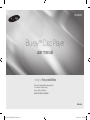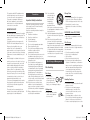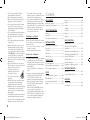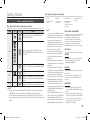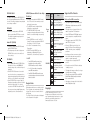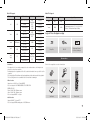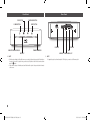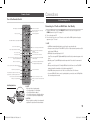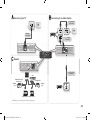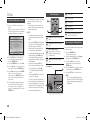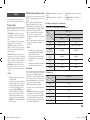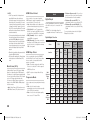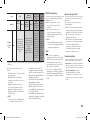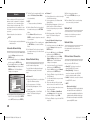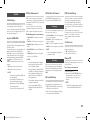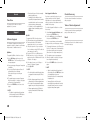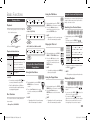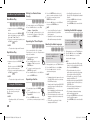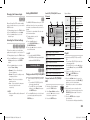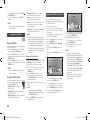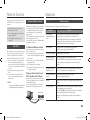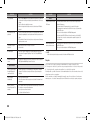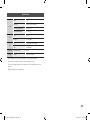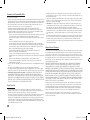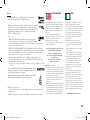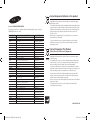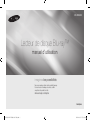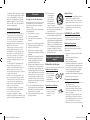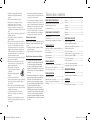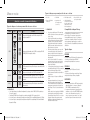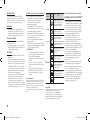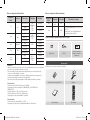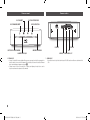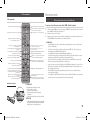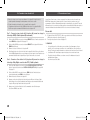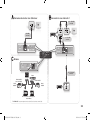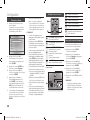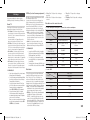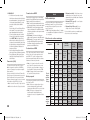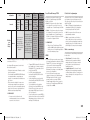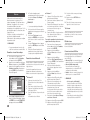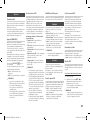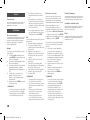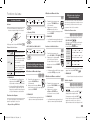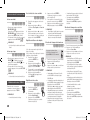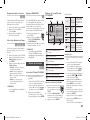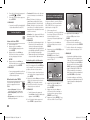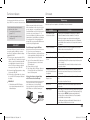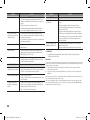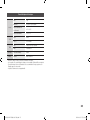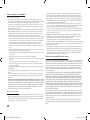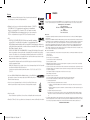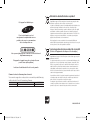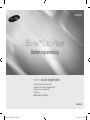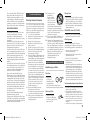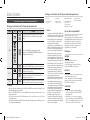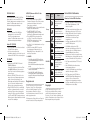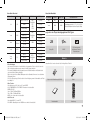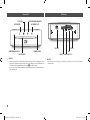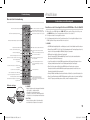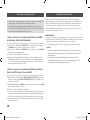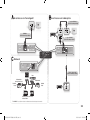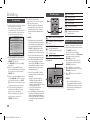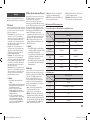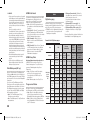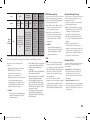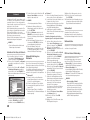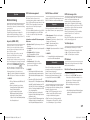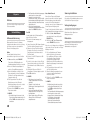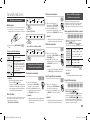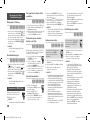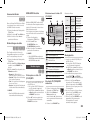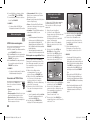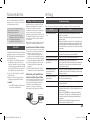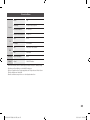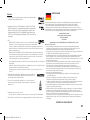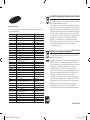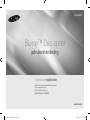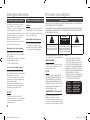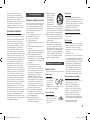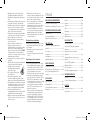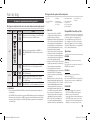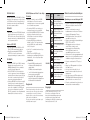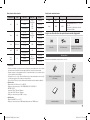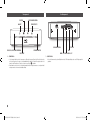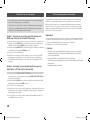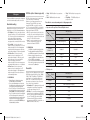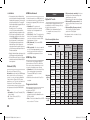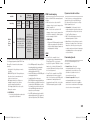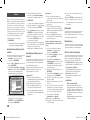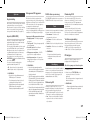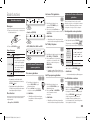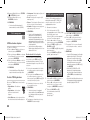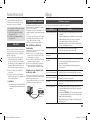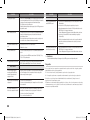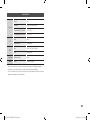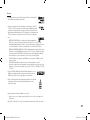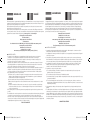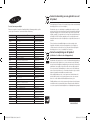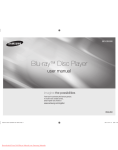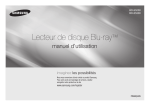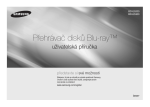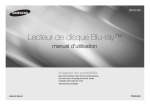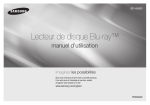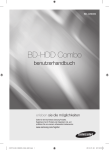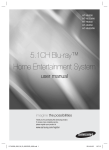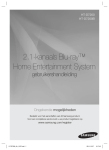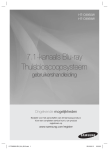Download Samsung BD-ES5000 User's Manual
Transcript
BD-ES5000 Blu-ray™ Disc Player user manual imagine the possibilities Thank you for purchasing this Samsung product. To receive more complete service, please register your product at www.samsung.com/register ENGLISH 02231N-BD-ES5000-XN-ENG.indd 1 2012-04-13 오후 4:08:05 Key features Blu-ray Disc Features Blu-ray Discs support the highest quality HD video available in the industry - Large capacity means no compromise on video quality. The following Blu-ray Disc features are disc dependant and will vary. Appearance and navigation of features will also vary from disc to disc. Not all discs will have the features described below. Video highlights The BD-ROM format supports three highly advanced video codecs, including AVC, VC-1 and MPEG-2. HD video resolutions are also supported: • 1920 x 1080 High Definition • 1280 x 720 High Definition For High-Definition Playback To view high-definition contents on a Blu-ray Disc, you need an HDTV (High Definition Television). Some Blu-ray Discs may require you to use the player’s HDMI OUT to view high-definition content. The ability to view high-definition content on Blu-ray Discs may be limited depending on the resolution of your TV. BD-LIVE You can use a Blu-ray Disc that supports BD-LIVE to download content provided by the disc manufacturer through a network connection. Blu-ray Disc Player Features AllShare You can play videos, music, and photos saved on your devices (such as your PC or NAS [Network-Attached Storage]) through a network connection. Playing multimedia files You can use the USB connection to play various kinds of multimedia files (MP3, JPEG, DivX, etc.) located on a USB storage device. Safety Information Warning TO REDUCE THE RISK OF ELECTRIC SHOCK, DO NOT REMOVE THE COVER (OR BACK). NO USER-SERVICEABLE PARTS ARE INSIDE. REFER SERVICING TO QUALIFIED SERVICE PERSONNEL. CAUTION RISK OF ELECTRIC SHOCK DO NOT OPEN The lighting flash and Arrowhead within the triangle is a warning sign alerting you of dangerous voltage inside the product. CAUTION: TO REDUCE THE RISK OF ELECTRIC SHOCK, DO NOT REMOVE COVER (OR BACK) NO USER SERVICEABLE PARTS INSIDE. REFER SERVICING TO QUALIFIED SERVICE PERSONNEL. Do not install this equipment in a confined space such as a bookcase or similar unit. WARNING To prevent damage which may result in fire or electric shock hazard, do not expose this appliance to rain or moisture. CAUTION Blu-ray Disc Player USES AN INVISIBLE LASER BEAM WHICH CAN CAUSE HAZARDOUS RADIATION EXPOSURE IF DIRECTED. BE SURE TO OPERATE Blu-ray Disc Player CORRECTLY AS INSTRUCTED. CLASS 1 LASER product This Compact Disc player is classified as a CLASS 1 LASER product. Use of controls, adjustments or performance of procedures other than those specified herein may result in hazardous radiation exposure. The explanation point within the triangle is a warning sign alerting you of important instructions accompanying the product. CAUTION : • CLASS 3B VISIBLE AND INVISIBLE LASER RADIATION WHEN OPEN. AVOID EXPOSURE TO THE BEAM (IEC 60825-1) • THIS PRODUCT UTILIZES A LASER. USE OF CONTROLS OR ADJUSTMENTS OR PERFORMANCE OF PROCEDURES OTHER THAN THOSE SPECIFIED HEREIN MAY RESULT IN HAZARDOUS RADIATION EXPOSURE. DO NOT OPEN COVER AND DO NOT REPAIR YOURSELF. REFER SERVICING TO QUALIFIED PERSONNEL. CLASS 1 KLASSE 1 LUOKAN 1 KLASS 1 PRODUCTO LASER PRODUCT LASER PRODUKT LASER LAITE LASER APPARAT LÁSER CLASE 1 2 02231N-BD-ES5000-XN-ENG.indd 2 2012-04-13 오후 4:08:05 This product satisfies CE regulations when shielded cables and connectors are used to connect the unit to other equipment. To prevent electromagnetic interference with electric appliances, such as radios and televisions, use shielded cables and connectors for connections. IMPORTANT NOTE The mains lead on this equipment is supplied with a moulded plug incorporating a fuse. The value of the fuse is indicated on the pin face of the plug. If it requires replacing, a fuse approved to BS1362 of the same rating must be used. Never use the plug with the fuse cover omitted if the cover is detachable. If a replacement fuse cover is required, it must be of the same colour as the pin face of the plug. Replacement covers are available from your dealer. If the fitted plug is not suitable for the power points in your house or the cable is not long enough to reach a power point, you should obtain a suitable safety approved extension lead or consult your dealer for assistance. However, if there is no alternative to cutting off the plug, remove the fuse and then safely dispose of the plug. Do not connect the plug to a mains jack, as there is a risk of shock hazard from the bared flexible cord. To disconnect the apparatus from the mains, the plug must be pulled out from the mains socket, therefore the mains plug shall be readily operable. The product unit accompanying this user manual is licensed under certain intellectual property rights of certain third parties. Precautions Important Safety Instructions Read these operating instructions carefully before using the unit. Follow all the safety instructions listed below. Keep these operating instructions handy for future reference. 1. Read these instructions. 2. 3. 4. 5. 6. 7. 8. 9. 10. 11. Keep these instructions. Heed all warnings. Follow all instructions. Do not use this apparatus near water. Clean only with a dry cloth. Do not block any ventilation openings. Install in accordance with the manufacturer’s instructions. Do not install near any heat sources such as radiators, heat registers, stoves, or other apparatus (including AV receivers) that produce heat. Do not defeat the safety purpose of the polarized or grounding-type plug. A polarized plug has two blades with one wider than the other. A grounding type plug has two blades and a third grounding prong. The wide blade or the third prong are provided for your safety. If the provided plug does not fit into your outlet, consult an electrician for replacement of the obsolete outlet. Protect the power cord from being walked on or pinched particularly at plugs, convenience receptacles, and the point where they exit from the apparatus. Only use attachments/accessories specified by the manufacturer. 12. Use only with the cart, stand, tripod, bracket, or table specified by the manufacturer, or sold with the apparatus. When a cart is used, use caution when moving the cart/apparatus combination to avoid injury from tip-over. 13. Unplug this apparatus during lightning storms or when unused for long periods of time. 14. Refer all servicing to qualified service personnel. Servicing is required when the apparatus has been damaged in any way, such as when power-supply cord or plug is damaged, liquid has been spilled or objects have fallen into the apparatus, the apparatus has been exposed to rain or moisture, does not operate normally, or has been dropped. Disc Storage & Management Disc Handling Disc Shape • Use discs with regular shapes. If you use an irregular disc (a disc with a special shape), you can damage the player. Holding discs • Avoid touching the surface of a disc where data has been recorded. Blu-ray Discs • Do not leave a Blu-ray Disc in the player for long periods of time. Remove the Blu-ray Disc from the player and store it in its case. • Be careful not to scratch or leave fingerprints on the surface of the Blu-ray Disc. DVD-VIDEO, Audio CD (CD-DA) • Wipe off dirt or contamination on the disc with a soft cloth. Disc Storage Be careful not to damage the disc because the data on these discs is highly vulnerable to the environment. • Do not keep under direct sunlight. • Keep in a cool ventilated area. • Store vertically. • Keep in a clean, protective jacket. • If you move your player suddenly from a cold place to a warm place, condensation may occur on the operating parts and lens and cause abnormal disc playback. If this occurs, unplug the player, wait for two hours, and then connect the plug to the power outlet. Then, insert the disc, and try to play back again. Handling Cautions • Do not write on the printed side with a ballpoint pen or pencil. • Do not use record cleaning sprays or antistatic sprays to clean discs. Also, do not use volatile chemicals, such as benzene or thinner. • Do not apply labels or stickers to discs. (Do not use discs fixed with exposed tape adhesive or leftover peeled-off stickers.) • Do not use scratch-proof protectors or covers. 3 02231N-BD-ES5000-XN-ENG.indd 3 2012-04-13 오후 4:08:07 • Do not use discs printed on by label printers available on the market. • Do not load warped or cracked discs. • Before connecting other components to this player, be sure to turn them off. • Do not move the player while it is playing a disc. The disc can be scratched or damaged and the player’s internal parts can be damaged. • Do not put a flower vase filled with water or any small metal objects on the player. • Be careful not to put your hand into the disc slot. • Do not place anything other than the disc in the disc slot. • Interference from exterior sources such as lightening and static electricity can affect the normal operation of this player. If this occurs, turn the player off and on again with the POWER button, or disconnect and then reconnect the AC power cord to the AC power outlet. The player will operate normally. • Be sure to remove the disc and turn off the player after use. • Disconnect the AC power cord from the AC outlet when you don’t intend to use the player for long periods of time. • To clean a disc, wipe it in a straight line from the inside to the outside of the disc. • Do not expose the player to any liquid. • When the AC plug is connected to a wall outlet, the player will still draw power (standby mode) when it is turned off. • Apparatus shall not be exposed to dripping or splashing and no objects filled with liquids, such as vases, shall be placed on the apparatus. • The main plug is used as a disconnect device and shall stay readily operable at any time. • Do not touch the power plug with a wet hand. Otherwise, it can cause an electric shock. • Do not share one power socket with multiple electric devices. Otherwise, it may cause an overheat, resulting in a fire. • If you encounter an abnormal noise, burning smell or smoke, turn off the power switch immediately and disconnect the power plug from the wall outlet. Then, contact the nearest customer centre for technical assistance. If you still use the product as it is, this may cause an electric shock or fire. Maintenance of Cabinet Before you clean the Blu-ray Disc’s cabinet, be sure to disconnect the AC power cord from the AC outlet. • Do not use benzene, thinner, or other solvents for cleaning. • Wipe the cabinet with a soft cloth. Restrictions on Playback • This player may not respond to all operating commands because some Blu-ray Disc, DVD, and CD discs allow specific or limited operation and provide only certain features during playback. Please note that this is not a defect in the player. • Samsung cannot guarantee that this player will play every disc bearing the Blu-ray Disc, DVD or CD logo because disc formats evolve, and problems and errors may occur during the creation of Blu-ray Disc, DVD, and CD software and/or the manufacture of discs. Please contact the SAMSUNG customer care centre if you have questions or encounter difficulty in playing Blu-ray Disc, DVD, or CD discs in this player. Also, refer to rest of this user manual for additional information on playback restrictions. Contents Key features Audio..........................................................14 Blu-ray Disc Player Features.........................2 System.......................................................17 Blu-ray Disc Features...................................2 Safety Information Warning........................................................2 Precautions..................................................3 Disc Storage & Management........................3 Getting Started Network.....................................................16 Language...................................................17 Security......................................................17 General.......................................................18 Support......................................................18 Basic Functions Playing a Video...............................................19 Before using the User Manual.......................5 Using the Disc Menu/Title Menu/ Front Panel...................................................8 Using the Search and Skip Functions.............19 Accessories..................................................7 Rear Panel....................................................8 Remote Control............................................9 Connections A. Connecting to a TV..................................9 B. Connecting to an Audio System.............10 C. Connecting to a Network.......................10 Setup The Initial Settings Procedure.....................12 Menu Navigation.........................................12 Accessing the Settings Menu.....................12 Display.......................................................13 Popup Menu..................................................19 Slow Motion Play/Step Motion Play................20 Using the TOOLS button................................20 Listening to Music..........................................21 Playing back Pictures.....................................22 Playing back a USB Storage Device...............22 Network Services BD-LIVE™..................................................23 Using the AllShare Function........................23 Appendix Troubleshooting..........................................23 Specifications.............................................25 4 02231N-BD-ES5000-XN-ENG.indd 4 2012-04-13 오후 4:08:08 Getting Started Disc types your player cannot play Before using the User Manual Disc Types and Contents your player can play Content Logo VIDEO - MUSIC PHOTO Icon Definition h z Indicates a function available on a BD-ROM or BD-RE/-R disc recorded in the BD-RE format. Z � Indicates a function available on a DVD-VIDEO or recorded DVD+RW/DVD-RW(V)/DVD-R/+R discs that have been recorded and finalized. � o - � - G ✎ NOTE Indicates a function available on a CD-RW/-R, DVD-RW/-R, BDRE/-R disc or in a USB storage media containing DivX, MKV, MP4 contents. Indicates a function available on an audio CD-RW/-R (CD-DA format). Indicates a function available on a CD-RW/-R, DVD-RW/-R, BDRE/-R disc or in a USB storage media containing MP3 or WMA contents. Indicates a function available on a CD-RW/-R, DVD-RW/-R, BDRE/-R disc or in a USB storage media containing JPEG contents. ▪▪ The player may not play certain CD-RW/-R and DVD-R because of the disc type or recording conditions. ▪▪ If a DVD-RW/-R disc has not been recorded properly in DVD video format, it will not be playable. ▪▪ Your player will not play content that has been recorded on a DVD-R at a bit-rate that exceeds 10 Mbps. ▪▪ Your player will not play content that has been recorded on a BD-R or USB device at a bit rate that exceeds 25 Mbps. • HD DVD • DVD-ROM/PD/MVDisc, etc ✎ NOTE • DVD-RAM • Super Audio CD (except CD layer) ▪▪ Some commercial discs and DVDs discs purchased outside your region may not play on this player. ▪▪ Playback may not work for some types of discs, or when you use specific operations, such as angle change and aspect ratio adjustment. Information about the discs is written in detail on the disc box. Please refer to this if necessary. ▪▪ Do not allow the disc to become dirty or scratched. Fingerprints, dirt, dust, scratches or deposits of cigarette smoke on the recording surface may make it impossible to use the disc for playback. ▪▪ When you play a BD-J title, loading may take longer than a normal title or some functions may perform slowly. ▪▪ This player may not respond to all operating commands because some Blu-ray Disc, DVD, and CD discs allow specific or limited operation and provide only certain features during playback. Please note that this is not a defect in the player. ▪▪ Samsung cannot guarantee that this player will play every disc bearing the Blu-ray Disc, DVD or CD logo because disc formats evolve, and problems and errors may occur during the creation of Blu-ray Disc, DVD, and CD software and/or the manufacture of discs. Please contact the SAMSUNG customer care centre if you have questions or encounter difficulty when playing Blu-ray Disc, DVD, or CD discs in this player. Also, refer to rest of this user manual for additional information on playback restrictions. • DVD-RW(VR mode) • 3.9 GB DVD-R Disc for Authoring. • CVD/CD-ROM/CDV/ CD-G/CD-I/LD (CD-Gs play audio only, not graphics.) Blu-ray Disc Compatibility Blu-ray Disc is a new and evolving format. Accordingly, disc compatibility issues are possible. Not all discs are compatible and not every disc will play back. For additional information, refer to the Compliance and Compatibility Notice section of this user manual. Disc Types BD-ROM Blu-ray ROM discs can only be played back. This player can play back pre-recorded commercial BD-ROM discs. BD-RE/-R Blu-ray RE/-R discs can be recorded on and played back. This player can play back a BD-RE/-R disc recorded by other compatible Blu-ray Disc recorders. DVD-VIDEO • This player can play back pre-recorded commercial DVDs (DVD-VIDEO discs) with movies. • When switching from the first layer to the second layer of a dual-layered DVD-VIDEO disc, there may be momentary distortion in the image and sound. This is not a malfunction of the player. 5 02231N-BD-ES5000-XN-ENG.indd 5 2012-04-13 오후 4:08:13 DVD-RW/-R/+R This player can play back a DVD-RW/-R/+R disc recorded and finalized with a DVD video recorder. The ability to play back may depend on recording conditions. DVD+RW • This player can play back a DVD+RW disc recorded with a DVD Video recorder. The ability to play back may depend on recording conditions. Audio CD (CD-DA) • This player can play back CD-DA format audio CD-RW/-R discs. • The player may not be able to play some CD-RW/-R discs due to the condition of the recording. CD-RW/-R • Use a 700MB (80 minute) CD-RW/-R disc. If possible, do not use an 800MB (90 minute) or larger disc, as the disc may not play back. • If the CD-RW/-R disc was not recorded as a closed session, you may experience delays when playing back the beginning of the disc or all recorded files may not play. • Some CD-RW/-R discs may not play on this player, depending on the device which was used to burn them. For contents recorded on CD-RW/-R media from CDs for your personal use, playability may vary depending on the contents and discs. AVCHD (Advanced Video Codec High Definition) • This player can play back AVCHD format discs. These discs are normally recorded and used in camcorders. • The AVCHD format is a high definition digital video camera format. • The MPEG-4 AVC/H.264 format compresses images with greater efficiency than the conventional image compressing format. • Some AVCHD discs use the “x.v.Color” format. This player can play back AVCHD discs that use “x.v.Color” format. • “x.v.Color” is a trademark of Sony Corporation. • “AVCHD” and the AVCHD logo are trademarks of Matsushita Electronic Industrial Co., Ltd. and Sony Corporation. Disc Type Region Code Blu-ray Disc ✎NOTE ▪▪ Some AVCHD format discs may not play, depending on the recording condition. AVCHD format discs need to be finalized. DVD-VIDEO ▪▪ “x.v.Color” offers a wider color range than normal DVD camcorder discs. ▪▪ Some DivX, MKV and MP4 format discs may not play, depending on the video resolution and frame rate condition. Region Code Both players and discs are coded by region. These regional codes must match for a disc to play. If the codes do not match, the disc will not play. The Region Code for this player is displayed on the rear panel of the player. Area a North America, Central America, South America, Korea, Japan, Taiwan, Hong Kong and South East Asia. b Europe, Greenland, French territories, Middle East, Africa, Australia and New Zealand. c India, China, Russia, Central and South Asia. 1 The U.S., U.S. territories and Canada 2 Europe, Japan, the Middle East, Egypt, South Africa, Greenland 3 Taiwan, Korea, the Philippines, Indonesia, Hong Kong 4 Mexico, South America, Central America, Australia, New Zealand, Pacific Islands, Caribbean 5 Russia, Eastern Europe, India, most of Africa, North Korea, Mongolia 6 China Supported File Formats Notes on the USB connection • Your player supports USB storage media, MP3 players, digital cameras, and USB card readers. • The player does not support folder or file names longer than 128 characters. • Some USB/External HDD/digital camera devices may not be compatible with the player. • Your player supports the FAT16, FAT32, and NTFS files systems. • Connect USB devices directly to the player’s USB port. Connecting through a USB cable may cause compatibility problems. • Inserting more than one memory device into a multi-card reader may cause the reader to operate improperly. • The player does not support the PTP protocol. • Do not disconnect a USB device during a “loading” process. • The bigger the image resolution, the longer the image takes to display. • This player cannot play MP3 files with DRM (Digital Rights Management) downloaded from commercial sites. • Your player only supports the video that is under 30fps (frame rate). Copyright © 2012 Samsung Electronics Co.,Ltd. All rights reserved; No part or whole of this user’s manual may be reproduced or copied without the prior written permission of Samsung Electronics Co.,Ltd. 6 02231N-BD-ES5000-XN-ENG.indd 6 2012-04-13 오후 4:08:13 Video File Support File Extension Container *.avi AVI Video Codec DivX 3.11/4.x/5.1/6.0 MP4v3 H.264 BP/MP/HP *.mkv *.wmv MKV WMV (wmv9) *.mp4 MP4 *.mpg *.mpeg PS VC-1 AP DivX 5.1/6.0 H.264 BP/MP/HP Audio Codec MP3 Dolby Digital DTS WMA PCM MP3 Dolby Digital DTS VC-1 AP WMA VC-1 SM MP4 (mp4v) AAC H.264 BP/MP/HP MPEG1 MPEG2 H.264 BP/MP/HP MP1, 2 Dolby Digital DTS •Limitations Resolution 1920x1080 1920x1080 1920x1080 1920x1080 1920x1080 1920x1080 -Supports up to H.264 Level 4.1and AVCHD -Does not support H.264 FMO/ASO/RS, VC1 SP/MP/AP L4 -MPEG4 SP, ASP : Below 1280 x 720 : 60 frames max Above 1280 x 720 : 30 frames max -Does not support GMC 2 or higher •Audio decoder File Extension Container Audio Codec Support Range *.mp3 MP3 MP3 - *.wma WMA WMA * S ampling rates (in kHz) - 8, 11, 16, 22, 32, 44.1, 48 * B it rates - All bit-rates from 5kbps to 384kbps Logos of Discs the player can play 1920x1080 1920x1080 1920x1080 1920x1080 Blu-ray Disc BD-LIVE 1920x1080 1920x1080 PAL broadcast System in U.K., France, Germany, etc Accessories 1920x1080 -Even when the file is encoded by a supported codec mentioned above, a file might not be played if its content has a problem. -Normal playback is not guaranteed if the file’s container information is wrong or the file itself is corrupted. - Files having higher Bit rate/frame rate than standard may stutter during sound/video playback. -The Seek (skip) function is not available if the file’s index table is damaged. •Video decoder Music File Support Check for the supplied accessories shown below. Batteries for Remote Control (AAA Size) Adapter User Manual Quick Guide Remote Control -Supports WMA 7, 8, 9 and STD -Does not support WMA sampling rate of 22050Hz mono. 7 02231N-BD-ES5000-XN-ENG.indd 7 2012-04-13 오후 4:08:17 Front Panel STOP BUTTON POWER BUTTON REMOTE CONTROL SENSOR ✎ NOTE DISC SLOT Rear Panel PLAY/PAUSE BUTTON EJECT BUTTON USB HOST STANDBY INDICATOR ▪▪ When the player displays the Blu-ray Disc menu, you cannot start the movie by pressing the Play button on the player or the remote. To play the movie, you must select Play Movie or Start in the disc menu, and then press the s button. ▪▪ Lights when this player is in Standby mode, and it flashes while a signal is being received from the remote control sensor. ✎ NOTE DC 12V 2A LAN HDMI OUT DIGITAL AUDIO OUT ▪▪ To upgrade the player's software through the USB Host jack, you must use a USB memory stick. 8 02231N-BD-ES5000-XN-ENG.indd 8 2012-04-13 오후 4:08:17 Connections Remote Control Tour of the Remote Control Turn the player on and off. Turn the TV on and off. After setup, allows you to set the input source on your TV. TV volume adjustment. Press to eject a disc. Press numeric buttons to operate options. Connecting to a TV with an HDMI Cable - Best Quality 1. Using an HDMI cable, connect the HDMI OUT terminal on the rear of the player to the HDMI IN terminal of your TV. See page 11. 2. Turn on the player and TV. 3. Press the input selector on your TV remote control until the HDMI signal from the player appears on your TV screen. ✎ NOTE Use to enter the disc menu. Use to enter the popup menu/title menu. Press to skip backwards or forwards. Press to search a disc backwards or forwards. Press to pause a disc. Press to stop a disc. Press to play a disc. Press to move to the home menu. Press to switch the Blu-ray Disc/DVD’s subtitle language. Use to access various audio functions on a disc (Blu-ray Disc/DVD). Press to use Tools menu. Use to display the playback information when playing a Blu-ray Disc/DVDs. Use to select menu items and change menu value. Press to exit the menu. Return to the previous menu. These buttons are used both for menus on the player and also several Blu-ray Disc functions. Press to use the bonusview function. Press to see the full screen on a TV. Allows you to repeat A-B disc. Installing batteries A. Connecting to a TV ▪▪ An HDMI cable outputs digital video/audio, so you don’t need to connect an audio cable. ▪▪ If the player is connected to your TV in the HDMI 720p, 1080i, or 1080p output mode, you must use a High speed (category 2) HDMI cable. ▪▪ HDMI outputs only a pure digital signal to the TV. If your TV does not support HDCP (High-bandwidth Digital Content Protection), random noise appears on the screen. ▪▪ Depending on your TV, certain HDMI output resolutions may not work. Please refer to the user manual of your TV. ▪▪ When you connect the player to the TV using the HDMI cable for the first time or to a new TV, the HDMI output resolution will be automatically set to the highest supported by the TV. ▪▪ A long HDMI cable may cause screen noise. If this occurs, set Deep Colour to Off in the menu. ▪▪ If you use an HDMI-to-DVI cable to connect to your display device, you must also connect the Digital Audio Out to an audio system to hear audio. Allows you to repeat a title, chapter, track or disc. ✎ NOTE ▪If the remote does not operate properly: • Check the polarity (+/–) of the batteries. • Check if the batteries are drained. • Check if the remote sensor is blocked by obstacles. • Check if there is any fluorescent lighting nearby. ! CAUTION ▪Dispose of batteries according to local environmental regulations. Do not put them in the household trash. 9 02231N-BD-ES5000-XN-ENG.indd 9 2012-04-13 오후 4:08:18 B. Connecting to an Audio System • Please turn the volume down when you turn on the AV receiver. A sudden loud sound may cause damage to the speakers and your ears. • Please set the audio format according to the capabilities of your AV receiver. • The position of HDMI input terminals may vary depending on your AV receiver. Please refer to the user manual of your AV receiver. Case 1 : Connecting to an Audio System (HDMI supported AV receiver) - Best Quality (Recommended) 1. Using an HDMI cable, connect the HDMI OUT terminal on the rear of the player to the HDMI IN terminal of your AV receiver. See page 11. 2. Using an HDMI cable, connect the HDMI OUT terminal of the AV receiver to the HDMI IN terminal of your TV. 3. Turn on the player, TV, and AV receiver. 4. Using the input select button of the AV receiver and TV, select the correct HDMI input or each to hear sound and see video from the player. Refer to your AV receiver’s user manual to set the AV receiver’s audio input. C. Connecting to a Network This player lets you use network based services such as BD-LIVE and download software upgrades when it is connected to a network. We recommend using a Broadband modem (with integrated router) or IP router for the connection. For more information on router connections, refer to the user manual of the router or contact the router manufacturer for technical assistance. Cable Network 1. Using a Direct LAN (UTP) CAT 5 cable, connect the LAN terminal of the player to the LAN terminal of your modem or router. See page 11 2. Set the network options. See page 16. ✎ NOTE ▪▪ Internet access to Samsung’s software update server may not be allowed, depending on the router you use or your ISP’s policy. For more information, contact your ISP (Internet Service Provider). ▪▪ DSL users, please use a router to make a network connection. ▪▪ To use the AllShare function, you must connect your PC to your network as shown in the figure. The connection can be wired. Case 2 : Connecting to an Audio System (AV receiver with Dolby Digital or DTS decoder) - Better Quality 1. Using a optical cable, connect the DIGITAL AUDIO OUT (OPTICAL) terminal on the rear of the player to the DIGITAL AUDIO IN (OPTICAL) terminal of your AV receiver. See page 11. 2. Using an HDMI cable, connect the HDMI terminal on the rear of the player to the HDMI terminal of your TV. 3. Turn on the player, TV, and AV receiver. 4. Press the input select button of the AV receiver to select the correct external input and hear sound from the player. Refer to your AV receiver’s user manual to set the AV receiver’s audio input. 5. Press the input selector on your TV remote control to select the HDMI video source. 10 02231N-BD-ES5000-XN-ENG.indd 10 2012-04-13 오후 4:08:18 Connecting to an Audio System Connecting to a TV Case 1 : HDMI cable (not included) HDMI cable (not included) Case 1 : HDMI cable (not included) Network Case 2 : Optical cable (not included) Router Broadband modem (with integrated router) Broadband service Or Broadband modem Broadband service Networking with PC for AllShare function ✎NOTE : You can only connect this unit to a network via a wired connection. 11 02231N-BD-ES5000-XN-ENG.indd 11 2012-04-13 오후 4:08:20 Setup Menu Navigation The Initial Settings Procedure 1. Turn on your TV after connecting the player. When you connect the player to a TV for the first time, the player turns on automatically and the Initial Settings screen appears. Initial Settings I On-Screen Language Select a language for the on-screen displays. English Français Deutsch Español Italiano Nederlands > Move " Select 2. Use the ▲▼ buttons on the remote to select the desired language, and then press the ENTER button. 3. Press the ENTER button to select Start. 4. Use the ▲▼ buttons to select an Aspect Ratio, and then press the ENTER button. 5. Select Auto, and then press the ENTER button. If you do not have a home network, press the BLUE (D) button on your remote. You will go directly to the Home menu. 6. The Blu-ray player automatically verifies your wired network. When verification in complete, the screen displays “Your network is operating properly.” Press the ENTER button. 7. The “Initial settings completed.” message appears, and then the Home screen appears. - If you Blu-ray player does not connect to your network or you want to connect manually, go to Network Setup on page 16. 1 3 ✎ NOTE ▪▪ The Home menu will not appear if you do not configure the initial settings except as noted below. ▪▪ If you press the BLUE (D) button during network setup, you can access the Home menu even if the network setup is not completed yet. ▪▪ When you return to the Home menu, the full screen mode is cancelled automatically. ▪▪ If you want to display the Initial Setting screen again to make changes, press the STOP ( @ ) button on the front panel of the player for more than 5 seconds with no disc inserted. This resets the player to its default settings. ▪▪ If you want to use an Anynet+(HDMI-CEC) function, please follow the instructions below. 1) Connect the player to an Anynet+(HDMICEC)-compliant Samsung TV using HDMI Cable. 2) Set the Anynet+(HDMI-CEC) feature to On in both the TV and the player. 3) Set the TV to the Initial Settings Procedure. ▪▪ If you leave the player in the stop mode for more than 5 minutes without using it, a screen saver will appear on your TV. If the player is left in the screen saver mode for more than 25 minutes, the power will automatically turn off. 2 1 Selects Videos. 2 Selects YouTube. 3 Selects Photos. 4 Selects Music. 5 Selects Settings. 6 Displays the buttons you can use on the remote to access functions. 4 1 HOME Button : Press to move to the Home menu. 2 RETURN Button : Return to the previous menu. 3 ENTER / DIRECTION Button : Move the cursor or select an item. Activate the currently selected item. Confirm a setting. 4 EXIT Button : Press to exit the current menu. Accessing the Settings Menu To access the Settings menu and sub-menus, follow these steps: • Home Menu 2 1. Press the POWER button. The Home Menu appears. 2. Press the ◄► buttons to select Settings, and then press the ENTER button. 3. Press the ▲▼ buttons to select the desired submenu, and then press the ENTER button. 4. Press the ▲▼ buttons to select the desired item, and then press the ENTER button. 5. Press the EXIT button to exit the menu. ✎ NOTE YouTube Videos 3 4 1 ▪▪ The access steps may differ depending on the menu you selected. The OSD (On Screen Display) may change in this player after you upgrade the software version. 5 No Disc a Change Device d View Devices " Enter 6 12 02231N-BD-ES5000-XN-ENG.indd 12 2012-04-13 오후 4:08:22 Display You can configure various display options such as the TV Aspect Ratio, Resolution, etc. TV Aspect Ratio Depending on the type of television you have, you may want to adjust the screen size setting. •16:9 Original : Select when you connect the player to a 16:9 TV screen. The player will display all content in its original aspect ratio. Content formatted in 4:3 will be displayed with black bars on the left and right. •16:9 Full : Select when you connect the player to a 16:9 TV screen. All content will fill the full screen. Content formatted in 4:3 will be stretched. •4:3 Letter Box : Select when you connect the player to a 4:3 TV screen. The player will display all content in its original aspect ratio. Content formatted in 16:9 will be displayed with black bars on the top and bottom. •4:3 Pan-Scan : Select when you connect the player to a 4:3 TV screen. 16:9 content will have the extreme left and right portions cut off. ✎NOTE ▪▪ Depending on the disc type, some aspect ratios may not be available. ▪▪ If you select an aspect ratio and option which is different than the aspect ratio of your TV screen, then the picture might appear to be distorted. ▪▪ If you select the 4:3 Pan-Scan or 4:3 Letter Box, pressing the FULL SCREEN button on the remote will not bring up a full screen picture. ▪▪ If you select the 16:9 Original, your TV may display 4:3 Pillar-box (black bars on sides of picture). If this occurs, pressing the FULL SCREEN button on the remote will not bring up a full screen picture. BD Wise (Samsung Players only) BD Wise is Samsung’s latest inter-connectivity feature. When you connect a Samsung player and a Samsung TV with BD Wise to each other via HDMI, and BD Wise is on in both the player and TV, the player outputs video at the video resolution and frame rate of the Blu-ray Disc/DVDs. •Off : The output resolution stays fixed at the resolution you set previously in the Resolution menu, regardless of the resolution of the disc. •On : The player outputs video at the original resolution and frame rate of the Blu-ray Disc/DVDs. ✎ NOTE ▪▪ When BD Wise is on, the Resolution setting automatically defaults to BD Wise and BD Wise appears in the Resolution menu. ▪▪ If the player is connected to a device that does not support BD Wise, you can not use the BD Wise function. ▪▪ For proper operation of BD Wise, set the BD Wise menu of both the player and the TV to On. Resolution Lets you set the output resolution of the HDMI video signal to Auto, 1080p, 1080i, 720p or 576p/480p. The number indicates the number of lines of video per frame. The i and p indicate interlaced and progressive scan, respectively. The more lines, the higher the quality. •Auto : Automatically sets the output resolution to the connected TV’s maximum resolution. •BD Wise : Automatically sets the resolution to the resolution of the Blu-ray Disc/DVDs if you have connected the player via HDMI to a TV with the BD Wise feature. (The BD Wise menu item appears only if BD Wise is set to On. See BD Wise above.) •1080p : Outputs 1080 lines of progressive video. •1080i : Outputs 1080 lines of interlaced video. •720p : Outputs 720 lines of progressive video. •576p/480p : Outputs 576/480 lines of progressive video. Resolution according to the output mode • Blu-ray Disc/E-contents/Digital Contents playback HDMI / connected Output Setup HDMI Mode Blu-ray Disc E-contents/Digital contents BD Wise Resolution of Blu-ray Disc 1080p Auto Max. Resolution of TV input Max. Resolution of TV input 1080p@60F (Movie Frame : Off) 1080p@60F 1080p@60F Movie Frame : Auto (24Fs) 1080p@24F 1080p@24F 1080i 1080i 1080i 720p 720p 720p 576p/480p 576p/480p 576p/480p • DVD playback Output Setup HDMI / connected HDMI Mode BD Wise 576i/480i Auto Max. Resolution of TV input 1080p 1080p 1080i 1080i 720p 720p 576p/480p 576p/480p 13 02231N-BD-ES5000-XN-ENG.indd 13 2012-04-13 오후 4:08:22 ✎ NOTE ▪▪ If the TV you connected to the player does not support Movie Frame or the resolution you selected, the message “If no pictures are shown after selecting ‘Yes’, please wait for 15 seconds to return to the previous resolution. Do you want to change the resolution?” appears. If you select Yes, the TV’s screen will go blank for 15 seconds, and then the resolution will revert to the previous resolution automatically. ▪▪ If the screen stays blank after you have changed the resolution, remove all discs, and then press and hold the STOP ( @ ) button on the front of the player for more than 5 seconds. All settings are restored to the factory default. Follow the steps on the previous page to access each mode and select the Display Setup that your TV will support. ▪▪ When the factory default settings are restored, all stored user BD data is deleted. ▪▪ The Blu-ray Disc must have the 24 frame feature for the player to use the Movie Frame (24Fs) mode. Movie Frame (24 Fs) Setting the Movie Frame (24Fs) feature to Auto allows you to adjust the player’s HDMI output to 24 frames per second for improved picture quality. You can enjoy the Movie Frame (24Fs) feature only on a TV supporting this frame rate. You can select Movie Frame only when the player is in the HDMI 1080i or 1080p output resolution modes. • Auto : Movie Frame (24Fs) functions work. • Off : Movie Frame (24Fs) functions are off. HDMI Colour Format Lets you set the colour space format for HDMI output to match the capabilities of the connected device (TV, monitor, etc). • Auto : Automatically sets the player to the optimum format supported by your device. • YCbCr (4:4:4) : If your TV supports the YCbCr colour space via HDMI, select this to output the normal YCbCr colour gamut. • RGB (Standard) : Select to output the normal RGB colour gamut. • RGB (Enhanced) : If you have connected the player to a DVI display device such as a monitor, select this to output the enhanced RGB colour gamut. HDMI Deep Colour Lets you output video from the HDMI OUT jack with Deep Colour. Deep Colour provides more accurate colour reproduction with greater colour depth. • Auto : The player outputs video with Deep Colour to a connected TV which supports HDMI Deep Colour. • Off : The picture is output without Deep Colour. Progressive Mode Lets you improve picture quality when viewing DVDs. • Auto : Select to have the player automatically select the best picture quality for the DVD you’re watching. • Video : Select for the best picture quality from concert or TV show DVDs. Audio Digital Output Set the Digital Output to match the capabilities of the AV receiver you’ve connected to the player : • PCM : This is the default setting. It is compatible with most TVs and receivers. • Bitstream (Unprocessed) : Choose if you want your receiver to decode all the audio. Bonusview audio will not be available. • Bitstream (Re-encoded DTS) : The original audio will be re-encoded into DTS. • Bitstream (Re-encoded Dolby D) : The original audio will be re-encoded into Dolby Digital For more details, please refer to the Digital Output Selection table. Digital Output Selection Setting PCM Connection PCM HDMI supported AV receiver Up to PCM PCM 2ch 7.1ch Dolby Digital PCM 2ch Dolby Digital PCM 2ch Plus Audio Stream on Dolby TrueHD PCM 2ch Blu-ray Disc DTS PCM 2ch DTS-HD HRA Optical PCM 2ch DTS-HD MA PCM 2ch PCM PCM 2ch Audio Stream on Dolby Digital PCM 2ch DVD DTS PCM 2ch Bitstream (Unprocessed) HDMI supported AV receiver PCM Optical Bitstream (Re-encoded DTS) HDMI HDMI supported supported AV receiver or AV receiver or Optical Optical PCM 2ch DTS re-encoded PCM 2ch Dolby Digital Dolby Digital DTS re-encoded PCM 2ch Bitstream (Re-encoded Dolby D) Re-encoded Dolby Digital * Re-encoded Dolby Digital * Dolby Digital Re-encoded Dolby Digital DTS re-encoded Plus Dolby Digital * PCM 2ch Dolby TrueHD Dolby Digital DTS re-encoded PCM 2ch DTS DTS DTS re-encoded PCM 2ch DTS-HD HRA DTS DTS re-encoded DTS DTS re-encoded PCM 2ch DTS-HD MA PCM 2ch PCM 2ch PCM 2ch PCM 2ch DTS DTS PCM 2ch Dolby Digital Dolby Digital PCM 2ch Dolby Digital DTS Re-encoded Dolby Digital * Re-encoded Dolby Digital * Re-encoded Dolby Digital * Re-encoded Dolby Digital * PCM 2ch Dolby Digital DTS 14 02231N-BD-ES5000-XN-ENG.indd 14 2012-04-13 오후 4:08:22 Setup Connection Definition for Blu-ray Disc Bitstream (Unprocessed) PCM Any HDMI supported AV receiver Optical Decodes the main feature audio and BONUSVIEW audio stream together into PCM audio and adds Navigation Sound Effects. HDMI supported AV receiver Optical Bitstream (Re-encoded DTS) Bitstream (Re-encoded Dolby D) HDMI HDMI supported supported AV receiver or AV receiver or Optical Optical Decodes the main feature audio and Outputs only the main BONUSVIEW feature audio stream audio stream so that your AV receiver together into can decode the audio PCM audio and bitstream. adds Navigation You will not hear Sound Effects, BONUSVIEW audio or then re-encodes Navigation Sound Effects. the PCM audio into DTS bitstream. Decodes the main feature audio and BONUSVIEW audio stream together into PCM audio and adds Navigation Sound Effects, then reencodes the PCM audio into Dolby digital bitstream or PCM. * I f the Source Stream is 2ch, “Re-encoded Dolby D” Setting is not applied. Output will be LPCM 2ch. Blu-ray Discs may include three audio streams : -- Main Feature Audio : The audio soundtrack of the main feature. -- BONUSVIEW audio : An additional soundtrack such as the director or actor’s commentary. -- Navigation Sound Effects : When you choose a menu navigation selection, a Navigation Sound Effect may sound. Navigation Sound Effects are different on each Blu-ray Disc. ✎NOTE ▪▪ Be sure to select the correct Digital Output or you will hear no sound or just loud noise. ▪▪ If the HDMI device (AV receiver, TV) is not compatible with compressed formats (Dolby digital, DTS), the audio signal outputs as PCM. ▪▪ Regular DVDs do not have BONUSVIEW audio and Navigation Sound Effects. ▪▪ Some Blu-ray Discs do not have BONUSVIEW audio and Navigation Sound Effects. ▪▪ This Digital Output setup does not affect the HDMI audio output to your TV. It affects the optical and HDMI audio output when your player is connected to an AV receiver. ▪▪ If you play MPEG audio soundtracks, the audio signal outputs as PCM regardless of your Digital Output selections (PCM or Bitstream). PCM Downsampling Lets you set 48kHz and 96kHz PCM downsampling on or off. • Off : Select when the AV receiver connected to the player is 96kHz compatible. • On : Select when the AV receiver connected to the player is not 96kHz compatible. 96kHz signals will be down converted to 48kHz. ✎NOTE ▪▪ Even when PCM Downsampling is set to Off, some discs will only output downsampled audio through the optical digital outputs. HDMI • If your TV is not compatible with compressed multi-channel formats (Dolby Digital, DTS), the player may output PCM 2ch downmixed audio even though you selected Bitstream (either Re-encoded or Unprocessed) in the setup menu. • If your TV is not compatible with PCM sampling rates over 48kHz, the player may output 48kHz downsampled PCM audio even though you set PCM Downsampling to Off. Dynamic Range Control You can listen at low volumes, but still hear dialog clearly. This is only active if your player detects a Dolby Digital signal. • Auto : The Dynamic Range Control will be set automatically based on the information provided by the Dolby TrueHD Soundtrack. • Off : You can enjoy the movie with the standard Dynamic Range. • On : When Movie soundtracks are played at low volume or through smaller speakers, the system can apply appropriate compression to make low-level content more intelligible and prevent dramatic passages from getting too loud. Downmixing Mode Select Downmix method for stereo output. • Normal Stereo : Downmix the multichannel audio into normal stereo. Choose this if you hear the sound from TV or Stereo Amplifier. • Surround Compatible : Downmix the multichannel audio into surround compatible stereo. This mode helps your AV Receiver to decode stereo into surround sound. 15 02231N-BD-ES5000-XN-ENG.indd 15 2012-04-13 오후 4:08:22 Network Please contact your ISP to find out if your IP address is static or dynamic. If it is dynamic - and most are - we recommend using the Auto procedure for network setup. This is easiest and will work in the majority of cases. If it is static, you must use the manual set up procedure. Network setup directions start below. ✎NOTE ▪▪ This unit can only be connected to a Network via a wired connection. Automatic Network Setup 1. In the Home menu, press the ◄► buttons to select Settings, and then press the ENTER button. 2. Press the ▲▼ buttons to select Network, and then press the ENTER button. 3. Press the ▲▼ buttons to select Wired Network Settings, and then press the ENTER button. The Wired Network Settings screen appears. Settings Wired Network Settings Display Internet Protocol Setup :Auto Audio IP Address : 0 0 0 Network Subnet Mask : 0 0 0 System Gateway: 0 0 0 Language :Auto SecurityDNS : 0 0 0 General DNS Server Support 0 \ 0 0 0 > Move " Select ' Return 4. In the Internet Protocol Setup field, select Auto if it is not selected. (Press ENTER select AUTO, and then press ENTER.) 5. The Auto Function acquires and fills in the values for IP Address, Subnet Mask, etc., automatically. ✎NOTE ▪▪ This process can take up to five minutes. 6. After the Network Function has acquired the network values, press the RETURN button. 7. Select Network Test, and then press ENTER to ensure the player has connected to your network. 8. When the Network Test is complete, press the RETURN twice to return to the Main Menu. 9. If the Network Function does not acquire the network values, go to the directions for Manual Setup. Manual Network Setup Before you start manual network setup, you need the network setting values. To get the Network setting values through most Windows computers, follow these steps: ■ Windows XP 1. Right click the Network icon on the bottom right of the Windows desktop. 2. In the pop-up menu, click Status. 3. On the dialog that appears, click the Support tab. 4. On the Support tab, click the Details button. The Network settings are displayed. ■ Windows 7 1. Click the Network icon on the bottom right of the Windows desktop. 2. In the pop-up menu, click Network and Sharing Center. 3. On the dialog that appears, click the Local Area Connection or Wireless Network Connection depending on your network connection. 4. On the Support tab, click the Details button. The Network settings are displayed. To enter the Network Settings into your player, follow these steps: 1. In the Home menu, press the ◄► buttons to select Settings, and then press the ENTER button. 2. Press the ▲▼ buttons to select Network, and then press the ENTER button. 3. Press the ▲▼ buttons to select Wired Network Settings, and then press the ENTER button. The Wired Network Settings screen appears. 4. Select the Internet Protocol Setup field, and then press the ENTER button. 5. Press the ▲▼ buttons to select Manual, and then press the ENTER button. 6. Press the ▼ button to go to the first entry field (IP Address). 7. Use the number buttons on your remote to enter numbers. 8. When done with each field, use the ► button to move to the next field. You can also use the other arrow buttons to move up, down, and back. 9. Enter the IP Address, Subnet Mask, and Gateway values in the same way. 10. Press the ▼ button to go to DNS. 11. Press the ▼ button to go to the first DNS entry field. 12. Enter the numbers as above. 13. Press the Return button on your remote. 14. Run a Network Test to ensure the player has connected to your network. Network Test Use this menu item to connect to the wired network or check whether your network connection is working or not. Network Status Use to check whether a connection to the network and the Internet have been established. BD-Live Internet Connection Set to allow or prohibit an Internet connection when you use the BD-LIVE service. • Allow (All) : The Internet connection is allowed for all BD-LIVE contents. • Allow (Valid Only) : The Internet connection is allowed only for BD-LIVE contents containing a valid certificate. • Prohibit : No Internet connection is allowed for any BD-LIVE content. ✎NOTE ▪▪ What is a valid certificate? When the player uses BD-LIVE to send the disc data and a request to the server to certify the disc, the server uses the transmitted data to check if the disc is valid and sends the certificate back to the player. ▪▪ The Internet connection may be restricted while you are using BD-LIVE contents. 16 02231N-BD-ES5000-XN-ENG.indd 16 2012-04-13 오후 4:08:23 System Initial Settings By using the Initial Settings function, you can set the language, Network Settings, etc. For more information about the Initial Settings function, refer to the Initial Settings section of this user manual (page 12). Anynet+ (HDMI-CEC) Anynet+ is a convenient function that offers linked operations with other Samsung players that have the Anynet+ feature. To operate this function, connect this player to an Anynet+ Samsung TV with an HDMI cable. With Anynet+ on, you can operate this player using a Samsung TV remote control and start disc playback simply by pressing the PLAY ( ) button on the TV’s remote control. For more information, please see the TV user manual. • Off : Anynet+ functions will not work. • On : Anynet+ functions will work. ✎NOTE ▪▪ This function is not available if the HDMI cable does not support CEC. ▪▪ If your Samsung TV has an Anynet+ logo, then it supports the Anynet+ function. ▪▪ Depending on your TV, certain HDMI output resolutions may not work. Please refer to the user manual of your TV. BD Data Management Enables you to manage the downloaded contents you accessed through a Blu-ray disc that supports the BD-LIVE service and stored on a flash drive. You can check the device’s information including the storage size, delete the BD data, or change the Flash memory device. BD Data Management Screen Information : • Current Device : Display the connected device. • Total Size : Total memory size of the device. • Available Size : Available memory in the device. • Delete BD Data : Delete all BD data in the storage. • Change Device : Change desired flash memory to store BD data. ✎NOTE ▪▪ In the external memory mode, disc playback may be stopped if you disconnect the USB device in the middle of playback. ▪▪ Only those USB devices formatted in FAT file format (DOS 8.3 volume label) are supported. We recommend you use USB devices that support USB 2.0 protocol with 4 MB/sec or faster read/write speed. ▪▪ The Resume Play function may not work after you format the storage device. ▪▪ The total memory available to BD Data Management may differ, depending on the conditions. DivX® Video On Demand View DivX® VOD Registration Codes to purchase and play DivX® VOD contents. Language You can select the language you prefer for the Home menu, disc menu, etc. • On-Screen Menu : Select the language for the on-screen displays. • Disc Menu : Select the language for the disc menu displays. • Audio : Select the language for disc audio. • Subtitle : Select the language for disc subtitles. ✎NOTE ▪▪ The selected language will only appear if it is supported on the disc. Security When you access this function for the first time, the password setup screen appears. Enter a desired 4-digit password using the number buttons. (The default password is 0000.) BD Parental Rating Prevent playback of Blu-ray Discs with specific age ratings unless a password is entered. • Off : BD Parental Rating is not active and all Blu-ray discs will play in full. • On : This will prohibit playback of Blu-ray disc rated above Parental Rating. DVD Parental Rating This function works in conjunction with DVDs that have been assigned an age rating or numeric rating that indicates the maturity level of the content. These numbers help you control the types of DVDs that your family can watch. Select the rating level you want to set. For example, if you select Level 6, discs rated above 6 - Level 7 and 8 - will not play. A larger number indicates more mature content. YouTube Lock Restrict the use of the YouTube service unless a password is entered. • Off : Turn Off YouTube lock. • On : Turn On YouTube lock. Change PIN Change the 4-digit password used to access security functions. If you forgot your password 1. Remove any discs. 2. Press and hold the STOP ( @ ) button on the front panel for 5 seconds or more. All settings will revert to the factory settings. ✎NOTE ▪▪ When the factory default settings are restored, all the user stored BD data will be deleted. 17 02231N-BD-ES5000-XN-ENG.indd 17 2012-04-13 오후 4:08:23 General Time Zone You can specify the time zone that is applicable to your area. Support Software Upgrade The Software Upgrade menu allows you to upgrade the player’s software for performance improvements or additional services. By Online To upgrade By Online, follow these steps: 1. Select By Online, and then press the ENTER button. The Connecting to Server message appears. 2. A popup message will appear if an update is available. 3. If you select Yes, the player will turn off automatically before restarting. (Never turn the player on during an upgrade.) 4. The update progress popup will appear. When the update is completed, the player will turn back off automatically. 5. Press the POWER button to turn on the player. ✎NOTE ▪▪ The Update is complete when the player turns off after restarting. Press the POWER button to turn on the updated player for your use. ▪▪ Never turn the player off or back on manually during the update process. ▪▪ Samsung Electronics shall take no legal responsibility for player malfunction caused by an unstable Internet connection or consumer negligence during a software upgrade. ▪▪ If you want to cancel the upgrade while the upgrade software is downloading, press the ENTER button. By USB To upgrade by USB, follow these steps: 1. Visit www.samsung.com/bluraysupport. 2. Download the latest USB software upgrade zip archive to your computer. 3. Unzip the zip archive to your computer. You should have a single RUF file with the same name as the zip file. 4. Copy the RUF file to a USB flash drive. 5. Make sure there is no disc in the player, and then insert the USB flash drive into the USB port of the player. 6. In the player’s menu, go to Settings > Support > Software Upgrade. 7. Select By USB. ✎NOTE ▪▪ No disc should be inserted in the product when you upgrade the software using the USB Host jack. ▪▪ When the software upgrade is done, check the software details in the software Upgrade menu. ▪▪ Do not turn off the player during the software upgrade. It may cause the player to malfunction. ▪▪ Software upgrades using the USB Host jack must be performed with a USB flash memory stick only. Auto Upgrade Notification If you have connected the player to your network, and then set Auto Upgrade Notification on, the player automatically notifies you when a new software version is available for the player. To set Auto Upgrade Notification on, follow these steps: 1. Select Auto Upgrade Notification, and then press the ENTER button. 2. Use the ▲▼ buttons to select On, and then press the ENTER button. If there is a new software version available, the player notifies you with a popup message. 1. To upgrade the firmware, select Yes on the Pop-up. The player turns off automatically, then restarts, and begins the download. (Never turn on the player manually here.) 2. The update progress popup appears. 3. When the update is complete, the player turns off again automatically. 4. Press the POWER button to turn on the player. Contact Samsung Provides contact information for assistance with your player. Terms of Service Agreement View the general disclaimer regarding third party contents and services. Reset All settings will revert to the default except for the network settings. ✎NOTE ▪▪ Update is complete when the player turns off after restarting. Press the POWER button to turn on the updated player for your use. Never turn the player off or on manually during the update process. ▪▪ Samsung Electronics shall take no legal responsibility for player malfunction caused by an unstable Internet connection or consumer negligence during software upgrade. 18 02231N-BD-ES5000-XN-ENG.indd 18 2012-04-13 오후 4:08:23 Basic Functions Playing a Video Playback 1. Push a disc gently into the slot with the disc's label facing up. Using the Title Menu title 1 chapter 1 chapter 2 ) button. Playback related buttons PLAY ( STOP ( PAUSE ( ) ) track 2 track 3 track 4 track 5 • MP3, WMA, DivX, MKV and MP4 folder (group) 1 file 1 file 2 folder (group) 2 file 1 file 2 file 3 Starts playback. Stops playback. • If you press the button once : The stop position is memorized. • If you press the button twice : The stop position is not memorized. ) chapter 3 • Audio CD (CD-DA) track 1 2. Press the PLAY ( chapter 1 title 2 chapter 2 Pauses playback. ✎NOTE ▪▪ For some discs, pressing the STOP ( ) button once may not memorize the stop position. ▪▪ Video files with high bit rates of 20Mbps or more strain the player’s capabilities and may stop playing during playback. Disc Structure The content of discs are usually divided as shown below. • Blu-ray Disc, DVD-VIDEO 02231N-BD-ES5000-XN-ENG.indd 19 Using the Disc Menu/Title Menu/ Popup Menu Using the Disc Menu hZ 1. During playback, press the DISC MENU button on the remote control. 2. Press the ▲▼◄► buttons to make a selection, and then press the ENTER button. ✎NOTE ▪▪ Depending on the disc, the menu items may differ or this menu may not be available. Using the Search and Skip Functions Z 1. During playback, press the TITLE MENU button on the remote control. 2. Press the ▲▼◄► buttons to make the desired selection, then press the ENTER button. ✎NOTE ▪▪ Depending on the disc, the menu items may differ or this menu may not be available. Playing the Title List 1. During playback, press the DISC MENU or TITLE MENU button. 2. Press the ▲▼ buttons to select an entry you want to play from the Title List, and then press the ENTER button. z ▪▪ If your disc has a playlist, press the GREEN (B) button to go to the playlist. h 1. During playback, press the POPUP MENU button on the remote control. 2. Press the ▲▼◄► buttons or ENTER button to select the desired menu. ✎NOTE Searching for a Desired Scene hzZyx • During playback, press the SEARCH ( ) button. Each time you press the SEARCH ( ) button, the playback speed will change as follows: BD-ROM, BD-RE/-R, DVD-RW/-R, DVD+RW/+R, DVD-VIDEO DivX, MKV, MP4 ✎NOTE Using the Popup Menu During play, you can search quickly through a chapter or track, and use the skip function to jump to the next selection. ▪▪ Depending on the disc, the menu items may differ or this menu may not be available. ) 1 ) 2 ) 3 )4)5)6)7 ( 1 ( 2 ( 3 (4(5(6(7 )1)2)3 (1(2(3 • To return to normal speed playback, press the PLAY ( ) button. ✎NOTE ▪▪ The player does not play sound in search mode. Skipping Chapters hzZyx • During playback, press the SKIP ( ) button. If you press the SKIP ( ) button, the disc moves to the next chapter. ) button, the If you press the SKIP ( disc moves to the beginning of the chapter. One more press makes the disc move to the beginning of the previous chapter. 19 2012-04-13 오후 4:08:26 Slow Motion Play/Step Motion Play Slow Motion Play hzZyx • In pause mode, press the SEARCH ( ) button. Each time you press the SEARCH ( ) button, the playback speed will change as follows: * 1/8 * 1/4 * 1/2 • To return to normal speed playback, press the PLAY ( ) button. ✎NOTE ▪▪ The player does not play sound in Slow mode. Step Motion Play hzZyx • In pause mode, press the PAUSE ( ) button. ) Each time you press the PAUSE ( button, a new frame appears. • To return to normal speed playback, press the PLAY ( ) button. ✎NOTE ▪▪ The player does not play sound in step mode. Using the TOOLS button During playback, you can operate the disc menu by pressing the TOOLS button. ✎NOTE ▪▪ Depending on the disc, the Tools menu may differ. Moving to a Desired Scene Directly hzZy 1. During playback, press the TOOLS button. 2. Press the ▲▼ buttons to select Title, Chapter or Playing Time. 3. Press the ◄► or number button to select the desired Title, Chapter or Playing Time, then press the ENTER button. Repeating the Title or Chapter hzZy Lets you repeat the disc title or chapter. Depending on the disc, the Repeat function may not be available. 1. During playback, press the REPEAT button. 2. Press the ▲▼ buttons to select Chapter or Title, then press the ENTER button. 3. To return to normal play, press the REPEAT button again. 4. Press the ▲▼ buttons to select Off, then press the ENTER button. Repeating a Section hzZy 1. During playback, press the REPEAT button. 2. Press the ▲▼ buttons to select Repeat A-B. 3. Press the ENTER button at the point where you want repeat play to start (A). 4. Press the ENTER button at the point where you want repeat play to stop (B). 5. To return to normal play, press the REPEAT button again. 6. Press the ▲▼ buttons to select Off, and then press the ENTER button. ✎NOTE ▪▪ If you set point (B) less than 5 seconds of playing time after point (A), a prohibition message appears. ▪▪ Depending on the disc, the menu items may differ and this menu may not be available. Selecting the Audio Language hzZx You can also operate this function by pressing the AUDIO button on the remote control. 1. During playback, press the TOOLS button. 2. Press the ▲▼ buttons to select Audio. 3. Press the ◄► buttons to select the desired audio language. ✎NOTE ▪▪ The ◄► indicator will not appear on the screen if the BONUSVIEW section does not contain any BONUSVIEW audio settings. ▪▪ Information about the main feature/BONUSVIEW mode will also appear if the Blu-ray Disc has a BONUSVIEW section. Press the ◄► button to switch between main feature and BONUSVIEW audio modes. ▪▪ This function depends on the selection of audio languages encoded on the disc and may not be available. ▪▪ A Blu-ray Disc can contain up to 32 audio languages and a DVD up to 8. ▪▪ Some Blu-ray Discs may allow you to select either the PCM or Dolby digital audio soundtrack in English. ▪▪ If you press the AUDIO button on the remote control, the Audio bar appears. Press the RETURN button to remove the Audio bar. Selecting the Subtitle Language hZx You can also operate this function by pressing the SUBTITLE button on the remote control. 1. During playback, press the TOOLS button. 2. Press the ▲▼ buttons to select Subtitle. 3. Press the ◄► buttons to select the desired subtitle language. ✎NOTE ▪▪ Depending on the Blu-ray Disc / DVD, you may be able to select the desired subtitle in the Disc Menu. Press the DISC MENU button. ▪▪ This function depends on the selection of subtitles that are encoded on the disc and may not be available on all Blu-ray Discs/DVDs. ▪▪ A Blu-ray Disc can contain up to 255 subtitle languages and a DVD up to 32. ▪▪ Information about the main feature/BONUSVIEW mode will also appear if the Blu-ray Disc has a BONUSVIEW section. ▪▪ This function changes both the primary and secondary subtitles at the same time. ▪▪ The total number of primary and secondary subtitles are displayed respectively. ▪▪ If you press the SUBTITLE button on the remote control, the subtitle bar appears. Press the RETURN button to remove the subtitle bar. 20 02231N-BD-ES5000-XN-ENG.indd 20 2012-04-13 오후 4:08:27 Changing the Camera Angle hZ When a Blu-ray Disc/DVD contains multiple angles of a particular scene, you can use the ANGLE function. 1. During playback, press the TOOLS button. 2. Press the ▲▼ buttons to select Angle. 3. Press the ◄► buttons to select the desired Angle. Selecting the Picture Settings hzZy This function enables you to adjust video quality when the player is connected to a TV. 1. During playback, press the TOOLS button. 2. Press the ▲▼ buttons to select Picture Setting, and then press the ENTER button. 3. Press the ◄► buttons to select the desired Picture Setting. • Dynamic : Choose this setting to increase Sharpness. • Normal : Choose this setting for most viewing applications. • Movie : This is the best setting for watching movies. • User : Lets you adjust the sharpness and noise reduction function respectively. ✎NOTE ▪▪ When you use BD wise function, this menu will not appear. Setting BONUSVIEW h The BONUSVIEW feature allows you to view additional content (such as commentaries) in a small screen window while the movie is playing. This function is only available if the disc has the Bonusview feature. 1. During playback, press the TOOLS button. 2. Press the ▲▼ buttons to select BONUSVIEW Video or BONUSVIEW Audio. 3. Press the ◄► buttons to select the desired Bonusview. ✎NOTE ▪▪ If you switch from BONUSVIEW Video, BONUSVIEW Audio will change automatically in accordance with BONUSVIEW Video. Listening to Music ow Playing an Audio CD (CD-DA)/MP3 1. Insert an Audio CD (CD-DA) or an MP3 Disc. • For an Audio CD (CD-DA), the first track plays automatically. • For an MP3 disc, press the ◄► buttons to select Music, then press the ENTER button. 2. Press the ▲▼ buttons to select the track you want to play, and then press the ENTER button. Audio CD (CD-DA)/MP3 Screen Elements 1 2 TRACK 001 7 6 + 00:08 / 05:57 1/6 TRACK 001 05:57 TRACK 002 04:27 TRACK 003 04:07 TRACK 004 03:41 TRACK 005 03:17 " Pause CD 5 03:35 Tools ' Return 4 1 Displays the music information. 2 Displays the playlist. 3 Display the current track/total tracks. 4 Displays buttons available. 5 Shows the current play time/total play time. 6 Displays the current playback status. 7 Displays the repeated playback status. Repeat an Audio CD (CD-DA)/ MP3 1. During the Playlist playback, press the TOOLS button. 2. Select Repeat Mode, and then press the ◄► buttons to select the desired repeat mode. 3. Press the ENTER button. Off Tracks on a disc are Audio CD played in the order (CD-DA)/MP3 in which they were recorded on the disc. ( )Track Audio CD (CD-DA) Current track is repeated. ( )One MP3 Current track is repeated. ( )All Audio CD All tracks are (CD-DA)/MP3 repeated. ( )Shuffle The random option Audio CD plays a disc’s tracks (CD-DA)/MP3 in random order. 3 Playlist TRACK 006 Repeat Modes : Playlist 1. Insert an Audio CD (CD-DA) or an MP3 Disc. •For an Audio CD (CD-DA), the first track plays automatically. •For an MP3 disc, press the ◄► buttons to select Music, then press the ENTER button. 2. To move to the Music List, press the STOP ( ) or RETURN button. The Music List screen appears. 3. Press the ▲▼◄► buttons to move to a desired track, then press the YELLOW (C) button to check the desired track. Repeat this procedure to select additional tracks. 4. If you want to remove a track from the playlist, go to the track, and then press the YELLOW (C) button again. The track is removed. 5. Press the ENTER button to play the selected tracks. The selected tracks will play automatically. 21 02231N-BD-ES5000-XN-ENG.indd 21 2012-04-13 오후 4:08:28 6. To go to the Music List, press the STOP ( ) or RETURN button. 7. To go to the Playlist, press the ENTER button. ✎NOTE ▪▪ You can create a playlist with up to 99 tracks on Audio CDs (CD-DA). Playing back Pictures Playing JPEG files ✎NOTE G 1. Insert a JPEG disc. 2. Press the ◄► buttons to select Photos, and then press the ENTER button. 3. Press the ▲▼◄► buttons to select the folder you want to play, and then press the ENTER button. 4. Press the ▲▼◄► buttons to select the photo you want to play, and then press the ENTER button. ✎NOTE ▪▪ You can’t enlarge the subtitle and PG graphic in the full screen mode. Using the TOOLS button • Background Music : Select to listen to music while viewing a slide show. • Zoom : Select to enlarge the current picture. (Enlarged up to 4 times) • Rotate : Select to rotate the picture. (This will rotate the picture either clockwise or counter clockwise.) • Information : Shows the picture information including the name and size, etc. You can use various functions by pressing the TOOLS button. • Start Slide Show : Select to start the slide show. • Stop Slide Show : Select if you want to stop the slide show. • Slide Show Speed : Select if you want to adjust the Slide Show speed. ▪▪ To enable the background music function, the photo file must be in the same storage media as the music file. However, the sound quality can be affected by the bit rate of the MP3 file, the size of the photo, and the encoding method. ▪▪ Start Slide Show and Stop Slide Show alternate, depending on whether you are running a slide show or not. Playing Selected Photos You can select specific photos to play pressing the YELLOW (C) button on your remote. To select specific photos, follow these steps: 1. Select the folder that contains the photos you want to view, and then press the ENTER button. 2. Press the ▲▼◄► buttons to select a photo you want to play, and then press the YELLOW (C) button. A check mark appears on the photo. 3. Repeat Step 2 for each photo you want to play. ✎NOTE ▪▪ To deselect a photo, press the ▲▼◄► buttons to highlight the photo, and then press the YELLOW (C) button. Playing back a USB Storage Device You can use the USB connection to play multimedia files (MP3, JPEG, DivX, etc) located on a USB storage device. YouTube 123 1. Move to the Home menu. 2. In Stop mode, connect the USB storage 123 Home " Enter device to the USB port on the rear panel of the player. -1 5 . Press the ◄► buttons to select USB, The message “Do you want to access the then press the ENTER button. device?” will be displayed. 6-1. Press the ▲▼ buttons to select the 3. Press the ◄► button to select Yes, then desired Videos, Music or Photos, then press the ENTER button. press the ENTER button. 4. Press the RED (A) button or BLUE (D) 7. For playing back Video, Music or Photo button. files see pages 19~22. If you pressed the RED (A) button, go to Step 5. ✎NOTE If you pressed the BLUE (D) button, go to ▪▪ You must remove the USB storage device Step 4-1. safely (by performing the “Safely Remove USB” function) in order to prevent possible damage YouTube to the USB memory. Press the MENU button to move to the Home menu, select the YELLOW (C) button, and then press the ENTER button. ▪▪ When the Audio-CD (CD-DA), MP3 or JPEG files No Disc are in stop mode, pressing the FULL SCREEN 123 button on the remote will not bring up a full DLNA screen picture. 123 Change Device Safely Remove USB View Devices " Enter ▪▪ If you insert a disc when playing a USB storage device, the device mode changes to “DVD or 5. Press the ▲▼ buttons to select USB, CD” automatically. then press the ENTER button. d a c d 6. Press the ◄► buttons to select the desired Videos, Music or Photos, then press the ENTER button. Go to Step 7 4-1. If you pressed the BLUE (D) button, the screen below appears. Go to 5-1. 4. Press the ENTER button when done. The slide show starts. 22 02231N-BD-ES5000-XN-ENG.indd 22 2012-04-13 오후 4:08:31 Appendix Network Services You can enjoy various network services such as BD-LIVE by connecting the player to your network. Read the following instructions before using any network service. 1. Connecting the player to the network (pages 10 and 11). 2. Configuring the network settings (page 16). BD-LIVE™ Once the player is connected to the network, you can enjoy various movie-related service contents using a BD-LIVE compliant disc. 1. Attach a USB memory stick to the USB jack on the rear panel of the player, and then check its remaining memory. The memory device must have at least 1GB of free space to accommodate the BD-LIVE services. 2. Insert a Blu-ray Disc that supports BDLIVE. 3. Select an item from various BD-LIVE service contents provided by the disc manufacturer. ✎NOTE ▪▪ The way you use BD-LIVE and the provided contents may differ, depending on the disc manufacturer. Using the AllShare Function AllShare lets you play music, video, and photo files located in your PC or NAS on the player. To use AllShare with your player, you must connect the player to your network (See pages 10~11). To use AllShare with your PC, you must install AllShare software on your PC. If you have NAS, you can use AllShare without any additional software. To download AllShare software 1. Go to Samsung.com 2. Click Support, enter your player’s product number in the field that appears, and then click Product. 3. On the next screen, click Get downloads under Downloads. 4. Click Software on the next page. 5. Click the icon in the AllShare line under File to start the download. Playing content located in your PC on the Blu-ray Disc Player You can view shared files of your computer to your Blu-ray Disc Player. You can get detailed instructions for using AllShare from the Samsung.com web site. Blu-ray Disc Player AllShare Connection Play back PC’s files Troubleshooting Before requesting service, please try the following solutions. PROBLEM SOLUTION No operation can be performed with the remote control. • Check the batteries in the remote control. They may need replacing. • Operate the remote control at a distance of no more than 6.1m. • Remove batteries and hold down one or more buttons for several minutes to drain the microprocessor inside the remote control to reset it. Reinstall batteries and try to operate the remote control again. Disc does not play. • Ensure that the disc is installed with the label side facing up. • Check the region number of the Blu-ray Disc/DVD. Disc Menu does not appear. • Ensure that the disc has disc menus. The prohibition message appears on the screen. • This message appears when an invalid button is pressed. • The Blu-ray Disc/DVD’s software doesn’t support the feature (e.g., angles). • You’ve requested a title or chapter number or search time that is out of range. Play mode differs from the Setup Menu selection. • Some of the functions selected in the Setup Menu may not work properly if the disc is not encoded with the corresponding function. The screen ratio cannot be changed. • The Screen Ratio is fixed on your Blu-ray Disc/DVD. • This is not a problem with the player. No audio. • Make sure you have selected the correct Digital Output in the Audio Options Menu. The screen is blocked • If the HDMI output is set to a resolution your TV cannot support (for example, 1080p), you may not see a picture on your TV. • Press the STOP ( @ ) button (on front panel) for more than 5 seconds with no disc inside. All settings will revert to the factory settings. • When the factory default settings are restored, all stored user BD data is deleted. 23 02231N-BD-ES5000-XN-ENG.indd 23 2012-04-13 오후 4:08:31 PROBLEM Forgot password SOLUTION • Press the STOP ( @ ) button (on front panel) for more than 5 seconds with no disc inside. All settings including the password will revert to the factory settings. Don’t use this unless absolutely necessary. • When the factory default settings are restored, all stored user BD data is deleted. PROBLEM SOLUTION I cannot connect to the BDLIVE server. • Check whether the network connection is successful or not by using the Network Status menu. • Check whether the USB memory device is connected to the player. • The memory device must have at least 1GB of free space to accommodate the BD-LIVE service. You can check the available size in BD Data Management. • Check whether the BD-LIVE Internet Connection menu is set to Allow(All). • If all above fails, contact the contents provider or update the player to the latest firmware. When using the BD-LIVE service, an error occurs. • The memory device must have at least 1GB of free space to accommodate the BD-LIVE service. You can check the available size in BD Data Management. BD-LIVE If you experience other problems. • Go to the contents and find the section of the user manual that contains the explanations regarding the current problem, and follow the procedure once again. • If the problem still cannot be solved, please contact your nearest Samsung authorised service center. The picture is noisy or distorted • Make sure that the disc is not dirty or scratched. • Clean the disc. No HDMI output. • Check the connection between the TV and the HDMI jack of the player. • Check if your TV supports 576p/480p, 720p, 1080i, 1080p HDMI input resolution. ✎NOTE • If random noise appears on the screen, it means that TV does not support HDCP (High-bandwidth Digital Content Protection). Repairs Abnormal HDMI output screen. AllShare function I can see folders shared through AllShare, but I cannot see the files. • AllShare shows only files corresponding to the Image, Music, and Movie categories. Files that do not correspond to these categories may not be displayed. Video is played intermittently. • Check if the network is stable. • Check if the network cable is properly connected and if the network is not overloaded. AllShare connection between Player and PC is unstable. • The IP address under the same subnetwork should be unique. If they are not, IP interference can cause this phenomenon. • Check if you have a firewall enabled. If so, disable the firewall function. ▪▪ When the factory default settings are restored, all stored user BD data is deleted. If you contact us to repair your player, an administration fee may be charged if either: 1. An engineer is called out to your home at your request and there is no defect in the product. 2. You bring the unit to a repair center and there is no defect in the product. We will provide you with the amount of the administration fee before we make a home visit or begin any work on your player. We recommend you read this manually thoroughly, search for a solution on line at www. samsung.com, or contact Samsung Customer Care before seeking to repair your player. 24 02231N-BD-ES5000-XN-ENG.indd 24 2012-04-13 오후 4:08:31 Specifications General USB HDMI Audio Output Network Weight 1 Kg Dimensions 187 (W) X 187 (D) X 56 (H) mm Operating Temperature Range +5°C to +35°C Operating Humidity Range 10 % to 75 % Type A USB 2.0 DC output 5V 500mA Max. Video 1080p, 1080i, 720p, 576p/480p Audio PCM, Bitstream Digital Audio Output Optical Ethernet 100BASE - TX Terminal -- It is not supported when the network speed is below or equal to 10Mbps. -- Design and specifications are subject to change without prior notice. -- For the power supply and power consumption, refer to the label attached to the product. -- Weight and dimensions are approximate. 25 02231N-BD-ES5000-XN-ENG.indd 25 2012-04-13 오후 4:08:31 Compliance and Compatibility Notice NOT ALL discs are compatible • Subject to the restrictions described below and those noted throughout this Manual, including the Disc Type and Characteristics section of this user manual, disc types that can be played are: pre-recorded commercial BD-ROM, DVD-VIDEO, and Audio CD (CD-DA) discs; BD-RE/-R, DVD-RW/-R discs; and CD-RW/-R discs. • Discs other than the above cannot and/or is not intended to be played by this player. And some of the above discs may not play due to one or more reasons provided below. • Samsung cannot assure that this player will play every disc bearing the BD-ROM, BD-RE/-R, DVD-VIDEO, DVD-RW/-R, DVD+RW/+R and CD-RW/-R logos, and this player may not respond to all operating commands or operate all features of every disc. These and other disc compatibility and player operation issues with new and existing format discs are possible because: -- Blu-ray is a new and evolving format and this player may not operate all features of Blu-ray Discs because some features may be optional, additional features may have been added to the Blu-ray Disc format after the production of this player, and certain available features may be subject to delayed availability; -- not all new and existing disc format versions are supported by this player; -- new and existing disc formats may be revised, changed, updated, improved and/or supplemented; -- some discs are produced in a manner that allows specific or limited operation and feature during playback; -- some features may be optional, additional features may have been added after the production of this player or certain available features may be subject to delayed availability; -- some discs bearing the BD-ROM, BD-RE/-R, DVD-VIDEO, DVD-RW/-R, DVD+RW/+R and CD-RW/-R logos may still be non-standardized discs; -- some discs may not be played depending on their physical state or recording conditions; -- problems and errors can occur during the creation of Blu-ray Disc, DVD software and/or the manufacture of discs; -- this player operates differently than a standard DVD player or other AV equipment; and/or -- for reasons noted throughout this user manual and for other reason(s) discovered and posted by SAMSUNG customer care centre. • If you encounter disc compatibility or player operation problems, please contact SAMSUNG customer care centre. You may also contact SAMSUNG customer care centre for possible updates on this player. • For additional information on playback restrictions and disc compatibility, refer to the Precautions, Before Reading the user manual, Disc Types and Characteristics, and Before Playing sections of this user manual. • For Blu-ray Disc Player progressive scan output : CONSUMERS SHOULD NOTE THAT NOT ALL HIGH DEFINITION TELEVISION SETS ARE FULLY COMPATIBLE WITH THIS product AND MAY CAUSE ARTIFACTS TO BE DISPLAYED IN THE PICTURE. IN CASE OF PROGRESSIVE SCAN PICTURE PROBLEMS, IT IS RECOMMENDED THAT THE USER SWITCH THE CONNECTION TO THE ‘STANDARD DEFINITION’ OUTPUT. IF THERE ARE QUESTIONS REGARDING OUR TV SET COMPATIBILITY WITH THIS product, PLEASE CONTACT OUR CUSTOMER SERVICE CENTER. Copy Protection • Because AACS (Advanced Access Content System) is approved as content protection system for Blu-ray Disc format, similar to use of CSS (Content Scramble System) for DVD format, certain restrictions are imposed on playback, analogue signal output, etc., of AACS protected contents. The operation of this product and restrictions on this product may vary depending on your time of purchase as those restrictions may be adopted and/or changed by AACS after the production of this product. Furthermore, BD-ROM Mark and BD+ are additionally used as content protection system for Blu-ray Disc format, which imposes certain restrictions including playback restrictions for BD-ROM Mark and/or BD+ protected contents. To obtain additional information on AACS, BD-ROM Mark, BD+, or this product, please contact SAMSUNG customer care centre. • Many Blu-ray Disc/DVDs are encoded with copy protection. Because of this, you should only connect your Player directly to your TV, not to a VCR. Connecting to a VCR results in a distorted picture from copy protected Blu-ray Disc/DVDs. • Under the U.S. Copyright laws and Copyright laws of other countries, unauthorised recording, use, display, distribution, or revision of television programs, videotapes, Blu-ray Discs, DVDs, and other materials may subject you to civil and/or criminal liability. • Cinavia Notice : This product uses Cinavia technology to limit the use of unauthorized copies of some commercially-produced film and videos and their soundtracks. When a prohibitet use of an unauthorized copy is detected, a message will be displayed and playback or copying will be interrupted. More information about Cinavia technology is provided at the Cinavia Online Consumer Information Center at http://www.cinavia.com. To request additional information about Cinavia by email, send a postcard with your mailing address to: Cinavia Consumer Information Center, P.O. Box 86851, San Diego CA, 92138, USA. This product incorporates proprietary technology under licence from Verance Corporation and is protected by U.S. Patent 7,369,677 and other U.S. and worldwide patens issued and pending as well as copyright and trade secret protection for certain aspects of such technology. Cinavia is a trademark of Verance Corporation. Copyright 2004-2010 Verance Corporation. All right reserved by Verance. Reverse engineering or disassembly is prohibited. Network Service Disclaimer All content and services accessible through this device belong to third parties and are protected by copyright, patent, trademark and/or other intellectual property laws. Such content and services are provided solely for your personal non-commercial use. You may not use any content or services in a manner that has not been authorised by the content owner or service provider. Without limiting the foregoing, unless expressly authorised by the applicable content owner or service provider, you may not modify, copy, republish, upload, post, transmit, translate, sell, create derivative works, exploit, or distribute in any manner or medium any content or services displayed through this device. THIRD PARTY CONTENT AND SERVICES ARE PROVIDED “AS IS.” SAMSUNG DOES NOT WARRANT CONTENT OR SERVICES SO PROVIDED, EITHER EXPRESSLY OR IMPLIEDLY, FOR ANY PURPOSE. SAMSUNG EXPRESSLY DISCLAIMS ANY IMPLIED WARRANTIES, INCLUDING BUT NOT LIMITED TO, WARRANTIES OF MERCHANTABILITY OR FITNESS FOR A PARTICULAR PURPOSE. SAMSUNG DOES NOT GUARANTEE THE ACCURACY, VALIDITY, TIMELINESS, LEGALITY, OR COMPLETENESS OF ANY CONTENT OR SERVICE MADE AVAILABLE THROUGH THIS DEVICE AND UNDER NO CIRCUMSTANCES, INCLUDING NEGLIGENCE, SHALL SAMSUNG BE LIABLE, WHETHER IN CONTRACT OR TORT, FOR ANY DIRECT, INDIRECT, INCIDENTAL, SPECIAL OR CONSEQUENTIAL DAMAGES, ATTORNEY FEES, EXPENSES, OR ANY OTHER DAMAGES ARISING OUT OF, OR IN CONNECTION WITH, ANY INFORMATION CONTAINED IN, OR AS A RESULT OF THE USE OF ANY CONTENT OR SERVICE BY YOU OR ANY THIRD PARTY, EVEN IF ADVISED OF THE POSSIBILITY OF SUCH DAMAGES. Third party services may be terminated or interrupted at any time, and Samsung makes no representation or warranty that any content or service will remain available for any period of time. Content and services are transmitted by third parties by means of networks and transmission facilities over which Samsung has no control. Without limiting the generality of this disclaimer, Samsung expressly disclaims any responsibility or liability for any interruption or suspension of any content or service made available through this device. Samsung is neither responsible nor liable for customer service related to the content and services. Any question or request for service relating to the content or services should be made directly to the respective content and service providers. 26 02231N-BD-ES5000-XN-ENG.indd 26 2012-04-13 오후 4:08:32 License • Manufactured under license from Dolby Laboratories. Dolby and the double-D symbol are trademarks of Dolby Laboratories. • Manufactured under license under U.S. Patent Nos: 5,956,674; 5,974,380; 6,487,535 & other U.S. and worldwide patents issued & pending. DTS, the Symbol, & DTS and the Symbol together are registered trademarks & DTS 2.0+Digital Out is a trademark of DTS, Inc. Product includes software. © DTS, Inc. All Rights Reserved. • DivX -- ABOUT DIVX VIDEO: DivX® is a digital video format created by DivX, LLC, a subsidiary of Rovi Corporation. This is an official DivX Certified® device that plays DivX video. Visit divx.com for more information and software tools to convert your files into DivX videos. -- ABOUT DIVX VIDEO-ON-DEMAND: This DivX Certified® device must be registered in order to play purchased DivX Video-on-Demand (VOD) movies. To obtain your registration code, locate the DivX VOD section in your device setup menu. Go to vod.divx.com for more information on how to complete your registration. -- DivX Certified® to play DivX® video up to HD 1080p, including premium content. DivX®, DivX Certified® and associated logos are trademarks of Rovi Corporation or its subsidiaries and are used under license. Covered by one or more of the following U.S. patents : 7,295,673; 7,460,668; 7,515,710; 7,519,274. • The terms HDMI and HDMI High-Definition Multimedia Interface, and the HDMI Logo are trademarks or registered trademarks of HDMI Licensing LLC in the United States and other countries. • Oracle and Java are registered trademarks of Oracle and/or its affiliates. Other names may be trademarks of their respective owners • Open Source License Notice -- In the case of using open source software, Open Source Licenses are available on the product menu. • Blu-ray Disc™, Blu-ray™ and the logos are trademarks of the Blu-ray Disc Association. UNITED KINGDOM This Samsung product is warranted for the period of twelve (12) months from the original date of purchase, against defective materials and workmanship. In the event that warranty service is required, you should return the product to the retailer from whom it was purchased. However, Samsung Authorised Dealers and Authorised Service Centres in other EC Countries will comply with the warranty on the terms issued to purchasers in the country concerned. In case of difficulty, details of our Authorised Service Centres are available from: Samsung Customer Support Centre, PO Box 479, Gateshead, NE9 9BJ United Kingdom Telephone : 0330 SAMSUNG (7267864) Fax : 0330 7260001 (UK & Northern Ireland) Tel : 0818 717 100 Fax : +44 (0)117 915 6736 (EIRE Only) Web : www.samsung.com @ WARRANTY CONDITIONS 1. The warranty is only valid if, when warranty service is required, the warranty card is fully and properly completed and is presented with the original invoice or sales slip or confirmation, and the serial number on the product has not been defaced. 2. Samsung’s obligations are limited to the repair or, at its discretion, replacement of the product or the defective part. 3. Warranty repairs must be carried out by Authorised Samsung Dealers or Authorised Service Centres. No re-imbursement will be made for repairs carried out by non Samsung Dealers and, any such repair work and damage to the products caused by such repair work will not be covered by this warranty. EIRE 4. This product is not considered to be defective in materials nor workmanship by reason that it requires adaptation in order to conform to national or local technical or safety standards in force in any Country other than the one for which the product was originally designed and manufactured. This warranty will not cover, and no re-imbursement will be made for such adaptation nor any damage which may result. 5. This warranty covers none of the following: a) Periodic check ups, maintenance and repair or replacement of parts due to normal wear and tear. b) Cost relating to transport, removal or installation of the product. c) Misuse, including the failure to use this product for its normal purposes or incorrect installation. d) Damage caused by Lightning, Water, Fire, Acts of God, War, Public Disturbances, incorrect mains voltage, improper ventilation or any other cause beyond the control of Samsung. 6. This warranty is valid for any person who legally acquired possession of the product during the warranty period. 7.The consumers statutory rights in any applicable national legislation whether against the retailer arising from the purchase contract or otherwise are not affected by this warranty. Unless there is national legislation to the contrary, the rights under this warranty are the consumers sole rights and Samsung, its subsidiaries and distributors shall not be liable for indirect or consequential loss or any damage to records, compact discs, videos or audio taper or any other related equipment or material. SAMSUNG ELECTRONICS (U.K.) LTD. 27 02231N-BD-ES5000-XN-ENG.indd 27 2012-04-13 오후 4:08:34 Correct disposal of batteries in this product (Applicable in the European Union and other European countries with separate battery return systems.) Contact SAMSUNG WORLD WIDE If you have any questions or comments relating to Samsung products, please contact the SAMSUNG customer care centre. ALBANIA AUSTRIA Area BELGIUM BOSNIA BULGARIA CROATIA CZECH DENMARK FINLAND FRANCE GERMANY CYPRUS GREECE HUNGARY ITALIA KOSOVO LUXEMBURG MACEDONIA MONTENEGRO NETHERLANDS NORWAY POLAND PORTUGAL ROMANIA SERBIA SLOVAKIA SPAIN SWEDEN Switzerland U.K EIRE LITHUANIA LATVIA ESTONIA Contact Centre 42 27 5755 0810 - SAMSUNG (7267864, € 0.07/min) 02-201-24-18 05 133 1999 07001 33 11 062 SAMSUNG (062 726 7864) 800 - SAMSUNG (800-726786) 70 70 19 70 030 - 6227 515 01 48 63 00 00 01805 - SAMSUNG(726-7864 € 0,14/Min) 8009 4000 only from landline 80111-SAMSUNG (80111 726 7864) only from land line (+30) 210 6897691 from mobile and land line 06-80-SAMSUNG(726-7864) 800-SAMSUNG(726-7864) +381 0113216899 261 03 710 023 207 777 020 405 888 0900-SAMSUNG (0900-7267864) (€ 0,10/Min) 815-56 480 0 801-1SAMSUNG(172-678) +48 22 607-93-33 808 20-SAMSUNG (808 20 7267) 08010 SAMSUNG (08010 726 7864) only from landline (+40) 21 206 01 10 from mobile and land line 0700 Samsung (0700 726 7864) 0800 - SAMSUNG(0800-726 786) 902 - 1 - SAMSUNG (902 172 678) 0771 726 7864 (SAMSUNG) 0848 - SAMSUNG(7267864, CHF 0.08/min) 0330 SAMSUNG (7267864) 0818 717100 8-800-77777 8000-7267 800-7267 02231N-BD-ES5000-XN-ENG.indd 28 Web Site www.samsung.com www.samsung.com www.samsung.com/be (Dutch) www.samsung.com/be_fr (French) www.samsung.com www.samsung.com www.samsung.com www.samsung.com www.samsung.com www.samsung.com www.samsung.com www.samsung.com www.samsung.com www.samsung.com www.samsung.com www.samsung.com www.samsung.com www.samsung.com www.samsung.com www.samsung.com www.samsung.com www.samsung.com www.samsung.com www.samsung.com www.samsung.com www.samsung.com www.samsung.com www.samsung.com www.samsung.com www.samsung.com/ch www.samsung.com/ch_fr (French) www.samsung.com www.samsung.com www.samsung.com www.samsung.com www.samsung.com This marking on the battery, manual or packaging indicates that the batteries in this product should not be disposed of with other household waste at the end of their working life. Where marked, the chemical symbols Hg, Cd or Pb indicate that the battery contains mercury, cadmium or lead above the reference levels in EC Directive 2006/66. If batteries are not properly disposed of, these substances can cause harm to human health or the environment. To protect natural resources and to promote material reuse, please separate batteries from other types of waste and recycle them through your local, free battery return system. Correct Disposal of This Product (Waste Electrical & Electronic Equipment) (Applicable in the European Union and other European countries with separate collection systems) This marking on the product, accessories or literature indicates that the product and its electronic accessories (e.g. charger, headset, USB cable) should not be disposed of with other household waste at the end of their working life. To prevent possible harm to the environment or human health from uncontrolled waste disposal, please separate these items from other types of waste and recycle them responsibly to promote the sustainable reuse of material resources. Household users should contact either the retailer where they purchased this product, or their local government office, for details of where and how they can take these items for environmentally safe recycling. Business users should contact their supplier and check the terms and conditions of the purchase contract. This product and its electronic accessories should not be mixed with other commercial wastes for disposal. AK68-02231N-01 2012-04-13 오후 4:08:35 BD-ES5000 Lecteur de disque Blu-ray™ manuel d’utilisation imaginez les possibilités Nous vous remercions d’avoir choisi ce produit Samsung. Pour avoir accès à d’avantage de services, veuillez enregistrer votre produit sur le site www.samsung.com/register FRANÇAIS 02231N-BD-ES5000-XN-FRA.indd 1 2012-04-13 오전 10:41:48 Consignes de sécurité Fonctions principales Caractéristiques du disque Blu-ray Les disques Blu-ray prennent en charge la qualité HD vidéo la plus sophistiquée actuellement disponible sur le marché Capacité élevée rime avec absence de compromis sur la qualité vidéo. Les caractéristiques suivantes du disque Blu-ray dépendent du type de disque utilisé et sont, par conséquent, variables. L’apparence et la navigation liées aux fonctionnalités varient également selon le disque. Tous les disques ne disposent pas des caractéristiques décrites ci-dessous. Caractéristiques de l’image vidéo Le format BD-ROM prend en charge trois codecs vidéo avancés, à savoir AVC, VC-1 et MPEG-2. Les résolutions HD vidéo sont également disponibles : • 1920 x 1080 Haute définition • 1280 x 720 Haute définition Pour une lecture haute définition Pour afficher du contenu en haute définition sur un disque Blu-ray, vous devez disposer d’une télévision à haute définition HDTV. Sur certains disques Blu-ray, l’affichage du contenu haute définition peut nécessiter d’utiliser la prise de sortie HDMI OUT. La capacité de visionner des contenus haute définition sur des disques Blu-ray peut être limitée par la résolution de votre téléviseur. BD-LIVE Vous pouvez utiliser un disque Blu-ray prenant en charge la technologie BD-LIVE via la connexion réseau pour profiter des différents contenus proposés par les fabricants de disques. Caractéristiques du lecteur de disque Blu-ray AllShare Vous avez la possibilité de lire les données vidéo, musique et photo enregistrées sur différents appareils (ordinateur, ou NAS [Network-Attached Storage]) via une connexion réseau. Lecture de fichiers multimédia Vous pouvez utiliser la connexion USB pour lire différents types de fichiers multimédia (MP3, JPEG, DivX, etc.) contenus sur un périphérique de stockage USB. Avertissement POUR DIMINUER LES RISQUES D’ELECTROCUTION, NE RETIREZ PAS LE COUVERCLE (OU LE CACHE ARRIERE). AUCUN DES ELEMENTS CONTENUS A L’INTERIEUR N’EST REPARABLE PAR L’UTILISATEUR. CONFIEZ L’ENTRETIEN DE CET APPAREIL A UNE PERSONNE QUALIFIEE. ATTENTION RISQUE D’ELECTROCUTION NE PAS OUVRIR Ce symbole signale la présence à l’intérieur du produit d’une tension dangereuse qui peut provoquer des chocs électriques ou des blessures corporelles. ATTENTION: POUR DIMINUER LES RISQUES D’ÉLECTROCUTION, NE RETIREZ PAS LE CACHE (OU LE CACHE ARRIÈRE). AUCUN DES ÉLÉMENTS INTERNES N’EST RÉPARABLE PAR L’UTILISATEUR. CONFIEZ L’ENTRETIEN DE CET APPAREIL À UNE PERSONNE QUALIFIÉE. N’installez pas ce produit dans un espace confiné comme une bibliothèque ou un meuble du même type. AVERTISSEMENT Pour éviter tout dommage susceptible de provoquer un incendie ou un risque d’électrocution, n’exposez pas l’appareil à la pluie ou à l’humidité. ATTENTION LE LECTEUR DE DISQUE BLU-RAY EST EQUIPE D’UN RAYON LASER INVISIBLE QUI PEUT PROVOQUER DE GRAVES LESIONS DUES A DES IRRADIATIONS SI VOUS VOUS Y EXPOSEZ. ASSUREZ-VOUS D’UTILISER LE LECTEUR DE DISQUE BLU-RAY CONFORMEMENT AUX CONSIGNES D’UTILISATION. PRODUIT LASER DE CLASSE 1 Le lecteur de disque compact est homologué comme produit LASER DE CLASSE 1. L’utilisation des commandes, les réglages ou l’exécution de procédures autres que celles spécifiées dans ce document peuvent entraîner une exposition aux radiations dangereuses. Ce symbole précède les consignes importantes qui accompagnent le produit. ATTENTION : • DES RAYONNEMENTS LASER VISIBLES ET INVISIBLES DE CLASSE 3B SONT ÉMIS EN CAS D’OUVERTURE DU PRODUIT. ÉVITEZ TOUTE EXPOSITION AU FAISCEAU LASER (IEC 60825-1). • CE PRODUIT UTILISE UN LASER. L’UTILISATION DES COMMANDES, LES RÉGLAGES OU L’EXÉCUTION DE PROCÉDURES AUTRES QUE CELLES SPÉCIFIÉES DANS CE DOCUMENT PEUVENT ENTRAÎNER UNE EXPOSITION AUX RADIATIONS DANGEREUSES. N’OUVREZ PAS LE COUVERCLE ET NE RÉPAREZ PAS LE PRODUIT VOUSMÊME. TOUTE RÉPARATION DOIT ÊTRE CONFIÉE À DU PERSONNEL QUALIFIÉ. CLASS 1 KLASSE 1 LUOKAN 1 KLASS 1 PRODUCTO LASER PRODUCT LASER PRODUKT LASER LAITE LASER APPARAT LÁSER CLASE 1 2 02231N-BD-ES5000-XN-FRA.indd 2 2012-04-13 오전 10:41:49 Ce produit est conforme aux normes européennes et se relie à d’autres appareils à l’aide de câbles et de connecteurs blindés. Pour éviter toute interférence électromagnétique avec d’autres appareils électriques (ex. : radios, téléviseurs), utilisez des câbles et des connecteurs blindés pour tous vos branchements. REMARQUE IMPORTANTE Le câble d’alimentation de cet appareil est fourni avec une prise moulée munie d’un fusible intégré. La tension du fusible est inscrite sur le côté de la prise comportant les broches. S’il doit être changé, utilisez uniquement un fusible conforme à la norme BS1362 et de même tension. N’utilisez en aucun cas la prise lorsque le boîtier du fusible est démonté, si celui-ci est détachable. Si le boîtier du fusible doit être remplacé, le nouveau boîtier doit être de la même couleur que le côté de la prise comportant les broches. Des boîtiers de rechange sont disponibles auprès de votre revendeur. Si la prise intégrée n’est pas adaptée aux prises électriques de votre maison ou si le câble n’est pas suffisamment long pour atteindre une prise, procurez-vous une rallonge conforme aux normes de sécurité ou consultez votre revendeur. Toutefois, si vous n’avez pas d’autre choix que de couper la prise, retirez-en le fusible et jetez-la en toute sécurité. Pour éviter tout risque d’électrocution, ne branchez pas la fiche à une prise d’alimentation secteur lorsque le cordon est dénudé. Pour débrancher l’appareil, il convient de retirer la fiche de la prise murale afin que celle-ci soit facilement accessible. Le produit accompagnant ce manuel d’utilisation est protégé par certains droits de propriété intellectuelle appartenant à des tiers. Précautions Consignes de sécurité importantes Lisez attentivement ces consignes avant d’utiliser l’appareil. Veillez à respecter toutes les consignes répertoriées ci-après. Conservez ces instructions à portée de main pour vous y référer ultérieurement. 1. Lisez attentivement ces consignes. 2. Conservez-les précieusement. 3. Tenez compte de tous les avertissements mentionnés. 4. Respectez toutes les instructions sans exception. 5. N’utilisez pas cet appareil à proximité de l’eau. 6. Nettoyez-le à l’aide d’un tissu sec. 7. Ne bloquez pas les ouvertures de ventilation. Installez l’appareil conformément aux instructions du fabricant. 8. N’installez pas le lecteur à proximité d’une source de chaleur de type radiateur, registre de chaleur, cuisinière ou tout autre appareil (y compris les récepteurs AV) générateur de chaleur. 9. Ne désactivez pas le dispositif de sécurité de la fiche de mise à la terre ou de la fiche polarisée. Une fiche polarisée comporte deux lames dont l’une est plus large que l’autre. Une fiche de mise à la terre comporte deux lames et une troisième broche de mise à la terre. La lame la plus large et la troisième broche sont destinées à assurer votre sécurité. Si la fiche fournie ne s’insère pas dans la prise utilisée, faites appel à un électricien pour faire remplacer celle-ci. 10. Placez le cordon d’alimentation de sorte qu’il ne puisse être ni piétiné ni pincé, particulièrement au niveau de la fiche, de la prise de courant et des points de sortie de ces éléments. 11. Utilisez exclusivement les fixations/accessoires spécifiés par le fabricant. 12. Utilisez exclusivement le meuble à roulettes, le socle, le trépied, le support ou la table recommandés par le fabricant ou vendus avec l’appareil. Si l’appareil est posé sur un meuble à roulettes, déplacez l’ensemble avec précaution pour éviter de faire tomber le lecteur et de vous blesser. 13. Débranchez l’appareil en cas d’orage ou lorsqu’il est inutilisé pendant une période prolongée. 14. Confiez toutes les réparations à un technicien qualifié. Votre appareil doit impérativement être réparé lorsqu’il a été endommagé de quelque manière que ce soit : détérioration du cordon ou de la fiche d’alimentation, projection de liquide sur l’appareil, chute d’objets à l’intérieur de l’appareil, exposition à la pluie ou à l’humidité, dysfonctionnement, chute. Rangement et manipulation des disques Manipulation des disques Nombre de faces gravées • Utilisez des disques de forme standard. Les disques de format inhabituel peuvent endommager le lecteur. Comment tenir le disque • Évitez de toucher la surface du disque sur laquelle les données ont été enregistrées. Disques Blu-ray • Ne laissez pas un disque Blu-ray séjourner dans le lecteur pendant de longues périodes de temps. Retirez le disque Bluray du lecteur et rangez-le dans son étui. • Prenez garde à ne pas rayer la surface du disque Blu-ray et à ne pas y laisser des traces de doigt. DVD VIDEO, CD audio (CD-DA) • Pour retirer les éventuelles traces laissées sur la surface d’un disque, utilisez un chiffon doux. Rangement des disques Veillez à ne pas endommager le disque car les données qu’il contient sont extrêmement sensibles à l’environnement. • Ne laissez pas le disque exposé à la lumière directe du soleil. • Stockez-le dans un endroit frais et aéré. • Rangez-le verticalement. • Rangez-le dans une jaquette propre. • Si vous déplacez soudainement le lecteur d’un endroit froid à un endroit chaud, de la condensation pourra se former sur les pièces et la lentille, et occasionner des problèmes de lecture. Dans pareil cas, débranchez le lecteur et patientez deux heures avant de le rebrancher sur la prise d’alimentation. Insérez ensuite le disque et essayez à nouveau de le lire. Précautions de manipulation • N’écrivez pas sur la face imprimée du disque avec un stylo à bille ou un crayon. • Ne nettoyez pas le disque à l’aide d’aérosols nettoyants ou antistatiques. N’utilisez pas non plus à cet effet de produits chimiques volatils tels que le benzène ou des diluants. • N’apposez pas d’étiquette ou d’autocollant sur le disque. (N’utilisez pas de disque dont la surface ne serait pas parfaitement propre et lisse, dépourvue de traces de ruban adhésif ou de restes de colle.) • N’utilisez pas de cache ou de protection anti-rayures. 3 02231N-BD-ES5000-XN-FRA.indd 3 2012-04-13 오전 10:41:49 • N’utilisez pas de disque imprimé à l’aide d’une imprimante pour étiquettes disponible dans le commerce. • N’insérez pas de disque déformé ou fendu. • Avant de brancher un composant sur ce lecteur, assurez-vous que celui-ci est hors tension. • Ne déplacez pas le lecteur en cours de lecture de disque. Vous risquez de rayer le disque ou de l’endommager et d’endommager les pièces internes du lecteur. • Ne posez pas de vase rempli d’eau ou de petits objets métalliques sur le lecteur. • Prenez garde à ne pas insérer votre main dans le logement du disque. • N’insérez rien d’autre qu’un disque dans ce logement. • Les interférences causées par des sources externes tel que l’éclair ou l’électricité statique peuvent affecter le fonctionnement normal du lecteur. Si cela se produit, éteignez le lecteur puis rallumez-le à l’aide du bouton POWER ou débranchez le cordon d’alimentation de la prise murale et rebranchez-le. Le lecteur devrait alors fonctionner normalement à nouveau. • Assurez-vous de retirer le disque du tiroir et d’éteindre le lecteur après chaque utilisation. • Débranchez le cordon d’alimentation CA de la prise secteur lorsque vous ne vous servez pas du lecteur pendant une période prolongée. • Nettoyez le disque en l’essuyant du centre vers le bord, par un mouvement en ligne droite. • Ne placez pas de liquide à proximité du lecteur. • Lorsque la fiche de courant CA est branchée à une prise murale, il y a toujours de l’électricité qui circule dans le lecteur (en mode veille), même si celui-ci est éteint. • Veillez à éviter toute projection de liquide sur l’appareil et ne placez jamais sur celui-ci des récipients contenant des liquides, tels que des vases. • La prise d’alimentation fait office de système de déconnexion ; elle doit donc rester accessible en permanence. • Ne tenez pas le cordon d’alimentation avec les mains mouillées. Vous risquez autrement de vous exposer à un choc électrique. • Ne branchez pas plusieurs appareils électriques sur la même prise électrique. Cela pourrait entraîner une surcharge et provoquer un incendie. • Si vous entendez un bruit inhabituel ou décelez un dégagement anormal de fumée ou une odeur suspecte, coupez immédiatement l’alimentation et débranchez la fiche électrique de la prise murale. Puis contactez le service après-vente le plus proche pour obtenir de l’aide. Si vous persistez à utiliser le produit dans l’état, vous risquerez de provoquer un choc électrique ou un incendie. Entretien du meuble Avant de nettoyer le meuble Blu-ray, assurez-vous de débrancher le cordon d’alimentation CA de la prise secteur. • N’utilisez pas de benzène, de diluant ou d’autres solvants de nettoyage. • Essuyez le meuble à l’aide d’un chiffon doux. Restrictions en termes de lecture • Le lecteur peut ne pas réagir à toutes les commandes car certains disques Blu-ray, DVD et CD ne permettent qu’un fonctionnement spécifique ou limité et autorisent un nombre déterminé de fonctionnalités en cours de lecture. Veuillez noter que ceci n’est pas une défaillance du lecteur. • Samsung ne peut garantir que le lecteur pourra lire tous les disques portant les logos Blu-ray, DVD ou CD car les formats évoluent et des problèmes ou des erreurs peuvent se produire lors de la création d’un logiciel Blu-ray, DVD ou CD et/ou de la fabrication des disques. Veuillez contacter le service après-vente de SAMSUNG pour toute question ou toute difficulté concernant la lecture des disques Blu-ray, DVD ou CD sur ce lecteur. Vous pouvez également vous reporter au manuel d’utilisation pour obtenir plus d’informations sur les restrictions en matière de lecture. Tables des matières Fonctions principales Caractéristiques du disque Blu-ray...............2 Caractéristiques du lecteur de disque Blu-ray.........................................2 Consignes de sécurité Avertissement...............................................2 Précautions..................................................3 Rangement et manipulation des disques......3 Mise en route Avant de consulter le manuel d’utilisation......5 Accessoires..................................................7 Panneau avant.............................................8 Panneau arrière............................................8 Télécommande.............................................9 Branchements A. Connexion du lecteur à un téléviseur........9 B. Connexion à une chaîne hi-fi..................10 C. Connexion au réseau.............................10 configuration Paramètres initiaux.....................................12 Navigation dans les menus.........................12 Pour accéder au menu Paramètres............12 Affichage....................................................13 Audio..........................................................14 Réseau.......................................................16 Système.....................................................17 Langue.......................................................17 Sécurité......................................................17 Général.......................................................18 Assistance..................................................18 Fonctions de base Lecture d’un vidéo........................................19 Utilisation du Menu du disque, du Menu des titres/Menu contextuel............19 Utilisation des fonctions Rechercher et Saut.......................................19 Lecture au ralenti / Lecture pas à pas..........20 Utilisation du bouton TOOLS........................20 Écouter de la musique..................................21 Lecture de photos.........................................22 Lecture de contenu à partir d’un périphérique de stockage USB....................22 Services réseau BD-LIVE™..................................................23 Utilisation de la fonction AllShare................23 Annexes Dépannage.................................................23 Caractéristiques techniques........................25 4 02231N-BD-ES5000-XN-FRA.indd 4 2012-04-13 오전 10:41:49 Mise en route Types de disques ne pouvant pas être lus sur ce lecteur Avant de consulter le manuel d’utilisation Types de disques et contenus pouvant être lus sur ce lecteur Terme Logo VIDÉO MUSIQUE PHOTO Icône Définition h z Indique une fonction disponible sur un BD-ROM ou un disque BD-RE/-R enregistré au format BD-RE. Z � Indique une fonction disponible sur des DVD VIDÉO ou des disques DVD+RW/ DVD-RW(V)/DVD-R/+R enregistrés et finalisés. � o - � - G ✎ REMARQUE Indique une fonction disponible sur un disque CD-RW/-R, DVD-RW/-R, BDRE/-R ou un support de stockage USB sur lequel des contenus DivX, MKV, MP4 sont stockés. Indique une fonction disponible sur un CD-RW/-R audio (format CD-DA). Indique une fonction disponible sur un disque CD-RW/-R, DVD-RW/-R, BDRE/-R ou un support de stockage USB sur lequel des contenus MP3 ou WMA sont stockés. Indique une fonction disponible sur un disque CD-RW/-R, DVD-RW/-R, BDRE/-R ou un support de stockage USB sur lequel des contenus DivX, MKV, MP4 sont stockés. ▪▪ Selon le type de disque ou les conditions d’enregistrement, il se peut que certains CD-RW/-R et DVD-R ne puissent pas être lus sur cet appareil. ▪▪ Si un disque DVD-RW/-R n’a pas été enregistré correctement au format vidéo DVD, il ne pourra pas être lu. ▪▪ Le lecteur ne lit pas les contenus ayant été enregistrés sur un disque DVD-R selon un débit binaire dépassant les 10 Mbps. ▪▪ Le lecteur ne lit pas les contenus ayant été enregistrés sur un disque BD-R ou un périphérique USB selon un débit binaire dépassant les 25 Mbps. • HD DVD • Disque DVD-ROM/ PD/MV, etc ✎ REMARQUE • DVD-RAM • Super Audio CD (à l’exception de la couche CD) ▪▪ Il se peut que certains disques et DVD commerciaux achetés en dehors de votre zone ne puissent pas être lus sur ce lecteur. ▪▪ La lecture peut être inopérante sur certains types de disque ou lorsque vous effectuez des opérations spécifiques tels que les changements d’angle ou le réglage du format de l’image. Des informations détaillées concernant le disque sont inscrites sur le boîtier. Consultez-les si nécessaire. ▪▪ Veillez à ne pas laisser le disque se rayer ou se salir. Les empreintes de doigt, la saleté, la poussière, les rayures ou les dépôts de fumée de cigarette sur la surface d’enregistrement peuvent rendre la lecture du disque impossible. ▪▪ Lors de la lecture d’un titre BD-J, il se peut que le chargement prenne plus de temps que pour un titre normal et que certaines fonctions s’exécutent plus lentement que d’habitude. ▪▪ Ce lecteur peut ne pas réagir à toutes les commandes car certains disques Blu-ray, DVD et CD ne permettent qu’un fonctionnement spécifique ou limité et autorisent un nombre déterminé de fonctionnalités en cours de lecture. Veuillez noter que ceci n’est pas une défaillance du lecteur. ▪▪ Samsung ne peut garantir que ce lecteur pourra lire tous les disques portant les logos Blu-ray, DVD ou CD car les formats évoluent et des problèmes ou des erreurs peuvent se produire lors de la création d’un logiciel Blu-ray, DVD ou CD et/ou de la fabrication des disques. Veuillez contacter le service après-vente de SAMSUNG pour toute question ou toute difficulté concernant la lecture des disques Blu-ray, DVD ou CD sur ce lecteur. Vous pouvez également vous reporter au manuel d’utilisation pour obtenir plus d’informations sur les restrictions en matière de lecture. • DVD-RW(mode VR) • CVD/CD-ROM/CDV/ CD-G/CD-I/LD (Les CD-G lisent des données audio uniquement et non des données graphiques.) • Disque DVD-R 3,9 Go pour système auteur. Compatibilité du disque Blu-ray Le disque Blu-ray est un format nouveau, en pleine évolution. Par conséquent, des questions de compatibilité peuvent se poser. Ces disques ne sont pas tous compatibles ou lisibles. Pour obtenir des renseignements supplémentaires, consultez la section Conformité et compatibilité du présent manuel d’utilisation. Type de disque BD-ROM Les disques Blu-ray ROM peuvent être uniquement lus. Ce lecteur peut lire des disques BD-ROM préenregistrés disponibles dans le commerce. BD-RE/-R Les disques Blu-ray RE/-R peuvent être lus et enregistrés. Ce lecteur peut lire un disque enregistré sur d’autres enregistreurs de disques Blu-ray compatibles. DVD VIDEO • Ce lecteur peut lire des DVD préenregistrés disponibles dans le commerce (disques DVD VIDEO) comportant des films. • Lorsque vous passez de la première à la deuxième couche d’un DVD VIDEO double couche, des déformations visuelles et sonores peuvent se produire. Il ne s’agit pas d’un dysfonctionnement du lecteur. 5 02231N-BD-ES5000-XN-FRA.indd 5 2012-04-13 오전 10:41:50 DVD-RW/-R/+R Ce lecteur peut lire des disques DVD-RW/-R/+R enregistrés et finalisés à l’aide d’un enregistreur de DVD Video. La capacité à lire un disque peut dépendre des conditions d’enregistrement de ce dernier. DVD+RW • Ce lecteur peut lire un disque DVD+RW enregistré sur un enregistreur de DVD Video. La capacité à lire un disque peut dépendre des conditions d’enregistrement de ce dernier. CD Audio (CD-DA) • Ce lecteur peut lire les disques CD-RW/-R au format audio CD-DA. • Il se peut que cet appareil ne lise pas certains disques CD-RW/-R pour des raisons liées aux conditions d’enregistrement. CD-RW/-R • Optez pour les disques CD-RW/-R de 700 Mo (80 minutes). Dans la mesure du possible, évitez d’utiliser des disques de 800 Mo (90 minutes) ou de capacité supérieure car le lecteur pourrait ne pas les lire. • Si le disque CD-RW/-R n’a pas été enregistré en session fermée, vous pourrez rencontrer des retards en début de lecture ou ne pas pouvoir lire la totalité des fichiers enregistrés. • Il se peut que certains CD-RW/-R ne puissent pas être lus sur ce lecteur ; cela dépend de l’appareil sur lequel ils ont été gravés. Concernant les contenus enregistrés sur un support CD-RW/-R à partir d’un CD et destinés à un usage personnel, la capacité à lire le disque peut varier selon le disque et le contenu. AVCHD (Codec vidéo avancé haute définition) • Ce lecteur prend en charge les disques au format AVCHD. Ces disques sont normalement enregistrés et lus sur des caméscopes. • Le format AVCHD est un format vidéo numérique haute définition. • Le format MPEG-4 AVC/H.264 compresse les images de manière plus efficace que le format de compression d’image conventionnel. • Certains disques AVCHD utilisent le format « x. v.Color ». Ce lecteur peut lire les disques AVCHD faisant appel au format « x.v.Color ». • « x.v.Color » est une marque de commerce de Sony Corporation. • « AVCHD » et le logo AVCHD sont des marques de commerce de Matsushita Electronic Industrial Co., Ltd. et de Sony Corporation. Type de disque Code régional Zone a Amérique du Nord, Amérique centrale, Amérique du Sud, Corée, Japon, Taïwan, Hong Kong et Sud-Est asiatique.. b Europe, Groenland, France d’outremer, Moyen-Orient, Afrique, Australie et Nouvelle-Zélande. Blu-ray c ✎REMARQUE ▪▪ Il se peut que certains disques de format AVCHD ne puissent pas être lus sur l’appareil, en fonction de leurs conditions d’enregistrement. Les disques de format AVCHD n’ont pas encore été finalisés. ▪▪ Le format « x.v.Color » offre une gamme de couleurs plus étendue qu’un DVD de caméscope normal. ▪▪ Il est possible que certains disques de format DivX, MKV ou MP4 ne puissant pas être lus, selon la résolution de l’image vidéo et sa vitesse de défilement. DVD vidéo Code régional Les lecteurs et les disques sont codés par région. Ces codes régionaux doivent correspondre pour que le disque puisse être lu. Si les codes ne correspondent pas, le disque ne pourra pas être lu. Le code régional du lecteur est affiché sur son panneau arrière. Inde, Chine, Russie, Asie centrale et Asie du Sud. 1 États-Unis, Territoires organisés des États-Unis et Canada 2 Europe, Japon, Moyen-Orient, Égypte, Afrique du Sud, Groenland 3 Taiwan, Corée, Philippines, Indonésie, Hong Kong 4 Mexique, Amérique du Sud, Amérique centrale, Australie, Nouvelle-Zélande, Îles du Pacifique, Caraïbes 5 Russie, Europe de l’Est, Inde, majorité des pays d’Afrique, Corée du Nord, Mongolie 6 Chine Formats de fichiers pris en charge Remarques sur la connexion USB • Ce lecteur prend en charge les supports de stockage USB, les lecteurs MP3, les caméras numériques et les lecteurs de carte USB. • Le lecteur ne gère pas les noms de dossier ou de ficher dépassant les 128 caractères. • Le lecteur peut ne pas être pas compatible avec certains périphériques USB, Le périphérique de disque dur externe ou certaines caméras numériques. • Le lecteur prend en charge les systèmes de fichiers FAT16, FAT32 et NTFS. • Effectuez la connexion des périphériques USB directement au port USB du lecteur. La connexion via un câble USB peut causer des problèmes d’incompatibilité. • L’insertion de plusieurs périphériques de mémoire dans un lecteur multicarte peut entraîner le dysfonctionnement de celui-ci. • Le lecteur ne prend pas en charge le protocole PTP. • Ne déconnectez pas le périphérique USB durant un processus de « chargement ». • Plus la résolution de l’image est élevée, plus lent le délai d’affichage de l’image. • Ce lecteur ne peut pas lire les fichiers MP3 de type DRM (Gestion des droits numériques) téléchargés depuis des sites commerciaux. • Votre lecteur ne prend en charge que les vidéos dont la vitesse de défilement des images est inférieure à 30 fps. Copyright © 2012 Samsung Electronics Co.,Ltd. Tous droits réservés ; il est interdit de reproduire ou de copier tout ou partie de ce manuel d’utilisation sans l’accord préalable écrit de Samsung Electronics Co.,Ltd. 6 02231N-BD-ES5000-XN-FRA.indd 6 2012-04-13 오전 10:41:50 Prise en charge des fichiers vidéo Extension de fichier Conteneur *.avi AVI Codec vidéo Codec audio Résolution DivX 3.11/4.x/5.1/6.0 MP3 Dolby Digital DTS WMA PCM 1920x1080 MP4v3 H.264 BP/MP/HP *.mkv MKV *.wmv WMV (wmv9) *.mp4 MP4 *.mpg *.mpeg PS Prise en charge des fichiers musicaux VC-1 AP DivX 5.1/6.0 H.264 BP/MP/HP VC-1 AP VC-1 SM MP4 (mp4v) H.264 BP/MP/HP MPEG1 MPEG2 H.264 BP/MP/HP MP3 Dolby Digital DTS WMA AAC MP1, 2 Dolby Digital DTS 1920x1080 1920x1080 1920x1080 1920x1080 1920x1080 •Décodeur audio - Prend en charge les formats WMA 7, 8, 9 et STD - Ne prend pas en charge le taux d’échantillonnage WMA de 22050 Hz mono 02231N-BD-ES5000-XN-FRA.indd 7 Conteneur Codec audio Plage de prise en charge *.mp3 MP3 MP3 - *.wma WMA WMA * Taux d’échantillonnage (en kHz) - 8, 11, 16, 22, 32, 44,1, 48 * Débits binaires - Tous les débits binaires dans la plage allant de 5 kbps à 384 kbps Logos des disques pouvant être lus sur ce lecteur 1920x1080 1920x1080 1920x1080 1920x1080 1920x1080 Disque Blu-ray BD-LIVE 1920x1080 1920x1080 •Limitations - Même lorsque le fichier est codé selon un codec pris en charge mentionné ci-dessus, ce fichier peut ne pas être lu en cas de problème au niveau de son contenu. - La lecture normale ne sera pas garantie si les informations relatives au conteneur du fichier sont erronées ou si le fichier lui-même est corrompu. - Les fichiers ayant un débit binaire ou une vitesse de défilement supérieur(e) à la normale peuvent présenter des discontinuités au niveau de la lecture audio/vidéo. - La fonction Recherche (Saut) sera indisponible si la table d’indexage du fichier est corrompue. •Décodeur vidéo -Prend en charge le format H.264 de niveau 4.1 et AVCHD - Ne prend pas en charge les formats H.264 FMO/ASO/RS, et VC1 SP/MP/AP L4 - MPEG4 SP, ASP : Résolution inférieure à 1280 x 720 : 60 images maxi Résolution supérieure à 1280 x 720 : 30 images maxi - Ne prend pas en charge le format GMC 2 ou supérieur Extension de fichier Système PAL applicable au Royaume-Uni, en France, en Allemagne, etc. Accessoires Vérifiez que les accessoires ci-dessous sont fournis. Batteries for Remote Control (AAA Size) Adaptateur Manuel d’utilisation Télécommande 7 2012-04-13 오전 10:41:51 Panneau arrière Panneau avant BOUTON ARRÊT BOUTON MARCHE/ARRÊT CAPTEUR DE LA TÉLÉCOMMANDE LOGEMENT DE DISQUE ✎ REMARQUE BOUTON LECTURE/PAUSE BOUTON D'ÉJECTION USB HOST INDICATEUR DE VEILLE ▪▪ Lorsque le lecteur affiche le menu du disque Blu-ray, vous ne pouvez pas lancer la vidéo en appuyant sur le bouton Lecture du lecteur ou de la télécommande. Pour lire la vidéo, sélectionnez Lire la vidéo ou Démarrer dans le menu du disque puis appuyez sur le bouton s. ▪▪ S'allume lorsque le lecteur est en mode Veille, et clignote pour indiquer qu'un signal est en cours de réception en provenance du capteur de la télécommande. DC 12V 2A LAN HDMI OUT DIGITAL AUDIO OUT ✎ REMARQUE ▪▪ Pour mettre à niveau le logiciel du lecteur via la prise Hôte USB, vous devez utiliser une carte mémoire flash USB. 8 02231N-BD-ES5000-XN-FRA.indd 8 2012-04-13 오전 10:41:51 Branchements Télécommande Télécommande A. Connexion du lecteur à un téléviseur Permet d’allumer et d’éteindre l’appareil. Permet d’allumer et d’éteindre le téléviseur. Après la configuration, vous permet de définir la source d’entrée sur votre téléviseur. Permet de couper le son de votre téléviseur. Permet d’ouvrir et de fermer le tiroir disque. 1. Utilisez le câble HDMI pour connecter la borne HDMI OUT située à l’arrière du lecteur à la borne HDMI IN du téléviseur. Voir pages 11. 2. Allumez le lecteur et le téléviseur. 3. Appuyez sur le sélecteur d’entrée de la télécommande de votre téléviseur jusqu’à ce que le signal HDMI du lecteur s’affiche sur l’écran du téléviseur. Appuyez sur les boutons numériques pour commander les options. ✎ REMARQUE Utilisez ce bouton pour accéder au menu du disque. Permet d’effectuer un saut vers l’avant ou l’arrière. Permet d’arrêter la lecture d’un disque. Utilisez ce bouton pour accéder au menu contextuel ou au menu Titre. Permet d’effectuer une recherche vers l’arrière ou l’avant. Ce bouton sert à accéder aux différentes fonctions audio d’un disque (Blu-ray/DVD). Appuyez sur ce bouton pour modifier la langue de sous-titrage du disque Blu-ray/DVD. Permet de suspendre la lecture d’un disque. Permet de revenir au menu d’accueil. Permet de lire un disque. Donne accès au menu Outils. Permet d’afficher les informations de lecture pendant la lecture d’un disque Blu-ray/DVD. Permet de sélectionner les entrées du menu et de les modifier. Appuyez sur ce bouton pour quitter le menu. Permet de revenir au menu précédent. Ces boutons sont utilisés à la fois pour les menus de l’appareil et pour différentes fonctions des disques Blu-ray. Appuyez sur ce bouton pour utiliser la fonction Bonusview. Repeat de répeter la lecture d’un disque d’un instant A á un instant B Insertion des piles Connexion à un téléviseur via un câble HDMI - Qualité optimale Permet de passer en mode plein écran sur le téléviseur. Ce bouton permet de répéter la lecture d’un titre, d’un chapitre, d’une piste ou d’un disque. ▪▪ Un câble HDMI émet en sortie les données vidéo/audio numériques, de sorte que vous n’ayez pas à connecter de câble audio. ▪▪ Si le lecteur est connecté à votre téléviseur en mode de sortie HDMI 720p, 1080i ou 1080p, vous devrez utiliser un câble HDMI haut débit (catégorie 2). ▪▪ La sortie HDMI ne transmet qu’un signal numérique pur au téléviseur. Si votre téléviseur ne prend pas en charge la protection HDCP (Système de protection des contenus numériques en haute définition), un bruit aléatoire sera transmis à l’écran. ▪▪ Selon votre téléviseur, il est possible que certaines résolutions de sortie HDMI ne fonctionnent pas. Veuillez vous reporter au manuel d’utilisation de votre téléviseur. ▪▪ Lorsque le lecteur est raccordé au téléviseur via le câble HDMI pour la première fois ou connecté à un téléviseur neuf, la résolution de sortie HDMI est automatiquement réglée sur la valeur la plus élevée prise en charge par le téléviseur. ▪▪ Un câble HDMI trop long peut provoquer du bruit à l’écran. Si tel est le cas, désactivez l’option Couleur foncée dans le menu. ▪▪ Si vous utilisez un câble HDMI-vers-DVI pour la connexion à un dispositif d’affichage, vous devez aussi connecter les bornes à un système audio pour écouter les données audio. ✎ REMARQUE ▪ Si la télécommande ne fonctionne pas correctement : • Vérifiez la polarité (+/–) des piles. • Vérifiez que les piles ne sont pas usées. • Vérifiez qu’aucun obstacle n’obstrue le capteur de la télécommande. • Vérifiez qu’aucun éclairage fluorescent ne se trouve à proximité ! ATTENTION ▪▪ La batterie rechargeable intégrée au produit n’est pas remplaçable par l’utilisateur. Pour obtenir des informations sur le remplacement de la batterie, contactez votre fournisseur de services. 02231N-BD-ES5000-XN-FRA.indd 9 9 2012-04-13 오전 10:41:52 C. Connexion au réseau B. Connexion à une chaîne hi-fi • Baissez le volume sonore lorsque vous allumez le récepteur AV. Un bruit violent et soudain pourrait endommager les haut-parleurs et nuire à votre oreilles. • Réglez le format de sortie audio selon les capacités du récepteur AV. • L’emplacement des bornes d’entrée HDMI peut varier selon le récepteur AV utilisé. Veuillez vous reporter au manuel d’utilisation de votre récepteur AV. Cas 1 : Connexion à une chaîne hi-fi (récepteur AV prenant en charge la technologie HDMI) - Qualité optimale (Recommandé) 1. Utilisez le câble HDMI pour connecter la borne HDMI OUT située à l’arrière du lecteur à la borne HDMI IN du récepteur AV. Voir pages 11. 2. Utilisez le câble HDMI pour connecter la borne HDMI OUT du récepteur AV à la borne HDMI IN du téléviseur. 3. Allumez le lecteur, le téléviseur et le récepteur AV. 4. En utilisant le bouton de sélection d’entrée du récepteur AV et du téléviseur, sélectionnez l’entrée HDMI adéquate afin que sons et images soient émis par le lecteur. Reportez-vous au manuel d’utilisation du récepteur AV pour régler l’entrée audio de ce dernier. Cas 2 : Connexion d’une chaîne hi-fi (récepteur AV prenant en charge la technologie Dolby Digital ou un décodeur DTS) - Qualité optimale Lorsqu’il est relié au réseau, ce lecteur vous permet d’accéder aux services réseau tels que BD-LIVE ainsi qu’aux mises à niveau logicielles. Pour procéder à la connexion, nous vous recommandons d’utiliser le Modem large bande (avec routeur intégré) ou le routeur IP. Pour plus d’informations sur les connexions du routeur, reportez-vous au manuel d’utilisation du routeur ou contactez le fabricant du routeur afin de bénéficier de son service d’assistance technique.) Réseau câblé 1. À l’aide du Direct LAN (UTP) CAT 5 câble, connectez la borne LAN du lecteur à la borne LAN de votre modem ou routeur. Voir pages 11 2. Pour régler les options de réseau. Voir pages 16. ✎ REMARQUE ▪▪ Il est possible que l’accès Internet au serveur de mise à jour Samsung ne soit pas autorisé, selon le routeur que vous utilisez ou le contrat établi avec votre fournisseur d’accès. Pour de plus amples informations, contactez votre fournisseur d’accès Internet. ▪▪ Les utilisateurs DSL doivent passer par un routeur pour la connexion au réseau. ▪▪ Pour utiliser la fonction AllShare, vous devez connecter l’ordinateur au réseau, tel qu’indiqué dans la figure. La connexion peut être câblée. 1. Utilisez un câble optique pour connecter la borne DIGITAL AUDIO OUT (OPTICAL) située à l’arrière du lecteur à la borne DIGITAL AUDIO IN (OPTICAL) du récepteur AV. Voir pages 11. 2. Utilisez le câble HDMI, connectez les bornes HDMI situées à l’arrière du lecteur respectivement aux bornes HDMI de votre téléviseur. 3. Allumez le lecteur, le téléviseur et le récepteur AV. 4. Appuyez sur le bouton de sélection d’entrée du récepteur AV pour sélectionner l’entrée externe afin que le son soit émis à partir du lecteur. Reportez-vous au manuel d’utilisation du récepteur AV pour régler l’entrée audio du récepteur AV. 5. Appuyez sur le sélecteur d’entrée de la télécommande de votre téléviseur pour sélectionner HDMI la source vidéo. 10 02231N-BD-ES5000-XN-FRA.indd 10 2012-04-13 오전 10:41:52 Connexion à une chaîne hi-fi Connexion du lecteur à un téléviseur Cas 1 : Câble HDMI (non fourni) Câble HDMI (non fourni) Cas 1 : Câble HDMI (non fourni) Réseau Cas 2 : Câble optique (non fourni) Routeur Modem haut débit (avec routeur intégré) Internet haut débit ou Modem haut débit Internet haut débit Mise en réseau avec l’ordinateur pour la fonction AllShare ✎REMARQUE : Vous pouvez uniquement connecter cette unité à un réseau via une connexion câblée. 02231N-BD-ES5000-XN-FRA.indd 11 11 2012-04-13 오전 10:41:53 Configuration Paramètres initiaux 1. Allumez votre téléviseur après avoir branché l’appareil. À sa première connexion au téléviseur, l’appareil s’allume automatiquement et l’écran Paramètre initial s’affiche. Initial Settings I On-Screen Language Select a language for the on-screen displays. English Français Deutsch Español Italiano Nederlands > Move " Select 2. Appuyez sur les boutons ▲▼ télécommande pour sélectionner la langue souhaitée, puis appuyez sur le bouton ENTRÉE. 3. Appuyez sur le bouton ENTRÉE pour sélectionner le bouton Démarrage. 4. Appuyez sur les boutons ▲▼ pour sélectionner le format d’écran voulu, puis sur le bouton ENTRÉE. 5. 6. Appuyez sur les boutons ◄► pour sélectionner Auto, puis appuyez sur le bouton ENTRÉE. Si vous n’avez pas de réseau domestique, appuyez sur le bouton BLEU (D) de votre télécommande. Vous accéderez directement au menu Accueil. Le lecteur Blu-ray vérifie automatiquement votre réseau câblé. Lorsque la vérification est achevée, le message «Votre réseau fonctionne correctement» puis sur le bouton ENTRÉE. 7. Navigation dans les menus Le message « Paramétre initial défini » s’affiche, et l’écran d’accueil apparaît. - Si votre lecteur Blu-ray ne se connecte pas à votre réseau ou que vous souhaitez vous connecter manuellement, rendez-vous à la section Configuration Réseau en page 16. ✎ REMARQUE ▪▪ Le menu Accueil n’apparaîtra pas si vous ne configurez pas les paramètres initiaux, sauf dans le cas décrit ci-dessous. ▪▪ Si vous appuyez sur le bouton BLEU (D) durant la configuration réseau, vous pourrez accéder au menu Accueil même lorsque la configuration réseau n’est pas encore terminée. ▪▪ Lorsque vous retournez au menu principal, le mode plein écran est automatiquement annulé. ▪▪ Si vous souhaitez réafficher l’écran Paramètre initial pour apporter des modifications, maintenez le bouton ARRÊT ( @ ) situé sur la face avant de l’appareil appuyé pendant plus de 5 secondes en l’absence de tout disque dans le tiroir disque. Ceci rétablit les paramètres par défaut du lecteur. ▪▪ Si vous voulez utiliser une fonction Anynet+(HDMICEC), veuillez suivre les instructions ci-dessous. 1) Connectez le lecteur à un téléviseur Samsung compatible Anynet+(HDMI-CEC) à l'aide d'un câble HDMI. 2) Définissez la fonction Anynet+(HDMI-CEC) sur Activé à la fois sur le téléviseur et le lecteur. 3) Réglez le téléviseur sur la procédure de réglage initial. ▪▪ Si le lecteur reste en mode Arrêt pendant plus de 5 minutes sans interface utilisateur, un économiseur d’écran s’affichera sur le téléviseur. Si le lecteur reste en mode Économiseur d’écran pendant plus de 25 minutes, il s’éteindra automatiquement. 1 2 3 1 4 3 2 1 2 3 4 4 Bouton HOME : Appuyez sur ce bouton pour accéder au menu Accueil. Bouton RETURN : Permet de revenir au menu précédent. Boutons ENTRÉE / direction : Permet de déplacer le curseur ou de sélectionner un élément. Permet d’activer l’élément actuellement sélectionné. Permet de confirmer un réglage. • Menu Accueil 2 YouTube 3 4 1 5 Pas de Disque a Changer périph. d Afficher périph. " Entrer 6 Permet de sélectionner YouTube. Permet de sélectionner Photos. Permet de sélectionner Musique. Permet de sélectionner Paramètres. Permet d’afficher les boutons que vous pouvez utiliser sur la télécommande pour accéder aux fonctions. Pour accéder au menu Paramètres Pour accéder au menu Paramètres et aux sous-menus, suivez les étapes suivantes : 1. Appuyez sur le bouton POWER. Le menu Accueil apparaît. Bouton EXIT : Appuyez sur ce bouton pour quitter le menu actuellement sélectionné. Vidéos 5 Permet de sélectionner Vidéos. 6 2. Appuyez sur les boutons ◄► pour sélectionner Paramètres, puis appuyez sur le bouton ENTRÉE. 3. Appuyez sur les boutons ▲▼ pour sélectionner le sous-menu souhaité, puis appuyez sur le bouton ENTRÉE. 4. Appuyez sur les boutons ▲▼ pour sélectionner l’élément souhaité, puis appuyez sur le bouton ENTRÉE. 5. Appuyez sur le bouton EXIT pour quitter le menu. ✎ REMARQUE ▪▪ Les étapes d’accès peuvent varier selon le menu sélectionné. L’affichage à l’écran (OSD) peut changer sur ce lecteur après la mise à niveau de la version du logiciel. 12 02231N-BD-ES5000-XN-FRA.indd 12 2012-04-13 오전 10:41:54 Affichage Vous pouvez configurer les diverses options d’affichage telles que Format image, Définition, etc. Format TV Selon le type de téléviseur que vous possédez, vous pouvez ajuster le réglage de la taille de l’écran. • 16:9 Original : Sélectionnez cette option lorsque vous connectez le lecteur à un téléviseur au format d’écran 16:9. Tous les contenus s’afficheront selon leur format d’origine. Le contenu formaté en 4:3 apparaîtra avec des barres noires à gauche et à droite de l’écran. • 16:9 Entier : Sélectionnez cette option lorsque vous connectez le lecteur à un téléviseur au format d’écran 16:9. Tous les contenus s’afficheront en mode plein écran. Le contenu formaté en 4:3 apparaîtra étiré. • 4:3 Letter Box : Sélectionnez cette option lorsque vous connectez le lecteur à un téléviseur au format d’écran 4:3. Tous les contenus s’afficheront selon leur format d’origine. Le contenu formaté en 16:9 apparaîtra avec des barres noires en haut et en bas de l’écran. • 4:3 Pan-Scan : Sélectionnez cette option lorsque vous connectez le lecteur à un téléviseur au format d’écran 4:3. Le contenu en 16:9 apparaîtra tronqué des portions à l’extrême gauche et droite de l’image. ✎ REMARQUE ▪▪ Selon le type de disque utilisé, certains formats d’image peuvent être indisponibles. ▪▪ Si vous sélectionnez un format d’image différent de celui de votre téléviseur, il est possible que l’image affichée soit déformée. ▪▪ Si vous sélectionnez le format 4:3 Pan-Scan ou 4:3 Letter Box, vous ne pouvez pas afficher l’image en plein écran en appuyant sur le bouton FULL SCREEN de la télécommande. ▪▪ Si vous sélectionnez l’option 16:9 original, le téléviseur pourra afficher l’image dans un encadrement horizontal au format 4:3 (bandes noires sur les côtés de l’image). Dans ce cas, vous ne pouvez pas afficher l’image en plein écran en appuyant sur le bouton FULL SCREEN de la télécommande. 02231N-BD-ES5000-XN-FRA.indd 13 BD Wise (Lecteurs Samsung uniquement) BD Wise est la fonctionnalité d’interconnectivité de Samsung la plus récente. Lorsque vous connectez un lecteur Samsung et un téléviseur Samsung doté de la fonction BD Wise via HDMI et que le lecteur et le téléviseur disposent tous deux de la fonctionnalité BD Wise, le lecteur émet des images dont la résolution vidéo et la vitesse de défilement sont identiques à celles du disque BD/DVD. • Arrêt. : La résolution en sortie reste équivalente à la valeur que vous aviez précédemment réglée dans le menu Définition, indépendamment de la résolution du disque. Reportez-vous à la section Définition ci-dessous. •Activé : Le lecteur émet la vidéo en sortie selon la résolution d’origine et la vitesse de défilement de l’image sur le disque BD/DVD. ✎ REMARQUE ▪▪ Lorsque la fonction BD Wise est activée, le paramètre Définition est automatiquement spécifié sur BD Wise et BD Wise apparaît dans le menu Définition. ▪▪ Si le lecteur est connecté à un appareil ne prenant pas en charge BD Wise, vous ne pourrez pas utiliser la fonction BD Wise. ▪▪ Pour garantir le bon fonctionnement de BD Wise, réglez le menu BD Wise du lecteur et du téléviseur sur Activé. Résolution Cette option vous permet de régler la définition du signal vidéo HDMI respectivement sur les valeurs Auto, 1080p, 1080i, 720p, ou 576p/480p. Ces valeurs sont indicatives du nombre de lignes vidéo par image. Les lettres i et p signifient respectivement balayage entrelacé (i) et balayage progressif (p). Plus il y a de lignes, plus la qualité de l’image est supérieure. • Auto. : Cette option règle automatiquement la définition de la sortie sur la résolution maximale pris en charge par le téléviseur connecté. • BD Wise : Cette option règle automatiquement la définition de l’image sur celle du disque BD/DVD, à condition toutefois que vous ayez connecté le lecteur via HDMI à un téléviseur doté de la fonctionnalité BD Wise. (L’élément de menu BD Wise apparaîtra seulement si le réglage de BD Wise est spécifié sur Activé. Reportez-vous à la section relative à BD Wise ci-dessus). • 1080p : Émet 1080 lignes vidéo en balayage progressif. • 1080i : Émet 1080 lignes vidéo en balayage entrelacé. • 720p : Émet 720 lignes vidéo en balayage progressif. • 576p/480p : Émet 480 lignes vidéo en balayage progressif. Résolution selon le mode de sortie • Lecture du disque Blu-ray/des e-contenus/des contenus numériques Configuration HDMI connecté Sortie Disque Blu-ray Mode HDMI E-content/Contenus numériques BD Wise Résolution du disque Blu-ray Auto. Résolution maxi de l’entrée du téléviseur Résolution maxi de l’entrée du téléviseur 1080p@60F (Trame vidéo : Arrêt.) 1080p@60F 1080p@60F Trame vidéo : Auto. (24 ips) 1080p@24F 1080p@24F 1080i 1080i 1080i 1080p 720p 720p 720p 576p/480p 576p/480p 576p/480p • Lecture DVD Configuration BD Wise Sortie HDMI connecté Mode HDMI 576i/480i Auto. Résolution maxi de l’entrée du téléviseur 1080p 1080p 1080i 1080i 720p 720p 576p/480p 576p/480p 13 2012-04-13 오전 10:41:54 ✎ REMARQUE ▪▪ Si le téléviseur connecté ne prend pas en charge la fonction Fréquence cinéma ou la résolution sélectionnée, le message suivant apparaîtra : « Si, après avoir sélectionné «Oui» aucune image n’apparaît, patientez 15 secondes pour revenir à la résolution précédente. Modifier la résolution ?». Si vous sélectionnez Oui, l’écran du téléviseur s’affichera en blanc pendant 15 secondes, puis la résolution sera ramenée automatiquement à la valeur précédente. ▪▪ Si l’écran est toujours blanc après que la résolution ait été changée, éjectez le disque inséré, puis appuyez sur le bouton ARRÊT ( @ ) situé à l’avant du lecteur et maintenez-le enfoncé pendant plus de 5 secondes. Tous les réglages d’usine seront alors rétablis. Suivez les étapes de la page précédente pour accéder aux différents modes et sélectionner la Configuration de l’affichage prise en charge par votre téléviseur. ▪▪ Lorsque les réglages d’usine par défaut sont rétablis, toutes les données Blu-ray de l’utilisateur sont supprimées. ▪▪ Pour que l’utilisateur puisse utiliser le mode Fréquence cinéma (24 ips), le disque Blu-ray doit être doté d’une fonction 24 images. Trame vidéo (24Fs) Le réglage de la fonction Trame vidéo (24 ips) sur Auto. vous permet de spécifier la sortie HDMI du lecteur sur 24 images par seconde pour une qualité d’image améliorée. Vous ne pouvez bénéficier de la fonction Trame vidéo (24 ips) que sur un téléviseur prenant en charge cette vitesse de défilement. Vous ne pouvez sélectionner Fréquence cinéma que lorsque le lecteur est en mode de résolution de sortie HDMI 1080i ou 1080p. • Auto. : La fonction Trame vidéo (24 ips) est activée. • Arrêt : La fonction Trame vidéo (24 ips) est désactivée. 14 02231N-BD-ES5000-XN-FRA.indd 14 Format couleur HDMI Permet de régler le format de l’espace colorimétrique applicable à la sortie HDMI en réponse aux capacités de l’appareil connecté (téléviseur, moniteur, etc.) • Auto. : Permet de régler automatiquement le lecteur sur le format optimal pris en charge par votre appareil. • YCbCr (4:4:4) : Si votre téléviseur prend en charge l’espace colorimétrique YCbCr via HDMI, sélectionnez cette option pour émettre en sortie la gamme normale des couleurs YCbCr. • RVB (Standard) : Sélectionnez cette option pour émettre en sortie la gamme de couleurs RVB normale. • RVB (avancé) : Si vous avez connecté le lecteur à un dispositif d’affichage DVI tel qu’un moniteur, sélectionnez cette option pour émettre en sortie la gamme de couleurs RVB améliorée. Couleur intense HDMI Cette option vous permet d’émettre des données vidéo en sortie avec Couleurs profondes via la prise HDMI OUT. L’option Couleurs profondes permet une reproduction plus fidèle des couleurs, notamment en termes de profondeur. • Auto. : Le lecteur émet la vidéo en sortie avec l’option Couleurs profondes sur un téléviseur connecté prenant en charge la fonctionnalité Couleurs profondes HDMI. • Arrêt : L’image est émise sans activation de l’option Couleurs profondes. Mode progressif Cette option permet d’améliorer la qualité de l’image lors de la lecture d’un DVD. • Auto. : Sélectionnez ce réglage afin que le lecteur choisisse automatiquement la meilleure qualité d’image pour la diffusion du DVD en cours de lecture. • Vidéo : Sélectionnez ce réglage pour obtenir la meilleure qualité d’image disponible pour le visionnage de concerts ou de programmes télévisés en DVD. Audio Sortie numérique Vous pouvez définir l’option Digital Output (Sortie numérique) de manière à ce qu’elle corresponde aux capacités du récepteur AV que vous avez connecté au lecteur : • PCM : Il s’agit du réglage par défaut. Ce réglage est compatible avec la plupart des téléviseurs et des récepteurs. • Bitstream (non traités) : À sélectionner si vous souhaitez que votre récepteur décode tous les signaux audio.La fonctionnalité audio Bonusview ne sera pas disponible. • Bitstream (DTS Ré-encodé) : Le son d’origine sera ré-encodé en DTS. • Bitstream (Dolby D Ré-encodé) : Le son d’origine sera ré-encodé en Dolby Digital. Pour les détails, reportez-vous au tableau de sélection des sorties numériques. Sélections des sorties numériques Configuration PCM Connexion Récepteur AV prenant en charge Optique l'interface HDMI PCM Dolby Digital Dolby Digital Plus Flux de Dolby données TrueHD audio sur DTS disque Blu-ray DTSHD High Resolution Audio DTS-HD Master Audio PCM Flux de données Dolby audio sur Digital DVD DTS Jusqu'à 7,1 ca PCM 2 ca PCM 2 ca PCM 2 ca PCM 2 ca PCM 2 ca Bitstream (non traités) Récepteur AV prenant en charge l'interface HDMI PCM PCM 2 ca Dolby Digital Dolby Digital PCM 2 ca Plus Dolby PCM 2 ca TrueHD PCM 2 ca DTS DTSHD High Resolution Audio DTS-HD Master Audio PCM 2 ca PCM 2 ca PCM 2 ca PCM 2 ca PCM 2 ca PCM 2 ca PCM 2 ca PCM 2 ca PCM 2 ca Dolby Digital PCM 2 ca PCM 2 ca DTS Bitstream (DTS Réencodé) Bitstream (Dolby D. Ré-encodé) Récepteur Récepteur AV prenant AV prenant en charge en charge Optique l’interface HDMI l’interface HDMI ou optique ou optique PCM 2 ca Dolby Digital Dolby Digital Dolby Digital DTS réencodé DTS réencodé DTS réencodé DTS réencodé Dolby Digital réencodé * Dolby Digital réencodé * Dolby Digital réencodé * Dolby Digital réencodé * Dolby Digital réencodé * DTS DTS réencodé DTS DTS réencodé Dolby Digital réencodé * DTS DTS réencodé Dolby Digital réencodé * PCM 2 ca Dolby Digital DTS PCM 2 ca PCM 2 ca Dolby Digital Dolby Digital DTS DTS 2012-04-13 오전 10:41:54 Configuration PCM Connexion Récepteur AV prenant en charge Optique l’interface HDMI Définition pour disque Blu-ray Aucune Décode la principale fonction audio et le flux de données audio BONUSVIEW en données PCM et ajoute des effets sonores de navigation. Bitstream Bitstream (DTS Ré(Dolby D. encodé) Ré-encodé) Récepteur Récepteur Récepteur AV prenant AV prenant AV prenant en charge en charge en charge Optique l’interface HDMI l’interface HDMI l’interface ou optique ou optique HDMI Décode la Décode la principale fonction principale fonction audio et le flux Émet uniquement le flux audio et le flux de données audio de données audio de la de données audio BONUSVIEW en fonction principale, de BONUSVIEW en données PCM sorte que le récepteur AV données PCM et ajoute des puisse décoder les trains et ajoute des effets sonores de bits audio. effets sonores de navigation, Vous n’entendrez pas de navigation, puis réencode de données audio puis réencode les données BONUSVIEW ni d'effet les données audio PCM en sonore de navigation. audio PCM en trains de bits Dolby trains de bits DTS. Digital ou PCM. Bitstream (non traités) * Si le flux de données source est 2 ca, le réglage « Dolby D. Ré-encodé » ne sera pas appliqué. La sortie sera émise sur PCM 2 ca. Les disques Blu-ray peuvent contenir trois flux de données audio : -- Principale fonction audio : Bande son de la fonction principale. -- Fonctionnalité audio BONUSVIEW : Bande son supplémentaire, comportant, par exemple, le commentaire du réalisateur ou de l’acteur. -- Effets sonores de navigation : Lorsque vous choisissez une navigation via un quelconque menu, les effets sonores de navigation peuvent retentir. Les effets sonores de navigation sont différents sur chaque disque Blu-ray. ✎REMARQUE ▪▪ Assurez-vous de sélectionner la sortie numérique appropriée, sinon vous n’entendrez aucun son ou un son très fort. ▪▪ Si l’appareil HDMI (récepteur AV, téléviseur) n’est pas compatible avec les formats compressés (Dolby digital, DTS), le signal audio sera émis en sortie au format PCM. ▪▪ Les DVD n’ont pas habituellement de fonctionnalité audio BONUSVIEW ni d’effet sonore de navigation. ▪▪ Certains disques Blu-ray ne sont pas dotés de fonctionnalité audio BONUSVIEW ni d’effet sonore de navigation. ▪▪ Cette configuration de sortie numérique n’affecte pas la sortie audio HDMI vers votre téléviseur. Elle a une incidence sur la sortie audio optique et HDMI lorsque le lecteur est relié à un récepteur AV. ▪▪ Si vous lisez des pistes de son audio MPEG, le signal audio sera émis en sortie au format PCM indépendamment de vos sélections de sortie numérique (PCM ou Bitstream). Sous Echantillonnage PCM Ce réglage vous permet d’activer ou de désactiver l’échantillonnage réduit PCM 48 kHz ou 96 kHz. • Arrêt : Sélectionnez cette option lorsque le récepteur AV connecté au lecteur est compatible avec l’échantillonnage à 96 kHz. • Activé : Sélectionnez cette option lorsque le récepteur AV connecté au lecteur n’est pas compatible avec l’échantillonnage à 96 kHz. Les signaux 96 kHz seront réduits et convertis en signaux 48 kHz. ✎REMARQUE ▪▪ Même si le Sous Échantillonnage PCM est spécifié sur Arrêt, certains disques ne pourront émettre qu’un son à échantillonnage réduit via les sorties numériques optiques. HDMI • Si votre téléviseur ne prend pas en charge les formats multicanaux compressés (Dolby Digital, DTS), le lecteur pourra émette un son sous-mixé via deux canaux PCM, même lorsque vous avez sélectionné Bitstream (réencodage ou non traité) dans le menu de configuration. • Si votre téléviseur ne prend pas en charge les fréquences d’échantillonnage PCM supérieures à 48 kHz, le lecteur pourra émettre un son audio PCM à échantillonnage réduit, même lorsque la fonction de l’échantillonnage PCM réduit est spécifiée sur Arrêt. Contrôle de la dynamique Vous pouvez écouter le son à de faibles volumes mais vous entendrez toujours les dialogues avec clarté. Cette option est activée dès que le lecteur détecte un signal Dolby Digital. • Auto. : Le Réglage de la plage dynamique sera automatiquement défini selon les informations fournies par la piste audio Dolby TrueHD. • Arrêt : Vous pouvez visionner le film avec une plage dynamique standard. • Activé : Lorsque la bande son d’un film est émise à faible volume ou via des enceintes plus petites, le système peut appliquer la compression appropriée pour que le son de faible volume soit plus intelligible et les temps forts moins bruyants. Mode sous-mixage Pour sélectionner le mode Mixage réducteur pour la sortie stéréo. • Stéréo Normal : Pour formater l’audio multicanal en stéréo normale en utilisant le mixage réducteur. Sélectionnez ce mode si vous entendez le son du téléviseur ou de l’amplificateur stéréo. • Compatible Surround : Pour formater l’audio multicanal en stéréo ambiophonique compatible en utilisant le mixage réducteur. Ce mode prend en charge le décodage stéréo du récepteur A/V en son ambiophonique. 15 02231N-BD-ES5000-XN-FRA.indd 15 2012-04-13 오전 10:41:54 5. Réseau Veuillez contacter votre fournisseur d’accès Internet pour savoir si votre adresse IP est statique ou dynamique. S’il s’agit d’une adresse dynamique – et la plupart le sont – nous vous recommandons d’utiliser la procédure automatique pour la configuration réseau. C’est la procédure la plus simple et cela fonctionne dans la majorité des cas. Si l’adresse est statique, vous devez utiliser la procédure de configuration manuelle. Veuillez suivre les étapes suivantes pour configurer les paramètres réseau. ✎REMARQUE ▪▪ Vous pouvez uniquement connecter cette unité à un réseau via une connexion câblée. Paramètres réseau Automatique 1. 2. 3. Dans le menu Accueil, appuyez sur les boutons ◄► pour sélectionner Paramètres, puis appuyez sur le bouton ENTRÉE. Appuyez sur les boutons ▲▼ pour sélectionner Réseau, puis appuyez sur le bouton ENTRÉE. Appuyez sur les boutons ▲▼ pour sélectionner Paramètres réseau Câble, puis appuyez sur le bouton ENTRÉE. L’écran Paramètres du Réseau Câblé apparaît. \ 0 0 0 0 > Déplacer " Sélectionner ' Retour 4. 16 ✎REMARQUE 6. 7. 8. 9. ▪▪ Ce processus peut prendre jusqu’à cinq minutes. Une fois que la fonction Réseau a acquis les paramètres du réseau, appuyez sur le bouton RETURN. Sélectionnez Test réseau et ensuite, appuyez sur ENTRÉE pour vous assurer que le lecteur s’est bien connecté à votre réseau. Lorsque le Test réseau est achevé, appuyez deux fois sur RETURN pour revenir au Menu principal. Si la fonction Réseau n’acquiert pas les paramètres du réseau, reportez-vous aux consignes pour la configuration manuelle. Paramètres réseau Manuelle Avant de débuter la configuration réseau manuelle, vous devez avoir en votre possession les valeurs de réglage du réseau. Pour obtenir les paramètres du réseau sur la plupart des ordinateurs fonctionnant sous Windows, vous devez suivre les étapes suivantes : ■ Windows XP Paramètres Paramètre réseau câblé AffichageConfig. prot. Internet Paramètre initial :Auto Audio Adresse IP : 0 0 0 Système Masque sous-réseau : 0 0 0 Réseau Passerelle: 0 0 0 Langue DNS :Auto Sécurité Serveur DNS : 0 0 0 Général Assistance La Fonction automatique permet automatiquement d’obtenir et de renseigner les valeurs de l’Adresse IP, du Masque sous-réseau, etc. Dans le champ Configuration du protocole Internet, sélectionnez Automatique. (Appuyez sur ENTRÉE, sélectionnez AUTOMATIQUE, puis appuyez à nouveau sur ENTRÉE.) 02231N-BD-ES5000-XN-FRA.indd 16 1. 2. 3. 4. Cliquez avec le bouton droit sur l’icône Réseau, située en bas à droite du bureau de Windows. Dans le menu contextuel, cliquez sur État. Cliquez sur l’onglet Assistance dans la boîte de dialogue qui s’affiche. Dans l’onglet Assistance, cliquez sur le bouton Détails. Les Paramètres réseau s’affichent. ■ Windows 7 1. 2. 3. 4. Cliquez sur l’icône Réseau, située en bas à droite du bureau de Windows. Dans le menu contextuel, cliquez sur Centre Réseau et partage. Dans la boîte de dialogue qui s’ouvre, cliquez sur Connexion au réseau local ou Connexion au réseau sans fil, selon votre type de connexion réseau. Dans la fenêtre État de Connexion au réseau local, cliquez sur le bouton Détails. Les réglages réseau s’affichent. Pour saisir les paramètres du réseau dans votre appareil, suivez les étapes ci-dessous : 1. Dans le menu d’accueil, appuyez sur les boutons ◄► pour sélectionner Paramètres, puis sur le bouton ENTRÉE. 2. Appuyez sur les boutons ▲▼ pour sélectionner Réseau, puis sur le bouton ENTRÉE. 3. Appuyez sur les boutons ▲▼ pour sélectionner Câble Paramètre Réseau, puis sur le bouton ENTRÉE. L’écran Paramètres du Réseau Câblé apparaît. 4. Sélectionnez champ Configuration du protocole Internet, appuyez sur le bouton ENTRÉE. 5. Appuyez sur les boutons ▲▼ pour sélectionner Manuel, puis sur le bouton ENTRÉE. 6. Appuyez sur le bouton ▼ pour aller dans le premier champ de saisie (Adresse IP) 7. Utilisez les touches numériques de votre télécommande pour saisir les chiffres. 8. Quand vous avez rempli un champ, passez au champ suivant avec le bouton ►. Vous pouvez aussi utiliser les autres touches avec les flèches pour vous déplacer vers le haut et le bas et pour revenir en arrière. 9. Renseignez les champs Adresse IP, Masque sous-réseau et Passerelle. 10. Appuyez sur le bouton ▼ pour passer au DNS. 11. Appuyez sur le bouton ▼ pour aller dans le premier champ de saisie du DNS. 12. Saisissez les chiffres comme pour les champs précédents. 13. Appuyez sur le bouton Return de votre télécommande. 14. Faites un Test réseau pour vous assurer que l’appareil s’est connecté à votre réseau. Test réseau Utilisez ce menu pour vous connecter au réseau filaire ou contrôler si votre connexion au réseau fonctionne. État du réseau Vérifiez qu’une connexion au réseau et à Internet a été établie. Connexion internet BD-Live Réglez cette option pour autoriser ou bloquer la connexion Internet lors de l’utilisation du service BD-LIVE. • Autoriser (Tout) : La connexion Internet est autorisée pour tous les contenus BD-LIVE. • Autoriser (Valide uniquement) : La connexion Internet est autorisée uniquement pour les contenus BD-LIVE contenant un certificat valide. • Interdire : Aucune connexion Internet n’est autorisée pour les contenus BD-LIVE. ✎REMARQUE ▪▪ Qu’est-ce qu’un certificat valide? Lorsque le lecteur utilise le service BD-LIVE pour transmettre les données de disque ainsi qu’une demande de certification du disque au serveur, celui-ci utilise les données transmises pour vérifier la validité du disque avant de renvoyer le certificat au lecteur. ▪▪ Il est possible que la connexion Internet soit limitée lorsque vous utilisez des contenus BD-LIVE. 2012-04-13 오전 10:41:55 Système Paramètre initial Vous pouvez exécuter la fonction Paramètres initiaux pour régler les options de langue, les Paramètres réseau, etc. Pour obtenir de plus amples informations sur la fonction Paramètres initiaux, reportezvous à la section y afférente dans le présent manuel d’utilisation. (Voir pages 12). Anynet+ (HDMI-CEC) Anynet+ est une fonction pratique qui autorise des commandes liées entre plusieurs lecteurs Samsung compatibles Aynet+. Pour exécuter cette fonction, connectez le lecteur à un téléviseur Samsung à l’aide d’un câble HDMI. En activant la fonction Anynet+, vous pouvez commander le lecteur via la télécommande du téléviseur Samsung et démarrer la lecture de disque en appuyant tout simplement ) de la sur le bouton LECTURE ( télécommande. Pour plus d’informations, reportez-vous au manuel d’utilisation du téléviseur. • Arrêt: Les fonctions Anynet+ sont désactivées. • Activé : Les fonctions Anynet+ sont activées. ✎REMARQUE ▪▪ Cette fonction sera indisponible si le câble HDMI ne prend pas en charge le format CEC. ▪▪ Si votre téléviseur Samsung dispose d’un logo Anynet+, cela signifie qu’il est compatible Anynet+. ▪▪ Selon le téléviseur utilisé, certaines résolutions de sortie HDMI peuvent être inopérantes. Reportez-vous au manuel d’utilisation de votre téléviseur. Gestion données BD Cette option vous permet de gérer les contenus téléchargés auxquels vous avez accédé via un disque Blu-ray prenant en charge le service BD-LIVE et que vous avez stockés sur un périphérique de mémoire flash connecté. Vous pouvez consulter les informations relatives au périphérique, notamment sa capacité de stockage, supprimer les données Blu-ray ou changer le périphérique de mémoire flash. Informations relatives à l’écran Gestion données Blu-ray : • Périph. Actuel : Permet d'afficher le périphérique connecté. • Taille totale : Capacité totale de la mémoire du périphérique. • Taille disponible : Mémoire disponible sur le périphérique. • Supprimer données BD : Permet de supprimer toutes les données BD conservées sur le périphérique de stockage. • Changer périph. : Permet de changer la mémoire flash souhaitée pour stocker les données BD. ✎REMARQUE ▪▪ En mode mémoire externe, la lecture du disque pourra s’arrêter si vous déconnectez le périphérique USB en cours d’exécution. ▪▪ Seuls les périphériques USB formatés selon le système de fichiers FAT (label de volume DOS 8.3) sont pris en charge. Nous vous recommandons d’utiliser des périphériques USB prenant en charge le protocole USB 2.0 avec une vitesse de lecture/d’écriture supérieure ou égale à 4 Mo/s. ▪▪ La fonction Reprise de la lecture peut être inopérante après le formatage du périphérique de stockage. ▪▪ La capacité totale de mémoire disponible pour l’option Gestion données Blu-ray peut varier selon les conditions. DivX® Video On Demand Affichez les codes d’enregistrement DivX® VOD pour acheter et lire des contenus DivX® VOD. Langue Vous pouvez sélectionner la langue de votre choix pour le menu Accueil, le menu du disque, etc. • Menu A l’écran : Permet de sélectionner la langue de l’affichage à l’écran. • Menu du Disque : Permet de sélectionner la langue d’affichage du menu de disque. • Audio : Permet de sélectionner la langue pour les données audio du disque. • Sous-titre : Permet de sélectionner la langue pour les sous-titres du disque. ✎REMARQUE ▪▪ La langue sélectionnée n’apparaîtra que si elle est prise en charge par le disque. Sécurité Lorsque vous ouvrez ce menu pour la première fois, l’écran de configuration du mot de passe s’affiche. Renseignez ce code à 4 chiffres à l’aide des touches numériques. (Le mot de passe par défaut est 0000.) Contrôle parent. BD Permet d’empêcher la lecture de disques Blu-ray comportant une classification par tranche d’âge spécifique à moins d’entrer un mot de passe. • Arrêt: Le Contrôle Parental BD n’est pas activé : tous les disques Blu-ray seront lus dans leur intégralité. • Activé : Ceci empêche la lecture du disque Blu-ray non conforme à la classification agréée par le Contrôle Parental. Contrôle parent. DVD Cette fonction opère en conjonction avec les disques les DVD auxquels une classification par catégorie d’âge ou une classification numérique a été attribuée indiquant le niveau de maturité du contenu. Ces numéros vous aident à contrôler les types de disques ou les DVD que vous pouvez regarder en famille sans souci. Sélectionnez le niveau de contrôle que vous souhaitez définir. Par exemple, si vous sélectionnez le niveau 6, l’appareil lira les disques classés 6 et au-dessous, et ne lira pas les disques classés 7 ou 8. Les numéros aux valeurs élevées sont indicatifs de contenu pour adultes. Verrouillage YouTube Limitez l’utilisation du service YouTube tant que le mot de passe n’est pas saisi. • Arrêt : Désactivez le verrouillage YouTube. • Activé : Activez le verrouillage YouTube. Modifier PIN Cette option permet de modifier le mot de passe à 4 chiffres utilisé pour accéder aux fonctions de sécurité. Si vous avez oublié votre mot de passe 1. Retirez le disque. 2. Appuyez sur le bouton ARRÊT ( @ ) du panneau avant et maintenez-le enfoncé pendant au moins 5 secondes. Tous les paramètres seront réinitialisés sur leur valeur d’origine par défaut. ✎REMARQUE ▪▪ Lorsque les réglages d’usine par défaut sont rétablis, toutes les données Blu-ray utilisateur stockées sur l’appareil seront effacées. 17 02231N-BD-ES5000-XN-FRA.indd 17 2012-04-13 오전 10:41:55 Général Fuseau horaire Vous pouvez spécifier le fuseau horaire applicable à votre région. Assistance Mise à niveau du logiciel Le menu Mise à niveau du logiciel vous permet de mettre à niveau le logiciel du lecteur pour améliorer ses performances ou obtenir des services supplémentaires. En ligne Pour effectuer la mise à niveau En ligne, suivez les étapes suivantes : 1. Sélectionnez En ligne, puis appuyez sur le bouton ENTRÉE. Le message Connexion au serveur en cours apparaît. 2. Un message contextuel apparaîtra dès qu’une mise à jour est disponible. 3. Si vous sélectionnez Oui, le lecteur s’éteindra automatiquement avant de se rallumer. (N’allumez jamais le lecteur durant la mise à jour.) 4. La fenêtre du processus de mise à jour apparaît. Lorsque la mise à jour est terminée, le lecteur s’éteindra à nouveau automatiquement. 5. Appuyez sur le bouton POWER afin de mettre sous tension le lecteur. ✎REMARQUE ▪▪ La mise à jour sera terminée une fois que l’appareil se sera à nouveau éteint après le redémarrage automatique. Appuyez sur le bouton POWER si vous souhaitez allumer l’appareil mis à jour. ▪▪ Évitez d’éteindre et de rallumer le lecteur manuellement durant le processus de mise à jour. ▪▪ Samsung Electronics ne saurait être tenu responsable du dysfonctionnement du lecteur causé par une connexion Internet instable ou une négligence de la part de l’utilisateur durant la mise à niveau du logiciel. ▪▪ Si vous souhaitez annuler la mise à niveau en cours de téléchargement du logiciel de mise à niveau, appuyez sur le bouton ENTRÉE. USB Pour effectuer la mise à niveau par USB, suivez les étapes suivantes : 1. Visitez www.samsung.com/bluraysupport 2. Téléchargez sur l’ordinateur le dossier compressé de la mise à niveau la plus récente du logiciel USB. 3. Dézippez le dossier compressé sur l’ordinateur. Vous devriez avoir un seul fichier RUF portant le même nom que le dossier compressé. 4. Copiez le fichier RUF sur une clé USB à mémoire flash. 5. Vérifiez qu’il n’y a pas de disque dans le lecteur, puis introduisez la clé USB à mémoire flash dans le port USB du lecteur. 6. Dans le menu du lecteur, allez à Paramètres > Assistance > Mise à niveau du logiciel. 7. Sélectionnez USB. ✎REMARQUE ▪▪ Le tiroir disque doit être vide lors de la mise à niveau du logiciel via la prise USB hôte. ▪▪ Une fois la mise à niveau terminée, consultez les détails du logiciel dans le menu Mise à niveau du logiciel. ▪▪ N’éteignez pas le lecteur durant la mise à niveau du logiciel. Ceci peut provoquer le dysfonctionnement du lecteur. ▪▪ Les mises à niveau logicielles à l’aide de la prise USB hôte doivent être effectuées uniquement à l’aide d’une mémoire flash USB. Notif. mise à niveau auto Si vous avez connecté votre lecteur à votre réseau, puis activé la Notification de mise à jour automatique, le lecteur vous informera automatiquement lorsqu’une nouvelle version du logiciel est disponible pour le lecteur. Pour activer la Notification de mise à jour automatique, veuillez suivre les étapes suivantes : 1. Sélectionnez la Notif. mise à niveau auto et appuyez ensuite sur le bouton ENTRÉE. 2. Appuyez sur les boutons ▲▼ pour sélectionner Activé, puis sur le bouton ENTRÉE. Si une nouvelle version du logiciel est disponible, le lecteur vous en informe grâce à un message contextuel. 1. 2. 3. 4. Contacter Samsung Permet d’obtenir les informations de contact pour les demandes d’assistance portant sur le lecteur. Conditions contrat de service Affichez le déni de responsabilité concernant le contenu et les services tiers. Reset Réinitialise tous les paramètres par défaut sauf les paramètres réseau. Un message contextuel apparaîtra si une mise à niveau est disponible, vous demandant si vous souhaitez l’effectuer. Si vous sélectionnez Oui, l’appareil s’éteint automatiquement, redémarre puis débute la mise à niveau. (Ne le rallumez pas manuellement à ce moment!) La barre de progression de la mise à jour s’affichera. L’appareil s’éteindra automatiquement une fois la mise à jour effectuée. Appuyez sur le bouton POWER pour allumer l’appareil. ✎REMARQUE ▪▪ La mise à jour sera terminée une fois que l’appareil se sera à nouveau éteint après le redémarrage automatique. Appuyez sur le bouton POWER si vous souhaitez allumer l’appareil mis à jour. Évitez d’éteindre et de rallumer le lecteur manuellement durant le processus de mise à jour. ▪▪ Samsung Electronics ne saurait être tenu responsable du dysfonctionnement du lecteur causé par une connexion Internet instable ou une négligence de la part de l’utilisateur durant la mise à niveau du logiciel. 18 02231N-BD-ES5000-XN-FRA.indd 18 2012-04-13 오전 10:41:55 Fonctions de base Lecture Utilisation du Menu de titres Lecture d’un vidéo titre 1 chapitre1 chapitre2 1. Placez délicatement un disque dans le tiroir, face imprimée dirigée vers le haut. 2. Appuyez sur le bouton LECTURE ( LECTURE ( ARRÊT ( PAUSE ( ) ) ) ). Permet de démarrer la lecture. Permet d’arrêter la lecture. • Si vous appuyez sur ce bouton une fois : La position d’arrêt sera mémorisée. • Si vous appuyez sur ce bouton deux fois : La position d’arrêt ne sera pas mémorisée. Permet de suspendre la lecture. ✎REMARQUE ▪▪ Pour certains disques, il ne suffit pas toujours d’appuyer sur le bouton ARRÊT ( ) une seule fois pour mettre en mémoire la position d’arrêt. ▪▪ La lecture des fichiers vidéo d’un débit binaire égal ou supérieur à 20 Mbps exerce une forte charge sur les capacités du lecteur et risque, de ce fait, de s’interrompre en cours d’exécution. Structure des disques Le contenu des disques est généralement réparti tel qu’indiqué ci-dessous. • Disques Blu-ray, DVD Vidéo 02231N-BD-ES5000-XN-FRA.indd 19 titre 2 chapitre2 chapitre3 • CD audio (CD-DA) piste 1 Boutons liés à la lecture chapitre1 piste 2 piste 3 piste 4 piste 5 Z 1. Durant la lecture, appuyez sur le bouton TITLE MENU de la télécommande. 2. Appuyez sur les boutons ▲▼◄► pour effectuer la sélection souhaitée, puis appuyez sur le bouton ENTRÉE ✎REMARQUE ▪▪ Les éléments de menu peuvent varier selon le disque et ce menu risque d’être indisponible. Lecture de la liste de titres • MP3, WMA, DivX, MKV et MP4 dossier (groupe) 1 fichier 1 fichier 2 fichier 1 dossier (groupe) 2 fichier 2 fichier 3 Utilisation du Menu du disque, du Menu des titres/Menu contextuel Utilisation du Menu du disque 1. 2. hZ Durant la lecture, appuyez sur le bouton DISC MENU de la télécommande. Appuyez sur les boutons ▲▼◄► pour effectuer une sélection, puis appuyez sur le bouton ENTRÉE. ✎REMARQUE ▪▪ Les éléments de menu peuvent varier selon le disque et ce menu risque d’être indisponible. 1. Durant la lecture, appuyez sur le bouton DISC MENU ou TITLE MENU. 2. Appuyez sur les boutons ▲▼ pour sélectionner l’entrée à lire dans la liste de titres, puis appuyez sur le bouton ENTRÉE. z ▪▪ Si le disque possède une liste d’écoute, appuyez sur le bouton VERT (B) pour y accéder. 1. Durant la lecture, appuyez sur le bouton POPUP MENU de la télécommande. 2. Appuyez sur les boutons ▲▼◄► ou ENTRÉE pour sélectionner le menu souhaité. ✎REMARQUE Au cours de la lecture, vous pouvez effectuer une recherche rapide dans un chapitre ou une piste donné(e) et utiliser la fonction de saut pour passer à la sélection suivante. Recherche d’une scène hzZyx • Pendant la lecture, appuyez sur le bouton RECHERCHER ( ). À chaque fois que vous appuyez sur le bouton ), les vitesses de RECHERCHER ( lecture défilent dans l’ordre suivant : BD-ROM, BD-RE/-R, DVD-RW/-R, DVD+RW/+R, DVD-VIDEO DivX, MKV, MP4 ✎REMARQUE Utilisation du Menu contextuel Utilisation des fonctions Rechercher et Saut ) 1 ) 2 ) 3 )4)5)6)7 ( 1 ( 2 ( 3 (4(5(6(7 )1)2)3 (1(2(3 • Pour reprendre la lecture à une vitesse normale, ). appuyez sur le bouton LECTURE ( ✎REMARQUE ▪▪ Le lecteur ne lit pas les données audio en mode recherche. h ▪▪ Les éléments de menu peuvent varier selon le disque et ce menu risque d’être indisponible. Saut de chapitre hzZyx • Pendant la lecture, appuyez sur le bouton SAUT ( ). Si vous appuyez sur le bouton SAUT ( ), le disque passera au chapitre suivant. ), Si vous appuyez sur le bouton SAUT ( le disque passera en début de chapitre. Si vous appuyez une nouvelle fois sur ce bouton, le disque reviendra au début du chapitre précédent. 19 2012-04-13 오전 10:41:56 Lecture au ralenti / Lecture pas à pas Lecture au ralenti hzZyx • En mode pause, appuyez sur le bouton ). RECHERCHER ( Chaque fois que vous appuyez sur le bouton RECHERCHER ( ), la vitesse de lecture change comme suit : * 1/8 * 1/4 * 1/2 • Pour reprendre la lecture à une vitesse normale, appuyez sur le bouton LECTURE ( ). ✎REMARQUE ▪▪ Le lecteur ne lit pas les données audio en mode Ralenti. Lecture pas à pas hzZyx • En mode pause, appuyez sur le bouton PAUSE ( ). À chaque fois que vous ), une appuyez sur le bouton PAUSE ( nouvelle image apparaît. • Pour reprendre la lecture à une vitesse normale, appuyez sur le bouton LECTURE ( ). ✎REMARQUE ▪▪ Le lecteur ne lit pas les données audio en mode Pas à pas. Utilisation du bouton TOOLS Durant la lecture, vous pouvez commander le menu du disque en appuyant sur le bouton TOOLS. ✎REMARQUE ▪▪ Le menu Outils peut varier selon le disque. Accès direct à la scène souhaitée 1. 2. 3. hzZy Durant la lecture, appuyez sur le bouton TOOLS. Appuyez sur les boutons ▲▼ pour sélectionner Titre, Chapitre, ou Durée de lecture. Appuyez sur les boutons ◄► ou sur les boutons numériques pour sélectionner le titre, le chapitre ou le temps souhaité, puis appuyez sur le bouton ENTRÉE. Répétition du titre ou du chapitre hzZy Cette option vous permet de répéter le titre du disque ou le chapitre. Selon les disques, il est possible que la fonction de répétition ne soit pas disponible. 1. Durant la lecture, appuyez sur le bouton REPEAT de la télécommande. 2. Appuyez sur les boutons ▲▼ pour sélectionner Chapitre ou Titre, puis appuyez sur le bouton ENTRÉE. 3. Pour reprendre le cours normal de la lecture, appuyez à nouveau sur le bouton REPEAT. 4. Appuyez sur les boutons ▲▼ pour sélectionner Arrêt, puis appuyez sur le bouton ENTRÉE. Répétition de la section 1. 2. 3. hzZy Durant la lecture, appuyez sur le bouton REPEAT de la télécommande. Appuyez sur les boutons ▲▼ pour sélectionner Répétition A-B. Appuyez sur le bouton ENTRÉE à l’emplacement sur lequel vous souhaitez démarrer la répétition (A). 4. 5. 6. Appuyez sur le bouton ENTRÉE à l’emplacement sur lequel vous souhaitez arrêter la répétition (B). Pour reprendre le cours normal de la lecture, appuyez à nouveau sur le bouton REPEAT. Appuyez sur les boutons ▲▼ pour sélectionner Arrêt, puis appuyez sur le bouton ENTRÉE. ✎REMARQUE ▪▪ Si vous définissez le point (B) dans les cinq secondes qui suivent, le signal d’interdiction apparaîtra. ▪▪ Les éléments de menu peuvent varier selon le disque et ce menu risque d’être indisponible. Sélection de la langue de la bande son hzZx Vous pouvez également activer cette fonction en appuyant sur le bouton AUDIO de la télécommande. 1. 2. 3. Durant la lecture, appuyez sur le bouton TOOLS. Appuyez sur les boutons ▲▼ pour sélectionner Audio. Appuyez sur les boutons ◄► pour sélectionner la langue souhaitée pour la bande son. ✎REMARQUE ▪▪ L’indicateur ◄► ne s’affichera pas à l’écran si la section BONUSVIEW ne contient pas de réglages BONUSVIEW audio. ▪▪ Les informations concernant la fonction principale ou le mode BONUSVIEW s’afficheront également si le disque Blu-ray dispose d’une section BONUSVIEW. Utilisez le bouton ◄► pour basculer entre le mode audio principal et le mode audio BONUSVIEW. ▪▪ La disponibilité des langues proposées via la fonction de la langue de la bande son dépend des langues encodées sur le disque. Par conséquent, cette fonction ou certaines langues peuvent être indisponibles. ▪▪ Un disque Blu-ray peut contenir jusqu’à 32 langues pour la bande son alors qu’un DVD dispose d’un total de 8 langues. ▪▪ Certains disques Blu-ray vous autorisent à sélectionner la bande son anglaise PCM ou Dolby Digital. ▪▪ Si vous appuyez sur le bouton AUDIO de la télécommande, la barre Audio apparaîtra. Appuyez sur le bouton RETURN pour supprimer la barre Audio. Sélection de la langue des sous-titres hZx Vous pouvez également activer cette fonction en appuyant sur le bouton SUBTITLE de la télécommande. 1. Durant la lecture, appuyez sur le bouton TOOLS. 2. Appuyez sur les boutons ▲▼ pour sélectionner Sous-titres. 3. Appuyez sur les boutons ◄►pour sélectionner la langue des sous-titres de votre choix. ✎REMARQUE ▪▪ Selon le disque Blu-ray ou le DVD utilisé, vous pouvez changer la langue des sous-titres depuis le Menu du disque. Appuyez sur le bouton DISC MENU. ▪▪ Cette fonction dépend de la sélection des sous-titres encodés sur le disque et peut ne pas être disponible sur tous les disques Blu-ray/DVD. ▪▪ Un disque Blu-ray peut contenir jusqu’à 255 langues de sous-titres alors qu’un DVD dispose d’un total de 32 langues. ▪▪ Les informations concernant la fonction principale ou le mode BONUSVIEW s’afficheront également si le disque Blu-ray dispose d’une section BONUSVIEW. ▪▪ Cette fonction modifie à la fois les sous-titres principaux et secondaires. ▪▪ Le nombre total de sous-titres principaux et secondaires s’affiche. ▪▪ Si vous appuyez sur le bouton SUBTITLE de la télécommande, la barre des sous-titres apparaîtra. Appuyez sur le bouton RETURN pour supprimer la barre des sous-titres. 20 02231N-BD-ES5000-XN-FRA.indd 20 2012-04-13 오전 10:41:57 Changement d’angle de la caméra Réglage de BONUSVIEW Lorsqu’un disque Blu-ray/DVD propose plusieurs angles de vue pour une scène donnée, vous pouvez utiliser la fonction ANGLE. La fonction BONUSVIEW vous permet d’afficher du contenu supplémentaire (tels que des commentaires) dans une petite fenêtre d’écran alors que le film est en cours de lecture. Cette fonction ne sera disponible que si le disque prend en charge la fonctionnalité Bonusview. hZ 1. 2. 3. Durant la lecture, appuyez sur le bouton TOOLS. Appuyez sur les boutons ▲▼ pour sélectionner Angle. Appuyez sur les boutons ◄► pour sélectionner l’angle souhaité. Sélection des Paramètres de l’image hzZy Cette fonction vous permet de régler la qualité de l’image vidéo lorsque le lecteur est connecté à un téléviseur. 1. 2. Durant la lecture, appuyez sur le bouton TOOLS. Appuyez sur les boutons ▲▼ pour sélectionner Réglage de l’image, puis appuyez sur le bouton ENTRÉE. 3. Appuyez sur les boutons ◄► pour sélectionner le Réglage de l’image. • Dynamique : Choisissez ce réglage pour accentuer la netteté de l’image. • Normal : Choisissez ce réglage pour la plupart des applications d’affichage. • Film : Ceci est le réglage le mieux adapté au visionnage de films. • Utilisateur : Ce réglage vous permet de régler respectivement la netteté et la réduction de bruit. ✎REMARQUE ▪▪ Ce menu n’apparaît pas lors de l’utilisation de la fonction BD Wise. h 1. Durant la lecture, appuyez sur le bouton TOOLS. 2. Appuyez sur les boutons ▲▼ pour sélectionner BONUSVIEW Vidéo ou BONUSVIEW Audio. 3. Appuyez sur les boutons ◄► pour sélectionner la fonction bonusview de votre choix. ✎REMARQUE Éléments de l’écran CD audio (CD-DA)/MP3 1 2 TRACK 001 7 6 + 00:08 / 05:57 1/6 Liste de lecture TRACK 001 05:57 TRACK 002 04:27 TRACK 003 04:07 TRACK 004 03:41 TRACK 005 03:17 " Pause CD 5 03:35 Outils ' Retour 4 ▪▪ Si vous modifiez le réglage de BONUSVIEW Vidéo l’option, BONUSVIEW Audio changera automatiquement en fonction du paramétrage de BONUSVIEW Vidéo. 1 Affiche les informations relatives à la musique. 2 Affiche la liste d’écoute. Écouter de la musique 3 Affiche la piste actuellement sélectionnée/la totalité des pistes. 4 Affiche les boutons disponibles. 5 Affiche la durée de lecture actuelle/la durée de lecture totale. 6 Affiche l’état actuel de la lecture. 7 Affiche l’état de la répétition de la lecture. ow Lecture d’un CD Audio (CD-DA)/MP3 1. Insérez un CD audio (CD-DA) ou un disque MP3. • Pour un CD audio (CD-DA), la première piste s’exécute automatiquement. • Pour un disque MP3, appuyez sur les boutons ◄► et sélectionnez Musique, puis appuyez sur la touche ENTRÉE. 2. Appuyez sur les boutons ▲▼ pour sélectionner la piste que vous souhaitez écouter puis appuyez sur le bouton ENTRÉE. Arrêt 3 TRACK 006 Mode Répétition : Répétition d’un CD Audio (CD-DA)/MP3 1. Durant la reproduction de la liste d’écoute, appuyez sur le bouton TOOLS. 2. Sélectionnez Mode Répétition, puis appuyez sur les boutons ◄► pour choisir le mode de répétition souhaité. 3. Appuyez sur le bouton ENTRÉE. Les pistes du disque sont lues dans l’ordre Audio CD dans lequel elles ont (CD-DA)/MP3 été enregistrées sur le disque. Audio CD (CD-DA) La piste en cours est répétée. ( )Piste ( )Une fois MP3 ( )Tous Audio CD Toutes les pistes sont (CD-DA)/MP3 répétées. ( )Aléatoire Audio CD aléatoire permet de lire (CD-DA)/MP3 les pistes d’un disque La piste en cours est répétée. L’option de lecture dans un ordre aléatoire. Liste d’écoute 1. 2. 3. 4. 5. Insérez un CD audio (CD-DA) ou un disque MP3. • Pour un CD audio (CD-DA), la première piste s’exécute automatiquement. • Pour un disque MP3, appuyez sur les boutons ◄► et sélectionnez Musique, puis appuyez sur le bouton ENTRÉE. Pour accéder à la Liste musicale, appuyez sur le bouton ARRÊT ( ) ou RETURN. L’écran Liste musicale s’affiche. Appuyez sur les boutons ▲▼◄► pour aller à la piste audio souhaitée, puis sur le bouton JAUNE(C) pour cocher la piste. Répétez cette procédure pour sélectionner d’autres pistes. Si la liste de lecture contient une piste que vous ne souhaitez pas, appuyez à nouveau sur le bouton JAUNE(C). La piste sélectionnée est alors supprimée. Appuyez sur le bouton ENTRÉE pour lire les pistes sélectionnées. La piste sélectionnée est lue automatiquement. 21 02231N-BD-ES5000-XN-FRA.indd 21 2012-04-13 오전 10:41:57 6. Pour accéder à la Liste musicale, appuyez sur le bouton ARRÊT ( ) ou RETURN. Pour accéder à la Liste de lecture, appuyez sur le bouton ENTRÉE. 7. ✎REMARQUE ▪▪ Vous pouvez créer une liste d’écoute comportant jusqu’à 99 pistes extraites de différents CD audio (CD-DA). Lecture de photos Lecture de fichier JPEG 1. 2. G Insérez un disque JPEG. Appuyez sur les boutons ▲▼ pour sélectionner Photos, puis appuyez sur le bouton ENTRÉE. Appuyez sur les boutons ▲▼◄► pour sélectionner le dossier que vous souhaitez exécuter, puis appuyez sur le bouton ENTRÉE. Appuyez sur les boutons ▲▼◄► pour sélectionner la photo que vous souhaitez lire, puis appuyez sur le bouton ENTRÉE. 3. 4. ✎REMARQUE ▪▪ Vous ne pouvez pas agrandir les sous-titres ou les graphiques PG (Accord parental) pour les afficher en mode plein écran. Utilisation du bouton TOOLS Vous pouvez faire appel à différentes fonctions en appuyant sur le bouton TOOLS. • Lancer le diaporama : Sélectionnez cette option pour démarrer le diaporama • Arrêter le diaporama : permet d’arrêter le diaporama. • Vit. diaporama : permet de régler la vitesse d’affichage du diaporama. • Fond musical: Sélectionnez cette option pour écouter de la musique tout en visionnant une photo. • Zoom : Sélectionnez cette option pour agrandir l’image actuellement sélectionnée. (Agrandissement jusqu’à 4 fois la taille réelle) • Pivoter : Sélectionnez cette option pour faire tourner l’image. (Ceci entraînera la rotation de l’image dans le sens des aiguilles d’une montre ou dans le sens inverse.) • Information : Cette option permet d’afficher les informations relatives à l’image, notamment son nom et sa taille. ✎REMARQUE ▪▪ Pour activer la fonction de musique de fond, le fichier photo et le fichier musical doivent être contenus sur le même support de stockage. Cependant, la qualité sonore peut être affectée par le débit binaire du fichier MP3, la taille de la photo et la méthode d’encodage utilisée. ▪▪ Démarrez puis arrêtez tour à tour le Diaporama, selon que vous utilisez le diaporama ou non. Lecture des photos sélectionnées Vous pouvez sélectionner uniquement certaines photos à lire en appuyant sur le bouton JAUNE (C) de votre télécommande. Pour sélectionner des photos spécifiques, veuillez suivre les étapes suivantes : 1. Sélectionnez le dossier contenant les photos que vous souhaitez visionner, et appuyez ensuite sur le bouton ENTRÉE. 2. Appuyez sur les boutons ▲▼◄► pour sélectionner la photo à lire, et appuyez ensuite sur le bouton JAUNE (C). Une coche apparaît sur la photo 3. Répétez l’Étape 2 mentionnée ci-dessus pour chaque photo que vous souhaitez lire. ✎REMARQUE ▪▪ Pour désélectionner une photo, appuyez sur les boutons ▲▼◄► pour la mettre en surbrillance, puis appuyez sur le bouton JAUNE (C). 4. Une fois l’opération terminée, appuyez sur le bouton ENTRÉE. Le diaporama démarre. Lecture de contenu à partir d’un périphérique de stockage USB Vous pouvez utiliser la connexion USB pour lire différents types de fichiers multimédia (MP3, JPEG, DivX, etc.) contenus sur un périphérique de stockage USB. 1. Allez au menu d’accueil. 2. En mode Arrêt, connectez le périphérique de stockage USB au port USB situé sur le panneau arrière du lecteur. Le message « Changer de périphérique ? » s’affiche. 3. Appuyez sur les boutons ◄► pour sélectionner Oui, puis sur le bouton ENTRÉE. 4. Appuyez sur le bouton ROUGE(A) ou sur le bouton BLEU(D). Si vous appuyez sur le bouton ROUGE(A), passez à l’étape 5. Si vous appuyez sur le bouton BLEU(D), passez à l’étape 4-1. YouTube Pas de Disque 123 DLNA 123 5. a Changer périph. c Retirer péri. USB d Afficher périph. " Entrer Appuyez sur les boutons ▲▼ pour sélectionner USB, puis appuyez sur le bouton ENTRÉE. 6. Appuyez sur les boutons ◄► pour sélectionner les vidéos, la musique ou les photos désirées, puis sur le bouton ENTRÉE. Passez à l’étape 7. Appuyez sur le bouton BLEU(D), l’écran 4-1. ci-dessous s’affiche. Passez à l’étape 5-1. YouTube 123 123 d Accueil " Entrer 5-1.Appuyez sur les boutons ◄► pour sélectionner USB, puis sur le bouton ENTRÉE. 6-1. Appuyez sur les boutons ▲▼ pour sélectionner les vidéos, la musique ou les photos désirées, puis sur le bouton ENTRÉE. 7. Pour lire les fichiers de vidéo, de musique ou de photo, reportez-vous aux pages 19 à 22. ✎REMARQUE ▪▪ Vous devez retirer le périphérique de stockage USB en toute sécurité (en exécutant la fonction « Retirer péri. USB ») pour éviter d’endommager la mémoire USB. Appuyez sur le bouton MENU pour aller sur le menu Accueil, sélectionnez le bouton JAUNE (C), puis appuyez sur le bouton ENTRÉE. ▪▪ Lorsque les fichiers Audio-CD (CD-DA), MP3 et JPEG sont en mode Arrêt, vous ne pouvez pas afficher l’image en plein écran en appuyant sur le bouton FULL SCREEN de la télécommande. ▪▪ Si vous insérez un disque en cours d’exécution d’un contenu sur le périphérique de stockage USB, le mode de l’appareil passe automatiquement à « DVD ou CD ». 22 02231N-BD-ES5000-XN-FRA.indd 22 2012-04-13 오전 10:41:58 Services réseau Vous pouvez profiter de différents services réseau tels que BD-LIVE en connectant le lecteur au réseau. Lisez les instructions qui suivent avant de recourir à un service réseau. 1. Connectez le lecteur au réseau. (pages 10~11) 2. Configurez les paramètres réseau. (Voir pages 16) BD-LIVE™ Une fois que le lecteur est connecté au réseau, vous pouvez profiter de différents contenus de services liés aux films en utilisant un disque compatible BD-LIVE. 1. Connectez une carte mémoire flash USB à la prise USB située à l’arrière du lecteur, puis vérifiez sa capacité de mémoire disponible. Le périphérique de mémoire doit avoir au moins 1 Go d’espace libre pour satisfaire aux exigences des services BD-LIVE. 2. Insérez un disque Blu-ray prenant en charge la technologie BD-LIVE. 3. Sélectionnez un élément dans les contenus de service BD-LIVE fournis par le fabricant de disque. ✎REMARQUE ▪▪ L’utilisation du service BD-LIVE ainsi que des contenus fournis peuvent varier selon le fabricant du disque. Annexes Dépannage Utilisation de la fonction AllShare AllShare vous permet de lire sur le lecteur des fichiers de musique, de vidéo et de photo stockés sur votre ordinateur, ou votre périphérique NAS. Pour utiliser AllShare sur le lecteur, il faut connecter le lecteur à votre réseau (Voir pages 10 - 11). Pour exécuter Allshare sur l’ordinateur, vous devez d’abord installer le logiciel AllShare sur l’ordinateur. Si vous disposez d’un ou d’un périphérique de stockage NAS, vous pourrez utiliser AllShare sans recourir à un logiciel supplémentaire. Pour télécharger le logiciel AllShare 1. Connectez-vous sur Samsung.com. 2. Cliquez sur Assistance, saisissez la référence de votre produit dans la fenêtre dédiée à cet effet puis cliquez sur Voir les Résultats. 3. Une fois l’écran suivant affiché, cliquez sur Téléchargements pour accéder au menu Téléchargements. 4. Cliquez ensuite sur Logiciel. 5. Dans la ligne dédiée à AllShare, cliquez sur l’icône du fichier listé sous Fichier afin de lancer le téléchargement. Lecture de contenu se trouvant dans votre PC avec un lecteur Blu-ray Vous pouvez visionner les fichiers partagés de votre ordinateur avec votre lecteur Blu-ray. Vous pouvez obtenir les instructions détaillées pour utiliser AllShare sur le site Web Samsung.com. Lecteur Blu-ray Connexion AllShare Lecture de fichiers situés sur le PC Avant de requérir une réparation, vérifiez d’abord les points suivants. PROBLÈME La télécommande ne permet d’exécuter aucune opération. Le disque ne fonctionne pas. Le menu du disque ne s’affiche pas. Le message d’interdiction apparaît à l’écran. Le mode Lecture n’est pas celui qui a été sélectionné dans le menu de configuration. Impossible de modifier le format d’image de l’écran. Absence de son. L’écran est bloqué. SOLUTION • Vérifiez les piles de la télécommande. Vous devez peut-être les remplacer. • Utilisez la télécommande à une distance maximale de 6,1 m du lecteur. • Retirez les piles et appuyez sur un ou plusieurs boutons pendant plusieurs minutes afin de procéder au drainage du microprocesseur de la télécommande pour la réinitialiser. Insérez à nouveau les piles et essayez de faire fonctionner la télécommande. • Assurez-vous que le disque est inséré la face imprimée orientée vers le haut. • Vérifiez le numéro de zone du disque Blu-ray/DVD. • Vérifiez que le disque possède des menus. • Ce message s’affiche lorsque vous appuyez sur un bouton non valide. • Le logiciel du disque Blu-ray/DVD ne prend pas en charge la fonction en question (par ex. : les angles). • Vous avez demandé un titre, un numéro de chapitre ou un temps de recherche hors de portée du disque. • Certaines fonctions sélectionnées dans le menu de configuration pourront ne pas s’exécuter correctement si le disque n’a pas été encodé avec les fonctions correspondantes. • Sur le disque Blu-ray/DVD, le format d’image de l’écran est spécifié sur une valeur fixe. • Il ne s’agit pas d’un problème lié au lecteur. • Assurez-vous d’avoir sélectionné la sortie numérique appropriée dans le menu Options audio. • Il est possible que l’écran du téléviseur n’affiche pas d’image lorsque la résolution de la sortie HDMI n’est pas prise en charge par le téléviseur (par exemple 1080p). • Appuyez sur le bouton ARRÊT ( @ ) (du panneau avant) pendant plus de 5 secondes en l’absence de disque inséré dans le lecteur. Tous les paramètres seront réinitialisés sur leur valeur d’origine. • Le rétablissement des réglages par défaut entraîne l’effacement de toutes les données Blu-ray de l’utilisateur stockées sur le lecteur. 23 02231N-BD-ES5000-XN-FRA.indd 23 2012-04-13 오전 10:41:58 PROBLÈME Mot de passe oublié. Si vous rencontrez d’autres problèmes que ceux qui ont été mentionnés ci-dessus. L’image est bruyante ou déformée. Aucune sortie HDMI. Écran de sortie HDMI anormal. Fonction AllShare Je peux voir les dossiers partagés via AllShare mais pas les fichiers. La vidéo est lue par intermittence. La connexion AllShare entre le téléviseur et l’ordinateur est instable. SOLUTION • Appuyez sur le bouton ARRÊT ( @ ) (du panneau avant) pendant plus de 5 secondes en l’absence de disque inséré dans le lecteur. Tous les paramètres seront réinitialisés sur leur valeur d’origine, y compris le mot de passe. N’utilisez ce bouton qu’en cas d’extrême nécessité. • Le rétablissement des réglages par défaut entraîne l’effacement de toutes les données Blu-ray de l’utilisateur stockées sur le lecteur. • Consultez la table des matières du manuel d’utilisation et repérez la section comportant les explications relatives au problème, puis suivez à nouveau la procédure indiquée. • Si le problème n’est toujours pas résolu, contactez le service après-vente agréé Samsung le plus proche. • Assurez-vous que le disque n’est ni sale ni rayé. • Nettoyez le disque. • Vérifiez la connexion entre le téléviseur et la prise HDMI du lecteur. • Vérifiez que votre téléviseur prend en charge les résolutions d’entrée HDMI 576p/480p, 720p, 1080i, 1080p. • Si du bruit aléatoire apparaît à l’écran, cela signifie que le téléviseur ne prend pas en charge le système HDCP (Système de protection des contenus numériques en haute définition). • AllShare affiche uniquement les fichiers correspondant aux catégories suivantes : image, musique et film. Les fichiers ne qui correspondent à aucune de ces trois catégories peuvent ne pas s’afficher. • Vérifiez si le réseau est instable. • Vérifiez que le câble réseau est correctement branché et que le réseau n’est pas surchargé. • L’adresse IP au sein d’un même sous-réseau doit être unique. Si tel n’est pas le cas, ce phénomène pourra être dû à des interférences IP. • Vérifiez que vous disposez d’un pare-feu activé. Dans ce cas, désactivez la fonction de pare-feu. PROBLÈME SOLUTION Je n’arrive pas à me connecter au serveur BD-LIVE. • Vérifiez si la connexion réseau a été établie ou pas en utilisant le menu État réseau. • Vérifiez si le périphérique de mémoire USB est connecté au lecteur. • Le périphérique de mémoire doit avoir au moins 1 Go d’espace libre pour héberger le service BD-LIVE. Vous pouvez vérifier la capacité disponible sous Gestion données Blu-ray. • Vérifiez si le menu Connexion Internet BD-Live est spécifié sur Permettre tout. • Si toutes les mesures préconisés ci-dessus échouent, contactez le fournisseur de contenus ou mettez à jour le lecteur à l’aide de la dernière version de micrologiciel disponible. BD-LIVE Une erreur s’est produite en cours d’utilisation du service BD-LIVE. • Le périphérique de mémoire doit avoir au moins 1 Go d’espace libre pour héberger le service BD-LIVE. Vous pouvez vérifier la capacité disponible sous Gestion données Blu-ray. ✎REMARQUE ▪▪ Le rétablissement des réglages par défaut entraîne l’effacement de toutes les données Blu-ray de l’utilisateur stockées sur le lecteur. Réparation Si vous nous contactez pour une demande de réparation, des frais supplémentaires pourront vous être facturés dans les cas suivants : 1. Vous demandez l’intervention d’un ingénieur à domicile mais il s’avère que le produit ne présente aucune anomalie. 2. Vous portez l’unité au centre de réparation mais il s’avère que celle-ci ne présente aucune défaillance. Le montant de ces frais vous sera communiqué avant la conduite d’une intervention à domicile ou l’exécution d’éventuels travaux sur votre lecteur. Nous vous recommandons de lire ce manuel attentivement, de rechercher une solution en ligne sur le site Web www.samsung.com, ou de contacter le service après-vente de SAMSUNG avant de demander à faire réparer votre lecteur. 24 02231N-BD-ES5000-XN-FRA.indd 24 2012-04-13 오전 10:41:59 Caractéristiques techniques Général USB HDMI Sortie audio Network Poids 1 Kg Dimensions 187 (L) X 187 (P) X 56 (H) mm Plage de températures de fonctionnement +5°C à +35°C Plage de taux d’humidité 10 % à 75 % Type A USB 2.0 Sortie c.c 5V 500mA max Vidéo 1080p, 1080i, 720p, 576p/480p Audio PCM, Bitstream Sortie audio numérique Optique Ethernet Borne 100BASE-TX -- Non pris en charge si la vitesse du réseau est inférieure à 10 Mbit/s. -- La conception et les caractéristiques techniques sont susceptibles d’être modifiées sans préavis. -- Pour obtenir des précisions sur l’alimentation et la consommation d’énergie, reportez-vous à l’étiquette apposée sur le produit. -- Le poids et les dimensions sont approximatifs. 25 02231N-BD-ES5000-XN-FRA.indd 25 2012-04-13 오전 10:41:59 Avis de conformité et de compatibilité TOUS les disques ne sont PAS compatibles. • Selon les restrictions décrites ci-dessous ou mentionnées tout au long de ce manuel, y compris dans la section Types et caractéristiques de disque, les types de disque pouvant être lus sont comme suit : disques BD-ROM préenregistrés disponibles dans le commerce, DVD vidéo et CD audio (CD-DA) ; disques BD-RE/-R, DVD-RW/-R et disques CD-RW/-R . • Les disques qui ne sont pas mentionnés ci-dessus ne peuvent pas et/ou ne sont pas conçus pour être lus sur ce lecteur. De même, il est possible que certains disques répertoriés dans l’énumération précédente ne puissent pas être lus à cause d’une ou de plusieurs raisons fournies ci-dessous. • Samsung ne peut garantir que ce lecteur pourra lire tous les disques portant les logos BD-ROM, BD-RE/-R, DVD-VIDÉO, DVDRW/-R, DVD+RW/+R et CD-RW/-R. Par ailleurs, il est possible que ce lecteur ne réagisse pas à toutes les commandes ou n’exécute pas la totalité des fonctionnalités disponibles sur un disque. Ces problèmes, ainsi que d’autres questions liées à la compatibilité et au fonctionnement du lecteur avec des formats nouveaux ou existants s’expliquent comme suit : -- Blu-ray est un format nouveau, en constante évolution. Par conséquent, il est possible que ce lecteur ne puisse pas exploiter toutes les fonctionnalités d’un disque Blu-ray car certaines d’entre elles ont été proposées en option ou ajoutées au format Blu-ray après la fabrication du lecteur alors que d’autres fonctionnalités fournies sont soumises à un délai de disponibilité ; -- les versions existantes et nouvelles des formats de disque ne sont pas toutes prises en charge par ce lecteur ; -- les formats de disque existants et nouveaux peuvent être révisés, modifiés, mis à jour, améliorés et/ou complétés ; -- certains disques sont fabriqués de manière à restreindre le fonctionnement ou à n’autoriser que certaines fonctions lors de la lecture ; -- certaines fonctionnalités ont été proposées en option ou ajoutées au format Blu-ray après la fabrication du lecteur alors que d’autres fonctionnalités fournies sont soumises à un délai de disponibilité ; -- certains disques portant les logos BD-ROM, BD-RE/-R, DVD-VIDEO, DVD-RW/-R, DVD+RW/+R ou CD-RW/-R ne sont pas encore normalisés ; -- certains disques peuvent être illisibles en raison de leur état ou des conditions d’enregistrement ; -- des problèmes ou des erreurs peuvent se produire lors de la création d’un logiciel Blu-ray, DVD ou CD et/ou de la fabrication des disques ; -- ce lecteur fonctionne différemment d’un lecteur DVD classique ou de tout autre équipement AV ; et/ou -- pour les raisons évoquées tout au long de ce manuel d’utilisation et pour d’autres raisons identifiées et diffusées par le service après-vente de SAMSUNG. • Si vous rencontrez des problèmes liés à la compatibilité du disque ou au fonctionnement du lecteur, contactez le service aprèsvente de SAMSUNG. Vous pouvez également contacter le service après-vente SAMSUNG pour vous renseigner sur les mises à jour disponibles pour ce lecteur. • Pour de plus amples informations sur les restrictions de lecture et sur la compatibilité du disque, reportez-vous aux sections suivantes de ce manuel d’utilisation : Précautions, Avant de lire le manuel d’utilisation, Types et caractéristiques de disque et Avant la lecture. • En ce qui concerne la sortie à balayage progressif des lecteurs de disques Blu-ray : NOUS INFORMONS NOS AIMABLES CLIENTS QUE LES TÉLÉVISEURS HAUTE DÉFINITION NE SONT PAS TOUS ENTIÈREMENT COMPATIBLES AVEC CE produit ET PEUVENT DE CE FAIT GÉNÉRER DES ARTEFACTS AU NIVEAU DE L’IMAGE. EN CAS DE PROBLÈME LIÉ AUX IMAGES À BALAYAGE PROGRESSIF, IL EST CONSEILLÉ À L’UTILISATEUR DE CHANGER DE CONNEXION ET DE CHOISIR LA SORTIE « DÉFINITION STANDARD ». SI VOUS AVEZ DES QUESTIONS CONCERNANT LA COMPATIBILITÉ DE CE produit AVEC VOTRE TÉLÉVISEUR, VEUILLEZ CONTACTER NOTRE SERVICE APRÈS-VENTE. Protection contre la copie • La norme de distribution de contenu et de gestion numérique des droits AACS (Advanced Access Content System) ayant été approuvée pour le format de disque Blu-ray tout comme le système de brouillage du contenu CSS (Content Scramble System) l’a été pour le format DVD, il existe certaines restrictions qui sont imposées, notamment en matière de lecture et de sortie du signal analogique, sur les contenus protégés par le système AACS. 26 02231N-BD-ES5000-XN-FRA.indd 26 Le fonctionnement de ce lecteur ainsi que les restrictions dont il fait l’objet peuvent varier en fonction de la date d’achat du produit car ces restrictions ont pu être adaptées et/ou modifiées par le système AACS après la fabrication du produit. Par ailleurs, les systèmes BD-ROM Mark et BD+ sont également utilisés pour la protection des contenus au format Blu-ray, ce qui impose aux disques Blu-ray certaines restrictions, notamment en termes de lecture, appliquées aux contenus protégés par les systèmes BD-ROM Mark et/ou BD+. Pour obtenir de plus amples informations sur les systèmes AACS, BD-ROM Mark et BD+ ou sur ce produit, contactez le service après-vente de SAMSUNG. • Un grand nombre de disques Blu-ray/DVD sont encodés avec une technique de protection contre la copie. Par conséquent, vous devriez connecter le lecteur directement et uniquement au téléviseur, sans passer par un magnétoscope. La connexion du lecteur à un magnétoscope produit une image déformée sur les disques Blu-ray/DVD protégés contre la copie. • En vertu des lois des États-Unis et d’autres pays sur le droit d’auteur, l’enregistrement, l’utilisation, l’affichage, la distribution ou la modification non autorisés de programmes télévisés, de cassettes vidéo, de disques Blu-ray, de DVD et d’autres matériels engage votre responsabilité civile et/ou pénale. • Avis Cinavia : Ce produit utilise la technologie Cinavia pour limiter l’utilisation de copies illégales de certains films et vidéos disponibles dans le commerce et de leur bande sonore. Lorsqu’une utilisation illégale ou une reproduction interdite est détectée, un message s’affiche et la lecture ou la reproduction s’interrompt. De plus amples renseignements sur la technologie Cinavia sont disponibles auprès du Centre d’information des consommateurs en ligne de Cinavia sur http://www.cinavia.com. Pour obtenir des renseignements supplémentaires par la poste sur Cinavia, envoyez votre demande avec votre adresse au : Cinavia Consumer Information Center, P.O. Box 86851, San Diego, CA, 92138, USA. Ce produit intègre une technologie sous licence de Verance Corporation protégée par le brevet américain 7,369,677 et d’autres brevets américains et internationaux déposés ou en attente, de même que par des droits d’auteur et le secret industriel pour certains aspects de cette technologie. Cinavia est une marque de commerce de Verance Corporation. Copyright 2004-2010 Verance Corporation. Tous droits réservés par Verance. Il est interdit de tenter de démonter l’appareil et d’en étudier le fonctionnement en vue de le reproduire. Clause de non responsabilité du service réseau Tous les contenus et services accessibles via cet appareil appartiennent à des tiers et sont protégés par les lois sur le droit d’auteur, les brevets, les marques de commerce et/ou d’autres lois sur la propriété intellectuelle. De tels contenus et services vous sont fournis exclusivement pour un usage personnel non commercial. Vous ne pouvez pas affecter ces contenus et services à une utilisation non autorisée par le propriétaire du contenu ou le fournisseur du service. Sans limiter ce qui précède, et à moins d’y être expressément autorisé par le propriétaire du contenu applicable ou le fournisseur du service concerné, vous ne pouvez pas modifier, copier, rééditer, télécharger, publier, transmettre, traduire, vendre, créer des travaux dérivés, exploiter ou distribuer de quelque manière que ce soit, et sur quelque support que ce soit, les contenus et services affichés via cet appareil. LES CONTENUS ET SERVICES DE TIERS SONT FOURNIS « EN L’ÉTAT ». SAMSUNG N’OFFRE AUCUNE GARANTIE, NI EXPRESSE NI IMPLICITE, QUANT AUX CONTENUS ET SERVICES AINSI FOURNIS, QUELQUE QU’EN SOIT LA FINALITÉ. SAMSUNG REJETTE EXPLICITEMENT LES GARANTIES IMPLICITES, Y COMPRIS MAIS SANS Y ÊTRE LIMITÉ, LES GARANTIES QUANT À LA QUALITÉ MARCHANDE OU L’ADAPTABILITÉ À UN USAGE PARTICULIER. SAMSUNG DÉCLINE TOUTE RESPONSABILITÉ QUANT À L’EXACTITUDE, LA VALIDITÉ, L’ACTUALITÉ, LA LÉGALITÉ OU L’EXHAUSTIVITÉ DES CONTENUS OU SERVICES DISPONIBLES VIA CET APPAREIL. EN AUCUN CAS SAMSUNG NE SAURAIT ÊTRE TENU RESPONSABLE, ET QUEL QUE SOIT LE MOTIF JURIDIQUE INVOQUÉ, CONTRACTUEL, RESPONSABILITÉ CIVILE OU PÉNALE, Y COMPRIS NÉGLIGENCE OU AUTRE, DE TOUT DOMMAGE DIRECT, INDIRECT, ACCESSOIRE, SPÉCIAL OU CONSÉCUTIF, HONORAIRES D’AVOCAT, DÉPENSES OU TOUT AUTRE DOMMAGE DÉCOULANT DE/OU EN RELATION AVEC LES INFORMATIONS CONTENUES DANS CES CONTENUS OU SERVICES OU POUVANT SURVENIR SUITE A L’UTILISATION DE CES CONTENUS ET SERVICES PAR VOUS-MÊME OU UN TIERS, MÊME SI VOUS AVEZ ETE AVISÉ DE LA POSSIBILITÉ DE TELS DOMMAGES. Les services tiers peuvent être résiliés ou interrompus à tout moment. Samsung ne prétend ni ne garantit aucunement que ces contenus ou services resteront disponibles pour une période de temps donnée. Ces contenus et services sont transmis par des tiers via des réseaux et des installations de transmission sur lesquels Samsung n’a aucun contrôle. Sans vouloir restreindre le caractère général de cette clause de non responsabilité, Samsung s’exonère expressément de toute responsabilité quant à l’interruption ou la suspension de tout contenu ou service rendu disponible via cet appareil. Samsung ne peut en aucune sorte être tenu responsable des services à la clientèle afférents à ces contenus et services. Toute question ou demande d’intervention liée à ces contenus ou services devrait être directement adressée aux fournisseurs des contenus et services concernés. 2012-04-13 오전 10:41:59 Licence • Fabriqué sous licence par Dolby Laboratories. Dolby et le symbole représentant deux D sont des marques de commerce de Dolby Laboratories. • Fabriqué sous licence sous les brevets américains suivants : 5,956,674; 5,974,380; 6,487,535 et autres brevets américains et internationaux déposés ou en attente. DTS, le Symbole, DTS et le Symbole ensemble, et DTS 2.0+Digital Out sont des marques déposées ou de commerce de DTS, Inc. Le produit inclut le logiciel. © DTS, Inc.Tous droits réservés. • DivX -- À PROPOS DU FORMAT VIDÉO DIVX : DivX® est un format vidéo numérique créé par DivX, LLC, une filiale de Rovi Corporation. C'est un périphérique officiel DivX Certified® permettant de lire des vidéos au format DivX. Pour obtenir plus de détails sur les outils logiciels qui vous permettent de convertir vos fichiers au format vidéo DivX, consultez le site Web à l’adresse suivante : divx.com. -- À PROPOS DU FORMAT VIDÉO À LA DEMANDE DIVX : Cet appareil DivX Certified® doit être enregistré afin de vous permettre de visionner des films vidéo à la demande (VOD) au format DivX, achetés dans le commerce. Pour obtenir votre code d’enregistrement, identifiez l’emplacement de la section DivX VOD dans le menu de configuration de votre appareil. Allez sur le site Web vod.divx.com pour obtenir de plus amples informations sur la procédure d’enregistrement. -- Les appareils DivX Certified® peuvent lire des vidéos DivX® jusqu’à une résolution HD de 1080p, y compris les programmes d’appel. DivX®, DivX Certified® et les logos qui leur sont associés sont des marques déposées de Rovi Corporation et ses filiales dont l’utilisation fait l’objet d’une licence. Couverte par un ou plusieurs des brevets américains suivants : 7,295,673; 7,460,668; 7,515,710; 7,519,274. • Les termes HDMI et HDMI High-Definition Multimedia Interface, et le logo HDMI sont des marques de commerce ou des marques déposées de HDMI Licensing LLC aux États-Unis et dans d’autres pays. • Oracle et Java sont des marques déposées de Oracle et/ou ses filiales. D’autres noms mentionnés peuvent être des marques de commerce de leurs propriétaires respectifs. • Avis de licence libre -- En cas d’utilisation de logiciels libres, les licences libres sont disponibles dans le menu du produit. • Blu-ray Disc™, Blu-ray™ et les logos y afférents sont des marques de commerce de Blu-ray Disc Association. 02231N-BD-ES5000-XN-FRA.indd 27 FRANCE Cher Client, Nous vous remercions d’avoir acheté un produit SAMSUNG. Au cas où vous auriez besoin de notre service après-vente, nous vous invitons à retourner ce produit au revendeur qui en a effectué la vente. Si vous avez un problème, n’hésitez pas à nous contacter à l’adresse suivante: Samsung Service Consommateurs 66 rue des Vanesses BP 50116 - Villepinte - 95950 ROISSY cedex France TEL : 01 4863 0000 Fax : 01 48 63 06 38 @ GARANTIE Sans préjudice de la garantie légale du fabricant ou du vendeur conformément à l’article 1641 du Code Civil, la société SAMSUNG applique les garanties suivantes: Par la présente carte, SAMSUNG ELECTRONICS FRANCE garantit que ce produit est exempt de défaut de matière et de fabrication existant lors de l’acquisition par le client chez un distributeur pour un délai d’un an (pièces et main d’oeuvre), pour les appareils audio, vidéo, télévision et micro ondes. La période de garantie commence le jour de l’achat de l’appareil. Elle n’est en aucun cas prolongée par l’échange de l’appareil.Si ce produit s’avère défectueux pendant la période de garantie en raison de matière ou de fabrication incorrecte, le distributeur prendra en charge le produit ou à défaut SAMSUNG ELECTRONICS FRANCE dans les conditions exposées ci-après. Les filiales de SAMSUNG ELECTRONICS CORPS. ainsi que ses distributeurs et les stations techniques agréées des autres états membres de l'UE honoreront aussi cette garantie selon les termes et conditions en vigueur dans le pays où est demandé la réparation. @ CONDITIONS DE GARANTIE 1.La garantie sera seulement assurée si la facture d’achat et la carte de garantie remises au consommateur par le distributeur sont présentées et si elles mentionnent: a) Le nom de l’acheteur, b) Le nom, l’adresse et le cachet du distributeur, c) Le nom du modèle et le numéro de série du produit acquis d) La date d’acquisition de ce produit. 2.SAMSUNG ELECTRONICS FRANCE se réserve le droit de refuser la garantie si tout ou partie de ces mentions a été enlevé ou modifié après l’acquisition du produit par le client chez le distributeur. 3.Ce produit ne sera jamais considéré comme défectueux en matière ou en fabrication s’il doit être adapté, changé ou réglé afin d’être conforme aux standards techniques ou de sécurité nationaux ou locaux en vigueur dans tout autre pays que celui pour lequel il a été fabriqué à l’origine. Cette garantie ne s’applique pas: a) À ces adaptations, changements ou réglages qu’ils soient exécutés de facon correcte ou pas, b) Aux dommages qui en résulteraient. 4. Cette garantie ne couvre pas les cas suivants: A. Les contrôles périodiques, l’entretien, la réparation et le remplacement de pièces par suite d’usure normale; B. Les frais et les risques de transport directs ou indirects à la mise en oeuvre de la garantie de ce produit; C. Le dommage du produit résultant: 1) D’abus et de mauvais usage, en particulier mais non de facon exclusive à: a. La négligence ou faute d’utilisateur (utilisation contraire aux instructions ou non prévue, fausse manoeuvre, chute, cassure, félure accidentelle), etc. b. L ’installation ou l’utilisation de ce produit en contradiction avec les standards techniques ou de sécurité en vigueur dans le pays où le produit est utilisé; 2) De réparations faites par les réparateurs non agréés; 3) D’accidents, de cas de force majeure ou de toute autre cause hors du controle de SAMSUNG ECTRONICS FRANCE, en particulier mais non de facon exclusive : la foudre, l’inondation, l’incendie, les troubles publics, des piles qui ont coulé, une mauvaise ventilation, etc.... 5.Cette garantie ne limite aucunement les droits statutaires du client sous les lois nationales en vigueur. Faute de lois nationales en vigueur, cette garantie ou son application dans la C.E.E. sera l’unique et exclusif recours légal du client et ni SAMSUNG ELECTRONICS CORP., ni ses filiales ne seront tenus pour responsables des dommages directs ou indirects résultant d’une infraction aux conditions de garantie ci-dessus. SAMSUNG ELECTRONICS FRANCE 27 2012-04-13 오전 10:41:59 Elimination des batteries de ce produit (Applicable aux pays de l’Union européenne et aux autres pays européens dans lesquels des systèmes de collecte sélective sont mis en place.) Cet appareil est distribué par : Le symbole sur la batterie, le manuel ou l'emballage indique que les batteries de ce produit ne doivent pas être éliminées en fin de vie avec les autres déchets ménagers. L'indication éventuelle des symboles chimiques Hg, Cd ou Pb signifie que la batterie contient des quantités de mercure, de cadmium ou de plomb supérieures aux niveaux de référence stipulés dans la directive CE 2006/66. Si les batteries ne sont pas correctement éliminées, ces substances peuvent porter préjudice à la santé humaine ou à l'environnement. Pour toute information ou tout renseignement complémentaire sur nos produits, notre service consommateurs est à votre disposition au : Afin de protéger les ressources naturelles et d'encourager la réutilisation du matériel, veillez à séparer les batteries des autres types de déchets et à les recycler via votre système local de collecte gratuite des batteries. Vous pouvez également vous connecter à notre site Internet : http://www.samsung.com Cet appareil est garanti un an pièces et main d’oeuvre pour la France (métropolitaine) La facture d’achat faisant office de bon de garantie. Comment contacter Samsung dans le monde Si vous avez des suggestions ou des questions concernant les produits Samsung, veuillez contacter le Service Consommateurs Samsung. France Area 42 27 5755 Contact Centre Web Site www.samsung.com Les bons gestes de mise au rebut de ce produit (Déchets d’équipements électriques et électroniques) (Applicable dans les pays de l’Union Européenne et dans d’autres pays européens pratiquant le tri sélectif) Ce symbole sur le produit, ses accessoires ou sa documentation indique que ni le produit, ni ses accessoires électroniques usagés (chargeur, casque audio, câble USB, etc.) ne peuvent être jetés avec les autres déchets ménagers. La mise au rebut incontrôlée des déchets présentant des risques environnementaux et de santé publique, veuillez séparer vos produits et accessoires usagés des autres déchets. Vous favoriserez ainsi le recyclage de la matière qui les compose dans le cadre d’un développement durable. Les particuliers sont invités à contacter le magasin leur ayant vendu le produit ou à se renseigner auprès des autorités locales pour connaître les procédures et les points de collecte de ces produits en vue de leur recyclage. Les entreprises et professionnels sont invités à contacter leurs fournisseurs et à consulter les conditions de leur contrat de vente. Ce produit et ses accessoires ne peuvent être jetés avec les autres déchets professionnels et commerciaux. AK68-02231N-01 02231N-BD-ES5000-XN-FRA.indd 28 2012-04-13 오전 10:41:59 BD-ES5000 Blu-ray™ Disc Player Bedienungsanleitung erleben sie die möglichkeiten Danke für den Kauf dieses Samsung Produkts. Registrieren Sie Ihr Produkt unter folgendem Link, und profitieren Sie von unserem umfassenden Kundenservice: www.samsung.com/register deutsch 02231N-BD-ES5000-XN-GER.indd 1 2012-04-12 오후 4:27:35 Hauptfunktionen Blu-ray Disc-Funktionen Blu-ray-Disks unterstützen die höchste derzeit verfügbare HD-Videoqualität - Eine hohe Kapazität bedeutet keinen Kompromiss bei der Videoqualität. Die folgenden Blu-ray Disc-Funktionen hängen von der Disk selbst ab und können unterschiedlich sein. Das Erscheinungsbild und die Navigation durch die Funktionen sind ebenfalls von Disk zu Disk unterschiedlich. Nicht alle Disks verfügen über die im Folgenden beschriebenen Funktionen. Video-Highlights Das BD-ROM-Format für den Filmvertrieb unterstützt drei hoch entwickelte Video-Codecs, unter anderem AVC, VC-1 und MPEG-2. HD Videoauflösungen werden ebenfalls unterstützt: • 1920 x 1080 High Definition • 1280 x 720 High Definition Für hochauflösende Wiedergabe Um den HD Inhalt einer Blu-ray-Disk ansehen zu können, benötigen Sie einen HD-Fernseher. Bei einigen Blu-ray-Disks kann es erforderlich sein, den HDMI OUT Anschluss des Players zu verwenden, um den HD-Inhalt anschauen zu können. Die Möglichkeit, HD-Inhalte auf Blu-ray-Disks anschauen zu können, kann je nach Auflösung Ihres Fernsehgeräts eingeschränkt sein. BD-LIVE Sie können eine Blu-ray-Disk, die BD-LIVE unterstützt verwenden, um vom Disk-Hersteller zur Verfügung gestellten Inhalt über eine Netzwerkverbindung herunterzuladen. 2 02231N-BD-ES5000-XN-GER.indd 2 Blu-ray Disk-Player Funktionen AllShare Sie können auf Ihren Geräten (wie PCs oder NAS [Network-Attached Storage]) gespeicherte Videos, Musik und Fotos über eine Netzwerkverbindung wiedergeben. Wiedergabe von Multimedia Dateien Sie können den USB-Anschluss verwenden, um verschiedene Arten von Multimedia Dateien (MP3, JPEG, DivX, usw.) über ein USB-Speichergerät wiederzugeben. Sicherheitsinformation Warnung ABDECKUNG ODER RÜCKWAND NICHT ÖFFNEN! STROMSCHLAGGEFAHR! TEILE IM GERÄTEINNEREN KÖNNEN VOM BENUTZER NICHT GEWARTET WERDEN. LASSEN SIE REPARATUREN NUR VON QUALIFIZIERTEM FACHPERSONAL DURCHFÜHREN. ACHTUNG STROMSCHLAGGEFAHR! NICHT ÖFFNEN! Dieses Symbol weist auf eine „gefährliche Netzspannung“ im Inneren des Geräts hin. Es besteht die Gefahr von Stromschlägen und Verletzungen. ACHTUNG: NEHMEN SIE DIE ABDECKUNG ODER RÜCKWAND AUF KEINEN FALL AB, UM DAS RISIKO EINES ELEKTRISCHEN SCHLAGS ZU VERRINGERN. IM INNEREN BEFINDEN SICH KEINE TEILE, DIE VOM BENUTZER GEWARTET WERDEN MÜSSEN LASSEN SIE REPARATUREN NUR VON QUALIFIZIERTEM FACHPERSONAL DURCHFÜHREN. Achten Sie beim Aufstellen des Geräts darauf, dass genügend Platz zur Verfügung steht. Stellen Sie das Gerät daher beispielsweise nicht in einem engen Bücherregal auf. WARNUNG Um Schäden zu vermeiden, die eine Brand- oder Stromschlaggefahr nach sich ziehen können, setzen Sie dieses Gerät nicht Regen oder Feuchtigkeit aus. ACHTUNG IN DIESEM BLU-RAY DISC-PLAYER KOMMT EIN UNSICHTBARER LASERSTRAHL ZUM EINSATZ, DER ZU VERLETZUNGEN ODER SCHÄDEN FÜHREN KANN, WENN ER DIREKT AUF PERSONEN ODER GEGENSTÄNDE GERICHTET WIRD. BEDIENEN SIE DEN BLU-RAY DISC-PLAYER AUSSCHLIESSLICH GEMÄSS DEN ANWEISUNGEN IN DER BEDIENUNGSANLEITUNG. CLASS 1 LASER PRODUCT Dieses Compact Disk Gerät ist als CLASS 1 LASER Produkt eingestuft. Die Verwendung von anderen Bedienelementen, Einstellungen oder die Durchführung von Prozeduren die von denen hier angegebenen abweichen, können zu einer zu einer gefährlichen Strahlenbelastung führen. Dieses Symbol weist auf wichtige Anweisungen im Begleitmaterial zum Produkt hin. ACHTUNG : • NACH DEM ÖFFNEN SICHTBARE UND UNSICHTBARE LASERSTRAHLUNG DER KLASSE 3B. EINWIRKUNG DES STARHLS VERMEIDEN (IEC 60825-1) • DIESES GERÄT VERWENDET EINEN LASER: DIE VERWENDUNG VON ANDEREN BEDIENELEMENTEN, EINSTELLUNGEN ODER DIE DURCHFÜHRUNG VON PROZEDUREN DIE VON DENEN HIER ANGEGEBENEN ABWEICHEN, KÖNNEN ZU EINER ZU EINER GEFÄHRLICHEN STRAHLENBELASTUNG FÜHREN. DAS GEHÄUSE NICHT ÖFFNEN UND KEINE REPARATUREN SELBST DURCHFÜHREN. QUALIFIZIERTES PERSONAL MIT DER WARTUNG BEAUFTRAGEN. CLASS 1 KLASSE 1 LUOKAN 1 KLASS 1 PRODUCTO LASER PRODUCT LASER PRODUKT LASER LAITE LASER APPARAT LÁSER CLASE 1 2012-04-12 오후 4:27:35 Dieses Produkt erfüllt die CE-Richtlinien für abgeschirmte Kabel und Anschlüsse zur Verbindung mit anderen Geräten. Um eine elektromagnetische Beeinflussung anderer Geräte (z. B. Radios und Fernsehgeräte) zu vermeiden, verwenden Sie nur abgeschirmte Kabel und Anschlüsse für die Verbindungen. WICHTIGER HINWEIS Das Netzkabel dieses Geräts ist mit einem Formstecker mit integrierter Sicherung ausgestattet. Die Nennspannung dieser Sicherung ist auf der Unterseite des Steckers angegeben. Im Bedarfsfall ist die Sicherung gegen eine Sicherung nach BS 1362 (bzw. der jeweiligen Entsprechung dieser Norm) mit derselben Nennspannung auszutauschen. Verwenden Sie den Stecker keinesfalls, wenn die Sicherungsabdeckung entfernt ist, sofern diese abnehmbar ist. Wenn eine Ersatzabdeckung für die Sicherung benötigt wird, muss diese dieselbe Farbe wie die Stiftseite des Steckers haben. Ersatzabdeckungen sind im Fachhandel erhältlich. Falls der montierte Stecker nicht für die Steckdosen in Ihrem Haushalt geeignet ist oder das Kabel nicht bis zu einer Steckdose reicht, erwerben Sie ein geeignetes, geprüftes Verlängerungskabel oder wenden Sie sich an Ihren Fachhändler. Wenn es keine andere Möglichkeit als das Abtrennen des Steckers vom Kabel gibt, entfernen Sie die Sicherung, und entsorgen Sie den Stecker ordnungsgemäß. Stecken Sie den Stecker nicht in eine Steckdose. Es besteht Stromschlaggefahr durch die nicht isolierten Enden des Stromkabels. Entfernen Sie den Stecker aus der Steckdose, um das Gerät vollständig abzuschalten. Aus diesem Grund sollte sich der Netzstecker in Reichweite befinden. Die zu diesem Benutzerhandbuch gehörige Produkteinheit ist unter geistigen Eigentumsrechten Dritter lizenziert. Diese Lizenz beschränkt sich auf die private, nicht gewerbliche Verwendung durch den Endbenutzer und auf die in dieser Lizenz vorliegenden Inhalte. Vorsichtsmaßnahmen Wichtige Sicherheitshinweise Lesen Sie diese Bedienungsanleitung sorgfältig durch, bevor Sie das Gerät in Betrieb nehmen. Befolgen Sie alle folgenden Sicherheitshinweise. Halten Sie sie diese Bedienungsanleitung zur späteren Einsichtnahme griffbereit. 1. Lesen Sie diese Anweisungen. 2. Bewahren Sie diese Anweisungen auf. 3. Beachten Sie alle Warnhinweise. 4. Befolgen Sie alle Anweisungen. 5. Betreiben Sie das Gerät nicht in der Nähe von Wasser. 6. Nur mit einem trockenen Tuch reinigen. 7. Blockieren Sie nicht die Belüftungsöffnungen. Halten Sie sich bei der Montage an die Anweisungen des Herstellers. 8. Nicht in der Nähe von Wärmequellen wie Heizkörpern, Warmluftgittern, Öfen oder anderen Wärme erzeugenden Apparaten (einschließlich AV-Receiver) aufstellen. 9. Nehmen Sie unter keinen Umständen Änderungen am gepolten oder geerdeten Schutzkontaktstecker vor. Ein gepolter Stecker verfügt über zwei Kontaktstifte, von denen einer breiter ist als der andere. Ein geerdeter Stecker verfügt über zwei Stiften sowie einen Erdungskontakt. Der breite Kontaktstift bzw. der Erdungsstift wird aus Sicherheitsgründen verwendet. Falls der vorhandene Stecker nicht in Ihre Steckdose passt, lassen Sie die Steckdose durch einen qualifizierten Elektriker austauschen. 10. Nicht auf das Netzkabel treten und insbesondere an den Steckern, Steckerbuchsen und an der Stelle aus dem es aus dem Gerät austritt nicht knicken. 11. Zubehör und/oder Zusatzgeräte dürfen nur mit Genehmigung des Herstellers hinzugefügt werden. 12. Verwenden Sie für das Gerät nur Gestelle, Ständer, Stative, Konsolen und Tische, die vom Hersteller empfohlen oder in Verbindung mit dem Gerät verkauft werden. Bei Verwendung eines Transportwagens bewegen Sie das Gerät nur mit äußerster Vorsicht, um Verletzungen durch Umkippen zu vermeiden. 13. Trennen Sie das Gerät bei Gewitter oder längerer Abwesenheit vom Stromnetz. 14. Überlassen Sie Reparaturarbeiten stets Fachleuten. Eine Wartung ist immer dann erforderlich, wenn das Gerät auf irgendeine Weise beschädigt wurde, beispielsweise bei beschädigtem Netzkabel oder Stecker, bei in das Gerät gelangter Flüssigkeit oder Objekten, wenn das Gerät Regen oder Feuchtigkeit ausgesetzt war, nicht ordnungsgemäß arbeitet oder fallengelassen wurde. Lagerung und Handhabung der Disks Handhabung von Disks Disk-Form • Verwenden Sie nur Disks mit Standardform. Wenn Sie unregelmäßige Disks (Disks mit besonderen Formen) verwenden, kann dies den Player beschädigen. Halten der Disks • Vermeiden Sie das Berühren der Oberfläche der Disk, auf der die Daten gespeichert sind. Blu-ray Discs • Lassen Sie die Blu-ray-Disk nicht über einen längeren Zeitraum im Player. Nehmen Sie die Blu-ray-Disk aus dem Player und bewahren Sie sie in ihrer Hülle auf. • Achten Sie darauf, die Oberfläche der Blu-ray Disk nicht zu zerkratzen oder Fingerabdrücke auf ihr zurückzulassen. DVD-VIDEO, Audio CD (CD-DA) • Wischen Sie den Schmutz und Staub auf der Disk mit einem weichen Tuch ab. Disk-Lagerung Achten Sie darauf, dass die Disk nicht beschädigt wird. Die Daten auf der Disk sind äußerst anfällig gegenüber Umwelteinflüssen. • Setzen Sie die Disk nicht direkter Sonneneinstrahlung aus. • Bewahren Sie die Disk an einem kühlen, gut belüfteten Ort auf. • Stellen Sie die Disk vertikal auf. • Bewahren Sie die Disk in einer sauberen Schutzhülle auf. • Wenn der Player plötzlich von einem kalten an einen warmen Ort umgestellt wird, kann es zu einer Kondensation an den Betriebsteilen und der Linse kommen, was zu einer fehlerhaften Wiedergabe der Disk führen kann. Falls dieser Fall eintritt, den Netzstecker des Players ziehen, zwei Stunden warten und den Stecker erneut in die Steckdose stecken. Anschließend die Disk einlegen und die Wiedergabe erneut versuchen. Vorsichtsmaßnahmen für den Betrieb • Beschreiben Sie die bedruckte Seite nicht mit Kugelschreiber oder Bleistift. • Keine Reinigungs- oder Antistatik Sprays für die Reinigung der Disks verwenden. Verzichten Sie auch auf flüchtige Chemikalien wie Benzin oder Verdünner. • Bringen Sie keine Aufkleber oder Etiketten auf den Disks an. (Verwenden Sie keine Disks mit Resten von Klebeband oder von unvollständig entfernten Aufklebern.) • Verwenden Sie keine kratzfesten Schutzabdeckungen. 3 02231N-BD-ES5000-XN-GER.indd 3 2012-04-12 오후 4:27:36 • Verwenden Sie keine Disks, die mit einem Etikettendrucker beschriftet wurden. • Legen Sie keine gewölbten oder gesprungenen Disks ein. • Wenn Sie andere Komponenten an diesen Player anschließen, müssen diese vorher abgeschaltet werden. • Den Player während der Wiedergabe einer Disk nicht bewegen. Die Disk kann zerkratzt oder beschädigt bzw. die inneren Teile des Players beschädigt werden. • Keine mit Wasser gefüllte Blumenvasen oder kleine Metallgegenstände auf den Player stellen. • Führen Sie Ihre Hand nicht in die Disk-Lade ein. • Es dürfen ausschließlich Disks in die Disk-Lade eingelegt werden. • Externe Störungsquellen, wie Blitze und elektrostatische Aufladung können den normalen Betrieb des Players beeinträchtigen. Wenn dieser Fall eintritt, den Player mit der POWER Taste aus- und wieder einschalten oder den Netzstecker aus der Steckdose ziehen und wieder anschließen. Anschließend funktioniert der Player wieder normal. • Vergewissern Sie sich, dass Sie die Disk nach der Benutzung entfernt und den Player ausgeschaltet haben. • Wenn Sie beabsichtigen, den Player für einen längeren Zeitraum nicht zu benutzen, den Stecker aus der Steckdose ziehen. • Wischen Sie beim Reinigen der Disk mit geraden Bewegungen von der Mitte zur Außenkante der Disk. • Den Player keinen Flüssigkeiten aussetzen. • Solange das Gerät mit einer Stromquelle verbunden ist, steht es auch in ausgeschaltetem Zustand unter Strom (Stand-byModus). • Halten Sie Wasser und andere Flüssigkeiten vom Gerät fern, und schützen Sie es vor Flüssigkeitsspritzern und Tropfen. Stellen Sie keine mit Flüssigkeiten gefüllten Behälter auf dem Gerät ab (z. B. Vasen). • Der Netzstecker wird als ein Trennungs-Gerät verwendet, daher muss der Netzstecker stets leicht zugänglich sein. • Das Netzkabel nicht mit nassen Händen berühren. Es besteht Stromschlaggefahr. • Schließen Sie nicht mehrere elektrische Geräte an die gleiche Steckdose an. Dies kann zu einer Überhitzung führen und einen Brand auslösen. • Wenn Sie unnormale Geräusche, einen stechenden Geruch oder Rauch wahrnehmen, schalten Sie das Gerät unverzüglich über den Netzschalter aus und ziehen Sie den Netzstecker. Setzen Sie sich anschließend mit dem nächsten Kundendienst in Verbindung um technische Hilfe zu erhalten. Wenn Sie das Gerät in solch einem Zustand trotzdem weiterverwenden, kann dies zu Stromschlag führen oder einen Brand auslösen. Wartung des Gehäuses Bevor Sie das Gehäuse des Blu-ray Players reinigen sicherstellen, dass der Netzstecker aus der Steckdose gezogen ist. • Verwenden Sie kein Benzin, keinen Verdünner oder andere Lösungsmittel für die Reinigung. • Wischen Sie das Gehäuse mit einem weichen Tuch ab. Inhalt Hauptfunktionen Audio..........................................................14 Blu-ray Disk-Player Funktionen.....................2 System.......................................................17 Blu-ray Disc-Funktionen...............................2 Sicherheitsinformation Warnung.......................................................2 Vorsichtsmaßnahmen...................................3 Lagerung und Handhabung der Disks..........3 Erste Schritte Vor der Benutzung des Netzwerk....................................................16 Sprache......................................................17 Sicherheit...................................................17 Allgemein....................................................18 Unterstützung.............................................18 Grundfunktionen Ein Video wiedergeben...................................19 Verwenden des Diskmenüs/Titelmenüs/ Benutzerhandbuchs.....................................5 Popup-Menüs................................................19 Vorderseite...................................................8 verwenden.....................................................19 Zubehör........................................................7 Beschränkungen bei der Wiedergabe Rückseite.....................................................8 • Der Player kann unter Umständen nicht auf alle Bedienungsbefehle reagieren, da einige Blu-ray, DVD und CD Disks eine spezielle oder eingeschränkte Bedienung ermöglichen und nur einige Wiedergabefunktionen zur Verfügung stellen. Hierbei handelt es sich nicht um einen Defekt des Players. • Samsung kann nicht garantieren, dass dieser Player alle Disks mit dem Blu-ray, DVD oder CD Logo wiedergegeben kann, da sich die Diskformate weiterentwickeln und bei der Erstellung der Blu-ray Disk, DVD oder CD Software und/oder der Herstellung von Disks Fehler auftreten können. Wenden Sie sich bitte an den SAMSUNG Kundendienst wenn Sie Fragen oder oder Probleme bei der Wiedergabe von Blu-ray, DVD oder CD Disks auf diesem Player haben. Weitere Informationen zu den Wiedergabebeschränkungen finden Sie in diesem Handbuch. Anschlüsse Fernbedienung.............................................9 A. Anschluss an ein Fernsehgerät.................9 B. Anschluss an ein Audiosystem...............10 C. Anschluss an das Netzwerk...................10 Einstellung Ersteinstellung............................................12 Menü Navigation.........................................12 Zugriff auf das Einstellungen Menü.............12 Anzeige......................................................13 Such- und Überspringen-Funktionen Wiedergabe in Zeitlupe/ Einzelbildwiedergabe......................................20 Verwenden der TOOLS Taste..........................20 Musikwiedergabe...........................................21 Bilder wiedergeben.........................................22 Wiedergabe eines USB-Speichergeräts..........22 Netzwerkdienste BD-LIVE™..................................................23 AllShare-Funktion verwenden.....................23 Anhang Problembehebung......................................23 Technische Daten.......................................25 4 02231N-BD-ES5000-XN-GER.indd 4 2012-04-12 오후 4:27:36 Erste Schritte Disktypen und Inhalte, die Ihr Player nicht wiedergeben kann. Vor der Benutzung des Benutzerhandbuchs Disktypen und Inhalte, die Ihr Player wiedergeben kann Begriff Logo VIDEO MUSIC FOTO Symbol Erklärung h z Zeigt eine zur Verfügung stehende Funktion auf einer BD-ROM oder BD-RE/-R Disk an, die im BD-RE Format aufgenommen wurde. Z � Zeigt eine auf DVD-VIDEO oder aufgenommenen und abgeschlossenen DVD+RW/DVD-RW(V)/DVD-R/+R Disks zur Verfügung stehende Funktion an. � o - � - G ✎ HINWEIS Zeigt eine auf CD-RW/-R, DVD-RW/-R, BD-RE/-R Disks oder einem USB Speichergerät mit DivX, MKV, MP4 Inhalten zur Verfügung stehende Funktion an. Zeigt eine auf Audio CD-RW/-R Disks (CD-DA Format) zur Verfügung stehende Funktion an. Zeigt eine auf CD-RW/-R, DVD-RW/-R, BD-RE/-R Disks oder einem USB Speichergerät mit MP3 oder WMA Inhalten zur Verfügung stehende Funktion an. Zeigt eine auf CD-RW/-R, DVD-RW/-R, BD-RE/-R Disks oder einem USB Speichergerät mit JPEG Inhalten zur Verfügung stehende Funktion an. ▪▪ Der Player kann unter Umständen einige CD-RW/-R und DVD-R Disks aufgrund des Disktyps oder der Aufnahmebedingungen nicht wiedergeben. ▪▪ Wenn eine DVD-RW/-R-Disk nicht korrekt im DVD-Videoformat aufgenommen wurde, kann sie nicht wiedergegeben werden. ▪▪ Der Player kann keine Inhalte auf DVD-Rs wiedergeben, die bei einer Bitrate von mehr als 10 Mbps aufgenommen wurden. ▪▪ Der Player kann keine Inhalte auf BD-R Disks oder USB-Geräten wiedergeben, die bei einer Bitrate von mehr als 25 Mbps aufgenommen wurden. • HD DVD • DVD-ROM/PD/ MV usw. ✎ HINWEIS • DVD-RAM • Super Audio CD (außer CD-Layer) ▪▪ Einige im Handel erhältliche Disks und DVDs, die außerhalb Ihrer Region erworben wurden, können eventuell auf diesem Player nicht wiedergegeben werden. ▪▪ Auf einigen Disktypen oder bei der Verwendung von speziellen Funktionen, wie die Änderung des Winkels und der Einstellung des Seitenverhältnisses, kann die Wiedergabe nicht funktionieren. Ausführlichere Informationen zu den Disks finden Sie auf der jeweiligen Verpackung. Lesen Sie diese Informationen bei Bedarf durch. ▪▪ Verhindern Sie, dass die Disk verschmutzt oder verkratzt wird. Fingerabdrücke, Schmutz, Staub, Kratzer oder Ablagerungen von Zigarettenrauch auf der beschreibbaren Oberfläche der Disk können dazu führen, dass die Wiedergabe nicht mehr möglich ist. ▪▪ Bei der Wiedergabe eines BD-J Titels kann das Laden länger dauern als bei einem normalen Titel oder einige Funktionen können langsamer ausgeführt werden. ▪▪ Der Player kann unter Umständen nicht auf alle Bedienungsbefehle reagieren, da einige Blu-ray, DVD und CD Disks eine spezielle oder eingeschränkte Bedienung ermöglichen und nur einige Wiedergabefunktionen zur Verfügung stellen. Hierbei handelt es sich nicht um einen Defekt des Players. ▪▪ Samsung kann nicht garantieren, dass dieser Player alle Disks mit dem Blu-ray, DVD oder CD Logo wiedergegeben kann, da sich die Diskformate weiterentwickeln und bei der Erstellung der Bluray Disk, DVD oder CD Software und/oder der Herstellung von Disks Fehler auftreten können. Wenden Sie sich bitte an den SAMSUNG Kundendienst wenn Sie Fragen oder oder Probleme bei der Wiedergabe von Blu-ray, DVD oder CD Disks auf diesem Player haben. Weitere Informationen zu den Wiedergabebeschränkungen finden Sie in diesem Handbuch. • DVD-RW (VR-Modus) • 3.9 GB DVD-R für Videoschnittarbeiten. • CVD/CD-ROM/CDV/ CD-G/CD-I/LD (CD-Gs nur Audio Wiedergabe ohne Grafik.) Blu-ray Disc-Kompatibilität Blu-ray Disk ist ein neues, sich noch weiterentwickelndes Format. Infolgedessen können Kompatibilitätsprobleme auftreten. Nicht alle Disks sind kompatibel, und nicht jedes Format kann wiedergegeben werden. Weitere Informationen dazu finden Sie im Kapitel „Compliance und Kompatibilität“ dieses Handbuchs. Disktypen BD-ROM Blu-ray ROM Disks können nur wiedergegeben werden. Dieser Player kann im Handel erhältliche, bespielte BD-ROM Disks abspielen. BD-RE/-R Blu-ray RE/-R Disks können aufgenommen und wiedergegeben werden. Dieser Player kann auf anderen kompatiblen Blu-ray-Disk Rekordern aufgenommene BDRE/-R Disks wiedergeben. DVD-VIDEO • Dieser Player kann im Handel erhältliche, mit Filmen bespielte DVDs (DVD-VIDEO Disks) abspielen. • Beim Wechsel von der ersten zur zweiten Schicht einer doppelschichtigen DVD-VIDEO können Ton und Bild kurzzeitig verzerrt sein. Dies ist keine Fehlfunktion des Players. 5 02231N-BD-ES5000-XN-GER.indd 5 2012-04-12 오후 4:27:38 DVD-RW/-R/+R Dieser Player kann DVD-RW/-R/+R Disks wiedergeben, die mit einem DVD VideoRekorder aufgenommen und abgeschlossen wurden. Die Wiedergabe kann von den Aufnahmebedingungen abhängen. DVD+RW • Dieser Player kann DVD+RW Disks wiedergeben, die mit einem DVD Video-Rekorder aufgenommen wurden. Die Wiedergabe kann von den Aufnahmebedingungen abhängen. Audio CD (CD-DA) • Dieser Player kann CD-DA-Format und Audio CD-RW/-R Disks abspielen. • Der Player kann aufgrund der Aufnahmebedingungen nicht in der Lage sein, bestimmte CD-RW/-R Disks wiederzugeben. CD-RW/-R • Verwenden Sie CD-RW/-R Disks mit 700MB (80 Minuten). Verwenden Sie wenn möglich keine Disks mit 800MB (90 Minuten) oder mehr, da diese Disk eventuell nicht wiedergegeben werden können. • Wenn die CD-RW/-R Disk nicht in einer abgeschlossenen Sitzung aufgenommen wurde, können Verzögerung bei der Wiedergabe am Anfang der Disk auftreten oder es können alle aufgenommenen Dateien nicht wiedergegeben werden. • Einige CD-RW/-Rs können je nach Gerät auf dem sie gebrannt wurden, eventuell auf diesem Player nicht wiedergegeben werden. Bei für den persönlichen Bedarf von CDs auf CD-RW/-Rs aufgenommenen Medien, kann die Abspielbarkeit vom Inhalt und den Disks abhängen. AVCHD (Advanced Video Codec Höchauflösung) • Dieser Player kann Disks im AVCHD Format wiedergeben. Diese Disks werden normalerweise aufgezeichnet und in Camcordern verwendet. • Das AVCHD-Format ist ein hochauflösendes digitales Videokameraformat. • Das MPEG-4 AVC/H.264 Format komprimiert Bilder effizienter als das herkömmliche Bildkomprimierungsformat. • Einige AVCHD-Disks verwenden das „x.v.Color“ Format. Dieser Player kann AVCHD Disks wiedergeben, die das „x.v.Color“ Format verwenden. • „x.v.Color“ ist eine Handelsmarke von Sony Corporation. • „AVCHD“ und das AVCHD Logo sind ein eingetragenes Warenzeichen von Matsushita Electronic Industrial Co., Ltd. und Sony Corporation. Disktyp Regional code Blu-ray ▪▪ Einige Disks mit dem AVCHD Format können je nach Aufnahmebedingungen eventuell nicht wiedergegeben werden. Disks im AVCHD Format müssen abgeschlossen werden. ▪▪ ”x.v.Color“ bieten einen größeren Farbbereich als normaler Camcorder DVDs. ▪▪ Einige DivX-, MKV- und MP4-Diskformaten können möglicherweise nicht wiedergegeben werden. Dies hängt von der Videoauflösung und der Bildfrequenz ab. Regionalcode Sowohl Player als auch Disks sind nach Regionen codiert. Diese Regionalcodes müssen für die Wiedergabe einer Disk übereinstimmen. Wenn diese Codes nicht übereinstimmen, kann die Disk nicht wiedergegeben werden. Die Nummer der Region für diesen Player ist auf der Rückseite des Player aufgedruckt. a Nordamerika, Mittelamerika, Südamerika, Korea, Japan, Taiwan, Hongkong und Sudostasien. b Europa, Grönland, Französische Überseegebiete, Naher Osten, Afrika, Australien und Neuseeland c ✎HINWEIS DVD-VIDEO Copyright Region Indien, China, Russland, Zentral- und Südasien. 1 USA, US-Territorien und Kanada 2 Europa, Japan, Naher Osten, Ägypten, Südafrika, Grönland 3 Taiwan, Korea, Philippinen, Indonesien, Hongkong 4 Mexiko, Südamerika, Mittelamerika, Australien, Neuseeland, Pazifische Inseln, Karibik 5 Russland, Osteuropa, Indien, die meisten afrikanischen Länder, Nordkorea, Mongolei 6 China Unterstützte Dateiformate Hinweise für den USB-Anschluss • Ihr Player unterstützt USB-Speichergeräte, MP3-Player, Digitalkameras, USBKartenlesegeräte. • Der Player unterstützt keine Ordner- oder Dateinamen mit mehr als 128 Zeichen. • Einige USB-Geräte, Externe Festplatten oder Digitalkameras können unter Umständen nicht mit dem Player kompatibel sein. • Ihr Player unterstützt das FAT16, FAT32, und NTFS Dateisystem. • USB-Geräte direkt an den USBAnschluss des Geräts anschließen. Der Anschluss über ein USB-Kabel kann zu Kompatibilitätsproblemen führen. • Wenn mehr als ein Speichergerät in einen Multi-Kartenleser eingelegt wird, kann dies zu einer Fehlfunktion des Players führen. • Der Player unterstützt das PTP-Protokoll nicht. • Das USB-Gerät nicht während eines Ladevorgangs entfernen. • Je größer die Bildauflösung, desto länger dauert die Anzeige des Bildes. • Der Player kann keine MP3-Dateien mit DRM (Digital Rights Management) abspielen, die von kommerziellen Webseiten heruntergeladenen wurden.. • Ihr Player unterstützt nur Videos mit einer Bildfrequenz von unter 30fps. © 2012 Samsung Electronics Co.,Ltd. Alle Rechte vorbehalten. Ohne vorherige schriftliche Genehmigung von Samsung Electronics Co.,Ltd. ist das vollständige oder teilweise Reproduzieren oder Kopieren dieser Bedienungsanleitung nicht gestattet. 6 02231N-BD-ES5000-XN-GER.indd 6 2012-04-12 오후 4:27:38 Unterstützte Videodatei Dateierweiterung Container *.avi AVI Video Codec DivX 3.11/4.x/5.1/6.0 MP4v3 H.264 BP/MP/HP *.mkv *.wmv *.mp4 *.mpg *.mpeg MKV WMV (wmv9) MP4 PS VC-1 AP DivX 5.1/6.0 H.264 BP/MP/HP VC-1 AP VC-1 SM MP4 (mp4v) H.264 BP/MP/HP MPEG1 MPEG2 H.264 BP/MP/HP Audio Codec MP3 Dolby Digital DTS WMA PCM MP3 Dolby Digital DTS WMA AAC MP1, 2 Dolby Digital DTS Auflösung 1920x1080 1920x1080 1920x1080 1920x1080 1920x1080 Unterstützte Musikdatei Dateierweiterung Container Audio Codec Unterstützter Bereich *.wma WMA WMA * Abtastfrequenzen (in kHz) - 8, 11, 16, 22, 32, 44.1, 48 * Bitraten Alle Bitraten im Bereich von 5kbps bis 384kbps *.mp3 MP3 MP3 - Logos der vom Player wiedergegebenen Disk-Typen 1920x1080 1920x1080 1920x1080 1920x1080 1920x1080 Blu-ray Disc 1920x1080 Zubehör 1920x1080 1920x1080 •Einschränkungen -Auch wenn die Datei durch ein unterstütztes, oben genanntes Codec codiert ist, kann eine Datei nicht wiedergegeben werden, wenn im Inhalt Probleme auftreten. - Die normale Wiedergabe wird nicht garantiert, wenn die Dateiinformationen im Container falsch sind oder die Datei selbst beschädigt ist. -Dateien mit einer höheren Bitrate/Bildfrequenz als der Standard, können zu einer stotternden Wiedergabe führen. -Die Suche (Überspringen) Funktion steht nicht zur Verfügung, wenn die Indextabelle der Datei beschädigt ist. •Video Decoder -Unterstützung von H.264 bis Level 4.1 und AVCHD -H.264 FMO/ASO/RS, VC1 SP/MP/AP L4 werden nicht unterstützt. -MPEG4 SP, ASP : Unter 1280 x 720: Max. 60 Bilder Über 1280 x 720: Max. 30 Bilder -GMC 2 oder höher wird nicht unterstützt •Audio Decoder -Unterstützt WMA 7, 8, 9 und STD -Eine WMA - Abtastfrequenz von 22050Hz mono wird nicht unterstützt PAL-Fernsehsystem in Großbritannien, Frankreich, Deutschland, usw. BD-LIVE Überprüfen Sie die unten stehende Liste für mitgeliefertes Zubehör. Batterien für die Fernbedienung (Größe AAA) Netzteil Benutzerhandbuch Fernbedienung 7 02231N-BD-ES5000-XN-GER.indd 7 2012-04-12 오후 4:27:40 Vorderseite STOPP TASTE NETZSCHALTER FERNBEDIENUNGSSENSOR DISK-EINSCHUB ✎ HINWEIS Rückseite TASTE WIEDERGABE/ANHALTEN AUSWERFEN TASTE USB-HOST STANDBY ANZEIGE ▪▪ Wenn das Gerät das Menü der Blu-ray-Disk anzeigt, kann der Film nicht über die Wiedergabe Taste am Gerät oder der Fernbedienung gestartet werden. Um einen Film abzuspielen, muss Film Wiedergabe oder Start im Menü der Disk ausgewählt und anschließend die v Taste gedrückt werden. ▪▪ Leuchtet, wenn sich das Gerät im Standby-Modus befindet und blinkt, wenn vom Fernbedienungssensor ein Signal empfangen wird. DC 12V 2A LAN HDMI OUT DIGITAL AUDIO OUT ✎ HINWEIS ▪▪ Um die Firmware des Geräts über den USB-Anschluss zu aktualisieren, muss ein USB-Speicherstick verwendet werden. 8 02231N-BD-ES5000-XN-GER.indd 8 2012-04-12 오후 4:27:40 Anschlüsse Fernbedienung Übersicht der Fernbedienung A. Anschluss an ein Fernsehgerät Ein- und Ausschalten des Players. Ein- und Ausschalten des Fernsehgeräts. Nach Beendigung der Einstellungen, können Sie mit dieser Taste an Ihrem Fernseher das Quellgerät festlegen. Einstellen der Lautstärke am Fernsehgerät. Zum Öffnen und Schließen des Diskfachs. Zifferntasten für die Bedienung von Optionen. Anschluss an ein Fernsehgerät mit einem HDMI-Kabel - Beste Qualität 1. Mit der Hilfe eines HDMI-Kabels die HDMI OUT Buchse auf der Rückseite des Players an die HDMI IN Buchse Ihres Fernsehgeräts anschließen. Siehe Seiten 11. 2. Den Player und das Fernsehgerät einschalten. 3. Den Eingangswahlschalter auf der Fernbedienung Ihres Fernsehgeräts betätigen, bis das HDMI-Signal des Players auf dem Bildschirm erscheint. ✎ HINWEIS Zugriff auf das Disk-Menü. Zugriff auf das Popup-Menü/Titel-Menü. Vorwärts- oder Rückwärts springen. Vorwärts- oder Rückwärtssuchlauf der Disk. Unterbrechen der Wiedergabe einer Disk. Anhalten der Wiedergabe. Wechseln zum Home-Menü. Starten der Wiedergabe einer Disk. Umschalten der Untertitelsprache der Blu-ray-Disk/DVD. Zugriff auf verschiedene Audio-Funktionen auf einer Disk (Blu-ray/DVD). Anzeige der Wiedergabeinformationen während der Wiedergabe einer Blu-rayDisk/DVD. Tools-Menü. Auswahl von Menüoptionen und Ändern der Menüwerte. Verlassen des Menüs. Rückkehr zum vorherigen Menü. Tasten für die Bedienung von Menüs des Players und einiger Blu-ray-Disk Funktionen. Drücken Sie diese Taste um das Vollfernsehbildschirm anzuzeigen. Wiederholung eines Titels, Kapitels, Tracks oder einer Disk. Verwendung der Bonusfunktionen. Zur wiederholten Wiedergabe eines gewählten Abschnitts A-B. Batterien einlegen ▪▪ Ein HDMI-Kabel überträgt digitale Video- und Audiosignale, sodass Sie kein Audiokabel anschließen müssen. ▪▪ Wenn der Player im HDMI 720p, 1080i, oder 1080p Ausgabemodus an Ihr Fernsehgerät angeschlossen ist, müssen Sie ein Hochgeschwindigkeits-HDMI-Kabel (Kategorie 2) verwenden. ▪▪ HDMI sendet ein rein digitales Signal an das Fernsehgerät. Wenn Ihr Fernsehgerät HDCP (High-bandwidth Digital Content Protection) nicht unterstützt, wird ein Rauschsignal auf dem Bildschirm angezeigt. ▪▪ Je nach Fernsehgerät stehen für den HDMI-Ausgang bestimmte Auflösungen möglicherweise nicht zur Verfügung. Informationen dazu finden Sie in der Bedienungsanleitung Ihres Fernsehgeräts. ▪▪ Wenn Sie den Player das erste Mal mit einem HDMI-Kabel an den Fernseher oder an ein neues Fernsehgerät anschließen, wird die HDMI-Auflösung des Ausgangs automatisch an die höchste vom Fernsehgerät unterstützte Auflösung eingestellt. ▪▪ Ein langes HDMI-Kabel kann Bildrauschen verursachen. Wenn dieser Fall eintritt, Deep Color im Menü auf Aus stellen. ▪▪ Wenn Sie Ihren Bildschirm über ein HDMI-DVI-Adapterkabel anschließen, müssen Sie ebenfalls den Digital Audio OUT Ausgang an das Audiosystem anschließen, um den Ton wiedergeben zu können. ✎ HINWEIS ▪Falls die Fernbedienung nicht ordnungsgemäß funktioniert: • Die Polarität (+/−) der Batterien prüfen. • Überprüfen Sie, ob die Batterien leer sind. • Überprüfen Sie, ob der Sensor der Fernbedienung verdeckt ist. • Überprüfen Sie, ob sich Leuchtstofflampen in der Nähe befinden. ! ACHTUNG ▪Entsorgen Sie Batterien gemäß den örtlichen Umweltschut- zvorschriften. Werfen Sie Batterien nicht in den Hausmüll. 9 02231N-BD-ES5000-XN-GER.indd 9 2012-04-12 오후 4:27:41 B. Anschluss an ein Audiosystem • Regeln Sie bitte die Lautstärke runter, wenn Sie den AV-Receiver einschalten. Ein plötzlicher lauter Ton kann Ihre Lautsprecher und Ohren schädigen. • Stellen Sie das Audio Ausgangsformat auf die Möglichkeiten Ihres AV-Receivers ein. • Die Positionen der HDMI-Anschlüsse hängt von Ihrem AV-Receiver ab. Schlagen Sie bitte in der Bedienungsanleitung Ihres AV-Receivers nach. 1. Option : Anschluss an ein Audiosystem (AV-Receiver mit HDMI Unterstützung) - Beste Qualität (Empfohlen) 1. Mit der Hilfe eines HDMI-Kabels die HDMI OUT Buchse auf der Rückseite des Players an die HDMI IN Buchse Ihres AV-Receivers anschließen. Siehe Seiten 11. 2. Mit der Hilfe eines HDMI-Kabels die HDMI OUT Buchse des AV-Receivers an die HDMI IN Buchse Ihres Fernsehgeräts anschließen. 3. Den Player, Fernseher und AV-Receiver einschalten. 4. Mit Hilfe des Eingangswahlschalters des AV-Receivers und Fernsehgeräts den richtigen HDMI-Eingang ausgewählten, über den Ton und Bild vom Player wiedergegeben werden sollen. Für die Einstellung des Audioeingangs des AV-Receivers, schlagen Sie bitte in der Bedienungsanleitung Ihres AV-Receivers nach. C. Anschluss an das Netzwerk Mit diesem Player können Sie netzwerkbasierte Dienste, wie BD-LIVE sowie SoftwareAktualisierungen nutzen, wenn der Player an ein Netzwerk angeschlossen ist. Wir empfehlen Ihnen bei einem Netzwerk die Verwendung eines Breitbandmodem (mit integriertem Router) oder IP-Routers. Für weitere Informationen über den Anschluss eines Routers, schlagen Sie bitte in der Bedienungsanleitung des Routers nach oder wenden Sie sich für technische Unterstützung an den Hersteller des Routers. Kabel-Netzwerk 1. Mit Hilfe des Direct LAN-Kabels (UTP) CAT 5-Kabel, den LAN-Anschluss des Players an den LAN-Anschluss Ihres Modems oder Routers anschließen. Siehe Seiten 11. 2. Für die Einstellung der Netzwerkoptionen, schlagen Sie bitte auf den Seiten 16 nach. ✎ HINWEIS ▪▪ Der Zugriff auf den Samsung Software-Aktualisierungsserver kann je nach verwendetem Router oder den Richtlinien Ihres Internetanbieters untersagt sein. Weitere Informationen erhalten Sie von Ihrem ISP (Internetdienstanbieter). ▪▪ Bei Verwendung von DSL muss die Netzwerkverbindung über einen Router hergestellt werden. ▪▪ Um die AllShare Funktion nutzen zu können, muss Ihr PC, wie in der Abbildung dargestellt, mit einem Netzwerk verbunden sein. Die Verbindung kann über Kabel erfolgen. 2. Option : Anschluss an ein Audiosystem (AV-Receiver mit Dolby Digital- oder DTS-Decoder) - Bessere Qualität 1. Mit der Hilfe eines optischen Kabels die DIGITAL AUDIO OUT (OPTICAL) Buchse auf der Rückseite des Players an die DIGITAL AUDIO IN (OPTICAL) Buchse Ihres AV-Receivers anschließen. Siehe Seite 11. 2. Mit Hilfe HDMI signalkabeln die HDMI Buchsen auf der Rückseite des Players an die HDMI Buchsen Ihres Fernsehgeräts anschließen. 3. Den Player, Fernseher und AV-Receiver einschalten. 4. Um den Ton des Players wiederzugeben, mit dem Eingangswahlschalter des AV-Receivers den entsprechenden externen Eingang auswählen. Für die Einstellung des Audioeingangs des AV-Receivers schlagen Sie bitte in der Bedienungsanleitung Ihres AV-Receivers nach. 5. Den Eingangswahlschalter auf der Fernbedienung des Fernsehers drücken, um die HDMI Videoquelle einzustellen. 10 02231N-BD-ES5000-XN-GER.indd 10 2012-04-12 오후 4:27:41 Anschluss an ein Audiosystem Anschluss an ein Fernsehgerät 1. Option : HDMI-Kabel (nicht im Lieferumfang enthalten) HDMI-Kabel (nicht im Lieferumfang enthalten) 1. Option : HDMI-Kabel (nicht im Lieferumfang enthalten) Netzwerk 2. Option : Optisches Kabel (nicht im Lieferumfang enthalten) Router Breitbandmodem (mit integriertem Router) BreitbandDienste Oder Breitbandmodem BreitbandDienste etzwerkbetrieb mit dem PC für die N AllShare-Funktion ✎HINWEIS : Dieses Gerät kann nur über einen Kabelanschluss an das Internet angeschlossen werden. 02231N-BD-ES5000-XN-GER.indd 11 11 2012-04-12 오후 4:27:44 Einstellung Menü Navigation Ersteinstellung 1. Schalten Sie Ihr Fernsehgerät ein, nachdem der Player angeschlossen wurde. Wenn der Player das erste Mal ein Fernsehgerät angeschlossen wird, schaltet sich der Player automatisch ein und der Bildschirm mit den Ersteinstellungen wird angezeigt. Initial Settings I On-Screen Language Select a language for the on-screen displays. English Français Deutsch Español Italiano Nederlands > Move " Select 2. Mit Hilfe der ▲▼ Tasten die gewünschte Sprache auswählen und anschließend die EINGABE Taste drücken. 3. Die EINGABE Taste drücken, um Start auszuwählen. 4. Wählen Sie mit den ▲▼ Tasten das gewünschte Bildformat des Fernsehgeräts aus, und drücken Sie anschließend die EINGABE Taste. 5. Wählen Sie anschließen Auto drücken Sie die Taste EINGABE. Wenn Sie nicht über ein Heimnetzwerk verfügen, die BLAUE (D) Taste auf Ihrer Fernbedienung drücken. Sie gelangen direkt zum Home Menü. 6. Der Blu-ray Player prüft automatisch Ihr Kabelnetzwerk. Wenn die Prüfung abgeschlossen ist, wird auf dem Bildschirm die Meldung “Ihr Netzwerk arbeitet fehlerfrei” angezeigt. Die EINGABE Taste drücken. 7. Die Meldung “Ersteinstellung abgeschlossen” erscheint und der Home Bildschirm wird angezeigt. - Wenn Ihr Blu-ray Player keine Verbindung mit dem Netzwerk herstellt oder Sie manuell eine Verbindung herstellen möchten, schlagen Sie bitte unter Einrichtung des Netzwerks auf Seite 16 nach. ✎ HINWEIS ▪▪ Mit Ausnahme der weiter unten aufgeführten Fälle wird das Home-Menü nicht angezeigt, wenn die Ersteinstellungen nicht konfiguriert wurden. ▪▪ Wenn Sie während der Netzwerkeinstellung die BLAUE Taste (D) gedrückt haben, können Sie auf das Home-Menü zugreifen, obwohl die Netzwerkeinstellung noch nicht abgeschlossen ist. ▪▪ Wenn Sie zu Home-Menü zurückkehren, der Vollbildschirmmodus wird automatisch beendet. ▪▪ Wenn Sie Werkeinstellungsbildschirm nochmals sehen möchten um Änderungen vorzunehmen, halten Sie die Taste STOPP ( @ ) an der Vorderseite des Blu-ray Disk-Players. mindesten 5 Sekunden lang gedrückt. Dies setzt den Player auf seine Standardeinstellungen zurück. ▪▪ Wenn Sie eine Anynet+(HDMI-CEC) Funktion nutzen möchten, folgen Sie bitte den folgenden Anweisungen. 1) Schließen Sie das Gerät mit Hilfe eines HDMI-Kabels an ein Anynet+(HDMI-CEC) kompatibles Samsung Fernsehgerät an. 2) Aktivieren Sie die Anynet+(HDMI-CEC) Funktion am Fernsehgerät und am Gerät 3) Stellen Sie das Fernsehgerät in die Ersteinstellungen Prozedur ein. ▪▪ Wenn nach Betätigung der Stopp Taste des Players das Gerät länger als 5 Minuten nicht benutzt wird, schaltet sich automatisch der Bildschirmschoner ein. Wenn sich der Player länger als 25 Minuten im Screensaver Modus befindet, wird er automatisch ausgeschaltet. 1 2 3 1 4 5 3 2 1 2 3 4 4 6 HOME Taste : Wechseln zum Home-Menü. RETURN Taste : Rückkehr zum vorherigen Menü. EINGABE / AUSWAHL Taste : Cursor bewegen oder eine Position auswählen. Die aktuell ausgewählte Position aktivieren. Einstellung bestätigen. EXIT Taste : Verlassen des Menüs. • Home-Menü 2 YouTube Videos 3 4 1 5 Keine Disk a Gerät wechseln d Geräte anzeigen " Eingabe 6 Wechselt zu Videos. Wechselt zu YouTube. Wechselt zu Fotos. Wechselt zu Musik. Wechselt zu Einsstellungen. Zeigt die Tasten an, die auf der Fernbedienung für den Zugriff auf Funktionen dienen. Zugriff auf das Einstellungen Menü Befolgen Sie die folgenden Schritte, um das Einstellungen Menü und die Untermenüs aufzurufen: 1. Die POWER Taste drücken. Das Home Menü wird angezeigt. 2. Die ◄► Tasten drücken um Einstellungen, auszuwählen und anschließend die EINGABE Taste drücken. 3. Mit den ▲▼ Tasten das gewünschte Untermenü aus, und anschließend die EINGABE Taste drücken. 4. Mit den ▲▼ Tasten die gewünschte Option auswählen und anschließend die EINGABE Taste drücken. 5. Mit der EXIT Taste könne Sie das Menü verlassen. ✎ HINWEIS ▪▪ Die Schritte für den Zugriff können sich je nach ausgewähltem Menü unterscheiden. Die OSD (Bildschirmanzeige) dieses Players kann sich möglicherweise nach Aktualisierung der Softwareversion ändern. 12 02231N-BD-ES5000-XN-GER.indd 12 2012-04-12 오후 4:27:46 Anzeige Sie können verschiedene Anzeigeoptionen, wie Bildseitenverhältnis, Auflösung, usw. konfigurieren. TV-Format Sie haben die Möglichkeit, die Bildschirmgröße je nach Art des verwendeten Fernsehgerätes entsprechend anzupassen. •16:9 Original : Diese Option einstellen, wenn der Player an einen 16:9 Fernsehbildschirm angeschlossen wird. Der Player gibt den Inhalt in seinem originalen Bildseitenverhältnis wieder. Im Verhältnis von 4:3 formatierter Inhalt wird mit schwarzen Streifen am linken und rechten Bildschirmrand wiedergegeben. •16:9 Voll : Diese Option einstellen, wenn der Player an einen 16:9 Fernsehbildschirm angeschlossen wird. Alle Inhalte werden im Vollbildmodus angezeigt. Im Verhältnis 4:3 formatierter Inhalt wird gedehnt. •4:3 Normal : Diese Option einstellen, wenn der Player an einen 4:3 Fernsehbildschirm angeschlossen wird. Der Player gibt alle Inhalte in ihrem originalen Bildseitenverhältnis wieder. Im Verhältnis 16:9 formatierter Inhalt wird mit schwarzen Streifen am oberen und unteren Bildschirmrand angezeigt. •4:3 Passend : Diese Option einstellen, wenn der Player an einen 4:3 Fernsehbildschirm angeschlossen wird. Bei im Verhältnis von 16:9 formatiertem Inhalt werden die sich am linken und rechten Bildrand befindenden Bildteile abgeschnitten. ✎HINWEIS ▪▪ Einige Bildformate sind nicht bei allen Disks verfügbar. ▪▪ Wenn Sie Bildformate und Optionen wählen, die vom Bildschirmformat Ihres Fernsehgeräts abweichen, kann das Bild verzerrt erscheinen. ▪▪ Wenn Sie 4:3 Passend oder 4:3 Letterbox auswählen, Können Sie durch Drücken der Taste FULL SCREEN auf der Fernbedienung das Vollbildschirm nicht sehen. ▪▪ Wenn Sie 16:9 Original einstellen, kann Ihr Fernsehgerät das Format 4:3 Letterbox (schwarze Streifen an den Bildschirmrändern) anzeigen. In diesem Fall, können Sie das Vollbildschirm durch Drücken der Taste FULL SCREEN auf der Fernbedienung auch nicht sehen. 02231N-BD-ES5000-XN-GER.indd 13 BD Wise (nur bei Samsung Playern) Bei BD Wise handelt es sich um Samsungs neueste Geräte-Anschlussfunktion. Wenn Sie einen Samsung Player und ein Samsung-Fernsehgerät mit BD Wise Funktion über ein HDMI aneinander anschließen und BD Wise auf beiden Geräten aktiviert ist, gibt der Player das Video mit der Videoauflösung und der Bildfrequenz der BD/DVD-Disk wieder. •Aus : Die Wiedergabe erfolgt immer, unabhängig von der Auflösung der Disk, mit der zuvor im Menü Auflösung eingestellten Auflösung. Siehe Auflösung weiter unten •Ein : Der Player gibt das Video mit der originalen Auflösung und Bildfrequenz der BD/DVD-Disk wieder. ✎ HINWEIS ▪▪ Wenn BD Wise aktiviert ist, wird die Auflösung automatisch auf BD Wise gesetzt und es wird BD Wise im Menü Auflösung angezeigt. ▪▪ Wenn der Player an ein Gerät angeschlossen ist, das BD Wise nicht unterstützt, können Sie die BD Wise-Funktion nicht verwenden. ▪▪ Damit BD Wise richtig funktioniert, muss die BD Wise-Funktion im Player und Fernsehgerät auf Ein gestellt werden. Auflösung Mit dieser Funktion kann die Auflösung von HDMI-Videosignalen auf Auto, 1080p, 1080i, 720p oder 576p/480p gesetzt werden. Die Zahl zeigt die Anzahl der Zeilen des Videos pro Bild an. Das i und das p stehen entsprechend für „Zeilensprungverfahren“ und „progressive Abtastung“. Je mehr Zeilen, desto höher die Qualität. •Auto : Stellt die Auflösung automatisch auf die maximale Auflösung des angeschlossenen Fernsehgeräts ein. •BD Wise : Bei Anschluss des Players an ein Fernsehgerät mit der BD-Wise Funktion über HDMI, wird automatisch die Auflösung der BD/ DVD-Disk eingestellt. (Die Menüoption BD-Wise erscheint nur, wenn BD-Wise auf Ein gesetzt wurde. siehe BD Wise weiter oben.) •1080p : Gibt Videobilder mit 1080 Zeilen und progressiver Abtastung wieder. •1080i : Gibt Videobilder mit 1080 Zeilen im Zeilensprungverfahren wieder. •720p : Gibt Videobilder mit 720 Zeilen und progressiver Abtastung wieder. •576p/480p : Gibt Videobilder mit 576/480 Zeilen und progressiver Abtastung wieder. Auflösung nach Wiedergabemodus • Bei der Wiedergabe von Blu-ray Disk/E-content/Digital Content Setup HDMI / angeschlossen Ausgang HDMI Modus Blu-ray Disc E-contents/Digital contents BD Wise Auflösung der Blu-ray-Disk 1080p Auto Max. Auflösung des TV-Eingangs Max. Auflösung des TV-Eingangs 1080p@60F (Film-Bildfrequenz : Aus) 1080p@60F 1080p@60F Film-Bildfrequenz : Auto (24Fs) 1080p@24F 1080p@24F 1080i 1080i 1080i 720p 720p 720p 576p/480p 576p/480p 576p/480p • DVD-Wiedergabe Ausgang Setup HDMI / angeschlossen HDMI Modus BD Wise 576i/480i Auto Max. Auflösung des TV-Eingangs 1080p 1080p 1080i 1080i 720p 720p 576p/480p 576p/480p 13 2012-04-12 오후 4:27:46 ✎ HINWEIS ▪▪ Falls das an den Player angeschlossene Fernsehgerät die Film-Bildfrequenz oder die eingestellte Auflösung nicht unterstützt, wird folgende Meldung angezeigt: „Wenn keine Bilder angez. werden, nachd. Sie ‘Ja’ ausgew. haben, warten Sie 15 Sek. u. kehren Sie zur vorher. Auflösung zur. Möchten Sie die Auflösung ändern?“. Wenn Sie Ja, auswählen, erscheint der Fernsehbildschirm 15 Sekunden schwarz und kehrt automatisch zu der vorherigen Auflösung zurück. ▪▪ Wenn der Bildschirm schwarz bleibt, nachdem Sie Auflösung geändert haben, alle Disks aus dem Gerät entfernen und die STOPP ( @ ) Taste auf der Vorderseite des Players drücken und für mehr als 5 Sekunden gedrückt halten. Alle Einstellungen werden auf die werksseitigen Standardeinstellungen zurückgesetzt. Folgen Sie den Anweisungen auf der vorherigen Seite, um auf die einzelnen Modi zuzugreifen, und wählen Sie die Anzeigeeinstellungen, die von Ihrem Fernsehgerät unterstützt werden. ▪▪ Wenn die Werkseinstellungen wieder hergestellt werden, werden alle gespeicherten BD-Daten gelöscht. ▪▪ Die Blu-ray Disk muss die Bildfrequenz von 24 Bildern unterstützen, damit der Player die FilmBildfrequenz (24 fps) nutzen kann. Film-Bildfrequenz(24 fps) Durch die Einstellung der Film-Bildfrequenz (24 fps) auf Auto, haben Sie die Möglichkeit, den HDMI-Ausgang des Players auf 24 Bilder pro Sekunde für eine verbesserte Bildqualität einzustellen. Sie können die Film-Bildfrequenz (24 fps) Funktion nur auf Fernsehgeräten nutzen, die diese Bildfrequenz unterstützen. Sie können Film-Bildfrequenz nur dann einstellen, wenn sich der Player im HDMI 1080i oder 1080p Auflösungsmodus befindet. • Auto : Die Film-Bildfrequenz (24 fps) Funktionen werden aktiviert. • Aus : Film-Bildfrequenz (24 fps) Funktionen sind deaktiviert. HDMI-Farbformat Hier kann das Farbraumformat für die HDMIWiedergabe an die Möglichkeiten des angeschlossenen Geräts (Fernsehgerät, Bildschirm, usw.) angepasst werden. • Auto : Stellt den Player automatisch auf das optimale von Ihrem Gerät unterstützte Format ein. • YCbCr (4:4:4) : Wenn Ihr Fernsehgerät den YCbCr Farbraum über HDMI unterstützt, stellen Sie diese Option ein, um die normale YCbCr Farbskala wiederzugeben. • RGB (Standard) : Wählen Sie diese Option, um die normale RGB Farbskala wiederzugeben. • RGB (Erweitert) : Wenn Sie den Player an ein DVI-Anzeigegerät, wie einen Monitor angeschlossen haben, wählen Sie diese Option aus, um die erweiterte RGB Farbskala wiederzugeben. HDMI-Deep Color Mit dieser Option können Video über die HDMI OUT Buchse mit der Deep Color Farbtiefe wiedergeben. Deep Color bietet genauere Farbwiedergabe mit größerer Farbentiefe. • Auto : Der Player sendet Videosignale mit Deep Color an angeschlossene Fernsehgeräte, die HDMI Deep Color unterstützen. • Aus : Bildwiedergabe ohne Deep Color. Progressiver Modus Mit dieser Funktion kann die Bildqualität bei der Wiedergabe von DVDs verbessert werden. • Auto : Wenn Sie diese Option einstellen, stellt der Player automatisch die beste Bildqualität für die wiedergegebene DVD ein. • Video : Wählen Sie diese Option für die beste Bildqualität bei DVDs mit Konzerten oder TV-Shows aus. Audio Digital-Ausgang Mit dieser Funktion können Sie den DigitalAusgang an die Möglichkeiten des an den Player angeschlossenen AV-Receivers anpassen : • PCM : Dies ist die Standardeinstellung. Sie ist mit den meisten Fernsehgeräten und Empfängern kompatibel. • Bitstream (Unverarbeitet) : Wählen Sie diese Option aus, wenn der Receiver alle Audiosignale decodieren soll. Bonosview Audio wird dann nicht zur Verfügung stehen. • Bitstream (DTS Re-encoded) : Der Originalton wird wieder in DTS codiert. • Bitstream (Dolby D Re-encoded) : Der Originalton wird wieder in Dolby Digital codiert. Für weitere Einzelheiten, schlagen Sie bitte in der Auswahltabelle für den Digitalausgang nach. Auswahl des Digitalausgangs Setup Bitstream (Unverarbeitet) PCM Anschluss PCM HDMIfähiger AV Receiver Optisch Bis zu PCM PCM 2 Kanal 7.1 Kanal HDMIfähiger AV Receiver PCM Optisch Bitstream (DTS Reencoded) HDMI-fähiger AV Receiver oder Optisch Bitstream (Doby D Reencoded) HDMI-fähiger AV Receiver oder Optisch PCM 2 Kanal DTS re-encoded Dolby D. Re-encoded * Dolby Digital PCM 2 Kanal PCM 2 Kanal Dolby Digital Dolby Digital DTS re-encoded Dolby D. Re-encoded * Dolby Digital Dolby Digital PCM 2 Kanal PCM 2 Kanal Dolby Digital DTS re-encoded Dolby D. Re-encoded * Plus Plus Audiostrom auf der Dolby TrueHD PCM 2 Kanal PCM 2 Kanal Dolby TrueHD Dolby Digital DTS re-encoded Dolby D. Re-encoded * Blu-ray DTS PCM 2 Kanal PCM 2 Kanal DTS DTS DTS re-encoded Dolby D. Re-encoded * Disc DTS HD High DTS HD High Resolution PCM 2 Kanal PCM 2 Kanal Resolution Audio Audio DTS DTS re-encoded Dolby D. Re-encoded * DTS HD DTS HD PCM 2 Kanal PCM 2 Kanal Master Audio Master Audio DTS DTS re-encoded Dolby D. Re-encoded * PCM 2 Kanal PCM 2 Kanal PCM 2 Kanal PCM 2 Kanal PCM Audiostrom Dolby Digital PCM 2 Kanal PCM 2 Kanal Dolby Digital Dolby Digital auf DVD PCM 2 Kanal PCM 2 Kanal DTS DTS DTS PCM 2 Kanal PCM 2 Kanal Dolby Digital Dolby Digital DTS DTS 14 02231N-BD-ES5000-XN-GER.indd 14 2012-04-12 오후 4:27:46 Setup Anschluss Blu-ray DiscDefinition Bitstream (Unverarbeitet) PCM Alle HDMIfähiger AV Receiver Optisch HDMIfähiger AV Receiver Optisch Bitstream (DTS Reencoded) HDMI-fähiger AV Receiver oder Optisch Decodiert den Hauptaudio und Gibt nur den HauptBONUSVIEW Audiostrom wieder, Audio Strom Decodiert den Hauptaudio sodass der AV-Receiver zusammen in und BONUSVIEW Audio den Audio-Bitstrom PCM Audio, Strom zusammen in decodieren kann. fügt Navigations PCM Audio und fügt Es werden kein soundeffekte Navigationssoundeffekte BONUSVIEW Audio hinzu und hinzu. oder Navigations codiert PCMsoundeffekte Audio erneut wiedergegeben. in den DTSBitstrom. Bitstream (Doby D Reencoded) HDMI-fähiger AV Receiver oder Optisch Decodiert den Hauptaudio und BONUSVIEW Audio Strom zusammen in PCM Audio, fügt Navigations soundeffekte hinzu und codiert PCMAudio erneut in den Dolby DigitalBitstrom oder PCM. *W enn es sich bei dem Ursprungssignal um ein 2 Kanal oder Mono Signal handelt, wird die “Dolby D Re-encoded“ Einstellung nicht verwendet. Die Wiedergabe erfolgt im PCM 2 Kanal Modus. Blu-ray Discs können drei Audio-Ströme enthalten : -- Haupt-Audio : Haupt Audio-Soundtrack. -- BONUSVIEW Audio : Zusätzlicher Soundtrack wie Kommentare von Regisseuren und Schauspielern. -- Navigationssoundeffekte : Bei der Auswahl von einigen Menünavigationsoptionen können Navigationssoundeffekte zu hören sein. Die Navigationssoundeffekte sind je nach Blu-ray-Disk unterschiedlich. ✎HINWEIS ▪▪ Achten Sie darauf, den richtigen Digitalausgang auszuwählen, da andernfalls kein Ton oder ein Störgeräusch zu hören ist. ▪▪ Falls das HDMI-Gerät (AV-Receiver, Fernsehgerät) komprimierte Formate (Dolby digital, DTS) nicht unterstützt, wird das Audiosignal als PCM wiedergegeben. ▪▪ Reguläre DVDs haben keinen BONUSVIEW-Audio und keine Navigationssoundeffekte. ▪▪ Einige Blu-ray-Disks haben keinen BONUSVIEWAudio und keine Navigationssoundeffekte. ▪▪ Diese Digitalausgabe Einstellung hat keinen Einfluss auf die HDMI Audio Ausgabe an Ihren Fernseher. Beeinflusst die optische und HDMI Audio Wiedergabe, wenn Ihr Player an einen AVReceiver angeschlossen ist. ▪▪ Bei der Wiedergabe von MPEG- Soundtracks, wird das Audiosignal, unabhängig von der Digitalausgang Einstellung, als PCM (PCM oder Bitstrom) wiedergeben. PCM-Downsampling Mit dieser Funktion kann die Herabsetzung der 48kHz und 96kHz PCM Abtastfrequenz ein oder ausgeschaltet werden. • Aus : Wählen Sie diese Option aus, wenn der an den Player angeschlossene AVReceiver für 96kHz geeignet ist. • Ein : Wählen Sie diese Option aus, wenn der an den Player angeschlossene AV-Receiver nicht für 96kHz geeignet ist. 96kHz-Signale werden in 48kHz umgewandelt. ✎HINWEIS ▪▪ Auch wenn PCM Downsampling auf Aus eingestellt ist, geben manche Disks über den optischen Digitalausgang nur auf 48kHz reduzierte Audiosignale aus. HDMI • Wenn Ihr Fernsehgerät für komprimierte Mehrkanal-Formate (Dolby Digital, DTS) nicht geeignet ist, kann das Produkt PCM 2 Kanal reduzierte Audiosignale wiedergeben, selbst wenn Sie Bitstrom (entweder ReEncoded oder Unverarbeitet) im SetupMenü gewählt haben. • Wenn Ihr Fernsehgerät nicht PCMAbtasraten von mehr als 48kHz kompatibel ist, kann der Player auf 48kHz reduzierte Audiosignale wiedergeben, selbst wenn PCM Downsampling auf Aus gestellt ist. Dynamikumfangsteuerung Selbst bei geringen Lautstärken hören Sie Dialoge klar und deutlich. Diese Funktion ist nur aktiv, wenn der Player ein Dolby Digital Signal erkennt. • Auto : Die Dynamikumfangsteuerung wird auf Grundlage der der vom Dolby TrueHD Soundtrack zur Verfügung gestellten Informationen automatisch eingestellt. • Aus : Bei Auswahl dieser Option können Sie den Film im Standard-Dynamikumfang genießen. • Ein : Wenn Film-Soundtracks mit niedriger Lautstärke oder über kleinere Lautsprecher wiedergegeben werden, wird die Kompression so angepasst, dass leise Passagen besser hörbar und dramatische Höhepunkte nicht zu laut werden. Downmix-Modus Wählen Sie den Downmix-Modus für die Stereo Ausgabe. • Normal-Stereo : Reduziert MehrkanalAudio auf normales Stereo. Wählen Sie diese Option, wenn Sie den Ton über das Fernsehgerät oder die Stereoanlage wiedergeben. • Surround Compatible : Reduziert Mehrkanal-Audio auf Surround kompatibles Stereo. Dieser Modus unterstützt Ihren AVReceiver bei der Dekodierung von Stereo in Surround Sound. 15 02231N-BD-ES5000-XN-GER.indd 15 2012-04-12 오후 4:27:46 Netzwerk Kontaktieren Sie Ihre ISP um zu erfahren, ob Sie eine statische oder eine dynamische IP-Adresse verwenden. Wenn es sich um eine dynamische Adresse handelt - was meistens der Fall ist - wird empfohlen, die Auto Prozedur für die Netzwerkeinrichtung zu verwenden. Dies ist der einfachste Weg und führt in den meisten Fällen zum Erfolg. Wenn es sich um eine statische Adresse handelt, muss eine manuelle Einrichtung vorgenommen werden. Befolgen Sie die nachfolgenden Schritte, um die Netzwerkeinstellungen zu konfigurieren. ✎HINWEIS ▪▪ Dieses Gerät kann nur über ein Kabel an das Netzwerk angeschlossen werden. Automatische Einrichtung des Netzwerks 1. Im Home-Menü, drücken Sie mit den Tasten ◄► die Einstellungen aus, und drücken Sie dann die Taste EINGABE. 2. Drücken Sie die Tasten ▲▼, um Netzwerk auszuwählen, und drücken Sie die Taste EINGABE. 3. Drücken Sie die Tasten ▲▼, um Einstell. für kabelgeb. Netzwerk auszuwählen, und drücken Sie die Taste EINGABE. Der Bildschirm für Kabelnetzwerk Einstellungen wird angezeigt. Einstellungen Einstell. für kabelgeb. Netzwerk Anzeige IP-Konfiguration :Auto Audio IP-Adresse: 0 0 0 Netzwerk Subnet-Maske: 0 0 0 System Gateway: 0 0 0 Sprache DNS :Auto Sicherheit AllgemeinDNS-Server: 0 0 0 Unterstützung 0 \ 0 0 0 > Beweg. " Auswählen ' Zurück 4. In dem Feld für die Einrichtung des Internet Protokolls, falls nicht bereits eingestellt, Auto auswählen. (EINGABE drücken, AUTO auswählen, und erneut EINGABE drücken.) 5. Die Auto Funktion ruft die Werte für die IPAdresse, Subnet-Maske, usw. ab und trägt diese automatisch ein. ✎HINWEIS ▪▪ Dieser Vorgang dauert bis zu 5 Minuten. 6. Nachdem die Netzwerk Funktion die Netzwerkwerte ermittelt hat, drücken Sie die Taste RETURN. 7. Wählen Sie Netzwerk, und drücken Sie EINGABE , um sicherzustellen, dass der Player eine Verbindung mit dem Netzwerk hergestellt hat. 8. Wenn der Netzwerk Test abgeschlossen ist, zweimal die RETURN Taste drücken, um zum Hauptmenü zurückkehren. 9. Wenn die Netzwerk-Funktion die Netzwerkwerte nicht ermitteln kann oder Sie Manuell ausgewählt haben, siehe die Hinweise für Manuelle Einstellungen. Manuelle Eirichtung des Netzwerks Bevor Sie mit der manuellen Einrichtung des Netzwerks beginnen, benötigen Sie die Werte für die Netzwerkeinstellungen. Um die Werte der Netzwerkeinstellung auf den meisten Windows-Computern anzuzeigen, müssen Sie die folgenden Schritte ausführen: ■ Windows XP 1. Klicken Sie mit der rechten Maustaste auf das Netzwerk Symbol in der unteren rechten Ecke des Arbeitsplatzes. 2. Klicken Sie auf Status im Pop-up-Menü. 3. Im angezeigten Dialogfeld klicken Sie auf Support-Tab. 4. Auf dem Support-Tab, die Schaltfläche Details anklicken. Die Netzwerkeinstellungen werden angezeigt. ■ Windows 7 1. Klicken Sie auf das Netzwerk Symbol in der unteren rechten Ecke des Arbeitsplatzes. 2. In dem Popup-Fenster auf ‚Netzwerk- und Freigabecenter öffnen‘ klicken. 3. In dem angezeigten Dialogfenster je nach Ihrer Netzwerkverbindung auf ‚LAN-Verbindung‘ oder ‚WLAN-Verbindung‘ klicken. 4. Im Tab Allgemein auf die Schaltfläche ‚Details‘ klicken Die Netzwerkeinstellungen werden angezeigt 12.Geben Sie die Nummern wie oben ein. 13.Drücken Sie auf der Fernbedienung die Taste RETURN. 14. Danach führen Sie ein Netzwerktest aus, um sichergehen zu können das der Blu-ray DiskPlayer mit Ihrem Netzwerk verbunden ist. 1. Im Home-Menü, drücken Sie mit den Tasten ◄► die Einstellungen aus, und drücken Sie dann die Taste EINGABE. 2. Drücken Sie die Tasten ▲▼, um Netzwerk auszuwählen, und drücken Sie die Taste EINGABE. 3. Drücken Sie die Tasten ▲▼, um Einstell. für kabelgeb. Netzwerk auszuwählen, und drücken Sie die Taste EINGABE. Der Bildschirm für Kabelnetzwerk Einstellungen wird angezeigt. 4. Wenn der IP-Konfiguration Bildschirm erscheint, drücken Sie die Taste EINGABE. 5. Drücken Sie die Tasten ▲▼, um Manuell auszuwählen. Drücken Sie anschließend die Taste EINGABE. 6. Drücken Sie Taste ▼, um zum ersten Eingabefeld zu gelangen (IP-Adresse). 7. Benutzen Sie die Nummerntasten auf Ihrer Fernbedienung um die Nummern einzugeben. 8. Wenn sie mit jedem Feld fertig sind verwenden Sie die Taste ► um zum nächsten Feld zu gelangen. Sie können auch die anderen Pfeiltasten verwenden um nach oben, unten und rückwärts zu wechseln. 9. Geben Sie IP-Adresse, Subnet-Maske und Gateway Werte ein. 10.Drücken Sie die Taste ▼ um DNS auszuwählen. 11.Betätigen Sie die Taste ▼ um zum ersten DNS Eingabefeld zu gehen. Netzwerkstatus Um mit der Konfiguration des Geräts zu beginnen, folgen Sie den folgenden Schritten: Netzwerktest Verwenden Sie dieses Menü um eine Verbindung herzustellen und zu überprüfen, ob Ihre Netzwerkverbindung funktioniert oder nicht. Überprüfen ob eine Verbindung zum Netzwerk und Internet hergestellt wurde. BD-Live Internet-Verbindung Mit dieser Funktion können Sie eine Internetverbindung zulassen oder sperren, wenn Sie den BD-LIVE Dienst verwenden. • Zulassen (Alle) : Die Internetverbindung wird für alle BD-LIVE-Inhalte zugelassen. • Zulassen (Nur gültige) : Die Internetverbindung wird nur für BD-LIVE-Inhalte mit einem gültigen Zertifikat zugelassen. • Ablehnen : Für keine BD-LIVE-Inhalte wird eine Internetverbindung zugelassen. ✎HINWEIS ▪▪ Was ist ein gültiges Zertifikat? Wenn der Player BD-LIVE verwendet, um die Disk-Daten und eine Anfrage an den Server für die Zertifizierung der Disk zu senden, verwendet der der Server die übertragenden Daten um zu prüfen, ob die Disk gültig ist und sendet das Zertifikat zurück an den Player. ▪▪ Die Internetverbindung kann während der Nutzung der BD-LIVE-Inhalte eingeschränkt sein. 16 02231N-BD-ES5000-XN-GER.indd 16 2012-04-12 오후 4:27:48 System Ersteinstellung Mit der Hilfe der Funktion Ersteinstellungen können Sie die Sprache, Netzwerkeinstellung usw. einstellen. Für weitere Informationen über die Funktion Ersteinstellungen schlagen Sie im Abschnitt Ersteinstellungen in dieser Bedienungsanleitung nach. (Siehe Seiten 12) Anynet+ (HDMI-CEC) Bei Anynet+ handelt es sich um eine nützliche Funktion, die den vernetzten Betrieb mit anderen Samsung Playern zur Verfügung stellt, die über die Anynet+ Funktion verfügen. Um diese Funktion nutzen zu können, muss der Player über ein HDMI-Kabel an ein Samsung Fernsehgerät angeschlossen werden. Bei aktiver Anynet+ Funktion könne Sie diesen Player mit der Fernbedienung eines Samsung Fernsehgeräts bedienen und die Wiedergabe einer Disk bequem durch Drücken der WIEDERGABE ( ) Taste auf der Fernbedienung des Fernsehgeräts starten. Für weitere Informationen, schlagen Sie bitte in der Bedienungsanleitung des Fernsehgeräts nach. • Aus : Die Anynet+-Funktionen sind deaktiviert. • Ein : Die Anynet+-Funktionen sind aktiviert. ✎HINWEIS ▪▪ Für diese Funktion muss das HDMI-Kabel CEC unterstützen. ▪▪ Wenn sich ein Anynet+ Logo auf Ihrem Samsung-Fernsehgerät befindet, wird die Anynet+-Funktion unterstützt. ▪▪ Je nach Fernsehgerät stehen für den HDMI-Ausgang bestimmte Auflösungen möglicherweise nicht zur Verfügung. Schlagen Sie bitte in der Bedienungsanleitung Ihres Fernsehgeräts nach. BD-Datenmanagement Mit dieser Funktion können sie die heruntergeladenen Inhalte verwalten, die Sie über eine Blu-ray Disk bezogen haben, die den BD-LIVE Dienst unterstützt, und auf einem angeschlossenen Flash-Speichergerät gespeichert sind. Sie können Geräteinformationen einschließlich der Speicherkapazität einsehen, BD-Daten löschen oder das Flash Speichermedium wechseln. Informationen auf dem BD-Datenmanagement Bildschirm : • Aktuelles Gerät : Zeigt das angeschlossene Gerät an. • Gesamtgröße : Gesamte Speicherkapazität des Geräts. • Verfügbare Größe : Verfügbare Speicherkapazität des Geräts. • BD-Daten löschen : Löscht alle BD-Daten im Speicher. • Gerät wechseln : Wechselt den gewünschten Flash-Speicher für die Speicherung der BD-Daten. ✎HINWEIS ▪▪ Die Wiedergabe einer Disk kann im externen Speichermodus angehalten werden, wenn das USB-Gerät während der Wiedergabe entfernt wird. ▪▪ Es werden nur USB-Geräte mit einem FATDateisystem (DOS 8.3 Datenträgerbezeichnung) unterstützt. Es wird die Verwendung eines USBGeräts mit USB 2.0-Protokoll Unterstützung und einer Lese-/Schreibgeschwindigkeit von 4 MB/ Sek. oder mehr empfohlen. ▪▪ Nach dem Formatieren des Speichergeräts funktioniert die Funktion Wiedergabe fortsetzen möglicherweise nicht. ▪▪ Die gesamte für das BD-Datenmanagement zur Verfügung stehende Speicherkapazität kann je nach vorliegenden Bedingungen abweichen. DivX® Videos auf Abruf Anzeige von DivX® VOD-Registrierungscodes, um DivX® VOD-Inhalt zu erwerben und wiedergeben. Sprache Sie können die Sprache auswählen, in der das Home-Menü, Diskmenü, usw. angezeigt werden soll. • Bildschirmmenü : Einstellen der Sprache für das Bildschirmmenü. • Diskmenü : Einstellen der Sprache für die Anzeige des Diskmenüs. • Audio : Sprachauswahl für die Audiowiedergabe der Disk. • Untertitel : Sprachauswahl für die Untertitel der Disk. ✎HINWEIS ▪▪ Die ausgewählte Sprache wird nur dann angezeigt, wenn sie von der Disk unterstützt wird. Sicherheit Wenn Sie Ihren Player zum ersten Mal verwenden, wird der Einstellungsbildschirm für das Kennwort angezeigt. Geben Sie das 4-stellige Passwort durch Benutzung der Nummerntasten ein. (Das voreingestellte Passwort lautet 0000.) BD-Sicherungsstufe Verhindert die Wiedergabe von Blu-ray-Disks mit festgelegter Altersbeschränkung, bis das Passwort eingegeben wurde. • Aus : Die BD-Sicherungsstufe ist nicht aktiviert und alle Blu-ray Disks werden uneingeschränkt wiedergegeben. • Ein : Durch diese Einstellung wird die Wiedergabe von Blu-ray-Disks, die über der Schwankungen liegen, verhindert. DVD-Sicherungsstufe Diese Funktion arbeitet mit DVDs zusammen, denen eine Altersbeschränkung oder nummerische Beschränkung zugewiesen wurden, die die Freigabe des Inhalts angibt. Diese Zahlen helfen Ihnen, die Arten von DVDs zu kontrollieren, die Ihre Familie ansehen darf. Wählen Sie den Einstufungslevel. Wenn Sie beispielsweise Level 6 auswählen, werden Disks mit Level 7 und 8 nicht wiedergegeben. Eine höhere Zahl gibt an, dass der Inhalt erst ab 18 Jahren freigegeben ist. YouTube-Sperre Beschränkung der Nutzung von YouTubeDiensten bis ein Kennwort eingegeben wird. • Aus : YouTube-Sperre ausschalten. • Ein : YouTube-Sperre einschalten. PIN ändern Ändern des 4-stelligen Passwortes für Zugriff auf Sicherheitsfunktionen. Falls Sie Ihr Passwort vergessen haben 1. Entfernen Sie die Disk. 2. Drücken Sie die STOPP ( @ ) Taste auf der Vorderseite des Geräts und halten Sie sie für mindestens 5 Sekunden gedrückt. Alle Einstellungen werden auf die Werkseinstellungen zurückgesetzt. ✎HINWEIS ▪▪ Bei der Werkseinstellung der Werkseinstellungen werden alle vom Benutzer gespeicherten BDDaten gelöscht. 17 02231N-BD-ES5000-XN-GER.indd 17 2012-04-12 오후 4:27:48 Allgemein Zeitzone Sie können die ihrer Region entsprechende Zeitzone auswählen. Unterstützung Softwareaktualisierung Mit diesem Menü können Sie SoftwareUpdates herunterladen, welche der Leistung des Players verbessern oder zusätzliche Dienste zur Verfügung stellen. Online Um das Update über das Internet durchzuführen, folgen Sie diesen Schritten: 1. Online auswählen, und die EINGABE Taste drücken. Die Mitteilung über den Verbindungsaufbau mit dem Server erscheint. 2. Wenn eine Aktualisierung verfügbar ist, wird eine Popup-Meldung angezeigt. 3. Wenn Sie Ja wählen, schaltet sich der Player automatisch vor dem Neustart aus. (Schalten Sie den Player während eines Upgrades niemals ein) 4. Das Popup mit dem Fortschritt der Aktualisierung erscheint. Wenn die Aktualisierung abgeschlossen ist, schaltet sich der Player automatisch ab. 5. Drücken Sie die POWER Taste, um den Player einzuschalten. ✎HINWEIS ▪▪ Das Update ist abgeschlossen, wenn sich der Player nach dem Neustart wieder abschaltet. Sie die Taste POWER um den aktualisierten Player einzuschalten. ▪▪ Den Player während des Aktualisierungsvorgangs niemals manuell ein oder aus schalten. ▪▪ Samsung Electronics haftet nicht für Fehlfunktionen des Players, die auf eine instabile Internetverbindung oder fahrlässiges Handeln des Benutzers während der Software-Aktualisierung zurückzuführen sind. ▪▪ Wenn Sie das Upgrade während des Herunterladens der Software abbrechen möchten, müssen Sie die EINGABE Taste drücken. Per USB Um das Update über USB durchzuführen, folgen Sie diesen Schritten: 1. Besuchen Sie www.samsung.com/ bluraysupport. 2. Laden Sie das letzte USB Software Upgrade Zip-Archiv auf Ihren Computer herunter. 3. Entpacken Sie das Zip-Archiv auf Ihrem Computer. Sie sollten eine einzelne RUFDatei mit dem gleichen Namen wie die Zip-Datei haben. 4. Kopieren Sie die RUF-Datei auf ein USBFlash-Laufwerk. 5. Stellen Sie sicher, dass sich keine Disk im Player befindet und stecken Sie das USBFlash-Laufwerk in den USBAnschluss des Players. 6. Im Menü des Players nach Einstell. > Unterstützung > Software-Update wechseln. 7. Per USB auswählen. ✎HINWEIS ▪▪ Disk-Lade muss leer sein, wenn Sie das Software-Upgrade über den USB-Anschluss durchführen. ▪▪ Überprüfen Sie nach Abschluss der Aktualisierung im Software-Upgrade-Menü die Firmware-Details. ▪▪ Schalten den Player während der SoftwareAktualisierung nicht aus. Der Player könnte beschädigt werden. ▪▪ Software-Upgrades über den USB-Anschluss dürfen nur mit einem USB-Memorystick durchgeführt werden. Auto. Aktual.-Benach. Wenn Sie den Player an Ihr Netzwerk angeschlossen und die die Auto Upgrade Benachrichtigung eingeschaltet haben, werden Sie vom Player automatisch informiert, wenn eine neue Softwareversion für den Player zur Verfügung steht. Folgen Sie den folgenden Schritten, um die Auto Upgrade Benachrichtigung zu aktivieren: 1. Wählen Sie Auto. Aktual.-Benach. aus und drücken Sie anschließend die EINGABE Taste. 2. Mit Hilfe der ▲▼ Tasten Ein auswählen, und die EINGABE Taste drücken. Wenn eine neue Softwareversion zur Verfügung steht, werden Sie vom Player mit einer PopupMeldungen informiert. Samsung kontaktieren Hier erhalten Sie Kontaktinformationen, wenn Sie Hilfe für Ihren Player benötigen. Vertragsbedingungen Informationen über Inhalte und Dienste Dritter finden Sie im Allgemeinen Haftungsausschluss. Rücksetzen Mit Ausnahme der Netzwerk Einstellungen werden alle Einstellungen auf ihre Standardwerte zurückgesetzt. 1. Für eine Aktualisierung der Firmware wählen Sie Ja in der erscheinenden Pop-up-Meldung. Der Player schaltet sich automatisch aus, wird wieder neu gestartet und beginnt mit der Aktualisierung. (Den Player während des Aktualisierungsvorgangs niemals manuell einschalten.) 2. Ein Popup wird erscheinen und Sie über den Fortschritt informieren. 3. Wenn die Aktualisierung abgeschlossen ist, wird sich das Gerät automatisch wieder ausschalten. 4. Drücken Sie die Taste POWER um den Player einzuschalten. ✎HINWEIS ▪▪ Die Aktualisierung ist beendet, wenn sich das Gerät nach dem Neustart abschaltet. Sie die Taste POWER um den aktualisierten Player einzuschalten. Den Player während des Aktualisierungsvorgangs niemals manuell ein oder aus schalten. ▪▪ Samsung Electronics übernimmt keine Haftung für Fehlfunktionen, die durch instabile Internetverbindung oder fahrlässiges Verhalten des Benutzers während der Softwareaktualisierung verursacht werden. 18 02231N-BD-ES5000-XN-GER.indd 18 2012-04-12 오후 4:27:48 Grundfunktionen Titelmenü verwenden Ein Video wiedergeben titel 1 kapitel 1 kapitel 2 Wiedergabe 1. Schieben Sie vorsichtig eine Disk mit der bedruckten Seite nach oben in den Schlitz ein. ) Tasten für die Wiedergabe: WIEDERGABE Startet die Wiedergabe. ( ) STOPP ( PAUSE ( ) ) Beendet die Wiedergabe. • Wenn die Taste einmal gedrückt wird : Die Stoppposition wird gespeichert. • Wenn die Taste zweimal gedrückt wird : Die Stoppposition wird nicht gespeichert. Unterbricht die Wiedergabe. track 2 Disk-Struktur Die Inhalte einer Disk sind üblicherweise wie folgt dargestellt unterteilt. • Blu-ray Disk, DVD-VIDEO 02231N-BD-ES5000-XN-GER.indd 19 kapitel 3 track 3 track 4 track 5 • MP3, WMA, DivX, MKV und MP4 ordner (gruppe) 1 datei 1 datei 2 ordner (gruppe) 2 datei 1 datei 2 datei 3 Verwenden des Diskmenüs/ Titelmenüs/Popup-Menüs Diskmenü verwenden ✎HINWEIS ▪▪ Bei manchen Disks wird durch einmaliges Drücken der STOPP ( ) Taste die Stoppposition möglicherweise nicht gespeichert. ▪▪ Videodateien mit hohen Bitraten von 20Mbps oder mehr beanspruchen der Player stark und können zu einem Anhalten der Wiedergabe führen. titel 2 kapitel 2 • Audio CD (CD-DA) track 1 2. Drücken Sie die WIEDERGABE ( Taste. kapitel 1 hZ 1. Drücken Sie während der Wiedergabe die DISC MENU Taste auf der Fernbedienung. 2. Mit Hilfe der ▲▼◄► Tasten eine Auswahl treffen und anschließend die EINGABE Taste drücken. ✎HINWEIS ▪▪ Abhängig von der Disk können die Menüpunkte abweichen und dieses Menü ist möglicherweise nicht vorhanden. Z 1. Drücken Sie während der Wiedergabe die TITLE MENU Taste auf der Fernbedienung. 2. Mit Hilfe der ▲▼◄► Tasten die gewünschte Auswahl treffen und anschließend die EINGABE Taste drücken. ✎HINWEIS ▪▪ Abhängig von der Disk können die Menüpunkte abweichen und dieses Menü ist möglicherweise nicht vorhanden. Titelliste abspielen z 1. Drücken Sie während der Wiedergabe die DISC MENU oder TITLE MENU Taste. 2. Mit den ▲▼ Tasten den gewü Titelliste auswählen und anschließend die EINGABE Taste drücken. ✎HINWEIS ▪▪ Wenn Ihre Disk über eine Wiedergabeliste verfügt, drücken Sie die GRÜNE Taste (B), um zur Wiedergabeliste zu wechseln. Das Popup-Menü verwenden 1. Drücken Sie während der Wiedergabe die POPUP MENU Taste auf der Fernbedienung. 2. Wählen Sie mit Hilfe der ▲▼◄► Tasten oder der EINGABE Taste das gewünschte Menü aus. ✎HINWEIS h ▪▪ Abhängig von der Disk können die Menüpunkte abweichen und dieses Menü ist möglicherweise nicht vorhanden. Such- und ÜberspringenFunktionen verwenden Während der Wiedergabe haben Sie die Möglichkeit, einzelne Kapitel oder Tracks schnell zu durchsuchen sowie mit der ÜberspringenFunktion zum nächsten Kapitel/Track zu wechseln Nach gewünschter Szene suchen hzZyx • Drücken Sie während der Wiedergabe die SUCHE ( ) Taste. Mit jedem Drücken der SUCHE ( ) Taste ändert sich die Wiedergabegeschwindigkeit wie folgt: BD-ROM, BD-RE/-R, DVD-RW/-R, DVD+RW/+R, DVD-VIDEO DivX, MKV, MP4 ) 1 ) 2 ) 3 )4)5)6)7 ( 1 ( 2 ( 3 (4(5(6(7 )1)2)3 (1(2(3 • Um zur normalen Wiedergabegeschwindigkeit zurückzukehren, die WIEDERGABE ( ) Taste drücken. ✎HINWEIS ▪▪ Im Suchmodus gibt der Player keinen Ton wieder. Kapitel Überspringen hzZyx • Drücken Sie während der Wiedergabe die ÜBERSPRINGEN ( ) Taste. Wenn Sie die ÜBERSPRINGEN ( ) Taste drücken, wird zum nächsten Kapitel auf der Disk gesprungen. Wenn Sie die ÜBERSPRINGEN ( ) Taste drücken, springt der Player zum Anfang des aktuellen Kapitels Durch nochmaliges Drücken springt der Player zum Anfang des vorhergehenden Kapitels. 19 2012-04-12 오후 4:27:50 Wiedergabe in Zeitlupe/ Einzelbildwiedergabe Wiedergabe in Zeitlupe hzZyx ) Taste. • Drücken Sie im Pause-Modus die SUCHE ( Jedes Mal, wenn Sie die SUCHE ( ) Taste drücken, wird die Wiedergabegeschwindigkeit wie folgt geändert : * 1/8 * 1/4 * 1/2 • Um zur normalen Wiedergabegeschwindigkeit ) zurückzukehren, die WIEDERGABE ( Taste drücken. ✎HINWEIS ▪▪ Bei der Zeitlupenwiedergabe gibt der Player keinen Ton wieder. Einzelbildwiedergabe hzZyx • Drücken Sie im Pause-Modus die PAUSE ( ) Taste. Jedes Mal, wenn Sie die PAUSE ( ) Taste drücken, wird ein neues Bild angezeigt. • Um zur normalen Wiedergabegeschwindigkeit zurückzukehren, die WIEDERGABE ( ) Taste drücken. ✎HINWEIS ▪▪ Bei der Einzelbildwiedergabe gibt der Player keinen Ton wieder. Verwenden der TOOLS Taste Während der Wiedergabe können Sie das Disk-Menü durch Drücken der TOOLS Taste bedienen. ✎HINWEIS ▪▪ Abhängig von der Disk kann das Extras-Menü abweichen. 20 02231N-BD-ES5000-XN-GER.indd 20 Eine gewünschte Szene direkt auswählen hzZy 1. Drücken Sie während der Wiedergabe die TOOLS Taste. 2. Mit Hilfe der ▲▼ Tasten Titel, Kapitel, oder Wiederg.zeit auswählen. 3. Mit Hilfe der ◄► oder Zifferntasten den gewünschten Titel, das Kapitel oder die Zeit auswählen und anschließend die EINGABE Taste drücken. Wiederholung des aktuellen Kapitels oder Titels hzZy Wiederholung des aktuellen Kapitels oder Titels. Die Wiederholfunktion ist unter Umständen nicht bei allen Disks verfügbar. 1. Drücken Sie während der Wiedergabe die REPEAT Taste auf der Fernbedienung. 2. Drücken Sie die ▲▼ Tasten, um Kapitel oder Titel auszuwählen und drücken Sie anschließend die EINGABE Taste. 3. Drücken Sie die REPEAT Taste erneut, um in den normalen Wiedergabemodus zurückzukehren. 4. Drücken sie die ▲▼ Tasten, um Aus zu wählen und anschließend die EINGABE Taste. Abschnitt wiederholen hzZy 1. Drücken Sie während der Wiedergabe die REPEAT Taste auf der Fernbedienung. 2. Mit Hilfe der ▲▼ Tasten Wiederhol. A-B auswählen. 3. Drücken Sie die EINGABE Taste, um den Punkt zu markieren, an dem die Wiederholung starten soll (A). 4. Drücken Sie die EINGABE Taste, um den Punkt zu markieren, an dem die Wiederholung enden soll (B). 5. Drücken Sie die REPEAT Taste erneut, um in den normalen Wiedergabemodus zurückzukehren. 6. Drücken sie die ▲▼ Tasten, um Aus zu wählen und anschließend die EINGABE Taste. ✎HINWEIS ▪▪ Wenn Sie die Stelle (B) vor Ablauf von fünf Sekunden festlegen, erscheint eine Verbotsmeldung. ▪▪ Abhängig von der Disk können die Menüpunkte abweichen und dieses Menü ist möglicherweise nicht vorhanden. Audiosprache wählen hzZx Sie können diese Funktion auch durch Drücken der AUDIO Taste auf der Fernbedienung auswählen. 1. Drücken Sie während der Wiedergabe die TOOLS Taste. 2. Mit Hilfe der ▲▼ Tasten Audio auswählen. 3. Wählen Sie mit den ◄► Tasten die gewünschte Sprache aus. ✎HINWEIS ▪▪ Die ◄► Anzeige wird nicht auf dem Bildschirm angezeigt, wenn der BONUSVIEW Bereich keine Einstellungen für BONUSVIEW-Audio enthält. ▪▪ Die Informationen über den Hauptfunktion/BONUSVIEW Modus werden ebenfalls angezeigt, wenn die Blu-rayDisk über einen BONUSVIEW Bereich verfügt. Mit Hilfe der ◄► Taste kann zwischen Hauptfunktion und BONUSVIEW Audio-Modus umgeschaltet werden. ▪▪ Die über die Audiosprache Funktion zur Verfügung stehenden Sprachen hängen von den auf der Disk kodierten Sprachen ab. Diese Funktion oder einige Sprachen können nicht zur Verfügung stehen. ▪▪ Eine Blu-ray Disk kann bis zu 32 und eine DVD bis zu 8 Audiosprachen speichern. ▪▪ Bei einigen Blu-ray-Disks können Sie auch PCM oder englischsprachige Tonspuren in Dolby Digital Audio auswählen. ▪▪ Wenn Sie die AUDIO Taste auf der Fernbedienung drücken, erscheint der Audio-Balken. Drücken Sie die RETURN Taste, um den AudioBalken auszublenden. Untertitelsprache wählen hZx Sie können diese Funktion auch durch Drücken der SUBTITLE Taste auf der Fernbedienung auswählen. 1. Drücken Sie während der Wiedergabe die TOOLS Taste. 2. Mit Hilfe der ▲▼ Tasten Untertitel auswählen. 3. Wählen Sie mit den Tasten ◄► die gewünschte Untertitelsprache aus. ✎HINWEIS ▪▪ Je nach Blu-ray Disc / DVD können Sie den gewünschten Untertitel im Disk-Menü einstellen. Drücken Sie die DISC MENU Taste. ▪▪ Diese Funktion hängt von der Auswahl der Untertitel ab, die auf der Disk codiert sind und können nicht auf allen Blu-ray Discs/DVDs zur Verfügung stehen. ▪▪ Eine Blu-ray-Disk kann bis zu 255 und eine DVD bis zu 32 Untertitelsprachen enthalten. ▪▪ Informationen über den Hauptfunktion/ BONUSVIEW-Modus werden auch dann angezeigt, wenn die Blu-ray Disk über einen BONUSVIEW-Bereich verfügt. ▪▪ Diese Funktion wechselt gleichzeitig sowohl die primären als auch sekundären Untertitel. ▪▪ Es wird entsprechend die Gesamtanzahl der primären oder sekundären Untertitel angezeigt. ▪▪ Wenn Sie die SUBTITLE Taste auf der Fernbedienung drücken, erscheint der Untertitel-Balken. Drücken Sie die RETURN Taste, um den Untertitel-Balken auszublenden. 2012-04-12 오후 4:27:51 BONUSVIEW Einstellen Kamerawinkel Ändern hZ Wenn eine Blu-ray-Disk/DVD mehrere Winkel einer bestimmter Szene enthält, können Sie die WINKEL Funktion verwenden. 1. Drücken Sie während der Wiedergabe die TOOLS Taste. 2. Wählen Sie mit den ▲▼ Tasten Winkel aus. 3. Wählen Sie mit den Tasten ◄► den gewünschten Winkel aus. Bildeinstellungen einstellen hzZy Diese Funktion ermöglicht es Ihnen, die Videoqualität anzupassen, wenn der Player an ein Fernsehgerät angeschlossen ist. 1. Drücken Sie während der Wiedergabe die TOOLS Taste. 2. Mit Hilfe der ▲▼ Tasten Bildeinstellungen auswählen, und die EINGABE Taste drücken. 3. Mit Hilfe der ◄► Tasten die gewünschten Bildmodus auswählen. • Dynamisch : Wählen Sie diese Einstellung, um die Schärfe zu erhöhen. • Standard : Wählen Sie diese Einstellung für die meisten Programme. • Film : Dies ist die beste Einstellung zum Ansehen von Filmen. • Benutzer : Ermöglicht die Einstellung der Schärfe und der Rauschunterdrückung. ✎HINWEIS ▪▪ Wenn Sie die BD-Wise Funktion eingeschaltet haben, wird dieses Menü nicht angezeigt. 02231N-BD-ES5000-XN-GER.indd 21 h Mithilfe der BONUSVIEW-Funktion können Sie während der Filmwiedergabe zusätzliche Inhalte (z. B. Kommentare) in einem kleinen Bildschirmfenster anzeigen. Diese Funktion steht nur dann zur Verfügung, wenn die Disk über die Bonusview Funktion verfügt. 1. Drücken Sie während der Wiedergabe die TOOLS Taste. 2. Mit Hilfe der ▲▼ Tasten BONUSVIEW Video oder BONUSVIEW Audio auswählen. 3. Wählen Sie mit den Tasten ◄► den gewünschten Bonusview aus. ✎HINWEIS ▪▪ Wenn Sie BONUSVIEW Video umschalten, wird BONUSVIEW Audio automatisch in Übereinstimmung mit BONUSVIEW Video umgeschaltet. Musikwiedergabe ow Wiedergeben von Audio CD (CD-DA)/MP3 1. Legen Sie eine Audio-CD (CD-DA) oder eine MP3-Disk ein. • Bei einer Audio-CD (CD-DA) wird der erste Titel automatisch abgespielt. • Bei MP3-Disks die ◄► Tasten drücken, um Musik zu wählen und anschließend die EINGABE Taste drücken. 2. Mit den ▲▼ Tasten den gewünschten Titel auswählen und anschließend die EINGABE Taste drücken. Bildschirmelemente für Audio-CD (CD-DA)/MP3 1 2 TRACK 001 7 6 + 00:08 / 05:57 Wiedergabeliste 1/6 TRACK 001 05:57 TRACK 002 04:27 TRACK 003 04:07 TRACK 004 03:41 TRACK 005 03:17 " Pause CD Aus Die Titel werden in der Reihenfolge Audio CD abgespielt, in der (CD-DA)/MP3 sie auf der Disk gespeichert sind. ( )Track Audio CD (CD-DA) Wiederholung des aktuellen Titels. ( )Eins MP3 Wiederholung des aktuellen Titels. ( )Alle Audio CD Alle Titel werden (CD-DA)/MP3 wiederholt. 3 TRACK 006 Wiederholen.-Modus 03:35 Extras ' Zurück 5 4 1 Zeigt Informationen über das Musikstück an. 2 Zeigt die Wiedergabeliste an. 3 Zeigt die Nummer des aktuellen Titels/ Anzahl aller Titel an. 4 Zeigt die verfügbaren Tasten an. 5 Zeigt die aktuelle Wiedergabedauer und die Gesamtdauer der Wiedergabe an. 6 Zeigt den aktuellen Wiedergabestatus an. 7 Zeigt den Wiederholungsstatus an. Eine Audio-CD (CD-DA)/MP3 wiederholen 1. Drücken Sie während der Playlist Wiedergabe die TOOLS Taste. 2. Wählen Sie die Wiederhol.Modus auswählen, und anschließend die ◄► Tasten drücken, um den gewünschten Wiederholmodus auszuwählen. 3. Drücken Sie die EINGABE Taste. ( Mit der Option Zufall werden die )Zufalls- Audio CD Titel auf der Disk in wiederg. (CD-DA)/MP3 zufälliger Reihenfolge wiedergegeben. Wiedergabeliste 1. Legen Sie eine Audio-CD (CD-DA) oder eine MP3-Disk ein. •Bei einer Audio-CD (CD-DA) wird der erste Titel automatisch abgespielt. •Bei MP3-Disks die ◄► Tasten drücken, um Musik zu wählen und anschließend die EINGABE Taste drücken. 2. Um zur Musikliste zu gelangen, drücken Sie auf STOPP ( ) oder RETURN. Der Bildschirm der Musikliste wird angezeigt. 3. Drücken Sie die Tasten ▲▼◄►, um ein gewünschte Titel auszuwählen, und drücken Sie dann auf die Taste GELB(C). Wiederholen Sie den Vorgang, um weitere Titel auszuwählen. 4. Um einen Titel aus der Liste zu entfernen, drücken Sie die Taste GELB(C) erneut. Der ausgewählte Titel wird gelöscht. 5. Drücken Sie die Taste EINGABE, um die ausgewählten Titel wiederzugeben. Die ausgewählten Titel werden automatisch wiedergegeben. 21 2012-04-12 오후 4:27:52 6. Um zur Musikliste zu gelangen, drücken Sie auf STOPP ( ) oder RETURN. 7. Um zur Musikliste zu wechseln, drücken Sie die Taste EINGABE. ✎HINWEIS ▪▪ Sie können auf Audio CDs (CD-DA) eine Wiedergabeliste mit maximal 99 Titeln erstellen. Bilder wiedergeben G JPEG-Dateien wiedergeben 1. Legen Sie eine JPEG Disk ein. 2. Mit Hilfe der ◄► Tasten Fotos auswählen, und die EINGABE Taste drücken. 3. Mit den ▲▼◄► Tasten den gewünschten Ordner auswählen und anschließend die EINGABE Taste drücken. 4. Mit den ▲▼◄► Tasten das gewünschte Foto auswählen und anschließend die EINGABE Taste drücken. ✎HINWEIS ▪▪ Sie können den Untertitel und die PG-Grafik im Vollbildschirmmodus nicht vergrößern. Verwenden der TOOLS Taste Durch Drücken der TOOLS Taste könne Sie verschiedene Funktionen verwenden. • Diashow starten : Startet die Diashow. • Diashow anhalten : Wählen Sie diese Option, wenn Sie die Diashow beenden möchten. • Diashow-Geschw. : Wählen Sie diese Option, wenn Sie die Geschwindigkeit der Diashow anpassen möchten. 22 02231N-BD-ES5000-XN-GER.indd 22 • Hintergrundmusik : Wählen Sie diese Option, wenn sie während der Diashow Musik hören möchten. • Zoom : Vergrößert das aktuelle Bild. (bis zu vierfache Vergrößerung.) • Drehen : Dreht das Bild. (Das Bild wird entweder im Uhrzeigersinn oder gegen den Uhrzeigersinn gedreht.) • Information : Zeigt die Bildinformation an, inklusive Name und Größe, usw. ✎HINWEIS ▪▪ Um die Hintergrundmusik Funktion aktivieren zu können, muss sich die Bilddatei im gleichen Ordner befinden, wie die Musikdatei. Die Audioqualität kann durch die Bitrate der MP3Datei, die Bildgröße und die Kodierungsmethode beeinträchtigt werden. ▪▪ Startet und stoppt die Diashow abwechselnd, je nachdem, ob Sie eine Diashow abspielen oder nicht. Wiedergabe von ausgewählten Fotos Sie können durch Drücken der GELB(C) Taste auf der Fernbedienung einzelne Fotos für die Wiedergabe auswählen. Um einzelne Fotos auszuwählen, befolgen Sie bitte die folgenden Schritte: 1. Wählen Sie den Ordner mit den wiederzugebenden Fotos aus, und drücken Sie dann die EINGABE Taste. 2. Wählen Sie mit Hilfe der ▲▼◄► Tasten die Fotos aus, die Sie wiedergeben möchten und drücken Sie dann die GELB(C) Taste. Es wird eine Markierung neben dem Foto angezeigt. 3. Wiederholen Sie den Schritt 2 für jedes Foto, dass Sie wiedergeben möchten. ✎HINWEIS ▪▪ Um ein Foto abzuwählen, mit Hilfe der ▲▼◄► Tasten das Foto markieren und drücken Sie anschließend die GELB(C) Taste. 4. Nach Abschluss die EINGABE Taste betätigen. Die Diashow wird gestartet. Wiedergabe eines USBSpeichergeräts Sie können den USB-Anschluss verwenden, um Multimediadateien (wie MP3, JPEG, DivX, usw.) über ein USB-Speichergerät abzuspielen. 1. Gehen Sie zum Home-Menü. 2. Schließen Sie das USB-Gerät im Stoppmodus an den USB-Anschluss auf der Rückseite des Geräts an. Die Meldung „Möchten Sie das Gerät ändern?“ wird angezeigt. 3. Wählen Sie mit den Tasten ◄► die Option Ja, und drücken Sie die Taste EINGABE. 4. Drücken Sie die Taste ROT(A) oder BLAU(D) auf der Fernbedienung. Wenn Sie die Taste ROT(A) gedrückt haben, fahren Sie zum Schritt 5 fort. Wenn Sie die Taste BLAU(D) gedrückt haben, fahren Sie zum Schritt 4-1 fort. YouTube Keine Disk 123 DLNA 123 a Gerät wechseln c USB sicher entf. d Geräte anzeigen " Eingabe 5. Wählen Sie mit den Tasten ▲▼ USB aus, und drücken Sie die Taste EINGABE. 6. Drücken Sie die Taste ◄►, um die gewünschten Videos, Musikstücke oder Fotos auszuwählen, und drücken Sie dann die Taste EINGABE. Fahren Sie zum Schritt 7 fort. 4-1. Drücken Sie die Taste BLAU(D), der folgende Bildschirm erscheint. Fahren Sie zum Schritt 5-1 fort. YouTube 123 123 d Start " Eingabe 5 . Wählen Sie mit den Tasten ◄► USB aus, und drücken Sie die Taste EINGABE. 6-1. Drücken Sie die Taste ▲▼, um den gewünschten Videos, Musik oder Fotos auszuwählen, und drücken Sie dann die Taste EINGABE. 7. Weitere Informationen über die Wiedergabe von Videos, Musik oder Fotos finden Sie auf den Seiten 19-22. -1 ✎HINWEIS ▪▪ Sie müssen das USB-Speichergerät sicher entfernen, (führen Sie die „USB sicher entf.“Funktion durch) um die gespeicherten Daten auf Ihrem USB-Gerät nicht zu beschädigen. Drücken Sie die MENU Taste, um zum Home-Menü zu wechseln, wählen Sie die GELBE (C) Taste aus und betätigen sie anschließend die EINGABE Taste. ▪▪ Wenn sich die Audio-CD (CD-DA), MP3 und JPEG-Dateien im Stoppmodus befinden, ist es nicht möglich, den Vollbildschirm durch Drücken der Taste FULL SCREEN auf der Fernbedienung zu sehen ▪▪ Wenn Sie während der Wiedergabe eines USBSpeichergerätes eine Disk einlegen, wird der Gerätemodus automatisch auf “DVD oder CD“ gestellt. 2012-04-12 오후 4:27:53 Netzwerkdienste Sie können Netzwerkdienste wie BD-LIVE in Anspruch nehmen, wenn Sie das Produkt an einem Netzwerk anschließen. Lesen Sie sich die folgende Anleitung durch, bevor Sie irgendeinen Netzwerkdienst verwenden. 1. Schließen Sie den Player an das Netzwerk an. (Siehe Seite 10 zu 11) 2. Die Netzwerkeinstellungen konfigurieren. (Siehe Seiten 16) BD-LIVE™ Sobald der Blu-ray Disk-Player mit dem Netzwerk verbunden ist, können sie bei Verwendung einer BD-LIVE fähigen Disk verschiedene filmbezogene Serviceinhalte genießen. 1. Schließen Sie einen USB Speicherstick an die USB-Buchse auf der Rückseite des Players an und prüfen Sie den zur Verfügung stehenden Speicherplatz. Das Speichergerät muss für den BD-LIVE-Service mindestens über 1 GB freien Speicherplatz verfügen. 2. Legen Sie eine Blu-ray Disk ein, die BDLIVE unterstützt. 3. Wählen Sie die vom Disk-Hersteller zur Verfügung gestellten BD-LIVE-Inhalte. ✎HINWEIS ▪▪ Wie Sie BD-LIVE und dessen Funktionen nutzen können, kann je nach Disk variieren. AllShare-Funktion verwenden Mit AllShare können Sie auf Ihrem PC oder NAS gespeicherte Musik, Video und Foto Dateien auf dem Player wiedergeben. Um AllShare mit Ihrem Spieler verwenden zu können, müssen Sie den Player an Ihr Netzwerk anschließen (Siehe Seiten 10 zu 11). Um AllShare mit Ihrem PC nutzen zu können, müssen Sie die AllShare Software auf Ihrem PC installieren. Wenn Sie über ein NAS verfügen, können Sie AllShare ohne zusätzliche Software nutzen. Anhang Problembehebung Bevor Sie sich an den Kundendienst wenden, überprüfen Sie bitte die folgenden Punkte. PROBLEM Die Fernbedienung funktioniert nicht. Herunterladen der AllShare Software 1. Besuchen Sie die Webseite Samsung.com. 2. Klicken Sie auf Support, tragen Sie die Modellbezeichnung in das angezeigte Feld ein und drücken Sie anschließend auf Produktsuche. 3. Klicken Sie rechts auf der nächsten Webseite unter Weiterer Support auf AllShare PC S/W. 4. Die nächste Webseite mit dem Link zum Download der AllShare Software wird aufgerufen. 5. Auf die Schaltfläche AllShare PC-Software herunterladen, um die Datei herunterzuladen. Gibt Inhalte auf Ihrem PC über den Blu-ray Disk-Player wieder Sie können freigegebene Dateien von Ihrem Computer über Ihren Blu-ray Disk-Player wiedergeben. Auf der Webseite www. samsung.com erhalten Sie ausführliche Anweisungen für die Nutzung von AllShare. Blu-ray Disc Player AllShare Verbindung PC-Dateien wiedergeben. Disk wird nicht wiedergegeben. Das Disk-Menü wird nicht angezeigt. Die Verbotsmeldung erscheint auf dem Bildschirm. Der Wiedergabemodus weicht von der Auswahl im Menü Einstellungen ab. Das Bildseitenformat kann nicht geändert werden. Keine Tonwiedergabe. Der Bildschirm ist blockiert. LÖSUNG • Überprüfen Sie die Batterien der Fernbedienung. Ersetzen Sie die Batterien, falls erforderlich. • Verwenden Sie die Fernbedienung in einer Entfernung von maximal 6,1m zum Fernsehgerät. • Entfernen Sie die Batterien, und halten Sie eine oder mehrere Tasten für einige Minuten gedrückt, um den Mikroprozessor vollständig zu entladen und die Fernbedienung auf die Werkseinstellung zurückzusetzen. Legen Sie die Batterien wieder ein und versuchen Sie erneut, die Fernbedienung zu verwenden. • Überprüfen Sie, ob die Disk mit der Beschriftung nach oben eingelegt wurde. • Überprüfen Sie den Regionalcode der Blu-ray-Disk/DVD. • Gehen Sie sicher, dass die Disk überhaupt Disk-Menüs hat. • Diese Meldung zeigt einen ungültigen Tastendruck an. • Die Blu-ray-Disk/DVD’s-Software unterstützt die Option (z. B. Winkel) nicht. • Sie haben einen Titel, ein Kapitel oder eine Abtastzeit außerhalb des zulässigen Bereichs gewählt. • Einige der im Setup-Menü ausgewählten Funktionen funktionieren nicht einwandfrei, wenn die Disk nicht für die Ausführung der entsprechenden Funktion vorgesehen ist. • Die Bildschirmeinstellung ist durch die BD/DVD festgelegt. • Dies ist keine Fehlfunktion des Players. • Überprüfen Sie, ob Sie im Menü Tonoptionen den richtigen digitalen Ausgang gewählt haben. • Wenn der HDMI-Ausgang mit einer Auflösung eingestellt ist, die Ihr Fernsehgerät nicht unterstützt (z. B. 1080p), wird möglicherweise kein Bild wiedergegeben. • Drücken Sie die STOPP ( @ ) Taste auf (dem vorderen Bedienfeld) für mindestens 5 Sekunden, ohne eine Disk eingelegt zu haben. Alle Einstellungen werden auf die werksseitigen Standardeinstellungen zurückgesetzt. • Beim Zurücksetzen auf die Werkseinstellungen werden alle vom Benutzer gespeicherten BD-Daten gelöscht. 23 02231N-BD-ES5000-XN-GER.indd 23 2012-04-12 오후 4:27:54 PROBLEM Sie haben das Passwort vergessen. Wenn andere Probleme auftreten sollten: Das Bild rauscht oder ist verzerrt. Keine HDMI-Ausgang. Ungewöhnliche HDMIWiedergabe. All Share-Funktion LÖSUNG • Drücken Sie die STOPP ( @ ) Taste auf (dem vorderen Bedienfeld) für mindestens 5 Sekunden, ohne eine Disk eingelegt zu haben. Alle Einstellungen werden auf die werksseitigen Standardeinstellungen zurückgesetzt. Verwenden Sie diese Option nur wenn unbedingt nötig. • Beim Zurücksetzen auf die Werkseinstellungen werden alle vom Benutzer gespeicherten BD-Daten gelöscht. BD-LIVE Keine Verbindung zum BD-LIVE Server. • Suchen Sie im Inhalt nach den Abschnitten des Benutzerhandbuchs, die das aktuelle Problem behandeln, und befolgen Sie die Anweisungen nochmals. • Wenn das Problem nicht behoben werden kann, wenden Sie sich an einen Samsung-Kundendienst in Ihrer Nähe. • Überprüfen Sie die Disk auf Verunreinigungen oder Kratzer. • Reinigen Sie die Disk. • Prüfen Sie die Verbindung zwischen dem Fernsehgerät und dem HDMIAnschluss des Players. • Überprüfen Sie, ob Ihr Fernsehgerät die HDMI-Eingangsauflösungen 576p/480p, 720p, 1080i, 1080p unterstützt. • Wenn auf dem Bildschirm nur Rauschen angezeigt wird, bedeutet dies, dass der Fernseher HDCP (High-bandwidth Digital Content Protection) nicht unterstützt. Ich kann durch AllShare veröffentlichte Ordner sehen, nicht aber die Dateien. • AllShare zeigt nur Dateien an, die den Bild, Musik und Film Kategorien entsprechen. Dateien, die diesen Kategorien nicht entsprechen können nicht angezeigt werden. Die AllShare Verbindung zwischen Player und PC ist instabil. • Die IP-Adresse in einem Subnetzwerk muss einmalig sein. Wenn dies nicht der Fall ist können IP-Adressenkonflikte auftreten. • Prüfen Sie ob Sie eine Firewall aktiviert haben. Wenn ja, deaktivieren Sie die Firewall. Unterbrechungen bei Videowiedergabe. PROBLEM • Überprüfen Sie die Stabilität des Netzwerks. • Anschluss des Netzwerkkabels überprüfen und ob das Netzwerk überlastet ist. Fehler während der Benutzung von BD-LIVE- Service. LÖSUNG • Prüfen Sie mit Hilfe des Netzwerkstatus Menüs, ob der Aufbau der Netzwerkverbindung erfolgreich war. • Überprüfen Sie, ob das USB-Speichergerät mit dem Player verbunden ist. • Das Speichergerät muss mindestens über 1GB freien Speicherplatz verfügen, um BD-LIVE Dienst aufnehmen zu können. Sie können den zur Verfügung stehenden Speicherplatz unter BD-Datenmanagement prüfen. • Überprüfen Sie, ob das BD-LIVE Internetverbindungsmenü auf Zulassen (Alle) eingestellt ist. • Wenn oben genannten Maßnahmen fehlschlagen, setzen Sie sich mit Anbieter des Inhalts in Verbindung oder aktualisieren Sie Firmwareversion des Players auf die neueste Version. • Das Speichergerät muss mindestens über 1 GB freien Speicherplatz verfügen, um BD-LIVE Dienst aufnehmen zu können. Sie können den zur Verfügung stehenden Speicherplatz unter BD-Datenmanagement prüfen. ✎HINWEIS ▪▪ Wenn die Werkseinstellungen wieder hergestellt werden, werden alle gespeicherten BD-Daten gelöscht. Reparaturen Wenn Sie uns Ihren Player zur Reparatur zusenden, kann eine Verwaltungsgebühr erhoben werden, wenn: 1. Wenn Sie einen Kundendienstmitarbeiter zu sich nach Hause bestellen und kein Defekt am Gerät festgestellt wird. 2. Sie das Gerät zu einem Reparaturdienst bringen und kein Defekt am Gerät festgestellt wird. Wir teilen Ihnen die Höhe der Verwaltungsgebühr mit, bevor wir einen Hausbesuch durchführen oder mit Arbeiten an Ihrem Gerät beginnen. Bevor Sie Ihren Player zur Reparatur einreichen empfehlen wir Ihnen, diese Bedienungsanleitung sorgfältig durchzulesen, eine Lösung für Ihr Problem Online unter www. samsung.com zu suchen oder sich mit unserem Kundendienst in Verbindung zu setzen. 24 02231N-BD-ES5000-XN-GER.indd 24 2012-04-12 오후 4:27:54 Technische Daten Allgemein USB HDMI Audio ausgang Netzwerk Gewicht 1 Kg Abmessungen 187 (W) X 187 (D) X 56 (H) mm Betriebstemperaturbereich +5°C bis +35°C Zulässiger Luftfeuchtigkeitsbereich 10 % bis 75 % Typ A USB 2.0 DC Ausgang 5V 500mA Max. Video 1080p, 1080i, 720p, 576p/480p Audio PCM, Bitstrom Digitaler Audioausgang Optisch Ethernet 100BASE-TX Anschluss -- Wird nicht unterstützt, wenn die Netzwerkgeschwindigkeit weniger als 10Mbps beträgt. -- Gestaltung und Spezifikationen vorbehaltlich Änderungen. -- Weitere Informationen über Energiespargründe und Energieverbrauch finden Sie am Etiketten-Aufkleber auf dem Gerät. -- Gewicht und Abmessungen können von den Angaben abweichen. 25 02231N-BD-ES5000-XN-GER.indd 25 2012-04-12 오후 4:27:54 Übereinstimmungs- und Kompatibilitätshinweis NICHT ALLE Disks sind kompatibel • Entsprechend der nachfolgend und in der gesamten Anleitung, einschließlich des Abschnitts Merkmale der einzelnen Datenträger, aufgeführten Beschränkungen, können folgende Disktypen wiedergegeben werden: im Handel erhältliche, bespielte BD-ROM, DVD-VIDEO, und Audio CD (CD-DA) Disks; BD-RE/-R, DVDRW/-R Disks; und CD-RW/-R Disks. • Andere als die zuvor genannten Disks können mit diesem Player nicht wiedergegeben werden und/oder sind für diesen nicht vorgesehen. Einige der oben genannten Disks können aufgrund eines oder mehrerer der nachfolgend aufgeführten Gründe möglicherweise nicht abgespielt werden. • Samsung kann nicht garantieren, dass dieser Player jede Disk wiedergeben kann, die mit dem BD-ROM, BD-RE/-R, DVD-VIDEO, DVD-RW/-R, DVD+RW/+R und CD-RW/-R-Logo gekennzeichnet ist. Dieser Player führt möglicherweise nicht alle Funktionsbefehle und Funktionen einer Disk aus. Diese und andere Probleme mit der Diskkompatibilität und Funktionen bei neuen und bereits etablierten Diskformaten, ergeben sich aus folgenden Gründen: -- Blu-ray ist ein neues und noch in der Entwicklung begriffenes Format. Dieser Player kann unter Umständen nicht alle Funktionen von Blu-ray Disks ausführen, da einige Funktionen optional sein können, weitere Funktionen erst nach Herstellung dieses Gerätes dem Blu-ray Diskformat hinzugefügt wurden oder bestimmte, bereits verfügbare Funktionen zeitversetzt verfügbar sind; -- Dieser Player unterstützt nicht alle neuen und bestehenden Diskformat-Versionen. -- Neue und bestehende Diskformate werden möglicherweise überarbeitet, verändert, aktualisiert, verbessert und/oder ergänzt. -- Einige Disks sind so hergestellt, dass sie während der Wiedergabe nur bestimmte oder beschränkte Funktionen zulassen. -- Bei einigen Funktionen kann es sich möglicherweise um optionale, zusätzliche Funktionen handeln, die erst nach Herstellung dieses Players hinzugefügt wurden. Bestimmte, bereits vorhandene Funktionen sind möglicherweise erst zeitversetzt verfügbar. -- Einige Disks, die mit dem BD-ROM, BD-RE/-R, DVD-VIDEO, DVD-RW/-R, DVD+RW/+R und CD-RW/-RLogo gekennzeichnet sind, entsprechen unter Umstanden noch immer nicht den Diskstandards. -- Einige Disks können möglicherweise aufgrund ihres Zustandes oder aufgrund der Aufnahmebedingungen nicht abgespielt werden. -- Bei der Erstellung der BD-, DVD- und CD-Software sowie bei der Herstellung der Disks können Fehler auftreten. -- Dieser Player unterscheidet sich in seiner Funktionsweise von herkömmlichen DVD-Playern und anderen AV-Geräten. -- Probleme bei der Wiedergabe können sich auch aus anderen Gründen ergeben. Diese werden in dieser Anleitung genannt oder, wenn es sich um neu entdeckte Ursachen handelt, vom Kundendienst von SAMSUNG bekannt gegeben. • Sollten Kompatibilitätsprobleme oder Funktionsstörungen des Players auftreten, wenden Sie sich an den Kundendienst von SAMSUNG. Sie können sich an den Kundendienst von SAMSUNG auch bezüglich möglicher Aktualisierungen des Players wenden. • Weitere Informationen zu Wiedergabebeschränkungen und Diskkompatibilität finden Sie in dieser Anleitung in den Abschnitten Vorsichtsmaßnahmen, Wichtige Informationen zum Gebrauch der Bedienungsanleitung, Merkmale der einzelnen Datenträger und Vor der Wiedergabe. • Bei Blu-ray Disc-Player Wiedergabe mit progressiver Abtastung : DER BENUTZER WIRD DARAUF HINGEWIESEN, DASS NICHT ALLE HOCHAUFLÖSENDEN FERNSEHGERÄTE VOLLSTÄNDIG MIT DIESEM Produkt KOMPATIBEL SIND UND DASS ES DAHER BEI DER WIEDERGABE ZUM AUFTRETEN VON ARTEFAKTEN KOMMEN KANN. FALLS PROBLEME BEI DER WIEDERGABE MIT PROGRESSIVER ABTASTUNG AUFTRETEN, WIRD EMPFOHLEN, DIE AUSGABE AUF STANDARDDEFINITION UMZUSCHALTEN. WENN SIE FRAGEN ZUR KOMPATIBILITÄT DIESES Produkts MIT UNSEREN FERNSEHGERÄTEN HABEN, KONTAKTIEREN SIE BITTE UNSER KUNDENSERVICECENTER. Kopierschutz • Da AACS (Advanced Access Content System) als Kopierschutzverfahren für das BD-Format anerkannt ist, ähnlich dem CSS (Content Scramble System) für das DVD-Format, gelten für AACS-geschützte Inhalte bestimmte Beschränkungen bezüglich Wiedergabe, analogem Ausgangssignal usw. Die Funktionen und Beschränkungen für dieses Produkt können sich je nach Kaufdatum unterscheiden, weil diese Beschränkungen möglicherweise nach der Herstellung des Geräts von AACS übernommen oder geändert wurden. Darüber hinaus werden das BD-ROM-Zeichen und BD+ als Kopierschutzverfahren für das BD-Format verwendet. Dadurch gelten für Inhalte, die durch das BD-ROM-Zeichen und/oder BD+ geschützt sind, bestimmte Beschränkungen, einschließlich Wiedergabebeschränkungen. Für weitere Informationen zu AACS, BD-ROM-Zeichen, BD+ oder diesem Gerät wenden Sie sich an den Kundendienst von SAMSUNG. • Viele Blu-ray Disc/DVD-Disks sind mit einem Kopierschutz versehen. Deshalb sollten Sie den DVD-Player nur direkt an das Fernsehgerät, und nicht über den Videorekorder anschließen. Bei Blu-ray Disk/DVD-Disks mit Kopierschutz erzeugt die Wiedergabe über Videorekorder ein verzerrtes Bild. • Durch die nicht autorisierte Aufnahme, Verwendung, Anzeige, Vervielfältigung und Überarbeitung von Fernsehprogrammen, Videobändern, Blu-ray Discs, DVDs und anderer Materialien machen Sie sich gemäß den US-amerikanischen Urheberrechten sowie den Urheberrechten anderer Länder möglicherweise zivilrechtlich und/oder strafrechtlich haftbar. • Cinavia Hinweise : Dieses Gerät nutzt die Cinavia Technologie um die Erstellung illegaler Kopien kommerziell produzierter Filme und Videos sowie deren Soundtracks zu verhindern. Wenn die verbotene Nutzung einer illegalen Kopie festgestellt wird, erscheint eine Meldung und die Wiedergabe bzw. der Kopiervorgang werden abgebrochen. Mehr Informationen über die Cinavia Technologie finden Sie im Online Kundeninformationszentrum unter http://www.cinavia.com. Wenn Sie zusätzliche Informationen über Cinavia über E-Mail erhalten möchten, senden Sie bitte eine Postkarte mit Ihrer E-Mail Adresse an: Cinavia Consumer Information Centre, P.O. Box 86851, San Diego, CA, 92138, USA. Dieses Gerät nutzt geschützte Technologie unter der Lizenz von Verance Corporation und ist durch das U.S. Patent 7.369.677 und andere in der USA und weltweit ausgestellten & angemeldeten Patenten sowie durch die Urheberrechte und die Sicherung von Betriebsgeheimnissen bestimmter Aspekte dieser Technologie geschützt. Cinavia ist eine Handelsmarke von Verance Corporation. Copyright 2004-2010 Verance Corporation. Alle Rechte vorbehalten für Verance Reverse Engineering oder Demontage sind verboten. Netzwerkdienst Haftungsausschluss Alle Inhalte und Dienste auf die mit Hilfe dieses Geräts zugegriffen werden kann gehören Drittpersonen und sind durch Urheberrechte, Patente, Warenzeichen und/oder andere Leistungsschutzrechte geschützt. Diese Inhalte und Dienste werden ausschließlich für den persönlichen, nicht kommerziellen Gebrauch zur Verfügung gestellt. Es ist verboten Inhalte oder Dienste auf eine Art und Weise zu nutzen, die nicht vom Eigentümer der Inhalte oder dem Dienstanbieter genehmigt wurden. Ohne Einschränkung des vorstehenden, dürfen Sie ohne die ausdrückliche Genehmigung des Eigentümers der Inhalte oder des Dienstanbieters die durch dieses Gerät wiedergegebenen Inhalte oder Dienste auf keine Art und Weise verändern, kopieren, neu veröffentlichen, hochladen, versenden, übertragen, übersetzen, verkaufen, abgeleitete Arbeiten erstellen, sich zunutze machen oder vertreiben. DIE INHALTE UND DIENSTE VON DRITTPERSONEN WERDEN „WIE GESEHEN“ ZUR VERFÜGUNG GESTELLT. SAMSUNG ÜBERNIMMT WEDER DIREKT NOCH INDIREKT UND UNTER KEINEN UMSTÄNDEN KEINE GARANTIE FÜR DIE DERART ZUR VERFÜGUNG GESTELLTEN INHALTE UND DIENSTE. SAMSUNG LEHNT AUSDRÜCKLICH ALLE INDIREKTEN GEWÄHRLEISTUNGSPFLICHTEN, EINSCHLIEESLICH JEDOCH NICHT AUSSCHLIESSLICH DER GEWÄHRLEISTUNGSPFLICHT FÜR DIE VERKEHRSFÄHIGKEIT ODER EIGUNUNG FÜR EINEN BESTIMMTEN ZWECK AB. SAMSUNG ÜBERNIMMT KEINE GARANTIE FÜR DIE FEHLERFREIHEIT, GÜLTIGKEIT, RECHTZEITIGKEIT, LEGALITÄT ODER VOLLSTÄNDIGKEIT ALLER INHALT ODER DIENSTE, DIE ÜBER DIESES GERÄT ZUR VERFÜGUNG GESTELLT WERDEN, UND UNTER KEINEN UMSTÄNDEN; EINSCHLIESSLICH FAHRLÄSSIGKEIT, KANN SAMSUNG WEDER VERTRAGLICH NOCH RECHTLICH FÜR IRGENDWELCHE DIREKTEN, INDIREKTEN, ZUFÄLLIGEN, BESONDEREN ODER HERVORGEHENDEN SCHÄDEN, ANWALTSGEBÜHREN, AUSGABEN, ODER IRGENDWELCHE ANDEREN SCHÄDEN VON IHNEN ODER DRITTEN ZUR VERANTWORTUNG GEZOGEN WERDEN, DIE AUS DER ODER IN FOLGE VON INFORMATIONEN ENTSTANDEN SIND, ODER AUS DER VERWENDUNG VON BELIEBIGEN INHALTEN ODER DIENSTEN RESULTIEREN, AUCH WENN SIE ÜBER DIE MÖGLICHKEIT VON SOLCHEN SCHÄDEN UNTERRICHTET WAREN. Dienste von Drittanbietern können zu jeder Zeit geschlossen oder unterbrochen werden und Samsung erklärt und garantiert nicht, das irgendwelche beliebigen Inhalte oder Dienste zu jeder Zeit zur Verfügung stehen. Inhalte und Dienste werden von Drittpersonen mit Hilfe von Netzwerk- und Übertragungsvorrichtungen übertragen, über die Samsung keine Kontrolle hat. Ohne die Allgemeingültigkeit dieses Haftungsausschlusses einzuschränken, lehnt Samsung die Verantwortung oder Haftung für beliebige Unterbrechungen oder die Unterbrechung von beliebigen Inhalten oder Diensten, die über dieses Gerät zur Verfügung gestellt werden, ausdrücklich ab. Samsung ist weder verantwortlich noch haftbar für die mit den Inhalten oder Diensten in Verbindung stehenden Kundenservice. Alle Fragen oder Serviceanfragen bezüglich der Inhalte oder Dienste müssen direkt an den entsprechenden Anbieter des Inhalts oder Dienstes gerichtet werden. 26 02231N-BD-ES5000-XN-GER.indd 26 2012-04-12 오후 4:27:54 Lizenzen DEUTSCHLAND • Hergestellt unter Lizenz von Dolby Laboratories. Dolby“ sowie das Doppel-D-Symbol sind Warenzeichen der Dolby® Laboratories. • Hergestellt unter Lizenz, US-Patentnummern; 5,956,674; 5,974,380; 6,487,535 & anderen U.S. und weltweit ausgestellten & angemeldeten Patente. DTS, das Symbol, & DTS und das Symbol zusammen sind registrierte Warenzeichen & DTS 2.0+Digital Out ist ein Warenzeichen der DTS, Inc. Das Produkt beinhaltet Software. © DTS, Inc. Alle Rechte vorbehalten. • DivX -- ÜBER DIVX VIDEO: Bei DivX® handelt es sich um ein von DivX entwickeltes, digitales Videoformat, LLC ist ein Tochterunternehmen der Rovi Corporation. Hierbei handelt e sich um ein offizielles DivX Certified® Gerät, mit dem DivX Videos wiedergegeben werden können. Nähere Informationen und Softwareanwendungen zum Konvertieren Ihrer Videodateien in DivX Videos finden Sie unter www.divx.com. -- ÜBER DIVX VIDEO-ON-DEMAND: Dieses DivX Certified® Gerät muss registriert werden, damit VideoOn-Demand-Inhalte (VOD) wiedergegeben werden können. Um den Registrierungscode zu erzeugen, wechseln Sie in den DivX VOD-Bereich im Setup-Menü des Geräts. Besuchen Sie vod.divx.com für weitere Informationen über den Abschluss der Registrierung. -- DivX-Certified® für die Wiedergabe von DivX® -Videos mit einer Auflösung bis zu HD 1080p, einschließlich Premium-Inhalt. DivX®, DivX Certified® und die dazugehörigen Logos sind Markenzeichen von Rovi Corporation oder ihrer Tochtergesellschaften und sind urheberrechtlich geschützt. Geschützt durch eines oder mehrere der folgenden US-Patente: 7,295,673; 7,460,668; 7,515,710; 7,519,274 • Die Begriffe HDMI und High-Definition Multimedia Interface sowie das HDMI Logo sind Warenzeichen oder eingetragene Warenzeichen von HDMI Licensing LLC in den Vereinigten Staaten und anderen Ländern. • Oracle und Java sind eingetragene Markenzeichen von Oracle und/oder deren verbundenen Unternehmen. Andere Namen können Marken ihrer entsprechenden Eigentümer sein. • Bekanntmachung zu Open Source Lizenzen -- Wenn Sie Open Source Software verwenden, sind Open Source Lizenzen auf dem Produkt verfügbar. • Das Blu-ray Disc™ und Blu-ray™ Logo sind eingetragene Markenzeichen der Blu-ray Disc Association. Auf dieses Samsung-Produkt wird vom Hersteller eine vierundzwanzigmonatige Garantie gegen Material- und Verarbeitungsfehler gegeben. Die Garantiezeit beginnt mit dem Kauf des Gerätes beim Fachhändler. Sollte es erforderlich werden, Garantieleistungen in Anspruch zu nehmen, wenden Sie sich bitte an den Fachhändler, bei dem Sie das Gerät erworben haben. Garantieleistungen können jedoch auch von SamsungVertragswerkstätten in anderen Ländern eingefordert werden; dabei gelten die Garantiebedingungen des jeweiligen Landes. Bei Fragen zu unseren Vertragswerkstätten wenden Sie sich bitte an folgende Adresse: Samsung Electronics GmbH Samsung House Am Kronberger Hang 65824 Schwalbach/Ts. Deutschland Samsung-Hotline: 01805 - SAMSUNG(726-7864 € 0,14/Min) Fax: 01805 - 121214 @ GARANTIEBEDINGUNGEN 1. Bei der Anmeldung von Garantieansprüchen muss der Kunde die vollständig und richtig ausgefüllte Garantiekarte sowie die Originalrechnung oder den vom Händler ausgestellten Kassenbeleg oder eine entsprechende Bestätigung vorlegen. Die Seriennummer am Gerät muss lesbar sein. 2. Es liegt im Ermessen von Samsung, ob die Garantie durch Reparatur oder durch Austausch des Gerätes bzw. des defekten Teils erfüllt wird. Weitere Ansprüche sind ausgeschlossen. 3. Garantie-Reparaturen müssen von Samsung-Fachhändlern oder Samsung-Vertragswerkstätten ausgeführt werden. Bei Reparaturen, die von anderen Händlern durchgeführt werden, besteht kein Anspruch auf Kostenerstattung, da solche Reparaturen sowie Schäden, die dadurch am Gerät entstehen können, von dieser Garantie nicht abgedeckt werden. 4.Soll das Gerät in einem anderen als dem Land betrieben werden, für das es ursprünglich entwickelt und produziert wurde, müssen eventuell Veränderungen am Gerät vorgenommen werden, um es an die technischen und/oder sicherheitstechnischen Normen dieses anderen Landes anzupassen. Solche Veränderungen sind nicht auf Material oder Verarbeitungsfehler des Gerätes zurückzuführen und werden von dieser Garantie nicht abgedeckt. Die Kosten für solche Veränderungen sowie für dadurch am Gerät entstandene Schäden werden nicht erstattet. 5.Ausgenommen von der Garantieleistung sind: a) Regelmäßige Inspektionen, Wartung und Reparatur oder Austausch von Teilen aufgrund normaler Verschleißerscheinungen; b) Transport- und Fahrtkosten sowie durch Auf- und Abbau des Gerätes entstandene Kosten; c) Missbrauch und zweckentfremdete Verwendung des Gerätes sowie falsche Installation; d) S chäden, die durch Blitzschlag, Wasser, Feuer, höhere Gewalt, Krieg, falsche Netzspannung, unzureichende Belüftung oder andere von Samsung nicht zu verantwortende Gründe entstanden sind. 6. D iese Garantie ist produktbezogen und kann innerhalb der Garantiezeit von jeder Person, die das Gerät legal erworben hat, in Anspruch genommen werden. 7. Die Rechte des Käufers nach der jeweils geltenden nationalen Gesetzgebung, d. h. die aus dem Kaufvertrag abgeleiteten Rechte des Käufers gegenüber dem Verkäufer wie auch andere Rechte, werden von dieser Garantie nicht angetastet. Soweit die nationale Gesetzgebung nichts anderes vorsieht, beschränken sich die Ansprüche des Käufers auf die in dieser Garantie genannten Punkte. Die Samsung Ltd. sowie deren Tochtergesellschaften und Händler haften nicht für den indirekten bzw. in Folge auftretenden Verlust von Disks, Daten, Video- und Audiokassetten oder anderem ähnlichen Material bzw. Zusatzgeräten. EUROPÄISCHE GARANTIEKARTE 02231N-BD-ES5000-XN-GER.indd 27 27 2012-04-12 오후 4:27:55 Korrekte Entsorgung der Batterien dieses Produkts Kontakt zu Samsung Falls Sie Fragen oder Anregungen zu Samsung-Produkten haben, wenden Sie sich bitte an den Samsung-Kundendienst. ALBANIA AUSTRIA Area BELGIUM BOSNIA BULGARIA CROATIA CZECH DENMARK FINLAND FRANCE GERMANY CYPRUS GREECE HUNGARY ITALIA KOSOVO LUXEMBURG MACEDONIA MONTENEGRO NETHERLANDS NORWAY POLAND PORTUGAL ROMANIA SERBIA SLOVAKIA SPAIN SWEDEN Switzerland U.K EIRE LITHUANIA LATVIA ESTONIA Contact Centre 42 27 5755 0810 - SAMSUNG (7267864, € 0.07/min) 02-201-24-18 05 133 1999 07001 33 11 062 SAMSUNG (062 726 7864) 800 - SAMSUNG (800-726786) 70 70 19 70 030 - 6227 515 01 48 63 00 00 01805 - SAMSUNG(726-7864 € 0,14/Min) 8009 4000 only from landline 80111-SAMSUNG (80111 726 7864) only from land line (+30) 210 6897691 from mobile and land line 06-80-SAMSUNG(726-7864) 800-SAMSUNG(726-7864) +381 0113216899 261 03 710 023 207 777 020 405 888 0900-SAMSUNG (0900-7267864) (€ 0,10/Min) 815-56 480 0 801-1SAMSUNG(172-678) +48 22 607-93-33 808 20-SAMSUNG (808 20 7267) 08010 SAMSUNG (08010 726 7864) only from landline (+40) 21 206 01 10 from mobile and land line 0700 Samsung (0700 726 7864) 0800 - SAMSUNG(0800-726 786) 902 - 1 - SAMSUNG (902 172 678) 0771 726 7864 (SAMSUNG) 0848 - SAMSUNG(7267864, CHF 0.08/min) 0330 SAMSUNG (7267864) 0818 717100 8-800-77777 8000-7267 800-7267 02231N-BD-ES5000-XN-GER.indd 28 Web Site www.samsung.com www.samsung.com www.samsung.com/be (Dutch) www.samsung.com/be_fr (French) www.samsung.com www.samsung.com www.samsung.com www.samsung.com www.samsung.com www.samsung.com www.samsung.com www.samsung.com www.samsung.com www.samsung.com www.samsung.com www.samsung.com www.samsung.com www.samsung.com www.samsung.com www.samsung.com www.samsung.com www.samsung.com www.samsung.com www.samsung.com www.samsung.com www.samsung.com www.samsung.com www.samsung.com www.samsung.com www.samsung.com/ch www.samsung.com/ch_fr (French) www.samsung.com www.samsung.com www.samsung.com www.samsung.com www.samsung.com (In den Ländern der Europäischen Union und anderen europäischen Ländern mit einem separaten Altbatterie-Rücknahmesystem) Die Kennzeichnung auf der Batterie bzw. auf der dazugehörigen Dokumentation oder Verpackung gibt an, dass die Batterie zu diesem Produkt nach seiner Lebensdauer nicht zusammen mit dem normalen Haushaltsmüll entsorgt werden darf. Wenn die Batterie mit den chemischen Symbolen Hg, Cd oder Pb gekennzeichnet ist, liegt der Quecksilber-, Cadmium- oder Blei-Gehalt der Batterie über den in der EG-Richtlinie 2006/66 festgelegten Referenzwerten. Wenn Batterien nicht ordnungsgemäß entsorgt werden, können sie der menschlichen Gesundheit bzw. der Umwelt schaden. Bitte helfen Sie, die natürlichen Ressourcen zu schützen und die nachhaltige Wiederverwertung von stofflichen Ressourcen zu fördern, indem Sie die Batterien von anderen Abfällen getrennt über Ihr örtliches kostenloses AltbatterieRücknahmesystem entsorgen. Korrekte Entsorgung von Altgeräten (Elektroschrott) (In den Ländern der Europäischen Union und anderen europäischen Ländern mit einem separaten Sammelsystem) Die Kennzeichnung auf dem Produkt, Zubehörteilen bzw. auf der dazugehörigen Dokumentation gibt an, dass das Produkt und Zubehörteile (z. B. Ladegerät, Kopfhörer, USB-Kabel) nach ihrer Lebensdauer nicht zusammen mit dem normalen Haushaltsmüll entsorgt werden dürfen. Entsorgen Sie dieses Gerät und Zubehörteile bitte getrennt von anderen Abfällen, um der Umwelt bzw. der menschlichen Gesundheit nicht durch unkontrollierte Müllbeseitigung zu schaden. Helfen Sie mit, das Altgerät und Zubehörteile fachgerecht zu entsorgen, um die nachhaltige Wiederverwertung von stofflichen Ressourcen zu fördern. Private Nutzer wenden sich an den Händler, bei dem das Produkt gekauft wurde, oder kontaktieren die zuständigen Behörden, um in Erfahrung zu bringen, wo Sie das Altgerät bzw. Zubehörteile für eine umweltfreundliche Entsorgung abgeben können. Gewerbliche Nutzer wenden sich an ihren Lieferanten und gehen nach den Bedingungen des Verkaufsvertrags vor. Dieses Produkt und elektronische Zubehörteile dürfen nicht zusammen mit anderem Gewerbemüll entsorgt werden. AK68-02231N-01 2012-04-12 오후 4:27:55 BD-ES5000 Blu-ray™ Disc-speler gebruikershandleiding ongekende mogelijkheden Bedankt voor het aanschaffen van dit Samsung-product. Voor een uitgebreidere service kunt u uw product registreren op www.samsung.com/register nederlands 02231N-BD-ES5000-XN-NL.indd 1 2012-04-13 오전 10:44:04 Belangrijke kenmerken Kenmerken van Blu-ray-discs Blu-ray-discs ondersteunen de hoogste kwaliteit HD-video die in de branche verkrijgbaar is. Een grote capaciteit betekent dat de videokwaliteit behouden blijft. De volgende kenmerken van Blu-ray-discs zijn afhankelijk van de disc en kunnen variëren. Weergave en navigatie van de functies kunnen ook per disc verschillen. Niet alle discs beschikken over alle functies die hieronder worden beschreven. Belangrijke video-eigenschappen De BD-ROM-indeling ondersteunt drie zeer geavanceerde videocodecs, waaronder AVC, VC-1 en MPEG-2. HD-videoresoluties worden ook ondersteund: • 1920 x 1080 High Definition • 1280 x 720 High Definition Voor afspelen met High-Definition Als u de high-definition-inhoud van een Bluray-disc wilt kunnen bekijken, hebt u een HDTV (high-definition televisie) nodig. Voor sommige Blu-ray-discs hebt u de HDMIuitgang op de speler nodig om high-definitioninhoud te kunnen bekijken. De mogelijkheid om high-definition-inhoud op Blu-ray Discs te bekijken kan beperkt zijn, afhankelijk van de resolutie van uw TV. BD-LIVE U kunt een Blu-ray Disc die BD-LIVE ondersteunt gebruiken om door de fabrikant verstrekte inhoud te downloaden via een netwerkverbinding. 2 02231N-BD-ES5000-XN-NL.indd 2 Kenmerken van de Blu-ray Disc-speler AllShare U kunt video’s, muziek en foto’s die op een apparaat (zoals een PC of NAS [NetworkAttached Storage]) zijn opgeslagen afspelen via een netwerkverbinding. Informatie over veiligheid Waarschuwing OM HET RISICO OP ELEKTRISCHE SCHOKKEN TE BEPERKEN, DIENT U DE BEHUIZING (OF DE ACHTERZIJDE) NIET TE VERWIJDEREN. DIT APPARAAT BEVAT GEEN ONDERDELEN DIE DOOR DE GEBRUIKER KUNNEN WORDEN ONDERHOUDEN OF GEREPAREERD. LAAT ONDERHOUD EN REPARATIES OVER AAN EEN GEKWALIFICEERDE MONTEUR. LET OP Multimediabestanden afspelen U kunt de USB-aansluiting gebruiken voor het afspelen van diverse soorten multimediabestanden (MP3, JPEG, DivX, enz.) vanaf een USB-opslagapparaat. GEVAAR VOOR ELEKTRISCHE SCHOKKEN NIET OPENEN Dit symbool duidt op gevaarlijke spanning binnen het product. Deze spanning brengthet risico van elektrische schokken of persoonlijke verwonding met zich mee. LET OP: OM HET RISICO OP ELEKTRISCHE SCHOKKEN TE BEPERKEN, DIENT U DE BEHUIZING (OF DE ACHTERZIJDE) NIET TE VERWIJDEREN. DIT APPARAAT BEVAT GEEN ONDERDELEN DIE DE GEBRUIKER ZELF KAN REPAREREN. LAAT ONDERHOUD EN REPARATIES OVER AAN EEN GEKWALIFICEERDE MONTEUR. Dit symbool duidt op belangrijke instructies in de documentatie van het product. Plaats deze apparatuur niet in een besloten ruimte zoals een boekenkast of een vergelijkbare plaats. LET OP : om schade te voorkomen die tot brand of elektrische schokken kan leiden, mag dit apparaat niet worden blootgesteld aan regen of vocht. • IN DIT PRODUCT WORDT GEBRUIKGEMAAKT VAN EEN LASERSTRAAL. GEBRUIK VAN MECHANISMEN, AANPASSINGEN OF UITVOEREN VAN PROCEDURES ANDERS DAN ZOALS IN DEZE GEBRUIKSAANWIJZING VERMELD, KUNNEN BLOOTSTELLING AAN SCHADELIJKE STRALING TOT GEVOLG HEBBEN. OPEN HET DEKSEL NIET EN VOER ZELF GEEN REPARATIES UIT. LAAT ONDERHOUD EN REPARATIES OVER WAARSCHUWING LET OP VOOR DE BLU-RAY DISC-SPELER WORDT EEN ONZICHTBARE LASERBUNDEL GEBRUIKT DIE TOT EEN GEVAARLIJKE BLOOTSTELLING AAN STRALING KAN LEIDEN WANNEER DEZE OP IETS OF IEMAND WORDT GERICHT. ZORG ERVOOR DAT U DE GEBRUIKSINSTRUCTIES VAN DE BLU-RAY DISCSPELER NAUWKEURIG OPVOLGT. LASERPRODUCT VAN KLASSE 1 Deze CD-speler is geclassificeerd als een LASERproduct van KLASSE 1. Gebruik van mechanismen, aanpassingen of handelingen anders dan zoals in deze gebruiksaanwijzing vermeld, kunnen blootstelling aan schadelijke straling tot gevolg hebben. • KLASSE 3B ZICHTBARE EN ONZICHTBARE LASERSTRALING INDIEN OPEN. VERMIJD BLOOTSTELLING AAN DE STRAAL (IEC 60825-1) CLASS 1 KLASSE 1 LUOKAN 1 KLASS 1 PRODUCTO LASER PRODUCT LASER PRODUKT LASER LAITE LASER APPARAT LÁSER CLASE 1 2012-04-13 오전 10:44:04 Als afgeschermde kabels en stekkers worden gebruikt om het apparaat op andere apparaten aan te sluiten, voldoet dit product aan de CE-voorschriften. Gebruik afgeschermde kabels en stekkers voor aansluiting op andere elektrische apparaten, zoals radio’s en televisies, om elektromagnetische storingen te voorkomen. BELANGRIJKE OPMERKING De voedingskabel van deze apparatuur wordt geleverd met een gegoten stekker die een zekering bevat. De waarde van de zekering vindt u aan de kant van de polen van de stekker. Als u de zekering van de stekker moet vervangen, gebruik dan een zekering met dezelfde waarde die voldoet aan de vereisten van BS1362.Gebruik de stekker nooit zonder het klepje van de zekering als dit klepje afneembaar is. Als het klepje van de zekering moet worden vervangen, moet dit klepje dezelfde kleur als de kant van de polen van de stekker hebben. Vervangingsklepjes zijn beschikbaar bij de leverancier.Als de standaardstekker niet geschikt is voor de stopcontacten in uw woning of de kabel niet lang genoeg is om een stopcontact te bereiken, moet u een geschikt goedgekeurd verlengsnoer gebruiken of contact opnemen met de leverancier voor hulp.Als er echter geen andere mogelijkheid is dan het afsnijden van de stekker, verwijdert u de zekering en gooit u de stekker op de juiste wijze weg. Sluit de stekker niet aan op de contrastekker van een stroomsnoer omdat de blanke flexibele draad tot elektrische schokken kan leiden.Haal de stekker uit het stopcontact om het apparaat van het stroomnet te halen. Zorg er dus voor dat de stekker gemakkelijk bereikbaar is. Het apparaat dat bij deze gebruiksaanwijzing hoort, valt onder licentie van bepaalde intellectuele eigendomsrechten van bepaalde derde partijen. Voorzorgsmaatregelen Belangrijke veiligheidsinstructies Lees deze bedieningsinstructies zorgvuldig door voordat u het apparaat gebruikt. Volg elk van onderstaande veiligheidsinstructies. Houd deze instructies bij de hand voor toekomstig gebruik. 1. Lees de volgende instructies door. 2. Bewaar deze instructies goed. 3. Let op alle waarschuwingen. 4. Volg alle instructies op. 5. Gebruik dit apparaat niet in de buurt van water. 6. Reinig het apparaat uitsluitend met een droge doek. 7. Houd de ventilatie-openingen vrij. Volg bij de installatie de instructies van de fabrikant op. 8. Plaats het apparaat niet in de buurt van warmtebronnen zoals radiatoren, verwarmingsroosters of andere apparaten die warmte afgeven (met inbegrip van AVontvangers). 9. Doe het veiligheidsdoel van de gepolariseerde stekker of geaarde stekker niet teniet. Een gepolariseerde stekker heeft twee pootjes, een dunne en een dikkere. Een geaarde stekker heeft behalve twee pootjes nog een aardingspin. De brede pen van de gepolariseerde stekker en de aardklem van de geaarde stekker zijn bedoeld voor uw veiligheid. Als een stekker niet in het stopcontact past, kunt u het beste een elektricien raadplegen voor vervanging van het verouderde stopcontact. 10.Zorg ervoor dat de kabel niet wordt beschadigd; let vooral op stekkers, stopcontacten en de plek waar de kabel aan het apparaat vastzit. 11.Maak uitsluitend gebruik van aansluitingen/accessoires die door de fabrikant worden aanbevolen. 12. Gebruik het apparaat alleen op een karretje, standaard, driepoot, steun of tafel die door de fabrikant is opgegeven of die bij het apparaat wordt verkocht. Wees voorzichtig om het apparaat te verplaatsen wanneer u een karretje gebruikt, om te voorkomen dat het toestel of het karretje kantelt en eventueel tot verwondingen leidt. 13.Haal de stekker van het apparaat uit het stopcontact tijdens onweer met bliksem of wanneer het apparaat langere tijd niet worden gebruikt. 14. Laat onderhoud en reparaties over aan een gekwalificeerde monteur. Reparaties zijn nodig als het apparaat is beschadigd, bijvoorbeeld als het stroomsnoer of de stekker is beschadigd, vloeistof op het apparaat is gemorst of voorwerpen in het apparaat zijn gevallen, het apparaat is blootgesteld aan regen of vocht, het apparaat niet normaal werkt of het apparaat is gevallen. Opslag en beheer van discs Gebruik van discs Vorm van disc • Gebruik alleen discs met een normale vorm. Als u een afwijkende disc gebruikt (een disc met een bijzondere vorm) kunt u de speler beschadigen. Discs vasthouden • Raak het oppervlak van de disc niet aan op de plaats waar de gegevens zijn opgenomen. Blu-ray Discs • Laat een Blu-ray Disc niet langdurig in de speler zitten. Haal de Blu-ray Disc uit de speler en bewaar deze in het bijbehorende doosje. • Zorg ervoor dat u geen krassen veroorzaakt of vingerafdrukken achterlaat op het oppervlak van de Blu-ray Disc. DVD-VIDEO, Audio CD (CD-DA) • Gebruik een zachte doek om vuil van de disc te vegen. Discs bewaren Zorg ervoor dat u de discs niet beschadigt. De gegevens op deze discs zijn zeer kwetsbaar. • Bewaar de disc niet in direct zonlicht. • Bewaar de disc in een koele, geventileerde omgeving. • Zet de disc rechtop. • Bewaar de disc in een schone beschermhoes. • Als u de speler plotseling van een koude naar een warme plek verplaatst, kan condensatie op de werkende onderdelen en lens ontstaan en kan de disc op een abnormale manier worden afgespeeld. Als dit gebeurt, haalt u de stekker uit het stopcontact en wacht u twee uur voordat u de stekker weer in het stopcontact steekt. Plaats vervolgens een disc en probeer deze opnieuw af te spelen. Waarschuwingen voor gebruik • Gebruik geen ballpoint of potlood om op de bedrukte zijde te schrijven. • Gebruik geen reinigingssprays voor grammofoonplaten of antistatische middelen voor het reinigen van de discs. Gebruik ook geen vluchtige chemische middelen zoals benzine of thinner. • Plak geen etiketten of stickers op discs. (Gebruik geen discs met een blootliggende kleefstof van plakband of verwijderde stickers.) • Gebruik geen krasbestendige beschermhoezen of doosjes. 3 02231N-BD-ES5000-XN-NL.indd 3 2012-04-13 오전 10:44:04 • Gebruik geen discs die met algemeen verkrijgbare etiketprinters zijn bedrukt. • Gebruik geen kromgetrokken of gebarsten discs. • Schakel andere installatiecomponenten eerst uit voordat u deze op de speler aansluit. • Verplaats de speler niet tijdens het afspelen van een disc. Dit zou krassen op de disc of beschadiging van de interne onderdelen van de speler kunnen veroorzaken. • Plaats geen bloemenvaas gevuld met water, of kleine metalen voorwerpen op de speler. • Steek uw hand niet in de discsleuf. • Plaats geen andere voorwerpen dan de disc in de discsleuf. • Externe invloeden, zoals bliksem en statische elektriciteit, kunnen een uitwerking hebben op de normale werking van de speler. Schakel in dat geval de speler uit en weer in met de knop POWER, of haal de stekker uit het stopcontact en steek deze er vervolgens weer in. De speler werkt daarna weer normaal. • Verwijder de disc en schakel de speler na gebruik uit. • Haal de stekker uit het stopcontact wanneer u de speler langere tijd niet gebruikt. • Reinig de disc door recht vanaf het midden naar de buitenzijde van de disc te vegen. • Stel de speler niet bloot aan vloeistoffen bloot. • Als de stekker is aangesloten op een stopcontact, gebruikt de speler stroom zelfs wanneer deze is uitgeschakeld (standby-modus). • Het apparaat moet niet worden blootgesteld aan druppels of spatten en er moeten geen objecten gevuld met vloeistoffen, zoals vazen, op het apparaat worden geplaatst. • De stekker wordt gebruikt als een ontkoppelapparaat en dient op ieder moment in gebruik te kunnen worden genomen. • Raak de stekker niet aan met natte handen. Als u dit wel doet, loopt u het risico op een elektrische schok. • Gebruik niet één stopcontact voor meerdere elektrische apparaten. Als u dit wel doet, kan het stopcontact oververhit raken en kan er brand ontstaan. • Als u een vreemd geluid, een brandlucht of rook waarneemt, schakelt u het apparaat meteen uit en trekt u de stekker uit het stopcontact. Neem contact op met het dichtstbijzijnde servicecentrum voor technische ondersteuning. Als u het apparaat blijft gebruiken in de huidige staat, bestaat het gevaar voor elektrische schokken of brand. Onderhoud van behuizing Haal de stekker uit het stopcontact voordat u de buitenkant van de Blu-ray Disc-speler schoonmaakt. • Gebruik geen benzine, thinner of andere oplosmiddelen. • Veeg de behuizing met een zachte doek schoon. Beperkingen bij het afspelen • Het is mogelijk dat de speler niet op alle bedieningshandelingen reageert, omdat sommige Blu-ray Discs, DVD’s en CD’s beperkingen kennen voor het afspelen of slechts bepaalde functies bieden. Dit duidt echter niet op een defect in de speler. • Samsung kan niet garanderen dat deze speler elke disc met het logo Blu-ray Disc, DVD of CD erop kan afspelen, omdat discindelingen kunnen evolueren en omdat er zich problemen en fouten kunnen voordoen tijdens het maken van Blu-ray Disc-, DVD- en CD-software en/of de productie van de discs. Neem contact op met de klantenservice van Samsung als u vragen hebt of als u problemen ondervindt bij het afspelen van Blu-ray Discs, DVD’s of CD’s in deze speler. Raadpleeg ook de rest van deze gebruikershandleiding voor aanvullende informatie over afspeelbeperkingen. Inhoud Belangrijke kenmerken Geluid.........................................................14 Kenmerken van de Blu-ray Disc-speler.........2 Systeem.....................................................17 Kenmerken van Blu-ray-discs.......................2 Informatie over veiligheid Waarschuwing..............................................2 Voorzorgsmaatregelen..................................3 Opslag en beheer van discs.........................3 Aan de slag Voordat u de gebruikershandleiding gebruikt........................................................5 Accessoires..................................................7 Voorpaneel...................................................8 Achterpaneel................................................8 Afstandsbediening........................................9 Aansluitingen A. Aansluiten op een tv.................................9 B. Aansluiten op een audiosysteem............10 C. Een verbinding maken met het netwerk......................................................10 Installatie Begininstelling............................................12 Menunavigatie............................................12 Het instellingenmenu openen......................12 Weergave...................................................13 Netwerk......................................................16 Taal.............................................................17 Beveiliging..................................................17 Algemeen...................................................18 Ondersteuning............................................18 Basisfuncties Een video afspelen.........................................19 Het Discmenu/Titelmenu/Pop-upmenu gebruiken.......................................................19 De functies Zoeken en Overslaan gebruiken.......................................................19 Vertraagd afspelen en stap voor stap afspelen..........................................................20 De toets TOOLS gebruiken.............................20 Muziek beluisteren..........................................21 Foto’s weergeven...........................................22 Een USB-opslagapparaat afspelen.................22 Netwerkservices BD-LIVE™..................................................23 De functie AllShare gebruiken.....................23 Bijlage Problemen oplossen...................................23 Specificaties...............................................25 4 02231N-BD-ES5000-XN-NL.indd 4 2012-04-13 오전 10:44:04 Aan de slag Disctypen die de speler niet kan afspelen Voordat u de gebruikershandleiding gebruikt • HD DVD • DVD-ROM/PD/MVDisc, etc Logo ✎ OPMERKING Disctypen en materialen die door de speler kunnen worden afgespeeld Term VIDEO - MUZIEK FOTO Pictogram Definitie h z Dit betreft een functie die beschikbaar is op een BD-ROM of BDRE/-R disc die is opgenomen in de BD-RE-indeling. Z � Dit betreft een functie die beschikbaar is op DVD-VIDEO of DVD+RW/DVD-RW(V)/DVD-R/+R-discs die zijn opgenomen en voltooid. � o - � - G ✎ OPMERKING Dit betreft een functie die beschikbaar is op een CD-RW/-R, DVDRW/-R, BD-RE/-R-disc of een USB-opslagmedium met DivX-, MKV- en MP4-inhoud. Dit betreft een functie die beschikbaar is op een audio-CDRW/-R (CD-DA-indeling). Dit betreft een functie die beschikbaar is op een CD-RW/-R, DVD-RW/-R, BD-RE/-R-disc of een USB-opslagmedium met MP3- of WMA-inhoud. Dit betreft een functie die beschikbaar is op een CD-RW/-R, DVDRW/-R, BD-RE/-R-disc of een USB-opslagmedium met JPEG-inhoud. ▪▪ De speler kan bepaalde CD-RW/-R- en DVD-R-discs mogelijk niet afspelen vanwege het disctype of de opnamecondities. ▪▪ Als een DVD-RW/-R-disc niet naar behoren is opgenomen in DVD-videoformaat, kan deze niet worden afgespeeld. ▪▪ De speler speelt geen inhoud af die op een DVD-R is opgenomen met een bitsnelheid van meer dan 10 mbps. ▪▪ De speler speelt geen inhoud af die op een BD-R of USB-medium is opgenomen met een bitsnelheid van meer dan 25 mbps. • DVD-RAM • Super Audio-CD (met uitzondering van de CD-laag) ▪▪ Sommige commerciële discs en DVD’s die u buiten uw regio hebt aangeschaft, kunt u mogelijk niet afspelen op deze speler. ▪▪ Mogelijk werkt het afspelen niet bij bepaalde typen discs of het uitvoeren van bepaalde bewerkingen, zoals het wijzigen van het camerastandpunt en de beeldverhoudingen. Op de verpakking van de disc vindt u uitgebreide informatie over de disc. Raadpleeg indien nodig deze informatie. ▪▪ Zorg ervoor dat de disc niet vuil wordt en dat er geen krassen op komen. Door vingerafdrukken, vuil, stof, krassen of neerslag van sigarettenrook op het opnameoppervlak is het mogelijk dat de disc niet meer kan worden afgespeeld. ▪▪ Wanneer u een BD-J-titel afspeelt, kan het laden mogelijk langer duren dan bij een normale disc of kunnen sommige functies traag reageren. ▪▪ Het is mogelijk dat de speler niet op alle bedieningshandelingen reageert, omdat sommige Blu-ray Discs, DVD’s en CD’s beperkingen kennen voor het afspelen of slechts bepaalde functies bieden. Dit duidt echter niet op een defect in de speler. ▪▪ Samsung kan niet garanderen dat deze speler elke disc met het logo Blu-ray Disc, DVD of CD erop kan afspelen, omdat discindelingen kunnen evolueren en omdat er zich problemen en fouten kunnen voordoen tijdens het maken van Blu-ray Disc-, DVDen CD-software en/of de productie van de discs. Neem contact op met de klantenservice van Samsung als u vragen hebt of als u problemen ondervindt bij het afspelen van Blu-ray Discs, DVD’s of CD’s in deze speler. Raadpleeg ook de rest van deze gebruikershandleiding voor aanvullende informatie over afspeelbeperkingen. • DVD-RW (VR-modus) • CVD/CD-ROM/CDV/ CD-G/CD-I/LD (bij CD-G alleen geluid, geen afbeeldingen) • 3,9 GB DVD-R voor authoring. Compatibiliteit van Blu-ray Disc Blu-ray Disc is een nieuwe, zich ontwikkelende technologie. Hierdoor zijn problemen met disc-compatibiliteit mogelijk. Niet alle discs zijn compatibel en niet elke disc kan worden afgespeeld. Raadpleeg voor meer informatie het gedeelte “Opmerking i.v.m. compatibiliteit” in deze gebruikershandleiding. Typen discs BD-ROM Blu-ray ROM-discs kunnen alleen worden afgespeeld. Deze speler kan voorbespeelde commerciële BD-ROM-discs afspelen. BD-RE/-R Blu-ray RE/-R-discs zijn geschikt voor opnemen en afspelen. Deze speler kan BD-RE/-R-discs afspelen die zijn opgenomen op andere compatibele Bluray Disc-recorders. DVD-VIDEO • Deze kan voorbespeelde commerciële DVD’s (DVD-VIDEO) met films afspelen. • Wanneer van de eerste laag wordt overgeschakeld naar de tweede laag van een DVD-VIDEO met twee lagen, kan een korte storing van het beeld en geluid optreden. Dit duidt niet op een storing in de speler zelf. 5 02231N-BD-ES5000-XN-NL.indd 5 2012-04-13 오전 10:44:05 DVD-RW/-R/+R Met deze speler kunt u DVD-RW/-R/+R-discs afspelen die zijn opgenomen en voltooid met een DVD-videorecorder. De mogelijkheid tot het afspelen van deze discs kan afhankelijk zijn van de opnamecondities. DVD+RW • Met deze speler kunt u DVD+RW’s afspelen die zijn opgenomen en voltooid met een DVD-videorecorder. De mogelijkheid tot het afspelen van deze discs kan afhankelijk zijn van de opnamecondities. Audio-cd (CD-DA) • Met deze speler kunt u CD-RW’s en CDR’s in CD-DA-formaat (audio) afspelen. • Mogelijk kunnen bepaalde CD-RW’s en CD-R’s niet op de speler worden afgespeeld vanwege de opnamecondities. CD-RW/-R • Gebruik een CD-RW/-R van 700MB (80 minuten). Gebruik indien mogelijk geen disc van 800MB (90 minuten) of meer, omdat die mogelijk niet wordt afgespeeld. • Als de CD-RW/-R niet in een afgesloten sessie is opgenomen, kunnen vertragingen optreden tijdens het afspelen van het begin van de disc en worden mogelijk niet alle opgenomen bestanden afgespeeld. • Sommige CD-RW/-R-discs kunnen mogelijk niet met deze speler worden afgespeeld, afhankelijk van het apparaat dat is gebruikt om de discs te branden. Voor CD-inhoud die voor persoonlijk gebruik op een CDRW/-R is opgenomen, is de afspeelbaarheid afhankelijk van de inhoud en de discs. AVCHD (Advanced Video Codec High Definition) • Deze speler kan discs met een AVCHDindeling afspelen. Deze discs worden normaal gesproken in camcorders gebruikt voor het maken van opnamen. • De indeling AVCHD is een indeling voor videogegevens met een hoge definitie. • In de indeling MPEG-4 AVC/H.264 worden beelden gecomprimeerd met hogere efficiëntie dan conventionele indelingen voor beeldcompressie. • Sommige AVCHD-discs gebruiken de indeling “x.v.Color”. Deze speler kan discs met een AVCHD-discs met de indeling “x.v.Color” afspelen. • “x.v.Color” is een handelsmerk van Sony Corporation. • “AVCHD” en het AVCHD-logo zijn handelsmerken van Matsushita Electronic Industrial Co., Ltd. en Sony Corporation. ✎ OPMERKING ▪▪ Bepaalde AVCHD-discs worden mogelijk niet afgespeeld. Dit is afhankelijk van de opnamecondities. AVCHD-discs moeten worden afgesloten. ▪▪ “x.v.Color” biedt een breder kleurenspectrum dan een normale camcorder-DVD. ▪▪ Bepaalde DivX-, MKV- en MP4-discs worden mogelijk niet afgespeeld. Dit is afhankelijk van de videoresolutie en de beeldsnelheid. Regiocode Zowel de spelers als de discs zijn voorzien van een regiocode. De regiocodes moeten overeenkomen om een disc te kunnen afspelen. Als de codes niet overeenkomen, kunt u de disc niet afspelen. De regiocode van deze speler staat op de achterzijde van de speler. Disctype Regiocode a Blu-ray b c DVD-VIDEO Copyright Gebied Noord-Amerika, MiddenAmerika, Zuid-Amerika, Korea, Japan, Taiwan, Hong Kong en Zuidoost-Azië Europa, Groenland, Franse gebiedsdelen, Midden-Oosten, Afrika, Australië en NieuwZeeland. India, China, Rusland, Centraal-Azië en Zuid-Azië 1 De V.S., Amerikaanse territoria en Canada 2 Europa, Japan, het MiddenOosten, Egypte, Zuid-Afrika, Groenland 3 Taiwan, Korea, de Filippijnen, Indonesië, Hongkong 4 Mexico, Zuid-Amerika, CentraalAmerika, Australië, NieuwZeeland, Eilanden in de Stille Zuidzee, Caraïbisch gebied 5 Rusland, Oost-Europa, India, grootste gedeelte van Afrika, Noord-Korea, Mongolië 6 China Ondersteunde bestandsindelingen Opmerkingen over aansluiting via USB • De speler ondersteunt USB-opslagmedia, MP3-spelers, digitale camera’s en USBkaartlezers. • De speler ondersteunt geen map- of bestandsnamen van meer dan 128 tekens. • Sommige USB-apparaten/ Externe HDD /digitale camera’s zijn mogelijk niet compatibel met de speler. • De speler ondersteunt de bestandsindelingen FAT16, FAT32 en NTFS. • USB-apparaten moeten rechtstreeks op de USB-poort van de speler worden aangesloten. Bij aansluiting via een USB-kabel kunnen zich compatibiliteitsproblemen voordoen. • Als meer dan één geheugenapparaat wordt aangesloten op een multi-kaartlezer, werkt de kaartlezer mogelijk niet naar behoren. • De speler ondersteunt het PTP-protocol niet. • Koppel een USB-apparaat niet los tijdens het “laad”-proces. • Hoe hoger de beeldresolutie, des te langer het duurt voordat het beeld wordt weergegeven. • Deze speler kan geen MP3-bestanden met DRM (Digital Rights Management) afspelen, gedownload van een commerciële site. • De speler ondersteunt alleen video met een framesnelheid van maximaal 30 fps. © 2012 Samsung Electronics Co.,Ltd. Alle rechten voorbehouden. Niets van deze gebruikershandleiding mag worden gereproduceerd of gekopieerd zonder voorafgaande schriftelijke toestemming van Samsung Electronics Co.,Ltd. 6 02231N-BD-ES5000-XN-NL.indd 6 2012-04-13 오전 10:44:05 Ondersteunde videobestanden Bestandsextensie Houder *.avi AVI Videocodec DivX 3.11/4.x/5.1/6.0 MP4v3 H.264 BP/MP/HP VC-1 AP *.mkv MKV *.wmv WMV (wmv9) *.mp4 *.mpg *.mpeg MP4 PS Beperkingen DivX 5.1/6.0 H.264 BP/MP/HP VC-1 AP VC-1 SM MP4 (mp4v) H.264 BP/MP/HP MPEG1 MPEG2 H.264 BP/MP/HP Audiocodec MP3 Dolby Digital DTS WMA PCM MP3 Dolby Digital DTS WMA AAC MP1, 2 Dolby Digital DTS Resolutie 1920x1080 1920x1080 1920x1080 1920x1080 1920x1080 Ondersteunde muziekbestanden Bestandsextensie Houder Audiocodec Ondersteuningsbereik *.wma WMA WMA * S amplingfrequenties (in kHz) - 8, 11, 16, 22, 32, 44.1, 48 * Bitsnelheden - Alle bitsnelheden in het bereik van 5 kbps tot 384 kbps *.mp3 MP3 MP3 - Logo’s van discs die door de speler kunnen worden afgespeeld 1920x1080 1920x1080 1920x1080 1920x1080 Blu-ray Disc DTS-HD Master Audio 1920x1080 Accessoires 1920x1080 1920x1080 1920x1080 -- Zelfs als het bestand is gecodeerd via een hierboven genoemde ondersteunde codec, bestaat de kans dat een bestand niet kan worden afgespeeld als de inhoud een probleem bevat. -- Normale weergave is niet gegarandeerd als de containerinformatie voor het bestand onjuist is of het bestand zelf beschadigd is. -- Bestanden met een hogere bitsnelheid/framesnelheid dan standaard worden mogelijk schokkerig weergegeven bij het afspelen van geluid/video. -- De functie Seek (Zoeken) is niet beschikbaar als de indextabel van het bestand beschadigd is. Videodecoder -- Ondersteunt tot H.264 niveau 4.1 en AVCHD -- Biedt geen ondersteuning voor H.264 FMO/ASO/RS, VC1 SP/MP/AP L4 -- MPEG4 SP, ASP : Lager dan 1280 x 720: max. 60 frames Hoger dan 1280 x 720: max. 30 frames -- Biedt geen ondersteuning voor GMC 2 of hoger Audiodecoder -- Ondersteunt WMA 7, 8, 9 en STD -- Biedt geen ondersteuning voor WMA-samplingfrequentie van 22050Hz mono PAL tv-systeem in Verenigd Koninkrijk, Frankrijk, Duitsland, enzovoort. Controleer de onderstaande meegeleverde accessoires. Batterijen voor de afstandsbediening (AAA-formaat) Optisch Gebruikershandleiding Afstandsbediening 7 02231N-BD-ES5000-XN-NL.indd 7 2012-04-13 오전 10:44:05 Achterpaneel Voorpaneel STOPPEN AAN/UIT SENSOR VOOR AFSTANDSBEDIENING ✎ OPMERKING DISCSLEUF AFSPELEN/PAUZEREN UITWERPTOETS USB-AANSLUITING STANDBY-LAMPJE ▪▪ Op het moment dat de speler het menu van een Blu-ray-disc weergeeft, kunt u de film niet starten door op de toets Afspelen op de speler of de afstandsbediening te drukken. U kunt de film afspelen door in het menu de optie Film afspelen of Start te selecteren en op de toets s te drukken. ▪▪ Brandt wanneer de speler zich in de stand-bymodus bevindt en knippert wanneer er een signaal wordt ontvangen van de sensor van de afstandsbediening. ✎ OPMERKING DC 12V 2A LAN HDMI OUT DIGITAL AUDIO OUT ▪▪ Als u de software van de speler wilt bijwerken via de USB-hostaansluiting, moet u een USB-geheugenstick gebruiken. 8 02231N-BD-ES5000-XN-NL.indd 8 2012-04-13 오전 10:44:06 Aansluitingen Afstandsbediening Overzicht van de afstandsbediening De speler aan en uit zetten. A. Aansluiten op een tv De TV aan en uit zetten. Nadat u het apparaat hebt geïnstalleerd, kunt u hiermee de ingangsbron van de tv instellen. Het volume van de tv aanpassen. Disc uitwerpen. Cijfertoetsen om de opties te bedienen. Het discmenu weergeven. Het pop-upmenu/titelmenu openen. Achteruit of vooruit springen. Vooruit of achteruit door een disc bladeren. Een disc stoppen. Het afspelen van een disc onderbreken. De verschillende audiofuncties op een disc (Blu-ray Disc/DVD) gebruiken. De taal van de ondertiteling voor de Bluray Discs/DVD’s selecteren. Een disc afspelen. Naar het hoofdmenu. Het menu Tools weergeven. De afspeelinformatie weergeven tijdens het afspelen van een Blu-ray Disc/DVD. Menu-items selecteren en menuwaarden wijzigen. Het menu verlaten. Terug naar het vorige menu. Deze toetsen worden gebruikt voor menu’s op de speler en voor verschillende functies op een Blu-ray Disc. De functie Bonusview gebruiken. Hiermee kunt u het volledige scherm op een tv weergeven. Een titel, hoofdstuk, nummer of disc herhalen. Hiermee herhaalt u het afspelen van disk A-B. Batterijen plaatsen 02231N-BD-ES5000-XN-NL.indd 9 Aansluiting op een TV met een HDMI-kabel - Beste kwaliteit 1. Verbind de aansluiting HDMI OUT aan de achterzijde van de speler met behulp van een HDMI-kabel aan op de aansluiting HDMI IN van de TV. Zie pagina 11. 2. Zet de speler en TV aan. 3. Druk op de knop voor het selecteren van de ingang op de afstandbediening van uw TV totdat het HDMI-signaal van de speler op het TV-scherm wordt weergegeven. ✎ OPMERKING ▪▪ Een HDMI-kabel levert digitale video en audio. U hoeft dus geen audiokabel aan te sluiten. ▪▪ Als de speler op de TV is aangesloten in de uitgangsmodus HDMI 720p, 1080i of 1080p, moet u een High Speed HDMI-kabel (categorie 2) gebruiken. ▪▪ HDMI zendt alleen een puur digitaal signaal naar de TV. Als de TV geen HDCP (High-bandwidth Digital Content Protection) ondersteunt, ziet u slechts sneeuw op het scherm. ▪▪ Afhankelijk van uw televisie werken bepaalde HDMI-uitvoerresoluties mogelijk niet. Raadpleeg de gebruiksaanwijzing van uw TV. ▪▪ Wanneer u de speler voor het eerst via een HDMI-kabel met de TV verbindt of deze met een nieuwe TV verbindt, wordt de HDMI-uitvoerresolutie automatisch ingesteld op de hoogste waarde die door de TV wordt ondersteund. ▪▪ Als u een lange HDMI-kabel gebruikt, is mogelijk beeldruis op het scherm zichtbaar. Als dit het geval is, stelt u Deep Color in op Uit in het menu. ▪▪ Als u een HDMI-naar-DVI-kabel gebruikt om verbinding te maken met uw weergaveapparaat, moet u tevens de digitale audio-uitgang aansluiten op een audiosysteem om geluid te kunnen horen. ✎ OPMERKING ▪Als de afstandsbediening niet correct werkt: • Controleer de polariteit (+/–) van de batterijen. • Controleer of de batterijen leeg zijn. • Controleer of de sensor van de afstandsbediening niet door voorwerpen wordt geblokkeerd. • Controleer of er tl-verlichting in de directe omgeving is. ! LET OP ▪De oplaadbare batterij in dit product kan niet door de gebruiker zelf worden vervangen. Neem contact op met uw serviceprovider voor informatie over vervanging. 9 2012-04-13 오전 10:44:06 B. Aansluiten op een audiosysteem • Zet het geluid zachter voordat u de AV-ontvanger aanzet. Een onverwacht hard geluid kan zowel de luidsprekers als uw oren beschadigen. • Stel de indeling voor audio-uitvoer in volgens de mogelijkheden van uw AV-ontvanger. • De positie van de HDMI-aansluitingen kan variëren afhankelijk van de AV-ontvanger. Raadpleeg de gebruiksaanwijzing van uw AV-ontvanger. Situatie 1 : Aansluiten op een audiosysteem (AV-ontvanger met HDMI-ondersteuning) - Beste kwaliteit (Aanbevolen) 1. Verbind de aansluiting HDMI OUT aan de achterzijde van de speler door middel van een HDMI-kabel met de aansluiting HDMI IN van de AV-ontvanger. Zie pagina 11. 2. Verbind de aansluiting HDMI OUT aan de achterzijde van de AV-ontvanger door middel van een HDMI-kabel met de aansluiting HDMI IN van de TV. 3. Zet de speler, TV en AV-ontvanger aan. 4. Gebruik de invoerselectieknop van de AV-ontvanger en de tv, selecteer de juiste HDMIingang waarvan u het geluid wilt horen en video wil bekijken op de speler. Raadpleeg de handleiding van uw AV-ontvanger voor het instellen van de audio-ingang van de AVontvanger. Situatie 2 : aansluiting op een audiosysteem (AV-ontvanger met Dolby Digital- of DTS-decoder) - Betere kwaliteit C. Een verbinding maken met het netwerk Deze speler biedt de mogelijkheid gebruik te maken van netwerkservices zoals Smart Hub en BD-LIVE, en software-upgrades wanneer de speler is aangesloten op een netwerk. Wij adviseren u gebruik te maken van een toegangspunt Breedbandmodem (met ingebouwde router) of IP-router voor de verbinding. Voor meer informatie over verbindingen via een router raadpleegt u de gebruikershandleiding van de router of neemt u contact op met de fabrikant van de router voor technische assistentie. Kabelnetwerk 1. Verbind de LAN-aansluiting van de speler door middel van een Direct LAN-kabel (UTP) CAT 5-kabel met de LAN-aansluiting van uw modem of router. Zie pagina 11. 2. Zie pagina 16 voor het instellen van de netwerkopties. ✎ OPMERKING ▪▪ Mogelijk kunt u niet via internet verbinding maken met de updateserver voor software van Samsung. Dit is afhankelijk van de gebruikte router en het beleid van uw internetprovider. Neem voor meer informatie contact op met uw internetprovider. ▪▪ Gebruikers met DSL dienen een netwerkverbinding via de router tot stand te brengen. ▪▪ Om de AllShare-functie te kunnen gebruiken moet u uw pc met uw netwerk verbinden zoals in de afbeelding wordt weergegeven. De verbinding kan draadloos of bedraad zijn. 1. Verbind de aansluiting DIGITAL AUDIO OUT (OPTICAL) aan de achterzijde van de speler door middel van een optische kabel met de aansluiting DIGITAL AUDIO IN (OPTICAL) van uw AV-ontvanger. Zie pagina 11. 2. Verbind de aansluiting HDMI aan de achterzijde van de speler door middel van de HDMI signaalkabel(s) met de aansluiting HDMI van uw TV. 3. Zet de speler, TV en AV-ontvanger aan. 4. Druk op de knop voor invoerselectie van de AV-ontvanger om de externe ingang te selecteren om het geluid van de speler te horen. Raadpleeg de handleiding van uw AV-ontvanger voor het instellen van de audio-ingang van de AV-ontvanger. 5. Druk op de knop voor het selecteren van de ingang op de afstandsbediening van uw TV om de HDMI-videobron te selecteren. 10 02231N-BD-ES5000-XN-NL.indd 10 2012-04-13 오전 10:44:06 Aansluiten op een audiosysteem Aansluiten op een tv Situatie 1 : HDMI-kabel (niet meegeleverd) HDMI-kabel (niet meegeleverd) Situatie 1 : HDMI-kabel (niet meegeleverd) Netwerk Situatie 2 : Optische kabel (niet meegeleverd) Router Breedbandmodem (met ingebouwde router) Breedbandservice Of Breedbandmodem Breedbandservice PC-netwerk voor functie AllShare ✎OPMERKING : U kunt voor deze eenheid alleen een bedrade verbinding met het netwerk maken. 02231N-BD-ES5000-XN-NL.indd 11 11 2012-04-13 오전 10:44:07 Installatie Menunavigatie Begininstelling 1. Zet de TV aan nadat u de speler hebt aangesloten. Wanneer u de speler voor het eerst op een TV aansluit, wordt de speler automatisch ingeschakeld en verschijnt het scherm Eerste instelling. Initial Settings I On-Screen Language Select a language for the on-screen displays. English Français Deutsch Español Italiano Nederlands > Move " Select 2. Druk op de toetsen ▲▼◄► om de gewenste taal te selecteren en druk vervolgens op INVOEREN. 3. Druk op INVOEREN om Start te selecteren. 4. Druk op de knoppen ▲▼ om het gewenste TV-beeldverhouding te selecteren en druk vervolgens op INVOEREN. 5. Druk op INVOEREN om Automatisch te selecteren. Indien u geen thuisnetwerk hebt, drukt u op de BLAUWE (D) toets op uw afstandsbediening. U gaat dan rechtstreeks naar het hoofdmenu. 6. De Blu-ray-speler controleert uw bekabeld netwerk automatisch. Wanneer de controle voltooid is, verschijnt op het scherm de melding “Het netwerk werkt goed”. Druk vervolgens op INVOEREN. 7. Het bericht “Eerste instelling voltooid” verschijnt en vervolgens verschijnt het hoofdscherm. -Indien uw Blu-ray-speler geen verbinding maakt met uw netwerk of indien u handmatig verbinding wilt maken, gaat u naar Netwerk instellen op pagina 16. 1 Video’s. 2 YouTube 3 Foto’s. 4 Muziek. 5 Instellingen. 6 Hiermee geeft u weer welke functietoetsen op de afstandsbediening u kunt gebruiken. 3 2 ✎ OPMERKING ▪▪ Het hoofdmenu verschijnt niet als u de eerste instelling niet uitvoert, met uitzondering van het onderstaande geval. ▪▪ Als u op de BLAUWE (D) knop drukt tijdens het uitvoeren van de netwerkinstellingen, kunt u zelfs naar het hoofdmenu gaan als de netwerkinstellingen nog niet zijn voltooid. ▪▪ Als u teruggaat naar het Home-menu, wordt de modus voor volledig scherm automatisch geannuleerd. ▪▪ Als u het scherm Eerste instelling opnieuw wilt weergeven om er wijzigingen in aan te brengen, drukt u op de knop STOPPEN ( @ ) het voorpaneel van het product en houdt u deze langer dan 5 seconden ingedrukt zonder dat een schijf is geplaatst. Hiermee worden de fabriekinstellingen van de speler weer ingesteld. ▪▪ Als u de functie Anynet+(HDMI-CEC) wilt gebruiken, volgt u de onderstaande instructies. 1) Sluit de speler met een HDMI-kabel aan op een Samsung-tv die compatibel is met Anynet+(HDMI-CEC). 2) Stel de functie Anynet+(HDMI-CEC) in op Aan op de tv en de speler. 3) Stel de tv in op de procedure voor de initiële instellingen. ▪▪ Als u de speler langer dan 5 minuten in de stopmodus laat staan zonder dat u de speler gebruikt, wordt een schermbeveiliging geactiveerd op uw TV. Als u de speler langer dan 25 minuten in de schermbeveiligingsstand laat staan, wordt de speler automatisch uitgeschakeld. 1 1 2 4 Het instellingenmenu openen HOME toets : Naar het hoofdmenu. RETURN toets : Terug naar het vorige menu. 3 INVOEREN / RICHTINGSTOETS : De cursor verplaatsen of een item selecteren. Het geselecteerde item activeren. Een instelling bevestigen. 4 EXIT toets : Het huidige menu verlaten. • Hoofdmenu 2 YouTube Video’s 3 4 1 5 Gn Schijf a Ander apparaat d Apparaten tonen " Enter 6 U kunt het instellingenmenu en de onderliggende menu’s als volgt openen: 1. Druk op de knop POWER. Het hoofdmenu verschijnt. 2. Druk op ◄► om Instellingen te selecteren en druk vervolgens op INVOEREN. 3. Druk op de toetsen ▲▼ om het gewenste submenu te selecteren en druk vervolgens op INVOEREN. 4. Druk op de toetsen ▲▼ om het gewenste item te selecteren en druk vervolgens op INVOEREN. 5. Druk op EXIT om het menu af te sluiten. ✎ OPMERKING ▪▪ De stappen om toegang te verkrijgen kunnen verschillen, afhankelijk van het geselecteerde menu. De indeling van het schermmenu (OSD) van de speler kan veranderen na het bijwerken van de softwareversie. 12 02231N-BD-ES5000-XN-NL.indd 12 2012-04-13 오전 10:44:08 Weergave U kunt verschillende weergaveopties configureren, zoals de beeldverhouding, resolutie, enzovoort. Beeldverhouding Afhankelijk van het type televisie kunt u de instellingen voor het beeldformaat aanpassen. • 16:9 Origineel : Selecteer deze optie wanneer u de speler aansluit op een TV met beeldverhouding 16:9. De speler geeft al het beeldmateriaal weer in de oorspronkelijke beeldverhouding. Materiaal met beeldverhouding 4:3 wordt weergegeven met een zwarte balk links en rechts. • 16:9 volledig : Selecteer deze optie wanneer u de speler aansluit op een TV met beeldverhouding 16:9. Alle beeldmateriaal wordt beeldvullend weergegeven. Beelden met beeldverhouding 4:3 worden uitgestrekt. • 4:3 Letter Box : Selecteer deze optie wanneer u de speler aansluit op een TV met beeldverhouding 4:3. De speler geeft alle beelden weer in de oorspronkelijke beeldverhoudingen. Beelden met beeldverhouding 16:9 worden weergegeven met zwarte balken aan boven- en onderkant. • 4:3 Pan-Scan : Selecteer deze optie wanneer u de speler aansluit op een TV met beeldverhouding 4:3. Bij materiaal met beeldverhouding 16:9 worden de linker- en rechterrand afgesneden. ✎ OPMERKING ▪▪ Afhankelijk van het disctype zijn sommige beeldverhoudingen niet beschikbaar. ▪▪ Als u een beeldverhouding en optie selecteert die afwijkt van de verhouding van uw tv, wordt het beeld mogelijk vervormd weergegeven. ▪▪ Als u 4:3 Pan-Scan of 4:3 Letter Box selecteert, ziet u niet het volledige scherm als u op de knop FULL SCREEN op de afstandsbediening drukt. ▪▪ Als u 16:9 Origineel selecteert, is het mogelijk dat uw TV beelden weergeeft in een kader van 4:3 met zwarte balken links en rechts naast het beeld. In dat geval kunt u het volledige scherm niet bekijken door op de knop FULL SCREEN op de afstandsbediening te drukken. BD Wise (alleen Samsung-spelers) BD Wise is het nieuwste op het gebied van interconnectiviteit van Samsung. Wanneer u een Samsung-speler en een Samsung-TV met BD Wise op elkaar aansluit via HDMI, en zowel de speler als de TV is voorzien van BD Wise, verstuurt de speler de beelden met de beeldresolutie en framesnelheid van de BD/DVD. • Uit : De speler verstuurt de beelden in de resolutie die u eerder hebt ingesteld in het menu Resolutie, ongeacht de resolutie van de disc. Zie Resolutie hieronder. • Aan : De speler verstuurt de beelden met de oorspronkelijke resolutie en framesnelheid van de BD/DVD. ✎ OPMERKING ▪▪ Als BD Wise is ingeschakeld, wordt de instelling Resolutie automatisch ingesteld op BD Wise en wordt BD Wise weergegeven in het menu Resolutie. ▪▪ Wanneer de speler is aangesloten op een apparaat dat BD Wise niet ondersteunt, kunt u de functie BD Wise niet gebruiken. ▪▪ Voor een juiste werking van BD Wise moet u BD Wise zowel in het menu van de speler als in het menu van de TV op Aan zetten. Resolutie Hiermee kunt u de uitgangsresolutie van het HDMI-videosignaal instellen op Auto, 1080p, 1080i, 720p, 576p/480p of 576i/480i. Het getal staat voor het aantal beeldlijnen per frame. De i en p staan respectievelijk voor interlaced en progressieve scan. Hoe meer lijnen, des te hoger de kwaliteit. • Automatisch : De uitgangsresolutie wordt automatisch ingesteld op de maximale resolutie van de aangesloten TV. • BD Wise : De resolutie wordt automatisch ingesteld op de resolutie van de BD/DVD als u de speler via HDMI hebt aangesloten op een TV met BD Wise-functionaliteit. (Het menu-item BD Wise wordt alleen weergegeven als BD Wise is ingesteld op Aan. Zie BD Wise hierboven.) • 720p : 720 Beeldlijnen in progressieve scan. • 576p/480p : 576/480 Beeldlijnen in progressieve scan. • 1080p : 1080 Beeldlijnen in progressieve scan. • 1080i : 1080 Beeldlijnen interlaced. Resolutie in overeenstemming met de uitgangsmodus • Afspelen van Blu-ray Discs/E-inhoud/Digitale inhoud HDMI/aangesloten Uitgang Installatie HDMI-modus Blu-ray Disc E-inhoud/Digitale inhoud BD Wise Resolutie van Blu-ray Disc 1080p Auto Max. resolutie van TV-ingang Max. resolutie van TV-ingang 1080p@60F (Filmbeeld : Uit) 1080p@60F 1080p@60F Filmbeeld: Auto (24Fs) 1080p@24F 1080p@24F 1080i 1080i 1080i 720p 720p 720p 576p/480p 576p/480p 576p/480p • DVD afspelen Installatie Uitgang BD Wise HDMI/aangesloten HDMI-modus 576i/480i Auto Max. resolutie van TV-ingang 1080i 1080i 1080p 720p 576p/480p 1080p 720p 576p/480p 13 02231N-BD-ES5000-XN-NL.indd 13 2012-04-13 오전 10:44:08 ✎ OPMERKING ▪▪ Als de aangesloten televisie het filmbeeld of de geselecteerde resolutie niet ondersteunt, wordt het volgende bericht weergegeven: “Als na uw selectie geen beeld verschijnt, wacht u 15 seconden. De resolutie wordt automatisch teruggezet. Wilt u een andere resolutie selecteren?”. Als u Ja kiest, ziet u 15 seconden lang een leeg TV-scherm en wordt automatisch teruggeschakeld naar de voorgaande resolutie. ▪▪ Als het scherm leeg blijft nadat u de resolutie hebt gewijzigd, verwijdert u alle discs en houd u de toets STOPPEN ( @ ) aan de voorkant van de speler langer dan 5 seconden ingedrukt. Alle instellingen worden teruggezet naar de fabrieksinstellingen. Voer de stappen op de vorige pagina uit om elke modus te openen en selecteer de weergave-instellingen die door de TV worden ondersteund. ▪▪ Nadat de fabrieksinstellingen zijn teruggezet, zijn alle BD-gegevens van de gebruiker gewist. ▪▪ De Blu-ray Disc moet de functie voor 24 frames ondersteunen om de modus Filmbeeld (24Fs) te kunnen gebruiken. Filmbeeld (24Fs) Door de functie Filmbeeld (24Fs) op Automatisch te zetten kunt u de HDMI-uitgang van de speler instellen op 24 beelden per seconde, voor een verhoogde beeldkwaliteit. U kunt de functie Filmbeeld (24Fs) alleen gebruiken op een TV die deze beeldsnelheid ondersteunt. U kunt Filmbeeld alleen selecteren wanneer de speler zich bevindt in de uitgangsresolutiemodus HDMI 1080i of 1080p. • Automatisch : De functie Filmbeeld (24Fs) is ingeschakeld. • Uit : Functie Filmbeeld (24Fs) is uitgeschakeld. HDMI-kleurformaat U kunt de kleurruimte voor HDMI instellen in overeenstemming met de mogelijkheden van het aangesloten apparaat (TM, beeldscherm, enzovoort). • Automatisch : De speler wordt automatisch ingesteld op de optimale indeling die door het apparaat wordt ondersteund. • YCbCr (4:4:4) : Als uw TV ondersteuning biedt voor de kleurruimte via HDMI, kunt u met deze instelling het normale YCbCrkleurengamma selecteren. • RGB (standaard) : Het normale RGBkleurengamma. • RGB (verbeterd) : Als u de speler aansluit op een DVI-weergaveapparaat, zoals een monitor, kunt u met deze instelling een verrijkt RGB-kleurengamma selecteren. HDMI Deep Color U kunt beelden via de uitgang HDMI OUT laten versturen met Deep Color. Met Deep Color worden kleuren nauwkeuriger en met een grotere kleurdiepte gereproduceerd. • Automatisch : Het beeld wordt met Deep Color verstuurd naar een aangesloten TV waarop HDMI Deep Color wordt ondersteund. • Uit : Het beeld wordt zonder Deep Color verstuurd. Progressieve functie De beeldkwaliteit verbeteren voor het weergeven van DVD’s. • Automatisch : De speler selecteert automatisch de beste beeldkwaliteit voor de DVD die u bekijkt. • Video : De beste beeldkwaliteit voor DVD’s met concerten of TV-shows. Geluid Digitaal UIT audio U kunt de digitale uitgang afstemmen op de mogelijkheden van de AV-ontvanger die u op de speler hebt aangesloten : • PCM : dit is de standaardinstelling. Ze is compatibel met de meeste tv’s en ontvangers. Selectie van digitale uitvoer Installatie Aansluiting PCM PCM • Bitstream (zonder omzetting) : Kies deze instelling als u wilt dat uw ontvanger alle geluidssignalen decodeert. Bonusview-geluid is dan niet beschikbaar. • Bitstream (DTS opnw gecodeerd) : Het originele geluid wordt opnieuw gecodeerd in DTS. • Bitstream (Dolby D opnw gecodeerd) : Het originele geluid wordt opnieuw gecodeerd in Dolby Digital. Meer informatie vindt u in de tabel Selectie van digitale uitvoer. Bitstream (zonder omzetting) Bitstream (DTS opnw gecodeerd) Bitstream (Dolby D opnw gecodeerd) DTS reencoded Opnieuw gecodeerde Dolby Digital * DTS reencoded Opnieuw gecodeerde Dolby Digital * AV-ontvanger AV-ontvanger AV-ontvanger AV-ontvanger met HDMImet HDMImet HDMIOptisch met HDMI- Optisch ondersteuning ondersteuning ondersteuning ondersteuning of Optisch of Optisch Maximaal 7.1 PCM 2 kan. PCM-kanalen PCM PCM 2 kan. Dolby Digital PCM 2 kan. PCM 2 kan. Dolby Digital Dolby Digital Dolby Digital Dolby PCM 2 kan. PCM 2 kan. Dolby Digital Plus Digital Plus Audiostream Dolby TrueHD PCM 2 kan. PCM 2 kan. Dolby TrueHD Dolby Digital op Blu-ray Disc DTS PCM 2 kan. PCM 2 kan. DTS DTS DTS-HD High DTS-HD High Resolution PCM 2 kan. PCM 2 kan. Resolution Audio Audio DTS-HD DTS-HD PCM 2 kan. PCM 2 kan. Master Audio Master Audio Opnieuw gecodeerde Dolby Digital * DTS reencoded Opnieuw gecodeerde Dolby Digital * DTS reencoded Opnieuw gecodeerde Dolby Digital * DTS reencoded DTS DTS reencoded Opnieuw gecodeerde Dolby Digital * DTS DTS reencoded Opnieuw gecodeerde Dolby Digital * PCM PCM 2 kan. PCM 2 kan. PCM 2 kan. PCM 2 kan. PCM 2 kan. Audiostream Dolby Digital PCM 2 kan. PCM 2 kan. Dolby Digital Dolby Digital Dolby Digital op DVD PCM 2 kan. PCM 2 kan. DTS DTS DTS DTS PCM 2 kan. Dolby Digital DTS 14 02231N-BD-ES5000-XN-NL.indd 14 2012-04-13 오전 10:44:08 Installatie PCM Aansluiting Definitie voor Blu-ray Disc Alle Bitstream (zonder omzetting) Bitstream (DTS opnw gecodeerd) Bitstream (Dolby D opnw gecodeerd) AV-ontvanger AV-ontvanger AV-ontvanger AV-ontvanger met HDMImet HDMImet HDMIOptisch met HDMI- Optisch ondersteuning ondersteuning ondersteuning ondersteuning of Optisch of Optisch De hoofdaudiostream en BONUSVIEW-audiostream worden samen tot PCMgeluid gedecodeerd met toevoeging van navigatiegeluidseffecten. De hoofdaudiostream en BONUSVIEWVoert alleen de audiostream hoofdaudiostream uit, worden samen zodat de AV-ontvanger tot PCM-geluid de audiostream kan gedecodeerd met decoderen. toevoeging van Het BONUSVIEWnavigatiegeluidgeluid en de seffecten, navigatiegeluidseffecten waarna het PCMworden niet geluid opnieuw weergegeven. wordt gecodeerd tot een DTSbitstream. De hoofdaudiostream en BONUSVIEWaudiostream worden samen de PCM-audio gedecodeerd met toevoeging van navigatiegeluidseffecten, waarna het PCM-audio opnieuw wordt gecodeerd tot een Dolby Digitalbitstream of PCM. * Als de bronstream 2-kanaals is, wordt de instelling ‘Dolby D opnw gecodeerd’ niet toegepast. Het uitgangssignaal wordt dan PCM 2-kan. Blu-ray Discs kunnen drie audiostreams bevatten : -- Hoofdgeluid : Het geluidsspoor van de hoofdfilm. -- BONUSVIEW-geluid : Extra geluidsspoor, bijvoorbeeld met commentaar van de regisseur of van acteurs. -- Navigatiegeluidseffecten : Wanneer u bepaalde menuopties kiest, klinken mogelijk navigatiegeluidseffecten. De navigatiegeluidseffecten zijn op elke Blu-ray-disc anders. ✎ OPMERKING ▪▪ Selecteer de juiste digitale uitvoer, anders hoort u geen geluid of slechts harde ruis. ▪▪ Als het HDMI-apparaat (AV-ontvanger, TV) niet kan worden gebruikt met gecomprimeerde indelingen (Dolby Digital, DTS), wordt het audiosignaal uitgevoerd als PCM. ▪▪ Gewone DVD’s hebben geen BONUSVIEW-geluid en navigatiegeluidseffecten. ▪▪ Sommige Blu-ray Discs hebben geen BONUSVIEW-geluid en navigatiegeluidseffecten. ▪▪ Deze instellingen voor de digitale uitvoer zijn niet van invloed op de HDMI-audiouitvoer op uw tv. Ze zijn van invloed op de optische uitvoer en de uitvoer van HDMI-audio wanneer de speler is aangesloten op een AV-ontvanger. ▪▪ Als u MPEG-geluidssporen afspeelt, wordt het audiosignaal uitgevoerd als PCM, ongeacht de opties voor digitale uitvoer (PCM of Bitstream). PCM DownSampling 48kHz en 96kHz PCM-downsampling aan of uit zetten. • Uit : Selecteer deze optie als de AVontvanger die op de speler is aangesloten 96kHz-compatibel is. • Aan : Selecteer deze optie als de AVontvanger die op de speler is aangesloten niet 96kHz-compatibel is. 96kHz-signalen worden verlaagd tot 48kHz. ✎ OPMERKING ▪▪ Zelfs wanneer PCM-downsampling is ingesteld op Uit, voeren sommige discs alleen audio via de optische digitale uitgangen uit, waarvan de samplingfrequentie is verlaagd. HDMI • Als uw TV niet compatibel is met gecomprimeerde meerkanaalsindelingen (Dolby Digital, DTS), voert de speler mogelijk toch gewoon PCM audio in twee kanalen uit, ook al hebt u Bitstream (Reencoded of Onbewerkt) hebt geselecteerd in het instellingenmenu. • Als uw TV niet compatibel is met PCMsamplingfrequenties van meer dan 48 kHz, voert de speler mogelijk PCM-geluid uit waarvan de samplingfrequentie is teruggebracht naar 48 kHz, ook al hebt u PCM-downsampling ingesteld op Uit. Dynamisch bereik instellen U kunt luisteren op een laag geluidsniveau, maar de dialoog toch nog duidelijk horen. Dit is alleen actief als uw speler een Dolby Digital-signaal detecteert. • Automatisch : Het dynamisch bereik wordt automatisch ingesteld op basis van de informatie die wordt geleverd door het Dolby TrueHD-geluidsspoor. • Uit : De film wordt afgespeeld met het standaard dynamische bereik. • Aan : Wanneer u het geluidsspoor van de film afspeelt op laag volume of via kleinere luidsprekers, kan het systeem het geluid zodanig comprimeren dat zachte passages verstaanbaar blijven en intense passages niet te luid klinken. Downmixingfunctie Selecteer de Downmixingfunctie voor stereogeluid. • Normale Stereo : Breng het meerkanaalsgeluid terug tot een lager aantal kanalen, in normale stereo. Kies dit indien u het geluid van een tv of stereoversterker wil horen. • Surround-compatibel : Breng het meerkanaalsgeluid terug tot een lager aantal kanalen, in surround-compatibele stereo. In deze modus kan uw AV-ontvanger stereo decoderen in surroundgeluid. 15 02231N-BD-ES5000-XN-NL.indd 15 2012-04-13 오전 10:44:08 Netwerk Neem contact op met uw internetprovider als u wilt weten of uw IP-adres statisch of dynamisch is. Als het dynamisch is (en dat is meestal het geval), raden we u aan om de automatische procedure voor het instellen van het netwerk te gebruiken. Dat is het makkelijkst en het werkt in de meeste gevallen. Als het statisch is, moet u de handmatige instelprocedure gebruiken. Volg de onderstaande stappen om de netwerkinstellingen te configureren. ✎ OPMERKING ▪▪ Dit apparaat kan alleen op een netwerk worden aangesloten via een bekabelde verbinding. Automatische instelling van het netwerk 1. Druk in het hoofdmenu op ◄► om Instellingen te selecteren en druk vervolgens op INVOEREN. 2. Druk op ▲▼ om Netwerk te selecteren en druk op INVOEREN. 3. Druk op ▲▼ om Instellingen voor bedraad netwerk te selecteren en druk op INVOEREN. Het scherm voor de instellingen van het bekabelde netwerk wordt weergegeven. Instellingen Instellingen voor bedraad netwerk Weergave Internetprotokol. :Automatisch Geluid IP-adres: 0 0 0 Netwerk Subnetmasker: 0 0 0 Systeem Gateway: 0 0 0 Taal DNS :Automatisch Beveiliging : 0 0 0 Algemeen DNS Server Ondersteuning 0 \ 0 0 0 > Verpl. " Select. ' Terug 4. Selecteer Auto in het veld voor ip-configuratie als dit nog niet is geselecteerd.(Druk op INVOEREN, selecteer AUTOMATISCH en druk opnieuw op INVOEREN.) 5. Met de automatische functie worden de waarden voor het IP-adres, Subnetmasker enz. automatisch opgehaald en ingevoerd. ✎ OPMERKING ▪▪ Dit proces kan tot vijf minuten in beslag nemen. 6. Nadat de netwerkfunctie de netwerkwaarden heeft opgehaald, drukt u op RETURN. 7. Selecteer Netwerktest en druk vervolgens op INVOEREN om te verzekeren dat de speler verbinding heeft gemaakt met uw netwerk. 8. Wanneer de netwerktest voltooid is, drukt u twee maal op RETURN om terug te keren naar het hoofdmenu. 9. Als de netwerkwaarden niet zijn opgehaald door de netwerkfuncties of als u Handmatig hebt geselecteerd, gaat u naar de aanwijzingen voor handmatige instelling. Handmatige instelling van het netwerk Voordat u met de handmatige instelling van het netwerk begint, hebt u de waarden van de netwerkinstellingen nodig. U kunt de netwerkinstellingen op de meeste Windows-computers bekijken voor de volgende stappen uit te voeren: ■ Windows XP 1. Klik met de rechtermuisknop op het netwerkpictogram in de rechterbenedenhoek van het bureaublad van Windows. 2. Klik op Status in het pop-upmenu. 3. Klik op de tab Ondersteuning in het dialoogvenster dat wordt geopend. 4. Klik op het tabblad Ondersteuning op de knop Details. De netwerkinstellingen worden weergegeven. ■ Windows 7 1. Klik op het netwerkpictogram in de rechterbenedenhoek van het bureaublad van Windows. 2. Klik op Netwerk en Netwerkcentrum in het pop-upmenu. 3. Klik in het dialoogvenster dat wordt weergegeven op de LAN-verbinding of draadloze netwerkverbinding, afhankelijk van uw netwerkverbinding. 4. Klik op het tabblad Ondersteuning op de knop Details. De netwerkinstellingen worden weergegeven. Volg de onderstaande stappen om de netwerkinstellingen voor uw speler in te voeren: 1. Druk in het hoofdmenu op ◄► om Instellingen te selecteren en druk vervolgens op INVOEREN. 2. Druk op ▲▼ om Netwerk te selecteren en druk op INVOEREN. 3. Druk op ▲▼ om Instellingen voor bedraad netwerk te selecteren en druk op INVOEREN. Het scherm voor de instellingen van het bekabelde netwerk wordt weergegeven. 4. Druk op het scherm Internetprotocol op INVOEREN. 5. Druk op ▲▼ om Handmatig te selecteren, en druk vervolgens op INVOEREN. 6. Druk op ▼ om naar het eerste invoerveld (IP-adres) te gaan. 7. Gebruik de cijferknoppen om getallen in te voeren. 8. Als u gereed bent met een veld, gebruikt u ► om naar het volgende veld te gaan. U kunt ook de andere pijlknoppen gebruiken om omhoog, omlaag en terug te gaan. 9. Voer de waarden voor IP-adres, Subnetmasker en Gateway in. 10.Druk op ▼ om naar DNS te gaan. 11.Druk op ▼ om naar het eerste invoerveld voor DNS te gaan. 12.Voer de cijfers in op dezelfde manier als hierboven. 13. Druk op RETURN op de afstandsbediening. 14.Voer een netwerktest uit om er zeker van te zijn dat het product is verbonden met uw netwerk. Netwerktest Gebruik dit menu om verbinding te maken met het bedrade netwerk of om te controleren of uw netwerkverbinding werkt. Netwerkstatus Hier kunt u controleren of een netwerkverbinding en internetverbinding tot stand zijn gebracht. BD-Live internet verbinding Met deze instelling kunt u toestaan of verbieden dat een internetverbinding wordt gemaakt tijdens het gebruik van de dienst BD-LIVE. • Toestaan (iedereen) : De internetverbinding wordt toegestaan voor alle BD-LIVE-inhoud. • Toestaan (alleen geldig ID) : De internetverbinding wordt alleen toegestaan voor BD-LIVE-inhoud met een geldig certificaat. • Niet toestaan : Er wordt geen internetverbinding toegestaan voor BDLIVE-inhoud. ✎ OPMERKING ▪▪ Wat is een geldig certificaat? Wanneer de speler BD-LIVE gebruikt om de discgegevens te verzenden en de server vraagt om de disc te certificeren, gebruikt de server de overgedragen gegevens om te controleren of de disc geldig is en zendt deze het certificaat terug naar de speler. ▪▪ De internetverbinding kan beperkt zijn wanneer u BD-LIVE-inhoud gebruikt. 16 02231N-BD-ES5000-XN-NL.indd 16 2012-04-13 오전 10:44:09 Systeem Begininstelling Met de functie Eerste instelling kunt u de taal, netwerkinstellingen, enzovoort instellen. Meer informatie over de functie Eerste instelling vindt u in het gedeelte Eerste instelling van deze gebruikershandleiding. (Zie pagina 12) Anynet+ (HDMI-CEC) Anynet+ is een handige functie waarmee u dit apparaat kunt koppelen aan andere Samsungspelers met de Anynet+-functie. Als u deze functie wilt gebruiken, sluit u de speler met een HDMI-kabel aan op een Samsung-tv. Met Anynet+ kunt u de speler bedienen met een afstandsbediening van een Samsungtv. Daarnaast kunt u het afspelen van discs starten door eenvoudig op de toets ) op de afstandsbediening AFSPELEN ( van de tv te drukken. Voor meer informatie raadpleegt u de gebruikershandleiding van de TV. • Uit : Anynet+-functie is uitgeschakeld. • Aan : Anynet+-functie is ingeschakeld. ✎ OPMERKING ▪▪ Deze functie is niet beschikbaar wanneer de HDMI-kabel geen CEC ondersteunt. ▪▪ Als uw Samsung-tv een Anynet+-logo heeft, ondersteunt deze de Anynet+-functie. ▪▪ Afhankelijk van uw televisie werken bepaalde HDMI-uitvoerresoluties mogelijk niet. Raadpleeg de gebruiksaanwijzing van uw TV. Management BD-gegevens Met deze functie kunt u gedownloade gegevens beheren die u hebt verkregen door middel van een Blu-ray Disc die de dienst BDLIVE ondersteunt en die zijn opgeslagen op een aangesloten flashgeheugen. U kunt de apparaatgegevens controleren, inclusief de opslagcapaciteit, de BD-gegevens verwijderen of het flashgeheugen wijzigen. Gegevens op het BD-gegevensbeheerscherm : • Huidig apparaat : Het huidige apparaat weergeven. • Totale grootte : Totale geheugencapaciteit van het apparaat. • Beschikb. grootte : Beschikbaar geheugen op het apparaat. • BD-gegevens verwijderen. : Alle BDgegevens in de opslag verwijderen. • Inrichting veranderen : Het gewenste flashgeheugen wijzigen voor het opslaan van BD-gegevens. ✎ OPMERKING ▪▪ In de externe geheugenmodus wordt het afspelen van de disc mogelijk gestopt wanneer u de verbinding met het USB-apparaat tijdens het afspelen verbreekt. ▪▪ Alleen USB-apparaten met de bestandsindeling FAT (volumelabel DOS 8.3) worden ondersteund. We raden u aan een USB-apparaat te gebruiken die het USB 2.0-protocol ondersteund, met een lees-/schrijfsnelheid van 4 MB/sec of hoger. ▪▪ De functie Afspelen hervatten werkt wellicht niet nadat u het opslagapparaat hebt geformatteerd. ▪▪ Het totale beschikbare geheugen voor BDgegevensbeheer kan afwijken, afhankelijk van de omstandigheden. DivX® video op aanvraag De DivX® VOD-registratiecode weergeven om DivX® VOD-inhoud te kopen en af te spelen. Taal U kunt de taal selecteren waarin u het hoofdmenu, discmenu, enzovoort wilt laten weergeven. • Schermmenu : De taal voor de schermmenu’s selecteren. • Schijf menu : De taal voor het discmenu selecteren. • Geluid : De taal voor het discgeluid selecteren. • Ondertitels : De taal voor de ondertiteling selecteren. ✎ OPMERKING ▪▪ De geselecteerde taal zal alleen worden weergegeven als deze op de disc wordt ondersteund. Beveiliging Als u dit menu voor het eerst gebruikt, wordt het scherm voor het instellen van het wachtwoord weergegeven. Voer het gewenste wachtwoord van vier cijfers in met de cijferknoppen. (Het standaardwachtwoord is 0000.) Filmkeuring BD Het afspelen van Blu-ray Discs voor een bepaalde leeftijdcategorie wordt geblokkeerd tenzij een wachtwoord wordt ingevoerd. • Uit : De filmkeuring BD is niet actief en alle Blu-ray-discs worden volledig afgespeeld. • Aan : Hiermee wordt het afspelen van Bluray-discs die niet voor kinderen bedoeld zijn, verboden. Filmkeuring DVD Deze functie werkt bij DVD’s die voorzien zijn van een classificatie. Zo kunt u controle houden over het type DVD’s waarnaar uw gezin kijkt. Selecteer het kwalificatieniveau dat u wilt instellen. Als u bijvoorbeeld niveau 6 kiest, worden schijven van niveau 7 of 8 niet afgespeeld. Een hoger cijfer geeft aan dat het programma alleen voor volwassenen is bestemd. YouTube-vergrendeling Beperk het gebruik van de YouTube-service tenzij een wachtwoord wordt ingevoerd. • Uit : Zet de YouTube-vergrendeling uit. • Aan : Zet de YouTube-vergrendeling aan. PIN wijzigen Wijzig de 4-cijferige toegangscode voor toegang tot de beveiligingsfuncties. Als u de toegangscode bent vergeten 1. Verwijder de disc. 2. Houd de knop STOPPEN ( @ ) op het voorpaneel ten minste 5 seconden ingedrukt. Alle instellingen worden teruggezet naar de fabrieksinstellingen. ✎ OPMERKING ▪▪ Wanneer de fabrieksinstellingen worden hersteld, worden alle BD-gegevens van de gebruiker gewist. 17 02231N-BD-ES5000-XN-NL.indd 17 2012-04-13 오전 10:44:09 Algemeen Tijdzone hiermee kunt u de tijdzone opgeven voor uw regio. Ondersteuning Software-upgrade In het menu Software-upgrade kunt u een upgrade van software van de speler uitvoeren om de prestaties te verbeteren of het dienstenaanbod uit te breiden. Online Voer de volgende stappen uit om de upgrade uit te voeren via internet: 1. Kies Online en druk op de toets INVOEREN. Er verschijnt een melding dat een verbinding wordt gemaakt met de server. 2. Er verschijnt een pop-upbericht indien een update beschikbaar is. 3. Indien u Ja selecteert, wordt de speler automatisch uitgeschakeld en vervolgens opnieuw opgestart. (Schakel de speler nooit in tijdens de upgrade.) 4. De pop-upaanduiding van de voortgang van de update verschijnt. Wanneer de update voltooid is, zal de speler automatisch uitgeschakeld worden. 5. Druk op de knop POWER om de speler in te schakelen. ✎ OPMERKING ▪▪ De update wordt voltooid wanneer het product wordt uitgeschakeld na opnieuw te zijn opgestart. Druk op de POWER-knop om het bijgewerkte product in te schakelen. U kunt er nu weer mee werken. ▪▪ Schakel de speler nooit handmatig uit of weer aan tijdens het updateproces. ▪▪ Samsung Electronics accepteert geen aansprakelijkheid voor storingen aan de speler die worden veroorzaakt door een instabiele internetverbinding of nalatig handelen van een consument tijdens het uitvoeren van een upgrade van de software. ▪▪ Als u de upgrade tijdens het downloaden van de upgradesoftware wilt annuleren, drukt u op INVOEREN. Via USB Voer de volgende stappen uit om de upgrade uit te voeren via USB : 1. Zie www.samsung.com/bluraysupport. 2. Download het zip-bestand met de nieuwste USB-software-upgrade op uw computer. 3. Decomprimeer het zip-bestand op uw computer. Als het goed is, hebt u nu een RUF-bestand met dezelfde naam als het zipbestand. 4. Kopieer het RUF-bestand naar een USBpendrive. 5. Ga na of er geen disc in de speler zit en steek vervolgens de USB-pendrive op de USB-poort van de speler. 6. Ga in het menu van de speler naar Instellingen > Ondersteuning > Softwareupgrade. 7. Kies Via USB. ✎ OPMERKING ▪▪ Tijdens het bijwerken van de software via de USB-aansluiting moet de disclade leeg zijn. ▪▪ Wanneer de software-upgrade is voltooid, controleert u de software-informatie in het menu Software-upgrade. ▪▪ Schakel de speler niet uit tijdens de software-upgrade. Dit zou de werking van de speler kunnen verstoren. ▪▪ Software-upgrades via de USB-aansluiting kunnen alleen worden uitgevoerd met een USB-flashgeheugenstick. Autom. upgrademelding Indien u de speler op uw netwerk hebt aangesloten en vervolgens de Automatische upgrademelding inschakelt, zal de speler u automatisch waarschuwen wanneer een nieuwe softwareversie beschikbaar is voor de speler. Volg de onderstaande stappen om de Automatische upgrademelding in te schakelen: 1. Selecteer Autom. upgrademelding en druk vervolgens op de knop INVOEREN. 2. Gebruik de toetsen ▲▼ om Aan te selecteren en druk vervolgens op INVOEREN. Indien een nieuwe softwareversie beschikbaar is, waarschuwt de speler u met een popupbericht. 1. Als u de firmware wilt upgraden, selecteert u in het pop-upbericht Ja. Het product wordt automatisch uitgeschakeld en opnieuw opgestart. Vervolgens begint het downloaden. (Schakel het product tijdens dit proces nooit handmatig in.) 2. Een pop-up met de voortgang van de update wordt weergegeven. Wanneer de update is voltooid, wordt het product opnieuw automatisch uitgeschakeld. 3. Druk op de POWER-knop om het product in te schakelen. Contact opnemen met Samsung Contactgegevens voor hulp bij gebruik van de speler. Voorw. serviceovereenkomst De algemene vrijwaring betreffende inhoud en diensten van derden weergeven. Resetten Alle instellingen worden teruggezet naar de standaardwaarden, behalve de netwerkinstellingen. ✎ OPMERKING ▪▪ De update wordt voltooid wanneer het product wordt uitgeschakeld na opnieuw te zijn opgestart. Druk op de POWER-knop om het bijgewerkte product in te schakelen. U kunt er nu weer mee werken. Schakel het product nooit handmatig in of uit tijdens het updateproces. ▪▪ Samsung Electronics accepteert geen aansprakelijkheid voor storingen aan het product die worden veroorzaakt door een instabiele internetverbinding of nalatig handelen van een consument tijdens het uitvoeren van een upgrade van de software. 18 02231N-BD-ES5000-XN-NL.indd 18 2012-04-13 오전 10:44:09 Basisfuncties Een video afspelen Weergave 1. Plaats voorzichtig een disc in de lade, met het label naar boven. Het menu Titel gebruiken Titel 1 Hoofdstuk 1 Hoofdstuk 2 Afspeelknoppen ) Start het afspelen. AFSPELEN ( ) STOPPEN ( PAUSE ( ). ) Stopt het afspelen. • Als u eenmaal op deze knop drukt : wordt de stoppositie opgeslagen. • Als u tweemaal op deze knop drukt : wordt de stoppositie niet opgeslagen. het afspelen wordt onderbroken. ✎ OPMERKING ▪▪ Bij sommige discs wordt de afspeelpositie misschien niet bewaard wanneer u eenmaal op STOPPEN ( ) drukt. ▪▪ Videobestanden met hoge bitsnelheden van 20 Mbps of meer belasten de speler zwaar en kunnen haperen tijdens het afspelen. Discstructuur De inhoud van een disc wordt meestal als volgt ingedeeld. • Blu-ray Disc, DVD-VIDEO Titel 2 Hoofdstuk 2 Hoofdstuk 3 • Audio-cd (CD-DA) Track 1 2. Druk op AFSPELEN ( Hoofdstuk 1 Track 2 Track 3 Track 4 Track 5 • MP3, WMA, DivX, MKV en MP4 Map (groep) 1 Bestand 1 Bestand 2 Map (groep) 2 Bestand 1 Bestand 2 Bestand 3 Het Discmenu/Titelmenu/Popupmenu gebruiken Disc menu gebruiken hZ 1. Druk tijdens het afspelen op de toets DISC MENU op de afstandsbediening. 2. Druk op ▲▼◄► om een item te selecteren en druk op INVOEREN. ✎ OPMERKING ▪▪ Afhankelijk van de disc, kunnen de menuitems variëren en is dit menu mogelijk niet beschikbaar. Z 1. Druk tijdens het afspelen op de knop TITLE MENU op de afstandsbediening. 2. Druk op de toetsen ▲▼◄► om de gewenste selectie te maken en druk op INVOEREN. ✎ OPMERKING ▪▪ Afhankelijk van de disc, kunnen de menu-items variëren en is dit menu mogelijk niet beschikbaar. De Titellijst afspelen z 1. Druk tijdens het afspelen op de toets DISC MENU of TITLE MENU. 2. Druk op ▲▼ om in de lijst met titels een item te selecteren dat u wilt afspelen, en druk vervolgens op INVOEREN. ✎ OPMERKING ▪▪ Als uw disc een afspeellijst bevat, drukt u op de GROENE knop (B) om naar de afspeellijst te gaan. Het Pop-upmenu gebruiken 1. Druk tijdens het afspelen op de toets POPUP MENU op de afstandsbediening. 2. Druk op ▲▼◄► of INVOEREN om het gewenste menu te selecteren. ✎ OPMERKING h ▪▪ Afhankelijk van de disc, kunnen de menu-items variëren en is dit menu mogelijk niet beschikbaar. De functies Zoeken en Overslaan gebruiken Tijdens het afspelen kunt u snel vooruit of achteruit zoeken in een hoofdstuk of nummer en de functie Overslaan gebruiken om naar de volgende of vorige selectie te springen. Een bepaalde scène opzoeken hzZyx • Druk tijdens het afspelen op ZOEKEN ( ). Telkens wanneer u de knop ZOEKEN ( ) indrukt, wordt de afspeelsnelheid als volgt gewijzigd: BD-ROM, BD-RE/-R, DVD-RW/-R, DVD+RW/+R, DVD-VIDEO DivX, MKV, MP4 )1)2)3 )4)5)6)7 (1(2(3 (4(5(6(7 )1)2)3 (1(2(3 • Als u de normale afspeelsnelheid wilt hervatten, drukt u op de toets AFSPELEN ( ). ✎ OPMERKING ▪▪ In de zoekmodus wordt geen geluid weergegeven. Hoofdstukken overslaan hzZyx • Druk tijdens het afspelen op OVERSLAAN ( ). Wanneer u op OVERSLAAN ( ) drukt, wordt het volgende hoofdstuk op de disc afgespeeld. Als u op OVERSLAAN ( ) drukt, gaat de disc terug naar het begin van het hoofdstuk. Drukt u nogmaals op deze toets, dan gaat de disc naar het begin van het voorgaande hoofdstuk. 19 02231N-BD-ES5000-XN-NL.indd 19 2012-04-13 오전 10:44:10 Vertraagd afspelen en stap voor stap afspelen Vertraagd afspelen hzZyx • Druk in de pauzestand op de toets ZOEKEN ( ). Telkens wanneer u op ZOEKEN ( ) drukt, wordt de afspeelsnelheid als volgt gewijzigd: * 1/8 * 1/4 * 1/2 • Als u de normale afspeelsnelheid wilt hervatten, drukt u op de toets AFSPELEN ( ). ✎ OPMERKING ▪▪ In de modus Vertraagd wordt geen geluid weergegeven. Stap voor stap afspelen hzZyx • Druk in de pauzestand op de toets PAUZE ( ). ) drukt, Telkens wanneer u op PAUZE ( verschijnt een nieuw beeld. • Als u de normale afspeelsnelheid wilt hervatten, drukt u op de toets AFSPELEN ( ). ✎ OPMERKING ▪▪ In de modus Stap-voor-Stap wordt geen geluid weergegeven. De toets TOOLS gebruiken Tijdens het afspelen kunt u het discmenu bedienen door op TOOLS op de afstandsbediening te drukken. ✎ OPMERKING ▪▪ Afhankelijk van de disc kan het menu Tools verschillen. Direct naar een gewenste scène gaan hzZy 1. Druk tijdens het afspelen op TOOLS. 2. Druk op ▲▼ om Titel, Hoofdstuk of Afspeeltijd te selecteren. 3. Druk op ◄► of een cijfertoets om de gewenste titel, het gewenste hoofdstuk of de gewenste tijd te selecteren en druk op INVOEREN. 4. Druk op INVOEREN op het punt waarop u het herhaaldelijk afspelen wilt stoppen (B). 5. Druk nogmaals op REPEAT om terug te gaan naar de normale weergave. 6. Druk op ▲▼ om Uit te selecteren, en druk vervolgens op INVOEREN. ✎ OPMERKING ▪▪ Als u punt (B) instelt voordat vijf seconden voorbij zijn, wordt het verbodsbericht weergegeven. ▪▪ Afhankelijk van de disc, kunnen de menu-items variëren en is dit menu mogelijk niet beschikbaar. De titel of het hoofdstuk herhalen De geluidstaal selecteren hzZy Hiermee herhaalt u de titel of het hoofdstuk van de disc. Afhankelijk van de disc is het mogelijk dat de herhaalfunctie niet beschikbaar is. 1. Druk tijdens het afspelen op REPEAT van de afstandsbediening. 2. Druk op ▲▼ om Hoofdstuk of Titel te selecteren en druk vervolgens op INVOEREN. 3. Druk nogmaals op REPEAT om terug te gaan naar de normale weergave. 4. Druk op ▲▼ om Uit te selecteren, en druk vervolgens op INVOEREN. Sectie herhalen hzZy 1. Druk tijdens het afspelen op REPEAT van de afstandsbediening. 2. Druk op ▲▼ om Herhalen A-B te selecteren en druk vervolgens op INVOEREN. 3. Druk op INVOEREN op het punt waarop u het herhaaldelijk afspelen wilt starten (A). hzZx U kunt deze functie ook uitvoeren via de toets AUDIO op de afstandsbediening. 1. Druk tijdens het afspelen op TOOLS. 2. Druk op de toetsen ▲▼ om Geluid te selecteren. 3. Druk op ◄► om de gewenste geluidstaal te selecteren. ✎ OPMERKING ▪▪ De indicator ◄► wordt niet op het scherm weergegeven als de BONUSVIEW-sectie geen audio-instellingen voor BONUSVIEW bevat. ▪▪ Als de Blu-ray Disc een BONUSVIEW-sectie bevat, wordt tevens informatie gegeven over de hoofdgeluidsmodus en de BONUSVIEW-modus. Gebruik de knop ◄► om over te schakelen tussen de hoofdgeluidsmodus en de BONUSVIEW-modus. ▪▪ Welke talen beschikbaar zijn via de functie Geluidstaal is afhankelijk van de talen die op de disc zijn opgeslagen. Het is mogelijk dat deze functie niet beschikbaar is of dat bepaalde talen niet beschikbaar zijn. ▪▪ Een Blu-ray Disc kan maximaal 32 geluidstalen bevatten, terwijl een DVD maximaal 8 talen kan bevatten. ▪▪ Voor sommige Blu-ray Discs kunt u Engelse soundtracks voor PCM of Dolby Digital Audio selecteren. ▪▪ Als u op AUDIO drukt op de afstandsbediening, wordt de audiobalk weergegeven. Druk op RETURN om de audiobalk te verwijderen. De ondertitelingstaal selecteren hZx U kunt deze functie ook uitvoeren via de toets SUBTITLE op de afstandsbediening. 1. Druk tijdens het afspelen op TOOLS. 2. Druk op ▲▼ om Ondertitels te selecteren. 3. Druk op ◄► om de gewenste taal voor de ondertiteling te selecteren. ✎ OPMERKING ▪▪ Afhankelijk van de Blu-ray Disc of DVD, kunt u de ondertiteling mogelijk wijzigen in het discmenu. Druk op de toets DISC MENU. ▪▪ Deze functie is afhankelijk van de ondertitelingstalen die op de disc staan en is mogelijk niet op alle Bluray Discs/DVD’s beschikbaar. ▪▪ Een Blu-ray Disc kan maximaal 255 ondertitelingstalen bevatten, terwijl een DVD maximaal 32 ondertitelingstalen kan bevatten. ▪▪ Als de Blu-ray Disc een BONUSVIEW-sectie bevat, wordt tevens informatie gegeven over de hoofdgeluidsmodus en de BONUSVIEW-modus. ▪▪ Met deze functie wijzigt u tegelijkertijd de primaire en secundaire ondertiteling. ▪▪ Respectievelijk het totale aantal primaire en het totale aantal secundaire ondertitelingen wordt weergegeven. ▪▪ Als u op SUBTITLE drukt op de afstandsbediening, wordt de ondertitelingsbalk weergegeven. Druk op RETURN om de ondertitelingsbalk te verwijderen. 20 02231N-BD-ES5000-XN-NL.indd 20 2012-04-13 오전 10:44:11 De camerabeeldhoek wijzigen hZ Wanneer een Blu-ray Disc/DVD meerdere camerastandpunten van een bepaalde scène bevat, kunt u de functie BEELDHOEK selecteren. 1. Druk tijdens het afspelen op TOOLS. 2. Druk op ▲▼ om Beeldhoek te selecteren. 3. Druk op ◄► om de gewenste beeldhoek te selecteren. De beeldinstellingen selecteren hzZy Met deze functie kunt u de beeldkwaliteit aanpassen wanneer de speler is aangesloten op een TV. 1. Druk tijdens het afspelen op TOOLS. 2. Druk op ▲▼ om Afbeeldinginstallatie te selecteren en druk op INVOEREN. 3. Druk op ◄► om de gewenste Beeldmodus te selecteren. • Dynamisch : de scherpte vergroten. • Normaal : instelling voor de meeste weergavetoepassingen. • Film : de beste instelling om films te bekijken. • Gebruikersnaam : u kunt respectievelijk de beeldscherpte en de ruisonderdrukking aanpassen. ✎ OPMERKING ▪▪ Tijdens het gebruik van de functie BD wise is dit menu niet beschikbaar. BONUSVIEW instellen h Met de functie BONUSVIEW kunt u extra inhoud (zoals commentaar) in een klein venster weergeven terwijl de film wordt afgespeeld. Deze functie is alleen beschikbaar wanneer de disc de functie Bonusview ondersteunt. 1. Druk tijdens het afspelen op TOOLS. 2. Druk op ▲▼ om BONUSVIEW Video of BONUSVIEW Audio te selecteren. 3. Druk op ◄► om de gewenste BONUSVIEW-functie te selecteren. ✎ OPMERKING ▪▪ Als u BONUSVIEW Video wijzigt, wordt BONUSVIEW Audio automatisch aangepast aan BONUSVIEW Video. Muziek beluisteren ow Een audio-CD (CD-DA)/MP3 afspelen 1. Plaats een audio-CD (CD-DA) of een MP3disc. • Bij een audio-CD (CD-DA) wordt automatisch het eerste nummer afgespeeld. • Voor een MP3-schijf drukt u op de toetsen ◄► om Muziek te selecteren. Druk vervolgens op INVOEREN voor het aangesloten apparaat. 2. Druk op de toetsen ▲▼ om het nummer te selecteren dat u wilt afspelen, en druk vervolgens op INVOEREN. Onderdelen van het scherm voor de audio-cd (CD-DA)/MP3 1 2 TRACK 001 7 6 + 00:08 / 05:57 3 Afspeellijst 05:57 TRACK 002 04:27 TRACK 003 04:07 TRACK 004 03:41 TRACK 005 03:17 " Pauze CD 5 1 2 3 4 5 6 7 03:35 Tools ' Terug 4 Hiermee wordt de muziekinformatie weergegeven. Hiermee wordt de afspeellijst weergegeven. Huidige nummer/totaal aantal nummers weergeven. Hiermee worden de beschikbare knoppen weergegeven. Hiermee worden de huidige afspeeltijd en de totale afspeeltijd weergegeven. De huidige afspeelstatus weergeven. Hiermee wordt de herhaalde afspeelstatus weergegeven. Een audio-CD (CD-DA)/MP3 herhalen 1. Druk tijdens het afspelen van de afspeellijst op de toets TOOLS. 2. Herhalingsmodus te selecteren en op ◄► om de gewenste herhalingsmodus te selecteren. 3. Druk op INVOEREN. Uit 1/6 TRACK 001 TRACK 006 Herhalingsmodus : Audio-CD (CD-DA)/ MP3 De nummers op de schijf worden afgespeeld in de volgorde waarin ze op de schijf zijn opgenomen. ( ) Nummer Audio-CD (CD-DA) ( )Eén MP3 ( )Alle Audio-CD Alle tracks worden (CD-DA)/MP3 herhaald. ( Audio-CD ) Wil. volg. (CD-DA)/ MP3 Afspeellijst De huidige fragment wordt herhaald. De huidige track wordt herhaald. Met de optie voor afspelen in willekeurige volgorde worden de tracks op een schijf in willekeurige volgorde afgespeeld. 1. Plaats een audio-CD (CD-DA) of een MP3disc. • Bij een audio-CD (CD-DA) wordt automatisch het eerste nummer afgespeeld. • Bij een MP3-disc drukt u op de knoppen ◄► om Muziek te selecteren. Druk vervolgens op INVOEREN. 2. Ga naar de Muzieklijst door op STOPPEN ( ) of RETURN te drukken. Het scherm Muzieklijst wordt weergegeven. 3. Druk op ▲▼◄► om naar de gewenste track te gaan en druk vervolgens op de GELE knop (C) om gewenste tracks te controleren. Herhaal deze procedure om extra tracks te selecteren. 4. Als de afspeellijst een ongewenste track bevat, drukt u opnieuw op de GELE knop (C). De geselecteerde track wordt dan verwijderd. 5. Druk op INVOEREN om de geselecteerde tracks af te spelen. Geselecteerde tracks worden automatisch afgespeeld. 21 02231N-BD-ES5000-XN-NL.indd 21 2012-04-13 오전 10:44:11 6. Ga naar de Muzieklijst door op STOPPEN ( ) of RETURN te drukken. 7. Ga naar de Afspeellijst door op INVOEREN te drukken. ✎ OPMERKING ▪▪ U kunt een afspeellijst met maximaal 99 nummers maken op een audio-CD (CD-DA). ✎ OPMERKING Foto’s weergeven G JPEG-bestanden afspelen 1. Plaats een JPEG-disc. 2. Druk op ◄► om Foto’s te selecteren en druk vervolgens op INVOEREN. 3. Druk op de knoppen ▲▼◄► om de map die u wilt afspelen te selecteren en druk vervolgens op INVOEREN. 4. Druk op de knoppen ▲▼◄► om de foto die u wilt weergeven te selecteren en druk vervolgens op INVOEREN. ✎ OPMERKING ▪▪ U kunt de ondertiteling en PG-afbeelding niet vergroten in de modus voor volledig scherm. De toets TOOLS gebruiken • Achtergr.muz : Muziek afspelen tijdens het weergeven van een foto. • Zoom : De huidige foto vergroten. (tot 4 maal vergroten) • Roteren : De foto draaien. (Hiermee kunt u de foto rechtsom of linksom draaien.) • Informatie : Beeldgegevens weergegeven, zoals naam, grootte, enzovoort. Met de toets TOOLS kunt u diverse functies uitvoeren. • Begin diashow : Een diashow starten. • Stop diashow : selecteer deze optie als u de diashow wilt stoppen. • Snelh. Diashow : selecteer deze optie als u de snelheid van de diashow wilt aanpassen. ▪▪ Als u de functie Achtergrondmuziek wilt gebruiken, moet het fotobestand zich op hetzelfde opslagmedium bevinden als het muziekbestand. De geluidskwaliteit kan echter nadelig worden beïnvloed door de bitsnelheid van het MP3-bestand, de grootte van de foto en de coderingsmethode. ▪▪ Overschakelen tussen Diashow starten en Diashow stoppen, afhankelijk van het feit of een diashow actief is of niet. Geselecteerde foto’s afspelen U kunt specifieke foto’s selecteren om af te spelen door op de GELE knop (C) op uw afstandsbediening te drukken. Volg de onderstaande stappen om specifieke foto’s te selecteren. 1. Selecteer de map waarin de foto’s zitten die u wilt weergeven en druk vervolgens op INVOEREN. 2. Druk op de toetsen ▲▼◄► om de foto die u wilt weergeven te selecteren en druk vervolgens op de GELE knop (C). Er verschijnt een vinkje bij de foto. 3. Herhaal stap 2 hierboven voor elke foto die u wenst af te spelen. ✎ OPMERKING ▪▪ Om de selectie van een foto ongedaan te maken, gebruikt u de toetsen ▲▼◄► om de foto te markeren en drukt u vervolgens op de GELE knop (C). 4. Druk wanneer u klaar bent op de knop INVOERE. De diashow begint. Een USB-opslagapparaat afspelen YouTube U kunt de USB-verbinding gebruiken om multimediabestanden (MP3, JPEG, DivX, enz.) af te spelen die zich op een USBopslagapparaat bevinden. 1. Ga naar het hoofdmenu. 2. Sluit in de stopmodus het USBopslagapparaat aan op de USB-poort aan de achterzijde van de speler. Het bericht “Wilt u een ander apparaat selecteren?” wordt weergegeven. 3. Druk op ◄► om Ja te selecteren, en druk vervolgens op de knop INVOEREN. 4. Druk op de RODE knop (A) of op de BLAUWE knop (D). Als u op de RODE knop (A) hebt gedrukt, gaat u naar stap 5. Als u op de BLAUWE knop (D) hebt gedrukt, gaat u naar stap 4-1. YouTube Gn Schijf 123 DLNA 123 a Ander apparaat c USB veilig verw. d Apparaten tonen " Enter 5. Druk op ▲▼ om USB te selecteren, en druk vervolgens op INVOEREN. 6. Druk op ◄► om de gewenste video’s, muziek of foto’s te selecteren en druk vervolgens op INVOEREN. Ga naar stap 7. 4-1. Druk op de BLAUWE knop (D). Het onderstaande scherm wordt weergegeven. Ga naar stap 5-1. 123 123 d Start " Enter 5-1.Druk op ◄► om USB te selecteren, en druk vervolgens op INVOEREN. 6-1. Druk op ▲▼ om de gewenste video’s, muziek of foto’s te selecteren en druk vervolgens op INVOEREN. 7. Zie pagina’s 19-22 voor meer informatie over het afspelen van video-, muziek- of fotobestanden. ✎ OPMERKING ▪▪ U moet het USB-opslagapparaat op veilige wijze verwijderen (door de functie “USB veilig verw.” uit te voeren) om mogelijke schade aan het USB-geheugen te voorkomen. Druk op MENU om naar het Home-menu te gaan en druk daarna achtereenvolgens op de GELE toets (C) en op INVOEREN. ▪▪ Als de Audio-CD (CD-DA), MP3 en JPEGbestanden zich in de stopmodus bevinden, kunt u het volledige scherm niet bekijken door op FULL SCREEN op de afstandsbediening te drukken. ▪▪ Als u de disc plaatst tijdens het afspelen van een USB-opslagapparaat, wordt de apparaatmodus automatisch gewijzigd in “DVD of CD”. 22 02231N-BD-ES5000-XN-NL.indd 22 2012-04-13 오전 10:44:12 Netwerkservices U kunt gebruikmaken van verschillende netwerkservices, zoals BD-LIVE, door de speler aan te sluiten op het netwerk. Lees de volgende instructies uit voordat u een netwerkservice gebruikt. 1. Sluit de speler aan op het netwerk. (Zie pagina's 10-11) 2. Configureer de netwerkinstellingen. (Zie pagina's 16) BD-LIVE™ Wanneer de speler eenmaal is verbonden met het netwerk, kunt u genieten van allerhande extra filminhoud als u een disc gebruikt die BD-LIVE ondersteunt. 1. Sluit een USB-geheugenstick aan op de USB-aansluiting aan de achterzijde van de speler en controleer hoeveel geheugen beschikbaar is. Het geheugenapparaat moet ten minste 1GB vrije ruimte bieden om de BD-LIVE-services te kunnen ondersteunen. 2. Plaats een Blu-ray-disc die BD-LIVE ondersteunt. 3. Selecteer een item in de inhoud van de BD-LIVE-service die door de fabrikant van de disc wordt geleverd. ✎ OPMERKING ▪▪ Het gebruik en de geleverde inhoud van BD-LIVE kunnen, afhankelijk van de fabrikant van de disc, verschillen. De functie AllShare gebruiken Met AllShare kunt u muziek-, video- en fotobestanden die zich bevinden op uw PC of NAS op de speler afspelen. Als u AllShare op uw speler wilt gebruiken, moet u de speler aansluiten op uw netwerk (zie pagina 10-11). Als u AllShare wilt gebruiken met uw PC, moet u de AllShare-software installeren op uw PC. Als u een NAS hebt, kunt u AllShare gebruiken zonder aanvullende software. Om de AllShare-software te downloaden 1. Ga naar Samsung.com. 2. Klik op Service, voer het productnummer van uw speler in in het veld dat verschijnt, en klik vervolgens op Product. 3. In het volgende scherm klikt u op Downloads ophalen in het menu Downloads. 4. Klik op de volgende pagina op Software. 5. Klik op het pictogram in de AllShare-regel onder Bestand om het downloaden te starten. Inhoud op uw pc afspelen met de Blu-ray-speler U kunt gedeelde bestanden van uw computer bekijken met uw Blu-ray-speler. U vindt gedetailleerde instructies voor het gebruik van AllShare op de website Samsung.com. Blu-ray-speler AllShare-verbinding Speel de bestanden op een pc af. Bijlage Problemen oplossen Controleer het volgende voordat u contact met ons opneemt: PROBLEEM De afstandsbediening werkt niet. De disc wordt niet afgespeeld. Het discmenu wordt niet weergegeven. Het verbodsbericht verschijnt op het scherm. OPLOSSING • Controleer de batterijen in de afstandsbediening. Mogelijk dient u deze te vervangen. • Gebruik de afstandsbediening op een afstand van niet meer dan 6,1 meter. • Verwijder de batterijen en houd n of meerdere toetsen gedurende een paar minuten ingedrukt, zodat de microprocessor in de afstandsbediening gereset kan worden. Installeer de batterijen weer en controleer de afstandsbediening nu werkt. • Controleer of het etiket van de disc aan de bovenzijde zit. • Controleer het regionummer van de Blu-ray-disc/dvd. • Controleer of de disc discmenu's bevat. • Dit bericht wordt weergegeven wanneer u op een ongeldige toets drukt. • De software van de Blu-ray Disc/DVD ondersteunt de functie niet (bijvoorbeeld beeldhoeken). • U hebt een titel, hoofdstuknummer of zoektijd gevraagd buiten het toegestane bereik. De afspeelmodus wijkt af van de selectie in het instellingenmenu. • Een aantal functies die in het menu Instellen zijn geselecteerd, werken niet goed indien de disc niet met de overeenkomstige functie is gecodeerd. Geen geluid. • Controleer of u de juiste digitale uitgang hebt geselecteerd in het menu Audio-opties. De beeldschermverhoudingen kunnen niet worden gewijzigd. Het scherm is geblokkeerd • De Blu-ray Disc/DVD heeft een vaste beeldverhouding. • Dit duidt niet op een probleem met de speler. • Als de HDMI-uitgang is ingesteld op een resolutie die niet door uw televisie wordt ondersteunt (bijvoorbeeld 1080p), ziet u mogelijk geen beeld op uw televisie. • Houd de knop STOPPEN ( @ ) (op het voorpaneel) gedurende meer dan 5 seconden ingedrukt zonder disc in de speler. Alle instellingen worden teruggezet naar de fabrieksinstellingen. • Nadat de fabrieksinstellingen zijn teruggezet, zijn alle BD-gegevens van de gebruiker gewist. 23 02231N-BD-ES5000-XN-NL.indd 23 2012-04-13 오전 10:44:12 PROBLEEM OPLOSSING Toegangscode vergeten • Houd de knop STOPPEN ( @ ) (op het voorpaneel) gedurende meer dan 5 seconden ingedrukt zonder disc in de speler. Alle instellingen, inclusief de toegangscode, worden teruggezet naar de fabrieksinstellingen. Doe dit alleen als het niet anders kan. • Nadat de fabrieksinstellingen zijn teruggezet, zijn alle BD-gegevens van de gebruiker gewist. Hebt u andere problemen. • Ga naar de inhoud en zoek het hoofdstuk in de gebruikershandleiding waarin toelichting wordt gegeven op het probleem en herhaal de betreffende procedure. • Als u het probleem nog niet kunt oplossen, neem dan contact op met een erkend servicecentrum van Samsung in uw buurt. Het beeld is vervormd of bevat ruis • Zorg dat de disc schoon is en zonder krassen. • Maak de disc schoon. Er is geen HDMI-uitvoer • Controleer de aansluiting tussen de TV en de HDMI-aansluiting van de speler. • Controleer of uw tv een HDMI-invoerresolutie van 576p/480p, 720p, 1080i of 1080p ondersteunt. Abnormaal HDMI-uitvoerscherm. • Als er sneeuw te zien is op het scherm, betekent dit dat de tv geen HDCP (High-bandwidth Digital Content Protection) ondersteunt. Functie AllShare Ik kan wel mappen zien die worden gedeeld via AllShare, maar de bestanden in deze mappen zie ik niet • AllShare toont alleen bestanden uit de categorieën Afbeelding, Muziek en Film. Bestanden die niet corresponderen met deze categorieën worden mogelijk niet weergegeven. Video wordt met onderbrekingen afgespeeld. • Controleer of het netwerk stabiel is. • Controleer of de netwerkkabel goed is aangesloten en of het netwerk niet overbelast is. De AllShare-verbinding tussen de tv en de computer is instabiel • Het IP-adres moet uniek zijn binnen het subnetwerk. Anders zou dit verschijnsel zich kunnen voordoen als gevolg van IP-interferentie. • Controleer of een firewall is ingeschakeld. Zo ja, schakel de firewallfunctie uit. PROBLEEM BD-LIVE OPLOSSING Ik kan geen verbinding maken met de BD-LIVE-server. • Controleer of de netwerkverbinding actief is met behulp van het menu Netwerkstatus. • Controleer of het USB-geheugen is aangesloten op de speler. • Het geheugenapparaat moet ten minste 1 GB vrije ruimte bieden om de BD-LIVE-services te kunnen ondersteunen. U kunt in Management BD-gegevens de beschikbare ruimte controleren. • Controleer of het menu BD-Live internet verbinding is ingesteld op Toestaan (Alle). • Als al het bovenstaande mislukt, neemt u contact op met de aanbieder van de inhoud of werkt u de firmware van de speler bij tot de meest recente versie. Bij het gebruik van de BD-LIVEservice treedt er een fout op • Het geheugenapparaat moet ten minste 1 GB vrije ruimte bieden om de BD-LIVE-services te kunnen ondersteunen. U kunt in Management BD-gegevens de beschikbare ruimte controleren. ✎ OPMERKING ▪▪ Nadat de fabrieksinstellingen zijn teruggezet, zijn alle BD-gegevens van de gebruiker gewist. Reparatie Als u contact met ons opneemt voor reparatie van de speler, worden in de volgende gevallen administratiekosten in rekening gebracht: 1. Een technicus komt bij u langs maar de speler vertoont geen gebreken. 2. U brengt de speler naar een reparatiecentrum maar de speler vertoont geen gebreken. We stellen u op de hoogte van de administratiekosten voordat we bij u langs komen of beginnen met het werk aan de speler. Wij adviseren u deze handleiding zorgvuldig door te lezen, online te zoeken naar een oplossing op www.samsung.com of contact of te nemen met de klantenservice van Samsung voordat u uw speler ter reparatie aanbiedt. 24 02231N-BD-ES5000-XN-NL.indd 24 2012-04-13 오전 10:44:12 Specificaties Algemeen USB HDMI Audio-uitgang Netwerk Gewicht 1 kg Afmetingen 187 (B) X 187 (D) X 56 (H) mm Temperatuurbereik tijdens gebruik +5°C tot +35°C Vochtigheidsgraad tijdens gebruik 10 % tot 75 % Type A USB 2.0 Gelijkstroomuitvoer 5V 500mA Max. Video 1080p, 1080i, 720p, 576p/480p Audio PCM, Bitstream Digitale audio-uitvoer Optisch Ethernet 100BASE-TX Terminal -- Dit wordt niet ondersteund indien de netwerksnelheid minder dan 10 Mbps bedraagt. -- Vormgeving en specificaties kunnen zonder kennisgeving worden gewijzigd. -- Zie voor informatie over de stroomvoorziening en het energieverbruik het etiket op het product. -- Gewicht en afmetingen zijn bij benadering. 25 02231N-BD-ES5000-XN-NL.indd 25 2012-04-13 오전 10:44:12 Opmerking i.v.m. compatibiliteit NIET ALLE discs zijn compatibel • Afhankelijk van de hieronder beschreven beperkingen en de beperkingen die elders in deze Handleiding worden vermeld, met inbegrip van de onderdelen Disctype en Kenmerken in deze gebruikershandleiding, kunnen de volgende disctypen worden afgespeeld: vooraf opgenomen commerciële BD-ROM’s, DVDVIDEO’s en AUDIO-CD’s (CD-DA), BD-RE’s en BD-R’s, DVD-RW’s en DVD-R’s en CD-RW’s en CD-R’s. • Andere discs dan de discs die hierboven worden vermeld, kunnen niet door deze speler worden afgespeeld en zijn ook niet bedoeld om door deze speler worden afgespeeld. Het is ook mogelijk dat sommige van de hierboven vermelde discs niet kunnen worden afgespeeld om een van de volgende redenen. • Samsung kan niet waarborgen dat deze speler alle discs kan afspelen waarop het logo BD-RE/BD-R, DVDVIDEO, DVD-RW/DVD-R, DVD+RW/DVD+R and CD-RW/CD-R staat, en het is mogelijk dat deze speler niet op alle bedieningshandelingen reageert en dat niet alle functies van een disc kunnen worden gebruikt. Deze en andere problemen rond de compatibiliteit van discs en de werking van de speler met nieuwe en bestaande formaten van discs zijn mogelijk omdat: -- Blu-ray een nieuw en evoluerend formaat is en het mogelijk is dat niet alle functies van Blu-ray Discs kunnen worden gebruikt door deze speler omdat sommige functies optioneel kunnen zijn, omdat het mogelijk is dat bijkomende functies aan het Blu-ray Disc-formaat werden toegevoegd na de productie van deze speler en omdat bepaalde beschikbare functies pas later beschikbaar zijn gekomen; -- niet alle nieuwe en bestaande versies van de discformaten worden ondersteund door deze speler; -- nieuwe en bestaande discformaten mogelijk werden herzien, gewijzigd, bijgewerkt, verbeterd en/of aangevuld; -- sommige discs geproduceerd werden opdat een specifieke of beperkte werking en specifieke of beperkte functies mogelijk worden tijdens het afspelen; -- sommige functies mogelijk optioneel zijn, bijkomende functies mogelijk werden toegevoegd na de productie van deze speler of bepaalde beschikbare functies pas later beschikbaar worden; -- sommige discs met het logo BD-ROM, BD-RE/BD-R, DVD-VIDEO, DVD-RW/DVD-R, DVD+RW/DVD+R and CD-RW/CD-R toch discs zijn die de norm niet volgen; -- sommige discs niet kunnen worden afgespeeld, afhankelijk van hun fysieke staat of de omstandigheden van de opname; -- problemen en fouten kunnen voorkomen tijdens het maken van Blu-ray Disc-, DVD- en CD-software en/ of het produceren van discs; -- deze speler anders werkt dan een standaard DVD-speler of andere AV-apparatuur; en/of -- omwille van redenen die elders in deze gebruikershandleiding worden vermeld en redenen ontdekt en gemeld door de klantenservice van SAMSUNG. • Als u problemen ondervindt met de compatibiliteit van discs of de werking van de speler, neem dan contact op met de klantenservice van SAMSUNG. U kunt ook contact opnemen met de klantenservice van SAMSUNG voor mogelijke updates van deze speler. • Voor bijkomende informatie over de beperkingen op het afspelen en de compatibiliteit van discs verwijzen wij naar de onderdelen “Voorzorgsmaatregelen”, “Voordat u de gebruikershandleiding leest”, “Disctype en kenmerken” en “Voordat u gaat afspelen” van deze gebruikershandleiding. • Progressieve scan-uitvoer van Blu-ray Disc-speler : CONSUMENTEN DIENEN ER REKENING MEE TE HOUDEN DAT NIET IEDERE HOGE-DEFINITIE TV-SET VOLLEDIG COMPATIBEL IS MET DIT PRODUCT. DIT KAN ERVOOR ZORGEN DAT NIET ALLE BEELDEN JUIST WORDEN WEERGEGEVEN. ALS U WEERGAVEPROBLEMEN ONDERVINDT BIJ HET PROGRESSIEF SCANNEN, KUNT U HET BESTE OVERSCHAKELEN NAAR DE STANDAARDDEFINITIE. ALS U VRAGEN HEBT OVER DE COMPATIBILITEIT VAN ONZE TV-SET MET DIT PRODUCT, VERZOEKEN WE U CONTACT OP TE NEMEN MET ONZE KLANTENSERVICE. Kopieerbeveiliging • Omdat AACS (Advanced Access Content System) werd goedgekeurd als inhoudbeschermingssysteem voor het Blu-ray Disc-formaat, vergelijkbaar met het gebruik van CSS (Content Scramble System) voor het DVD-formaat, worden bepaalde beperkingen opgelegd op het afspelen, het analoge uitvoersignaal etc. van de inhoud die door AACS wordt beschermd. De werking van dit apparaat en beperkingen op dit apparaat kunnen afhankelijk zijn van het tijdstip waarop u het heeft gekocht, omdat die beperkingen door AACS kunnen worden opgelegd en/of gewijzigd na de productie van dit apparaat. Bovendien worden BD-ROM Mark en BD+ ook gebruikt als inhoudbeschermingssysteem voor het Blu-ray Disc-formaat, waardoor bepaalde beperkingen worden opgelegd, waaronder afspeelbeperkingen voor de inhoud die wordt beschermd door BD-ROM Mark en/of BD+. Voor bijkomende informatie over AACS, BD-ROM Mark, BD+ of dit product kunt u contact opnemen met de klantendienst van SAMSUNG. • Veel Blu-ray Discs/DVD’s hebben een kopieerbeveiliging. Om deze reden mag u uw product alleen rechtstreeks op uw TV aansluiten en niet op een videorecorder. Als u het product aansluit op een videorecorder, resulteert dat in vervormde beelden bij Blu-ray-discs/dvd’s met kopieerbeveiliging. • Volgens de Copyrightwetten van de Verenigde Staten en van andere landen kunt u burgerlijk en/of strafrechtelijk aansprakelijk worden gesteld voor het illegaal opnemen, gebruiken, weergeven, verdelen of bewerken van televisieprogramma’s, videobanden, Blu-ray Discs, DVD’s en andere materialen. • Opmerking betreffende Cinavia: Dit product maakt gebruik van Cinavia-technologie om het gebruik van illegale exemplaren van sommige commercieel geproduceerde films en video’s en de soundtracks ervan te beperken. Wanneer wordt gedetecteerd dat een illegale kopie wordt gebruikt, wordt een bericht weergegeven en zal het afspelen of kopiëren worden onderbroken. U vindt meer informatie over Cinavia-technologie bij het Cinavia Online Consumer Information Centre op http://www.cinavia.com. Als u aanvullende informatie over Cinavia via de post wenst te ontvangen, stuurt u een postkaart met uw postadres naar: Cinavia Consumer Information Centre, P.O. Box 86851, San Diego, CA, 92138, USA. Dit product omvat bedrijfseigen technologie onder licentie van de Verance Corporation en wordt beschermd door U.S. Patent 7.369.677 en andere Amerikaanse en internationale patenten die zijn verstrekt of nog in behandeling zijn, naast de bescherming van copyrights en bedrijfsgeheimen voor bepaalde aspecten van dergelijke technologie. Cinavia is een handelsmerk van Verance Corporation. Copyright 2004-2010 Verance Corporation. Alle rechten voorbehouden door Verance. Reverse engineering of demontage is verboden. Disclaimer betreffende netwerkservices Alle inhoud en diensten die door middel van dit apparaat toegankelijk zijn, zijn het eigendom van derden en zijn beschermd door auteursrecht, octrooirecht, handelsmerken en/of andere intellectuele eigendomsrechten. Deze inhoud en services worden uitsluitend aangeboden voor persoonlijk, niet-commercieel gebruik. U mag de inhoud of services niet gebruiken op een wijze waarvoor geen toestemming is verleend door de eigenaar van de inhoud of de serviceprovider. Zonder beperkingen te stellen aan het bovenstaande is het, tenzij uitdrukkelijk toegestaan door de betrokken eigenaar van de inhoud of de serviceprovider, niet toegestaan inhoud of services die door middel van dit apparaat toegankelijk zijn te wijzigen, kopiëren, verder te publiceren, uploaden, verzenden, vertalen, verkopen, gebruiken als basis voor afgeleide werken, exploiteren of distribueren, op welke wijze of in welke vorm dan ook. INHOUD EN DIENSTEN VAN DERDEN WORDEN AANGEBODEN IN DE STAAT WAARIN ZE VERKEREN. SAMSUNG GEEFT GEEN GARANTIE MET BETREKKING TOT INHOUD OF SERVICES DIE OP DEZE WIJZE WORDEN AANGEBODEN, NOCH EXPLICIET, NOCH IMPLICIET, VOOR WELK DOELEINDE DAN OOK. SAMSUNG WIJST UITDRUKKELIJK ALLE GEÏMPLICEERDE GARANTIES VAN DE HAND, MET INBEGRIP VAN DOCH NIET BEPERKT TOT GARANTIES VAN VERHANDELBAARHEID OF GESCHIKTHEID VOOR EEN BEPAALD DOEL. SAMSUNG GEEFT GEEN GARANTIES BETREFFENDE DE NAUWKEURIGHEID, GELDIGHEID, ACTUALITEIT, LEGALITEIT OF VOLLEDIGHEID VAN INHOUD OF DIENSTEN DIE DOOR MIDDEL VAN DIT APPARAAT TOEGANKELIJK ZIJN. IN GEEN GEVAL, MET INBEGRIP VAN NALATIGHEID, ZAL SAMSUNG AANSPRAKELIJK ZIJN, ZIJ HET CONTRACTUEEL OF OP GROND VAN BILLIJKHEID, VOOR DIRECTE, INDIRECTE, INCIDENTELE, BIJZONDERE OF GEVOLGSCHADE, KOSTEN VOOR GERECHTELIJKE BIJSTAND, ONKOSTEN OF ANDERE SCHADE ALS GEVOLG VAN OF IN VERBAND MET INFORMATIE AFKOMSTIG UIT, OF ALS GEVOLG VAN HET GEBRUIK VAN, INHOUD OF SERVICES DOOR U OF EEN DERDE PARTIJ, ZELFS INDIEN SAMSUNG VOORAF OP DE HOOGTE WAS GEBRACHT VAN DE MOGELIJKHEID VAN DERGELIJKE SCHADE. Services van derden kunnen op elk moment worden beëindigd of onderbroken. Samsung geeft geen garanties dat inhoud of diensten beschikbaar blijven gedurende welke periode dan ook. Inhoud en diensten worden door derden verzonden via netwerken en verzendinrichtingen waarover Samsung geen zeggenschap heeft. Zonder afbreuk te doen aan de algemeenheid van deze disclaimer, wijst Samsung uitdrukkelijk elke verantwoordelijkheid en aansprakelijkheid voor onderbreking of staking van inhoud of diensten die door middel van dit apparaat toegankelijk worden gemaakt van de hand. Samsung is noch verantwoordelijk, noch aansprakelijk voor klantenservice in verband met de inhoud en services. Vragen of verzoeken om services in verband met de inhoud of services dienen rechtstreeks te worden gericht aan de respectieve leveranciers van de inhoud of diensten. 26 02231N-BD-ES5000-XN-NL.indd 26 2012-04-13 오전 10:44:12 License • Vervaardigd onder licentie van Dolby Laboratories. Dolby en de dubbele D zijn handelsmerken van Dolby Laboratories. • Geproduceerd onder licentie onder Amerikaanse octrooinummers: 5,956,674; 5,974,380; 6,487,535 en andere octrooien in de VS en wereldwijd die reeds zijn verkregen en/of aangevraagd. DTS, het symbool en DTS en het symbool samen zijn geregistreerde handelsmerken en DTS 2.0+Digital Out is een handelsmerk van DTS, Inc. Het product omvat software. © DTS, Inc. Alle rechten voorbehouden. • DivX -- OVER DIVX VIDEO: DivX® is een digitale video-indeling gemaakt door DivX, LLC, een dochteronderneming van Rovi Corporation. Dit is een officieel DivX Certified® apparaat waarmee DivX-video's kunnen worden afgespeeld. Ga naar divx.com voor meer informatie en software om uw bestanden om te zetten naar DivX-video's. -- OVER DIVX VIDEO-ON-DEMAND: dit DivX Certified® apparaat moet zijn geregistreerd om DivX Video-on-Demand (VOD)-films af te kunnen spelen. U kunt de registratiecode krijgen door naar het gedeelte DivX VOD in het instellingenmenu van het apparaat te gaan. Ga naar vod.divx.com voor meer informatie over het voltooien van uw registratie. -- DivX Certified® voor het afspelen van DivX® video van hoogstens HD 1080p, inclusief premium content. DivX®, DivX Certified® en de bijbehorende logo's zijn handelsmerken van Rovi Corporation of haar dochterondernemingen en worden gebruikt op grond van een licentie. Valt onder een of meer van de volgende octrooien (VS): 7,295,673; 7,460,668; 7,515,710; 7,519,274. • De termen HDMI en HDMI High-Definition Multimedia Interface, en het HDMI-logo zijn handelsmerken of gedeponeerde handelsmerken van HDMI Licensing LLC in de Verenigde Staten en andere landen. • Oracle en Java zijn gedeponeerde handelsmerken van Oracle en/of gelieerde ondernemingen. Andere namen zijn mogelijk handelsmerken van hun respectieve eigenaars. • Kennisgeving met betrekking tot Open Source-licentie -- Wanneer u open source-software gebruikt, zijn Open Source-licenties beschikbaar in het productmenu. • Blu-ray Disc™, Blu-ray™ en de logo’s zijn handelsmerken van de Blu-ray Disc Association. 27 02231N-BD-ES5000-XN-NL.indd 27 2012-04-13 오전 10:44:12 NEDERLAND BELGIË Dit Samsung-product is gegarandeerd tegen fabricage- en/of materiaalfouten voor een periode van twee jaar (24 maanden) gerekend gerekend vanaf de oorspronkelijke aankoopdatum, tenzij in de nationale of Europese wet- of regelgeving een andere garantieperiode is vastgesteld. Indien aanspraak wordt gemaakt op een reparatie onder garantie, dient u het product te retourneren aan de winkelier waar u het product gekocht heeft. Erkende dealers van Samsung danwel door Samsung erkende servicecentra in West-Europese Ianden zullen eveneens garantie verlenen, echter op de voorwaarden die van toepassing zijn in het betreffende land. Ingeval van problemen kunt u nadere informatie verkrijgen via de Samsung service- en informatielijn: Samsung Electronics Benelux B.V. Olof Palmestraat 10, Delft postbus 681, 2600 AR Delft The Netherlands Voor Nederland: tel.0900-SAMSUNG (0900-7267864) (€ 0,10/Min) www.samsung.com/nl Samsung Electronics Benelux B.V. Medialaan 50, 1800 Vilvoorde2 Voor België: tel. 02 201 2418 www.samsung.com/be (Dutch), www.samsung.com/be_fr (French) @ GARANTIECONDITIES 1. D e garantie is alleen geldig wanneer de garantiekaart volledig is ingevuld en samen met de originele aankoopbon of -bevestiging waarop duidelijk het serienummer vermeld staat, wordt overlegd. amsungs verplichtingen beperken zich tot reparatie of, indien nodig en na haar beoordeling, tot het 2. S vervangen van het product of het defecte onderdeel. 3. R eparaties onder garantie moeten door Samsung erkende service-centra worden uitgevoerd. Er zal geen vergoeding plaatsvinden voor reparaties uitgevoerd door niet erkende Samsung dealers of niet erkende servicecentra. Alle daaruit voortvloeiende schades vallen niet onder deze garantie. 4. A anpassingen aan het product die noodzakelijk zijn om te voldoen aan landelijke of plaatselijke technische of veiligheids- voorschriften die gelden in enig land anders dan dat waarvoor het product oorspronkelijk is ontworpen en gefabriceerd, worden niet beschouwd als voortvloeiende uit materiaal- of fabricagefouten. 5. Deze garantie dekt geen van de volgende zaken: a) P eriodieke controles, onderhoud en reparatie of vervanging van onderdelen veroorzaakt door normaal gebruik en slijtage. Hierbij dient vermeld te worden dat bij alle beeldbuizen, ongeacht het fabrikaat, de helderheid met het verstrijken van de tijd afneemt. b) Kosten verbonden aan transport, verwijdering of installatie van het product. c) M isbruik, inclusief het gebruik voor andere doeleinden dan waarvoor het product bestemd is, of onjuiste installatie. d) Schade veroorzaakt door bliksem, water, vuur, overmacht, oorlog, rellen, aansluiting op onjuist voltage, onvoldoende ventilatie, vallen, stoten, onoordeelkundig gebruik of enige andere oorzaak die buiten de controle van Samsung valt. 6. D eze garantie geldt voor iedereen die gedurende de garantieperiode legaal in het bezit is gekomen van het product. 7. D e wettelijke rechten van de koper krachtens enigerlei van toepassing zijnde nationale wetgeving, hetzij jegens de verkoper en voortvloeiend uit het koopcontract, hetzij anderszins, worden door deze garantie niet beïnvloed. Tenzij de nationale wetgeving anders bepaalt, zijn de rechten voortvloeiend uit deze garantie de enige rechten van de koper, en kunnen Samsung, haar dochtermaatschappijen en vertegen-woordigingen niet aansprakelijk worden gesteld voor indirect of voortvloeiend verlies. EUROPESE GARANTIE 02231N-BD-ES5000-XN-NL.indd 28 LUXEMBOURG BELGIQUE Cet appareil Samsung est couvert par une garantie de 2 ans (24mois) - à moins qu’une autre période de garantie ne soit fixée dans la législation ou réglementation nationale ou européenne - à partir de la date d’achat, pour des défauts de fabrication et/ou matériaux utilisés. Pour revendiquer le droit de réparation sous garantie, vous devez retourner l’appareil chez le revendeur où vous l’avez acheté. Les revendeurs officiels de la marque Samsung, ainsi que les centres de services reconnus par Samsung en Europe de l’Ouest reconnaissent également votre droit de garantie, mais uniquement aux conditions valables dans le pays en question. En cas de problèmes vous pouvez contacter le numéro de service de Samsung suivant : Samsung Electronics Benelux B.V. Medialaan 50, 1800 Vilvoorde2 Pour la Belgique : tel. 02 201 2418 www.samsung.com/be (Dutch), www.samsung.com/be_fr (French) Samsung Electronics Benelux B.V. Medialaan 50,1800 Vilvoorde Pour le Luxembourg : tel. 02 261 03 710 www.samsung.com/lu @ CONDITIONS DE GARANTIE a garantie est uniqueement valable quand la carte de garantie – dûment remplie – est remise avec le bon 1. L d’achat officiel, mentionnant le numéro de série de l’appareil. 2. L es obligations de Samsung sont limitées à la réparation ou à son approbation, le remplacement de l’appareil ou de la pièce en panne. 3. L es réparations sous garantie doivent être exécutées dans les centres de service reconnus par Samsung. Aucune indemnité ne sera allouée pour des réparations exécutéees par des revendeurs ou centres de service non reconnus par Samsung. Chaque endommagement qui en résulte n’est pas couvert par cette garantie. 4. L es adaptations nécessaires pour répondre aux normes techniques ou aux normes de sécurité locales ou nationales, autres que pour le pays pour lequel l’appareil a été originalement développé, ne sont pas considérés comme des défauts de fabrication ou de matériel. 5. La garantie ne couvre pas les points suivants : a) L es contrôles périodiques, l’entretien et la réparation ou le remplacement des pièces causés par une utilisation normale et par l’usure normale. b) Tous les frais de transport, l’enlèvement ou l’installation du produit. a mauvaise utilisation, y compris l’utilisation du produit pour des buts, autres que pour lequel il a été conçu, c) L et la mauvaise installation. d) Tous les endommagements causés par éclair, eau, feu, force majeure, guerre, émeutes, connexion au mauvais voltage, insuffisamment de ventilation, chute, coups, utilisation non judicieuse, ou toute autre cause imprévisible par Samsung. 6. C ette garantie est valable pour l’acheteur qui a obtenu l’appareil d’une façon légale pendant la période de garantie. 7. L es droits légitimes de l’acheteur, en vertu d’une législation nationale, soit à l’égard du vendeur et résultant du contrat de vente, soit autrement, ne sont pas influencés par cette garantie. Amoins que la législation nationale le prescrit différemment, les droits obtenus par cette garantie sont les seuls droits de l’acheteur: ni Samsung, ni ses fillales et ni ses distributeurs exclusifs peuvent être rendus responsables pour des pertes indirectes ou pour des endommagements de disques, disques compactes (CD), cassettes vidéo ou audio, ou tout autre appareil ou matériel s’y relatant. GARANTIE EUROPÉENNE 2012-04-13 오전 10:44:12 Correcte behandeling van een gebruikte accu uit dit product Contact Samsung wereldwijd Wanneer u suggesties of vragen heeft met betrekking tot Samsung producten, gelieve contact op te nemen met de consumenten dienst van Samsung. ALBANIA AUSTRIA Area BELGIUM BOSNIA BULGARIA CROATIA CZECH DENMARK FINLAND FRANCE GERMANY CYPRUS GREECE HUNGARY ITALIA KOSOVO LUXEMBURG MACEDONIA MONTENEGRO NETHERLANDS NORWAY POLAND PORTUGAL ROMANIA SERBIA SLOVAKIA SPAIN SWEDEN Switzerland U.K EIRE LITHUANIA LATVIA ESTONIA Contact Centre 42 27 5755 0810 - SAMSUNG (7267864, € 0.07/min) 02-201-24-18 05 133 1999 07001 33 11 062 SAMSUNG (062 726 7864) 800 - SAMSUNG (800-726786) 70 70 19 70 030 - 6227 515 01 48 63 00 00 01805 - SAMSUNG(726-7864 € 0,14/Min) 8009 4000 only from landline 80111-SAMSUNG (80111 726 7864) only from land line (+30) 210 6897691 from mobile and land line 06-80-SAMSUNG(726-7864) 800-SAMSUNG(726-7864) +381 0113216899 261 03 710 023 207 777 020 405 888 0900-SAMSUNG (0900-7267864) (€ 0,10/Min) 815-56 480 0 801-1SAMSUNG(172-678) +48 22 607-93-33 808 20-SAMSUNG (808 20 7267) 08010 SAMSUNG (08010 726 7864) only from landline (+40) 21 206 01 10 from mobile and land line 0700 Samsung (0700 726 7864) 0800 - SAMSUNG(0800-726 786) 902 - 1 - SAMSUNG (902 172 678) 0771 726 7864 (SAMSUNG) 0848 - SAMSUNG(7267864, CHF 0.08/min) 0330 SAMSUNG (7267864) 0818 717100 8-800-77777 8000-7267 800-7267 02231N-BD-ES5000-XN-NL.indd 29 Web Site www.samsung.com www.samsung.com www.samsung.com/be (Dutch) www.samsung.com/be_fr (French) www.samsung.com www.samsung.com www.samsung.com www.samsung.com www.samsung.com www.samsung.com www.samsung.com www.samsung.com www.samsung.com www.samsung.com www.samsung.com www.samsung.com www.samsung.com www.samsung.com www.samsung.com www.samsung.com www.samsung.com www.samsung.com www.samsung.com www.samsung.com www.samsung.com www.samsung.com www.samsung.com www.samsung.com www.samsung.com www.samsung.com/ch www.samsung.com/ch_fr (French) www.samsung.com www.samsung.com www.samsung.com www.samsung.com www.samsung.com (Van toepassing op de Europese Unie en andere Europese landen met afzonderlijke inzamelingssystemen voor accu’s en batterijen.) Dit merkteken op de accu, handleiding of verpakking geeft aan dat de accu in dit product aan het einde van de levensduur niet samen met ander huishoudelijk afval mag worden weggegooid. De chemische symbolen Hg, Cd tai Pb geven aan dat het kwik-, cadmium- of loodgehalte in de accu hoger is dan de referentieniveaus in de Richtlijn 2006/66/EC. Indien de gebruikte accu niet op de juiste wijze wordt behandeld, kunnen deze stoffen schadelijk zijn voor de gezondheid van mensen of het milieu. Ter bescherming van de natuurlijke hulpbronnen en ter bevordering van het hergebruik van materialen, verzoeken wij u afgedankte accu’s en batterijen te scheiden van andere soorten afval en voor recycling aan te bieden bij het gratis inzamelingssysteem voor accu’s en batterijen in uw omgeving. Correcte verwijdering van dit product (elektrische & elektronische afvalapparatuur) Dit merkteken op het product, de accessoires of het informatiemateriaal duidt erop dat het product en zijn elektronische accessoires (bv. lader, headset, USB-kabel) niet met ander huishoudelijk afval verwijderd mogen worden aan het einde van hun gebruiksduur. Om mogelijke schade aan het milieu of de menselijke gezondheid door ongecontroleerde afvalverwijdering te voorkomen, moet u deze artikelen van andere soorten afval scheiden en op een verantwoorde manier recyclen, zodat het duurzame hergebruik van materiaalbronnen wordt bevorderd. Huishoudelijke gebruikers moeten contact opnemen met de winkel waar ze dit product hebben gekocht of met de gemeente waar ze wonen om te vernemen waar en hoe ze deze artikelen milieuvriendelijk kunnen laten recyclen. Zakelijke gebruikers moeten contact opnemen met hun leverancier en de algemene voorwaarden van de koopovereenkomst nalezen. Dit product en zijn elektronische accessoires mogen niet met ander bedrijfsafval voor verwijdering worden gemengd. AK68-02231N-01 2012-04-13 오전 10:44:13
This document in other languages
- français: Samsung BD-ES5000
- Deutsch: Samsung BD-ES5000
- Nederlands: Samsung BD-ES5000